Page 1
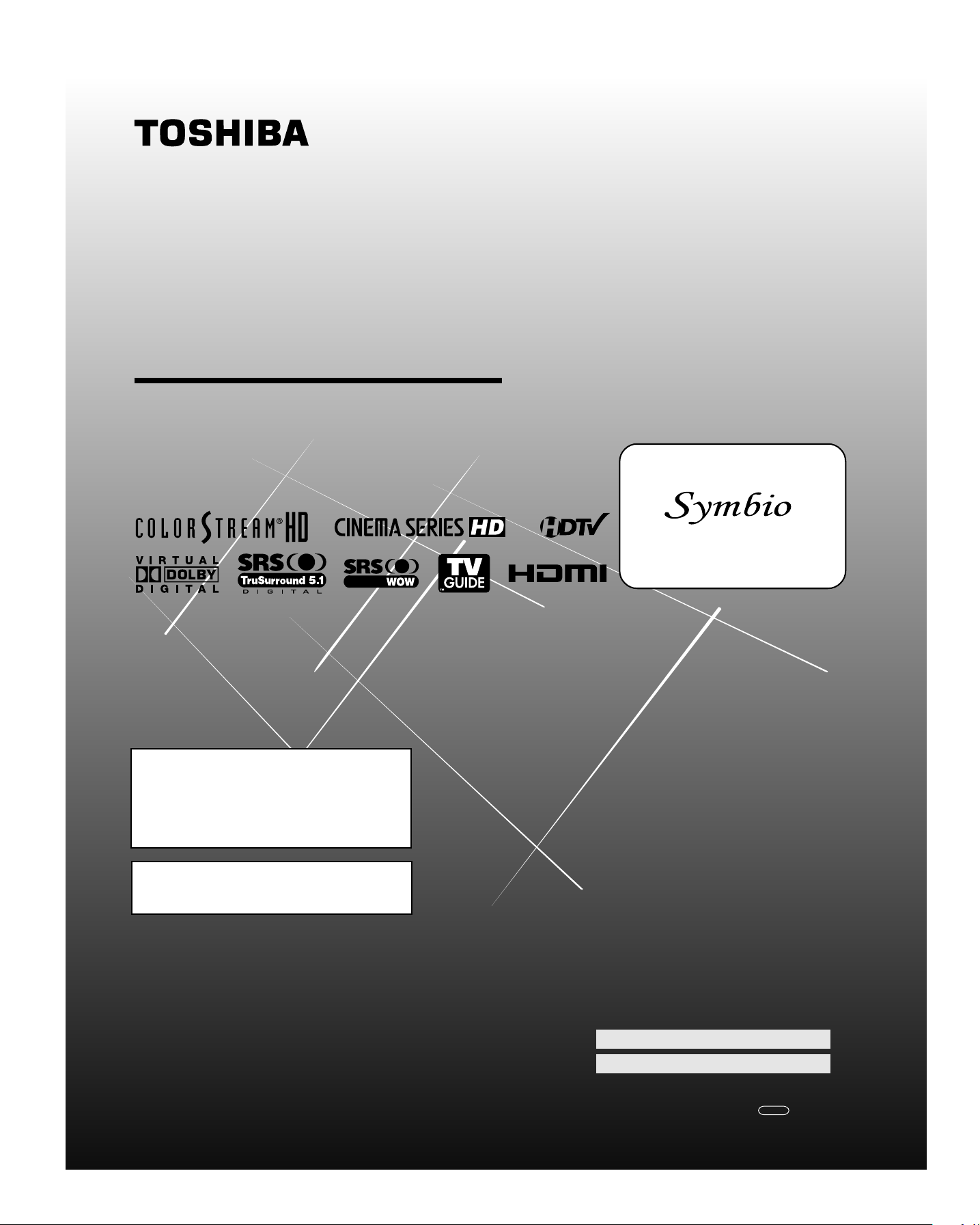
M
ODE
D’
EMPLOI
La téléviseur intégrée haute
Compatible avec le nouvel
définition à écran à plasma
enregistreur audio-vidéo à disque dur
TM
Pour afficher une image haute définition, le téléviseur doit
recevoir un signal haute définition (tel qu’une télédiffusion
haute définition, une câblodistribution numérique haute
définition, ou une émission numérique haute définition par
satellite). Pour plus de détails, veuillez contacter votre
installateur d’antenne ou votre fournisseur de câble ou satellite.
Pour un aperçu général des étapes de réglage et
d’utilisation de votre nouveau téléviseur, voir page 9.
42HPX95
HIGH-DEFINITION TELEVISION
Voir les pages 26 et 55 pour plus de
Mémo de l’utilisateur
La désignation du modèle et le numéro de série se
trouvent à l’arrière de votre téléviseur.
Consignez ces numéros dans les espaces ci-dessous et
communiquez-les à votre revendeur Toshiba chaque
fois que vous le consultez au sujet de cet appareil.
Désignation du modèle :
de Toshiba!
détails.
50HPX95
© 2005 TOSHIBA CORPORATION
All Rights Reserved
#02FR_001_4250HPX95_TNP 05.9.12, 8:59 PM1
(FR) 42/50HPX95 *Web 213 : 276
Numéro de série :
YC/N 23566767A
Page 2
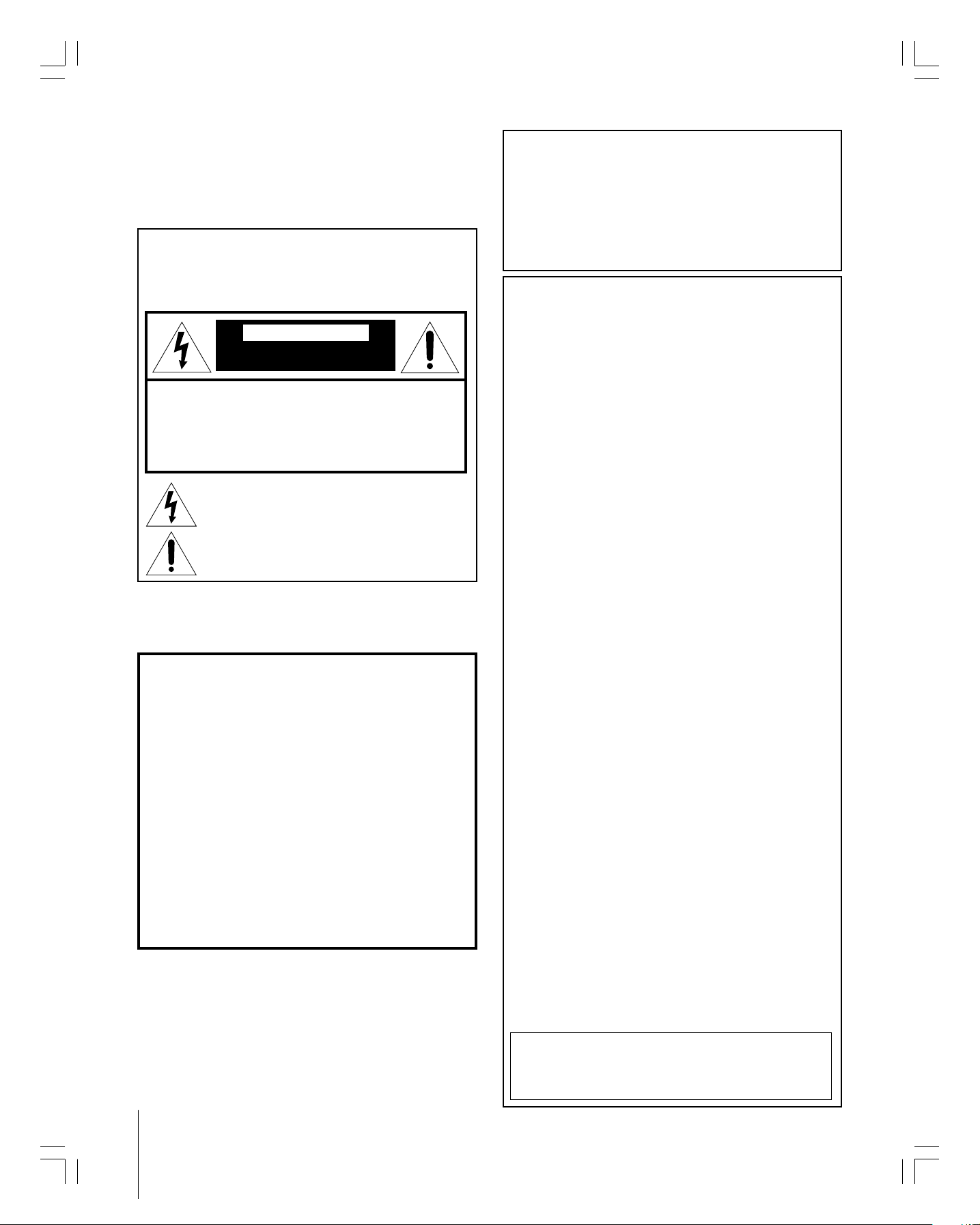
p
Cher client,
Merci d’avoir acheté ce téléviseur à écran à plasma Toshiba.
Ce manuel vous aidera à profiter des extraordinaires
caractéristiques de votre nouveau téléviseur à écran à plasma.
Veuillez lire entièrement ce manuel avant de faire
fonctionner votre téléviseur à écran à plasma, et
conservez-le dans un endroit sûr pour consultation future.
Consignes de sécurité
AVERTISSEMENT : POUR RÉDUIRE LE RISQUE
D’INCENDIE OU DE CHOC ÉLECTRIQUE, N’EXPOSER
CET APPAREIL NI À LA PLUIE NI À L’HUMIDITÉ.
AVERTISSEMENT
RISQUE DE CHOC ÉLECTRIQUE
NE PAS OUVRIR
AVERTISSEMENT : POUR RÉDUIRE LES RISQUES
DE CHOC ÉLECTRIQUE, NE PAS RETIRER LE
PANNEAU ARRIÈRE. LE TÉLÉVISEUR NE
CONTIENT PAS DE PIÈCES RÉPARABLES PAR
L’UTILISATEUR. S’ADRESSER À UN CENTRE DE
SERVICE AGRÉÉ.
Le symbole de la foudre dans le triangle indique que la
tension à l’intérieur du téléviseur peut être suffisamment
élevée pour provoquer un choc électrique. NE PAS
ESSAYER DE RÉPARER LE TÉLÉVISEUR SOI-MÊME.
Le point d’exclamation dans le triangle est un symbole
qui précède des instructions de fonctionnement et
d’entretien im
AVERTISSEMENT
Cet appareil doit être fixé solidement au sol ou au mur
conformément aux instructions d’installation afin d’éviter toute
blessure. (Consultez l’article 19 à la page 3.)
AVERTISSEMENT :
ce téléviseur au mur, utilisez exclusivement le support mural
Toshiba défini ci-dessous ou un autre support mural
homologué UL et adapté à la taille et au poids de ce
téléviseur. L’utilisation pour le montage mural de tout
support autre que le support mural Toshiba défini cidessous ou un autre support mural homologué UL et adapté
à la taille et au poids de ce téléviseur risque d’entraîner de
graves blessures corporelles et des dégâts matériels.
Aux États-Unis :
Utilisez le support mural Toshiba de numéro de modèle
FWB3250 ou, si celui-ci n’est plus disponible, un autre support
mural homologué UL et adapté à la taille et au poids du
téléviseur. Pour plus de renseignements, téléphonez au centre
de solutions clientèle TACP en composant le 1-800-631-3811
ou consultez le site TACP à l’adresse www.tacp.toshiba.com.
Au Canada :
Téléphonez au service clientèle TCL en composant le
1-800-268-3404.
AVIS AUX INSTALLATEURS DE
CÂBLODISTRIBUTION
Cet avis rappelle, à l’attention des installateurs de systèmes de
câblodistribution, l’article 820-40 du NEC (code électrique
national des États-Unis) qui fournit des conseils pour une mise
à la terre correcte et qui préconise en particulier que la mise à
la terre du câble doit être reliée au système de mise à la terre de
l’immeuble, aussi près que possible du point où le câble entre
dans l’immeuble. Pour de plus amples informations sur la mise à
la terre de l’antenne, consulter les alinéas 25 et 26 à la page 4.
ortantes.
Si vous décidez d’accrocher
AVERTISSEMENT EFFETS NÉFASTES
POTENTIELS POUR L’ÉCRAN À PLASMA
Si une image fixe (immobile) reste à l’écran plasma
pendant des périodes prolongées, il est possible que
cette image se grave définitivement sur l’écran à plasma
du téléviseur. Ce genre de dommage N’EST PAS
COUVERT PAR LA GARANTIE. Voir pages 4 et 5 pour
plus de détails.
Sécurité des enfants
L’emplacement de votre téléviseur
est important
Félicitations pour votre achat! Tout
en profitant de votre nouveau
téléviseur, n’oubliez pas les conseils
de sécurité suivants :
Le problème
Si vous êtes comme la plupart des consommateurs, vous avez un
téléviseur chez vous. Beaucoup de foyers en ont même plusieurs.
L’ expérience du cinéma maison se répand, et les gens achètent des
téléviseurs de plus en plus grands ; cependant, ceux-ci ne sont pas
toujours posés sur des meubles adaptés.
Parfois, les téléviseurs sont mal fixés ou mal placés sur une
commode, une bibliothèque, une étagère, un bureau, un
haut-parleur, un coffre ou un chariot. Le téléviseur risque
donc de se renverser ou de tomber, causant ainsi des blessures qui
auraient pu être évitées.
Toshiba s’en préoccupe!
L’industrie électronique grand public s’engage à
rendre le cinéma maison agréable et sécuritaire.
Pour promouvoir la sécurité des enfants et
informer les consommateurs et leurs familles
sur la sécurité des téléviseurs, la Consumer
Electronics Association a créé une commission sur la
sécurité des appareils de cinéma maison réunissant
les fabricants de téléviseurs et de meubles pour
appareils électroniques.
La sécurité avant tout
Tous les meubles ne conviennent pas dans tous les cas! Utilisez un
meuble suffisamment grand pour soutenir le poids de votre
téléviseur (et des autres appareils électroniques).
Utilisez des équerres, brides et fixations pour ancrer le meuble
au mur (mais ne vissez rien directement au téléviseur).
Lisez attentivement et comprenez bien les autres instructions cijointes relatives à l’utilisation correcte de ce produit.
Ne laissez pas les enfants grimper sur le meuble ou sur le téléviseur.
Évitez de placer sur votre téléviseur des articles (tels que
magnétoscope, télécommande ou jouet) qu’un enfant curieux
pourrait vouloir atteindre.
N’oubliez pas que les enfants peuvent s’énerver en regardant la
télévision et qu’ils pourraient renverser le téléviseur en le poussant
ou en le tirant vers eux.
Partagez avec votre famille et vos amis nos conseils de sécurité
concernant la présence de ce danger caché dans votre maison.
Merci!
2500 Wilson Blvd.
Arlington, VA 22201 U.S.A.
Tél. 703-907-7600 Téléc. 703-907-7690
www.CE.org
La CEA parraine, organise et
gère le salon International CES
®
2
(FR) 42/50HPX95 *Web 213 : 276
Page 3
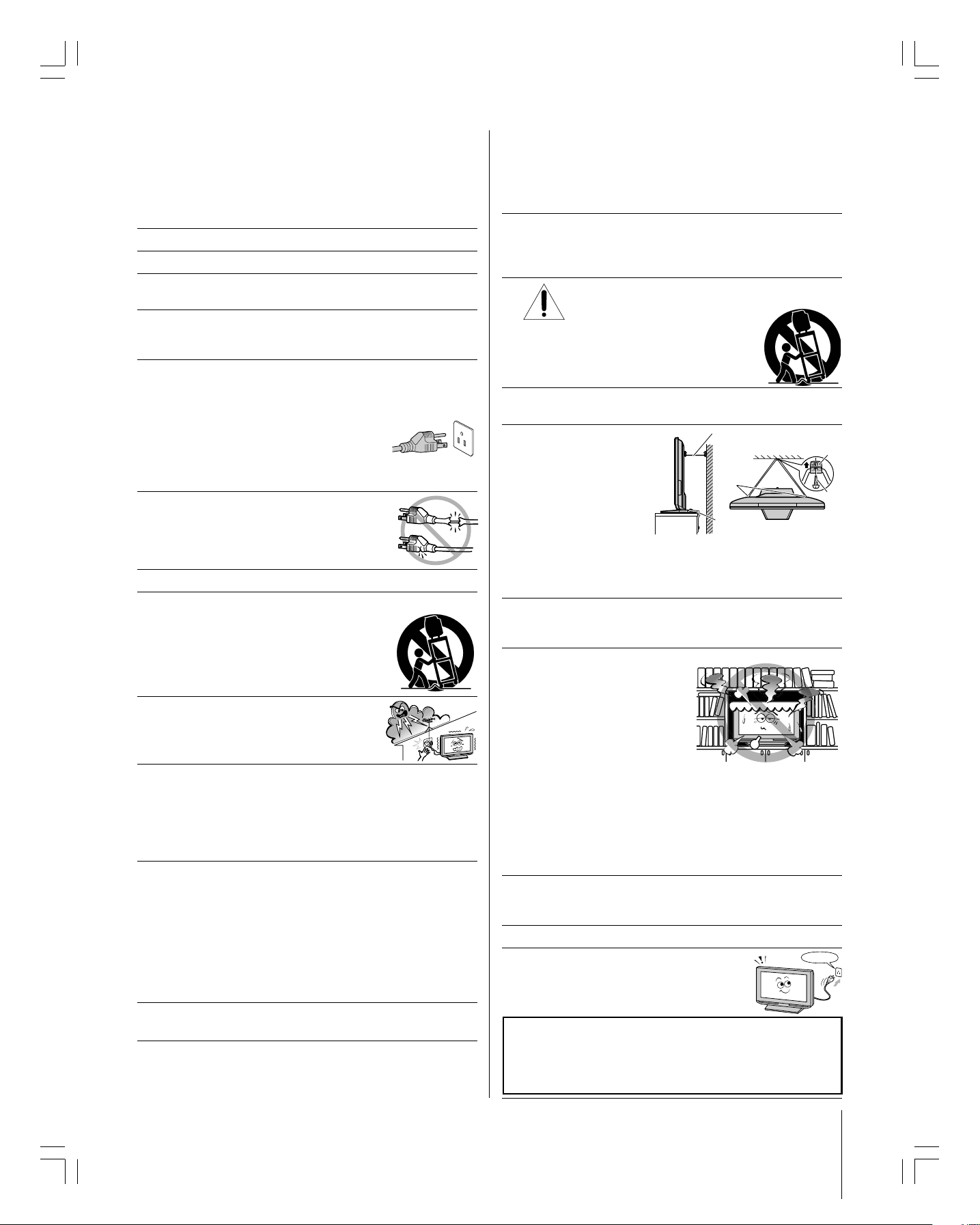
Instructions importantes sur la sécurité
1) Lire ces instructions.
2) Conserver ces instructions.
3) Observer tous les avertissements.
4) Suivre toutes les instructions.
5) Ne pas utiliser cet appareil à proximité d’eau.
6) Nettoyer seulement avec un chiffon sec.
7) Ne pas bloquer les ouvertures d’aération. Installer selon les
instructions du fabricant.
8) Ne pas installer près d’une source de chaleur telle qu’un
radiateur, une bouche d’air chaud, une cuisinière ou tout autre
appareil (y compris les amplificateurs) produisant de la chaleur.
9) Ne pas contourner le dispositif de sécurité que représente
Installation, entretien et service après-vente
Installation
Suivre ces recommandations et précautions et observer tous les
avertissements lors de l’installation du téléviseur :
16) Ne jamais modifier cet équipement. Tout changement ou toute
modification peut annuler : a) la garantie, et b) le droit de
l’utilisateur de se servir de cet appareil, selon les règles de la
Commission fédérale des communications des États-Unis (FCC).
17) DANGER : RISQUE DE BLESSURES GRAVES
OU MORTELLES, OU D’ENDOMMAGEMENT
DU MATÉRIEL! Ne jamais placer le
téléviseur sur un chariot, un meuble ou une
table instable. Le téléviseur pourrait tomber
et causer des blessures graves ou mortelles
ou être gravement endommagé.
la fiche polarisée ou la fiche avec mise à la terre.
Une fiche polarisée possède une lame plus large que l’autre. Une fiche
avec mise à la terre possède deux lames et une broche
de mise à la terre. La lame large et la broche de
mise à la terre sont prévues pour la sécurité de
l’utilisateur. Si la fiche fournie ne va pas dans la
prise, consulter un électricien qui la remplacera par une prise aux
normes actuelles.
10)
Protéger le cordon d’alimentation de
façon à ne pas marcher dessus ou à le
coincer, notamment au niveau des fiches,
des prises et à l’endroit où il sort
de l’appareil.
11) N’utiliser que des accessoires spécifiés par le fabricant.
12) Utiliser le téléviseur uniquement avec le chariot,
le meuble, le trépied, le support ou la table,
recommandés par le fabricant ou vendus
avec l’appareil. En cas d’utilisation d’un
chariot, faire bien attention en déplaçant
l’ensemble chariot/appareil pour éviter des
blessures dues au renversement.
13) Débrancher cet appareil pendant
les orages électriques ou lorsqu’il
n’est pas utilisé pendant une
période prolongée.
14)
Confier la réparation de l’appareil à un technicien qualifié
uniquement. Faire réparer l’appareil s’il a été endommagé de quelque
manière que ce soit, par exemple si le cordon d’alimentation ou sa fiche
sont endommagés, si du liquide ou tout autre corps étranger a pénétré
dans l’appareil, si l’appareil a été exposé à la pluie ou à l’humidité, s’il ne
fonctionne pas normalement ou s’il a été échappé.
14a)
AT TE NTION : Prenez les précautions suivantes si le téléviseur
tombe et que la surface du meuble ou de l’enceinte est
endommagée ou que le téléviseur ne fonctionne pas normalement :
•
TOUJOURS éteindre le téléviseur et débrancher le cordon
d’alimentation pour éviter un choc électrique ou un incendie.
•
Pour éviter toute blessure, ne jamais manipuler le téléviseur
endommagé.
•
TOUJOURS prendre contact avec un technicien d’entretien pour inspecter
le téléviseur lorsqu’il a été endommagé ou qu’il a subi une chute.
18) Ne jamais placer d’objets tels que des vases, des aquariums ou
des bougies sur le téléviseur.
19) Toujours placer le téléviseur
par terre ou sur une surface
solide, de niveau et stable,
capable de soutenir le poids
de l’appareil. Utilisez une
attache solide entre le
crochet arrière du
téléviseur et le mur du
fond, la colonne ou tout
autre support pour fixer solidement le téléviseur. Si vous utilisez
un meuble de téléviseur, fixez le téléviseur à l’aide de la bande de
fixation attachée.
Ne jamais exposer l’appareil à l’égouttement ou à la projection de
20)
liquides ; ne jamais placer d’articles comme des vases, des aquariums,
des bougies ou d’autres récipients remplis de liquide sur le téléviseur.
21) Ne jamais boucher ni couvrir les
fentes ou orifices placés à l’arrière,
dans la partie inférieure et sur les
côtés du téléviseur. Ne jamais
placer le téléviseur :
•
sur un lit, un sofa, un tapis ou
toute autre surface semblable ;
•
trop près des draperies, des
rideaux ou des murs ;
•
dans un espace clos tel qu’une
ou tout autre endroit ne permettant
Les fentes et orifices sont destinés à assurer la ventilation du
téléviseur de manière à ce qu’il fonctionne sans anomalie et ne
soit pas exposé à une température excessive. Laisser un espace
d’au moins 4 pouces autour du téléviseur.
22) Le cordon d’alimentation doit être acheminé de façon à ne pas
être écrasé ni coincé ; ne jamais placer le téléviseur dans un
endroit où le cordon d’alimentation risque d’être usé ou maltraité.
23) Ne pas surcharger les prises ni les rallonges.
24)
Toujours faire fonctionner le téléviseur
uniquement sur une alimentation de
120 Vc.a., 60 Hz.
Attache solide
(aussi courte que possible)
Crochet
arrière
Bande
Côté du téléviseur
Partie supérieure du téléviseur
bibliothèque, un meuble encastré
pas une aération adéquate.
Attache
Vis
120V CA
15)
L’ appareil ne doit pas être exposé à des éclaboussures et aucun objet
contenant un liquide, comme un vase, ne doit être posé sur le téléviseur.
(FR) 42/50HPX95 *Web 213 : 276
ATTE NTION :
Pour diminuer le risque de choc électrique, ne
pas utiliser de fiche polarisée avec une rallonge, une prise
ou une autre prise de courant à moins que les lames
puissent être insérées complètement dans une prise à trois
broches mise à la terre pour ne pas exposer les lames.
3
Page 4
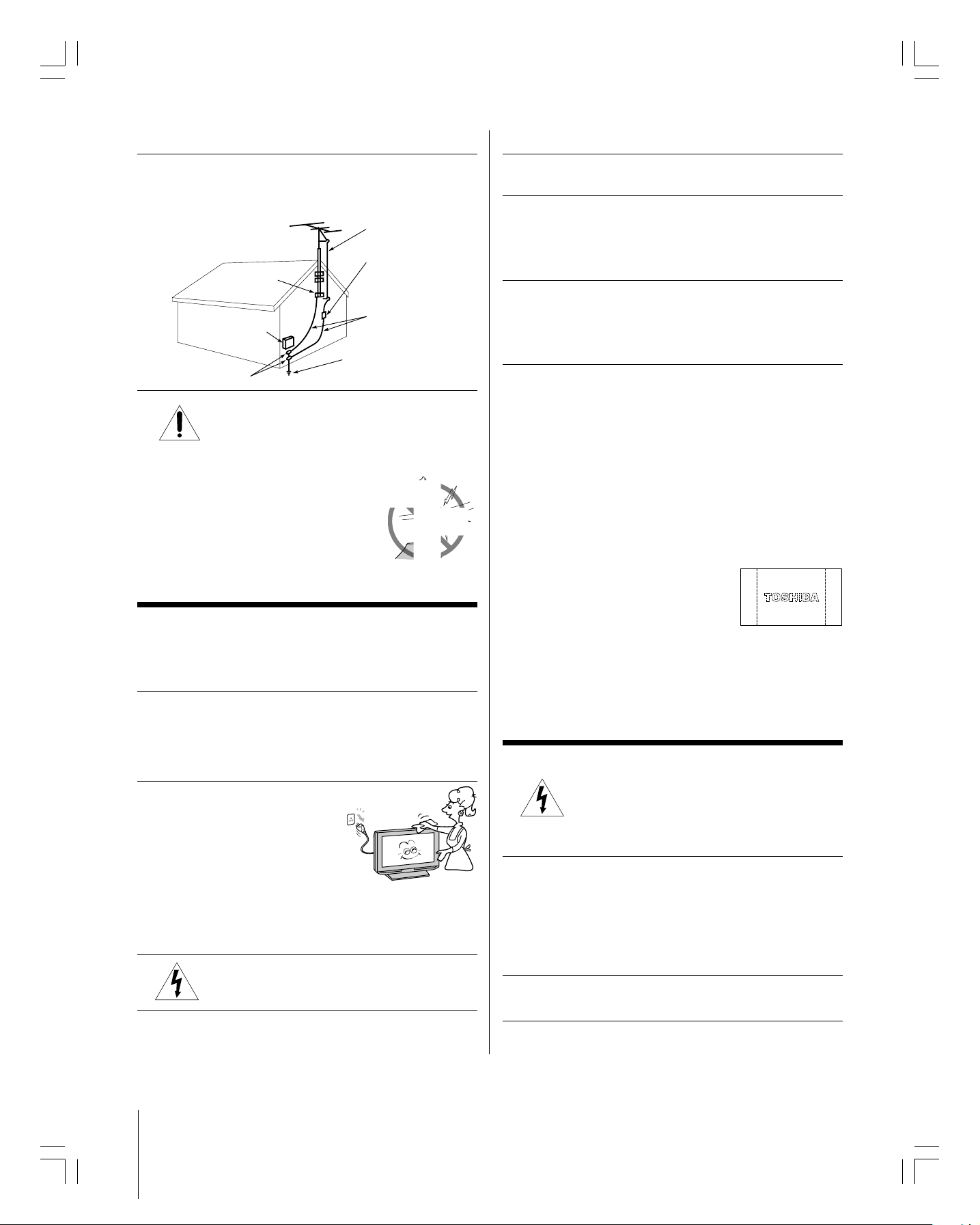
Installation
Câble de descente
d’antenne
Dispositif de décharge
d’antenne
(NEC Section 810-20)
Conducteurs de terre
(NEC Section 810-21)
Électrode de terre de
l’alimentation électrique
(NEC Art. 250, Part H)
Colliers de mise à la terre
Matériel d’alimentation
électrique
Collier de mise
à la terre
(suite de la page précédente)
Entretien
(suite de la colonne précédente)
25) Toujours s’assurer que le circuit d’antenne est bien mis à la terre
pour permettre une protection adéquate contre les surtensions
et l’accumulation de charges électrostatiques (consulter la
section 810 du Code électrique national des États-Unis).
26) DANGER : RISQUE DE BLESSURE GRAVE OU
MORTELLE!
• Faire preuve de prudence extrême afin de vous
assurer que votre corps (où un objet tel qu’une échelle ou un
tournevis avec lequel vous êtes en contact) ne risque pas de
toucher une ligne électrique aérienne. Ne
jamais placer l’antenne près d’une ligne
aérienne ni de tout autre circuit électrique.
• Ne jamais essayer d’installer les dispositifs
suivants pendant un orage électrique :
a) un circuit d’antenne ; ou b) des câbles, fils
ou tout composant de cinéma maison
branchés à une antenne ou à un circuit téléphonique.
Entretien
Pour vous assurer du bon fonctionnement et de l’utilisation sans
danger de votre téléviseur TOSHIBA, veuillez suivre les
recommandations et précautions suivantes :
27)Si vous utilisez le téléviseur dans une pièce ou la
température n’excède pas 0 °C, la luminosité de l’image
peut être différente jusqu’à ce que le moniteur de plasma
chauffe. Cependant, il ne s’agit pas d’un problème de
fonctionnement.
28)
Débrancher toujours le téléviseur
avant de le nettoyer.
Nettoyer la surface de l’écran avec
précaution à l’aide du chiffon de
nettoyage fourni ou un chiffon doux
(coton, flanelle) uniquement. Un chiffon
rugueux risquerait d’endommager la
surface de l’écran. Éviter d’appliquer sur la surface de l’écran de
l’alcool, du solvant, de la benzine, des solvants acides et alcalins, des
nettoyants abrasifs ou des chiffons imbibés de produits chimiques
pour ne pas l’abîmer.
29) AVERTISSEMENT : RISQUE DE CHOC
ÉLECTRIQUE! Ne jamais verser de liquides ni insérer
d’objets dans les fentes du boîtier du téléviseur.
30)
En cas d’orage, ne pas toucher les câbles de
raccordement ou l’appareil.
31)Pour une meilleure protection du téléviseur contre les
dommages causés par la foudre ou la surtension, toujours
débrancher l’appareil de la prise électrique et déconnecter
l’antenne en cas d’absence ou lorsque l’appareil n’est pas utilisé
pendant des périodes prolongées.
32)
Pendant une utilisation normale, le téléviseur peut parfois
émettre des bruits secs. Cela est normal, surtout lorsqu’on
allume ou on éteint le téléviseur. Si ces sons deviennent
fréquents ou continus, débrancher le cordon d’alimentation et
contacter un centre de service après-vente agréé Toshiba.
33)
Effets néfastes potentiels pour l’écran à plasma
Si une image fixe (immobile) reste à l’écran plasma pendant
des périodes prolongées, il est possible que cette image se
grave définitivement sur l’écran à plasma du téléviseur. Ce
genre de dommage N’EST PAS COUVERT PAR LA
GARANTIE.
Ne jamais laisser le téléviseur à plasma allumé pendant de
longues périodes de temps lorsqu’il affiche les formats ou
images suivants :
•
Images fixes (immobiles), incluant mais non
limitées aux fenêtres IDI/IHI, sous-titrages, fenêtres
de jeux vidéo, logos de stations de télévision, cours de
la Bourse et sites Web.
•
Formats spéciaux qui ne
remplissent pas tout l’écran,
incluant mais non limités à
l’affichage d’image en format panoramique ou
letterbox sur un écran 4:3 (bandes grises ou noires en
haut et en bas de l’écran) et un format 4:3 sur un
écran panoramique16:9 (avec des bandes grises ou
noires à droite et à gauche de l’écran).
Service après-vent
34)
une tension dangereuse ou à d’autres dangers. Toujours
consulter un centre de service après-vente agréé de Toshiba.
35) Si vous faites réparer le téléviseur :
• Demander au technicien de n’utiliser que les pièces de
• Après la réparation, demander au technicien d’effectuer les
36)À la fin du cycle de vie du téléviseur, faire appel à un technicien
qualifié pour vous débarrasser du téléviseur.
AVERTISSEMENT : RISQUE DE CHOC ÉLECTRIQUE!
Ne jamais tenter de réparer le téléviseur soi-même.
Ouvrir et enlever les panneaux pourrait vous exposer à
rechange recommandées par le fabricant.
contrôles de sécurité ordinaires pour déterminer si le
téléviseur fonctionne en toute sécurité.
#02FR_002-004_42/50HPX95 05.9.12, 8:35 PM4
4
(FR) 42/50HPX95 *Web 213 : 276
Black
Page 5
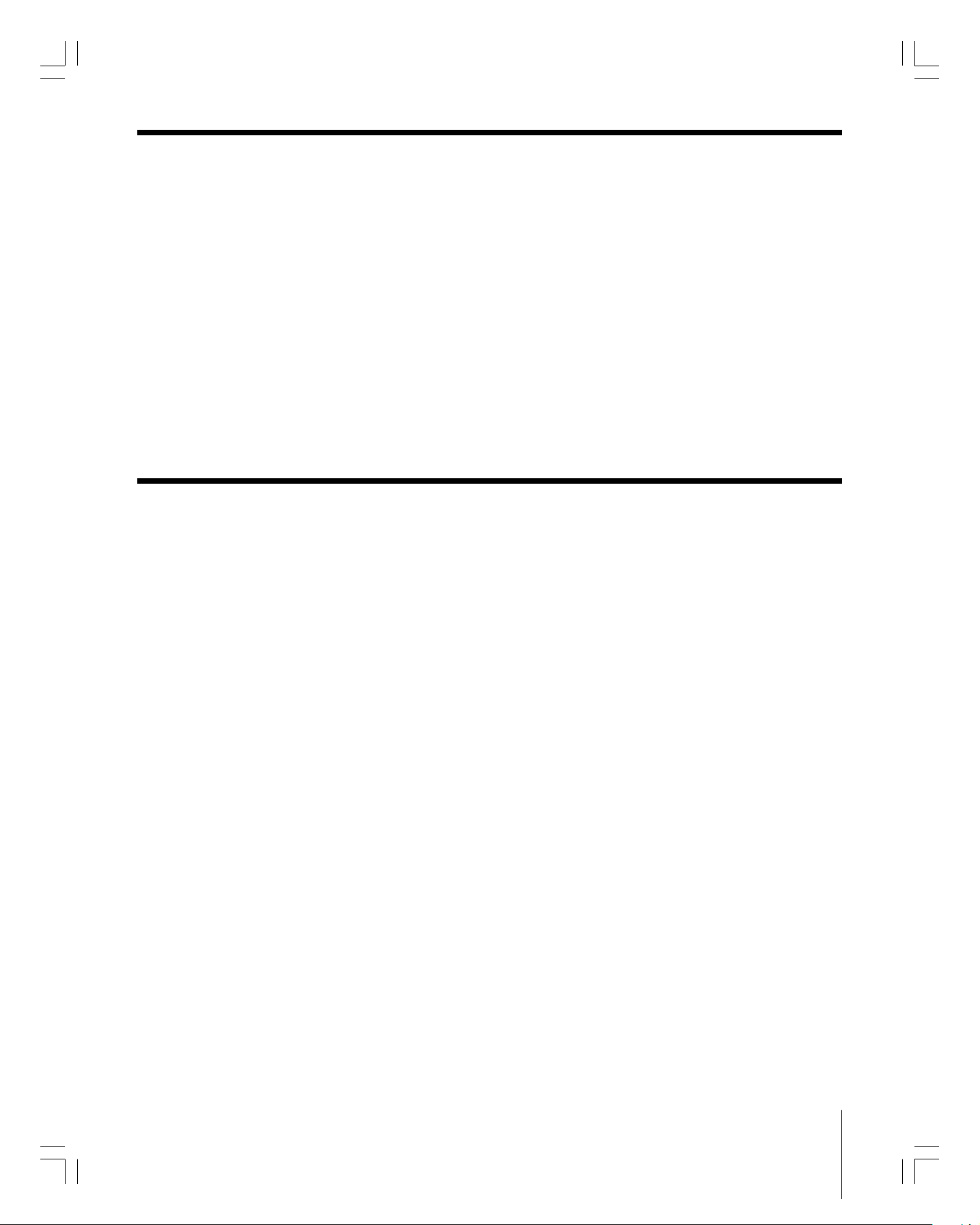
Respect à la déclaration et conformité de la FCC (partie 15) :
Les téléviseurs couleur Toshiba à écran à plasma
42HPX95/50HPX95 sont conformes à la partie 15 des
Règlements FCC.
Le fonctionnement est sujet aux deux conditions
suivantes : (1) cet appareil ne peut pas causer des
interférences nuisibles, et (2) cet appareil doit accepter
toute interférence qui pourrait causer un mauvais
fonctionnement.
La partie responsable pour le respect de ces règlements
est :
Toshiba America Consumer Products, L.L.C.
82 Totowa Rd. Wayne, NJ 07470.
Ph : (973) 628-8000
Remarque : Cet appareil a été testé et trouvé conformes aux limites
pour les appareils numériques de Classe B, définies dans la partie 15
des Règlements FCC. Ces limites sont conçues pour assurer une
protection raisonnable contre des interférences nuisibles dans une
installation résidentielle. Cet appareil produit, utilise et peut diffuser
une énergie de haute fréquence qui, s’il n’est pas installé et utilisé
conformément aux instructions pourrait provoquer des interférences
préjudiciables aux communications radio. Cependant, rien ne garantit
que de telles interférences ne se produiront pas dans une installation
donnée. Si cet appareil est source d’interférences nuisibles sur la
réception des émissions de télévision ou radio – ce qui peut être
vérifié en mettant l’appareil sous/hors tension – l’utilisateur est invité
à essayer de corriger cette difficulté en prenant une ou plusieurs des
mesures suivantes :
- Réorienter l’antenne ou changer son emplacement.
- Séparer davantage cet appareil et le récepteur.
- Brancher cet appareil sur une prise électrique différente
de celle à laquelle est raccordé le récepteur.
- Consulter le concessionnaire ou un électricien compétent
en radio/télévision pour en obtenir des conseils.
ATTE NTION : Des changements ou des modifications apportés à
cet appareil sans l’autorisation expresse de Toshiba pourraient
annuler le droit de l’utilisateur de faire fonctionner cet appareil.
Remarques importantes relatives au téléviseur à écran à plasma
Les symptômes suivants ne sont pas une indication
de défectuosité, mais plutôt des limites techniques
de la technologie des téléviseurs au plasma.
1) L’écran de ce téléviseur à écran à plasma émet des rayons
infrarouges. Ces rayons peuvent influer sur d’autre
équipement de communication à infrarouge dans
certaines conditions d’exploitation.
2) Dans certaines conditions, l’écran à plasma de ce
téléviseur peut provoquer une interférence avec le son ou
la vidéo de certains équipements électroniques qui
reçoivent facilement des ondes électromagnétiques (à
savoir, les appareils radio AM et l’équipement vidéo).
L’écran à plasma de ce téléviseur peut influer
particulièrement sur certains types d’équipements
électroniques qui sont situés au-delà de la zone où est
utilisée le téléviseur.
3) L’écran à plasma de ce téléviseur est fabriqué à l’aide
d’une technologie d’une très haute précision. Toutefois,
certaines parties de l’écran peuvent parfois comporter des
éléments d’image manquants ou des points lumineux.
4) Vous pouvez utiliser ce téléviseur à écran à plasma pour
des jeux vidéo. Cependant, certains jeux qui utilisent des
manettes de type « pointeur optique » pour tirer sur des
cibles à l’écran peuvent ne pas fonctionner avec ce
téléviseur à écran à plasma.
Effets néfastes potentiels pour l’écran à plasma
5)
Tels que tous les tubes écrans à base de phosphore et les
écrans à plasma, une image peut rester graver définitivement
(incrustation d’image) sur le tube de ce téléviseur à plasma
dans certaines circonstances. Certaines conditions de
fonctionnement peuvent accélérer le potentiel d’incrustation
d’image, incluant mais non limitée au suivant :
•
Affichage d’images fixes (immobiles), incluant mais non
limitées aux fenêtres IDI/IHI, sous-titrages, fenêtres de jeux
vidéo, logos de stations de télévision, cours de la Bourse et
sites Web.
•
Affichage de formats spéciaux qui ne remplissent pas tout
l’écran, incluant mais non limités à l’affichage d’image en
format panoramique ou letterbox sur un écran 4:3 (bandes
grises ou noires en haut et en bas de l’écran) et un format
4:3 sur un écran panoramique 16:9 (avec des bandes grises
ou noires à droite et à gauche de l’écran).
Pour diminuer le potentiel d’incrustation d’image, Toshiba
recommande les suivants :
•
Affichez une image mobile sur l’écran à plasma lorsque
possible.
•
Toujours mettre le téléviseur à plasma hors tension quand
vous ne l’utilisez pas.
•
Réduisez le plus possible le niveau de la brillance et du
contraste sans altéré la qualité de l’image.
•
Activez les réglages de longue durée (voir page 95).
•
Essayez d’afficher des images multicolores et des gradations
de couleurs (ex. photos ou images photoréalistes).
•
Essayez d’afficher des images avec peu de contraste entre
les sections pâles et foncées (ex. évitez des caractères
blancs et des fonds noirs).
•
Essayez d’afficher des images qui ont peu de couleurs et/ou
qui ont une bordure distincte et précise entre les couleurs.
Concernant la caractéristique « Sticking Image
Protection »
Ce téléviseur comprend la caractéristique « Sticking Image
Protection » (minimisation d’incrustation d’image) qui diminue
automatiquement la brillance de l’image par petits incréments
lorsqu’une image fixe (stable) est affichée à l’écran pendant une
période prolongée. Cette caractéristique aide à réduire et
diminue la possibilité d’incrustation d’image. La vitesse à
laquelle la brillance de l’image diminue dépend de la brillance
de l’image affichée.
#02FR_005-007_42/50HPX95 05.9.12, 8:35 PM5
Black
(FR) 42/50HPX95 *Web 213 : 276
Copyright © 2005 TOSHIBA CORPORATION. Tous droits réservés.
5
Page 6
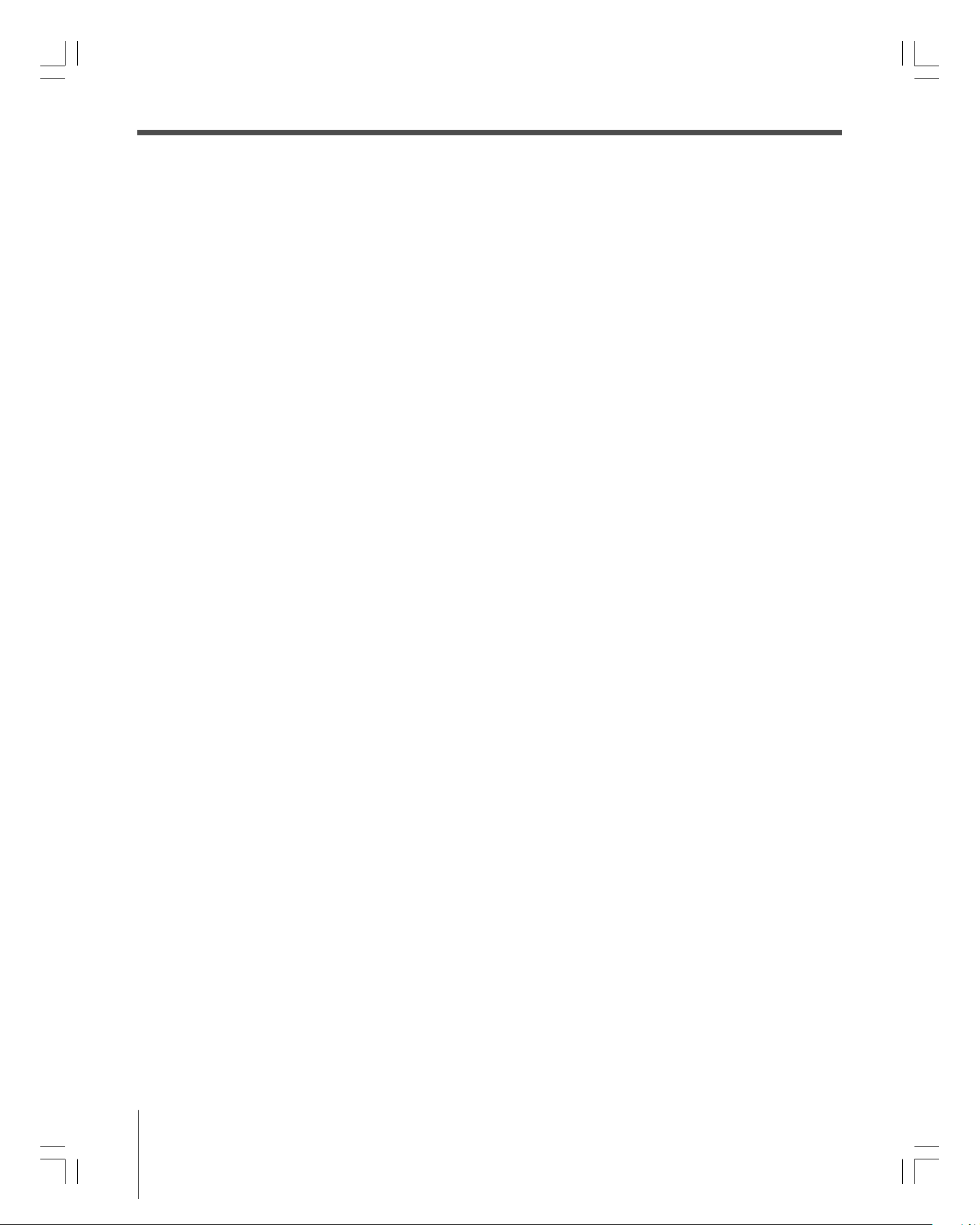
Contenu
Instructions importantes sur la sécurité ........................ 3
Respect à la déclaration et conformité de la FCC
(partie 15) : .......................................................................5
Remarques importantes relatives au téléviseur à
écran à plasma .................................................................5
Chapitre 1 :
Introduction .....................................................8
Bienvenue à Toshiba ........................................................ 8
Les caractéristiques de votre nouveau téléviseur ................ 8
Aperçu général des étapes d’installation, de réglage et
d’utilisation de votre nouveau téléviseur
Chapitre 2 :
Raccordez votre téléviseur........................ 10
..................... 9
Commandes du panneau avant et du panneau latéral du
téléviseur et raccordements ......................................... 10
Raccordements du panneau arrière du téléviseur ............ 11
Aperçu de types de câbles ...............................................13
Au sujet des illustrations de raccordement ......................14
Raccordement d’une carte CableCARD™ numérique ..... 14
Raccorder un magnétoscope et une antenne ou une
câblodistribution (aucun décodeur câble) ................... 15
Raccorder un caméscope ................................................ 15
Raccorder un magnétoscope et un décodeur câble.......... 16
Raccorder un magnétoscope et un récepteur satellite...... 17
Raccorder un lecteur DVD par S-vidéo, un
magnétoscope, et un décodeur câble ........................... 18
Raccorder un lecteur DVD avec ColorStream
®
(vidéo à composante) et un magnétoscope .................. 19
Raccorder deux magnétoscopes ...................................... 20
Raccorder un appareil HDMI
™
ou
DVI à l’entrée HDMI ................................................ 21
Raccordement d’un appareil à l’émetteur infrarouge
(intercommunication IR) ........................................... 22
Raccordement d’un système audio numérique ............... 24
Raccordement d’un système audio analogique ............... 24
Connexion d’appareils vidéo IEEE1394......................... 25
Utilisation d’appareils IEEE1394 compatibles
analogiques .......................................................... 25
Signaux pris en charge ............................................. 25
Utilisation de la commande à l’écran TheaterNet
™
de l’appareil ......................................................... 25
Raccordement d’un AVHD (disque dur externe)
ou d’un enregistreur numérique D-VHS .............. 26
Initialisation d’un appareil IEEE1394 ..................... 26
Gestion d’un appareil IEEE1394............................. 27
Raccordement G-LINK
™
............................................... 28
Raccordement d’un ordinateur personnel (PC) .............. 29
Connexion au réseau domestique ...................................30
Chapitre 3 :
Utilisation de la télécommande ............... 31
Connaissance de la télécommande ................................. 31
Portée efficace de la télécommande ................................ 32
Installation des piles de la télécommande ....................... 33
Utilisation de la touche MODE de la télécommande
pour faire fonctionner d’autres appareils ..................... 33
Tableau des touches fonctionnelles de la télécommande ...
34
Programmation de la télécommande pour faire
fonctionner vos autres appareils .................................. 36
Configuration du code de l’appareil ........................ 36
Recherche et échantillonnage du code d’un appareil
(8500) .................................................................. 36
Utilisation de la fonction de verrouillage du volume
(8000) .................................................................. 37
Réinitialisation de fonction opérationnelle (8900)... 37
Codes de télécommande d’appareils de marques
multiples .................................................................... 38
6
Copyright © 2005 TOSHIBA CORPORATION. Tous droits réservés.
Chapitre 4 : Plan de menu et navigation ..................... 40
Plan des menus principaux............................................. 40
Réglage/Installation du plan des menus.......................... 41
Naviguer le système des menus ...................................... 41
Chapitre 5 : L’installation de TV Guide On Screen
Pour installer le système TV Guide On Screen
Rappel TV Guide On Screen
Désactivation de la fonction d’affichage
automatique TV Guide On Screen
™
................................ 45
™
™ ... 42
™
............ 42
.................... 45
Chapitre 6 : Réglage de votre téléviseur ..................... 46
Sélectionner la langue des menus ................................... 46
Configurer les sources d’entrée de l’antenne ...................46
Programmation des canaux dans la mémoire de canaux
du téléviseur ............................................................... 47
Programmation automatique des canaux ................. 47
Ajouter ou supprimer manuellement des canaux
dans la mémoire de canaux .................................. 48
Programmation de vos canaux préférés ...........................49
Configuration et utilisation de la commande d’appareil
TheaterNet
™
à l’écran ................................................ 50
Configuration de TheaterNet .................................. 50
Utilisation des icônes de commande TheaterNet ..... 51
Codes d’appareils TheaterNet
Réglage de la durée de saut disque de l’appareil AVHD ...
Réglage du mode audio HDMI
Réglage de l’heure et de la date....................................... 55
Visionnez le menu de CableCARD
™
IR ..................... 52-54
™
................................... 55
™
............................. 56
55
Visionner le compteur de signal numérique ................... 56
Visionner le statut du système ........................................ 57
Rétablit les réglages d’usine par défaut..................... 57
Chapitre 7 : Utilisation du guide de programmes
interactif TV Guide On Screen™ ................................. 58
Pour installer le système TV Guide On Screen
Naviguer le système du TV Guide On Screen
Les fonctions de TV Guide On Screen
™
™
.............. 59
™
par
............ 58
télécommande...................................................... 59
Fenêtre vidéo........................................................... 60
Menus panneaux ..................................................... 60
Boîte d’information................................................. 61
Icônes TV Guide On Screen
Services TV Guide On Screen
™
................................. 61
™
..................................... 62
Écran LISTINGS ....................................................62
Écran SEARCH ...................................................... 63
Écran RECORDINGS ........................................... 65
Écran SCHEDULE ................................................ 66
Caractéristiques d’enregistrement ............................ 66
Caractéristiques de rappel........................................ 68
Écran SETUP ......................................................... 70
Changer les réglages du système ........................... 70
Changer l’affichage de canaux .............................. 70
Changer les options par défaut ............................. 71
Chapitre 8 : Utilisation des caractéristiques du
téléviseur ........................................................................ 72
Sélectionner la source d’entrée vidéo à visionner ............ 72
Marquer les sources d’entrée vidéo ................................. 73
Accorder les canaux........................................................ 74
Utilisation de Channel Browser
™
............................ 74
Syntoniser vos canaux préférés................................. 76
Sélectionner le canal programmé suivant ................. 76
Sélectionner un canal spécifique (programmée ou non
programmée) ....................................................... 76
Commutation entre deux canaux en utilisant
Channel Return (Retour au canal) ....................... 76
(Suite à la page suivante)
#02FR_005-007_42/50HPX95 05.9.12, 8:35 PM6
Black
(FR) 42/50HPX95 *Web 213 : 276
Page 7
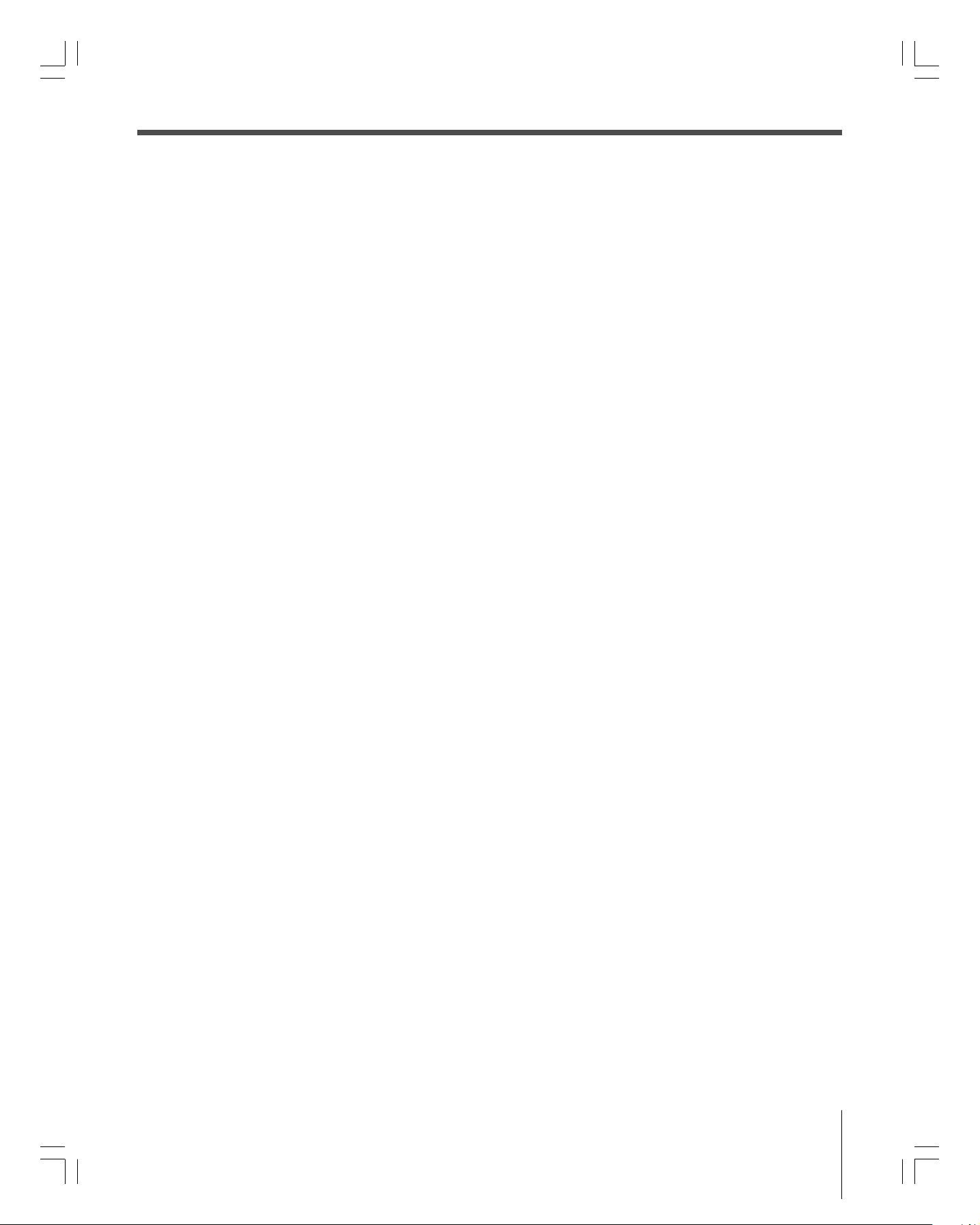
Contenu
(Suite de la page antérieure)
Commutation entre deux canaux en utilisant
SurfLock
Sélectionner le format d’image ....................................... 77
Défiler l’image de TheaterWide
™
............................................................ 76
®
(TheaterWide 2 et 3 seulement) ................................. 79
Utilisation de la caractéristique du rapport d’aspect
automatique (Format Auto)........................................ 79
Sélectionner le mode cinéma
(signaux en 480i seulement) ....................................... 80
Utilisation des fonctions IHI ......................................... 81
Utilisation de la fonction IHI à double fenêtre ........81
Commutation du son de l’enceinte (principale ou IHI) ....
82
Rapport de forme de la double fenêtre IHI ............. 82
Utilisation de la caractéristique FREEZE ....................... 83
Utilisation de la fonction de balayage de canal préféré.... 83
Ajuster l’image ............................................................... 84
Sélectionner le mode d’image .................................. 84
Régler la qualité d’image ......................................... 84
Utilisation de la fonction gestion de couleur............ 85
Utiliser la fonction CableClear
®
/DNR
(réduction du bruit numérique) ........................... 86
Sélectionner la température de couleur .................... 86
Utiliser la fonction réduction de bruit MPEG ......... 87
Utiliser la fonction contraste dynamique ................. 87
Utilisation du mode de sous-titrage................................ 88
Sous-titrages avancés ............................................... 88
Sous-titrages numériques......................................... 89
Modifier l’audio ............................................................. 90
Eteindre le son ........................................................ 90
Utilisation du sélecteur audio numérique ................ 90
Sélectionner des émissions diffusées en stéréo/SAP ...
Modifier la qualité audio ......................................... 91
Utilisation de la caractéristique de StableSound
Utilisation de la caractéristique du son
ambiophonique SRS WOW
™
.............................. 92
®
..... 91
90
Utilisation du Dolby Virtual avec son
ambiophonique SRS TruSurround ....................... 92
Désactivation des enceintes incorporées .................. 93
Sélectionner le format de sortie audio optique .........93
Réglage de la minuterie marche/arrêt ............................. 94
Le réglage de la minuterie d’arrêt ................................... 94
Utilisation de la caractéristique PC ................................ 95
Utilisation de la fonction Longue durée ......................... 95
Décalage d’image .................................................... 95
Niveau de gris ......................................................... 96
Inverser ................................................................... 96
Blanc ....................................................................... 96
Affichage de l’information de configuration sur l’écran
à l’aide de RECALL ................................................... 97
Comprendre la caractéristique de la mise automatique
en hors circuit ............................................................ 97
Comprendre la caractéristique de la mémoire du dernier
mode .......................................................................... 97
Chapitre 9 : Utilisation du menu de verrouillages ..... 98
Saisir le code NIP .......................................................... 98
Si vous ne pouvez pas vous rappeler de votre code NIP ...
98
Changer votre code NIP ................................................ 98
Blocage d’émissions et de films télévisés par la
caractéristique de classement (Puce-V) ....................... 99
Bloquer des canaux ...................................................... 100
Débloquer des émissions temporairement .................... 100
Verrouillage entrée vidéo .............................................. 100
Utilisation du GameTimer
™
........................................ 101
Utilisation de la caractéristique de verrouillage du
panneau ................................................................... 101
Copyright © 2005 TOSHIBA CORPORATION. Tous droits réservés.
Chapitre 10 : Utilisation de la projection d’images et du
Lecteur audio ............................................................... 102
Spécifications des médias ............................................. 102
Spécification des noms de fichers/dossiers ............. 102
Projection d’images/spécifications du fichier JPEG
...102
Spécifications du Lecteur audio/fichiers MP3........ 103
Spécifications de réseautage de PC ........................ 103
Spécifications de la carte mémoire .........................103
Utilisation de la Projection d’images ............................ 104
Accès aux fichiers JPEG enregistrés sur un
PC réseauté ........................................................ 104
Accès aux fichiers JPEG enregistrés sur une
carte mémoire .................................................... 104
Pour regarder des fichiers JPEG sur le téléviseur .... 105
Utilisation du Lecteur audio ........................................ 106
Accès aux fichiers MP3 enregistrés sur un
PC réseauté ........................................................ 106
Accès aux fichiers MP3 enregistrés sur une
carte mémoire .................................................... 106
Lecture de fichiers audio MP3 sur le téléviseur ...... 107
Précautions à prendre et manutention de la carte
mémoire ................................................................... 107
Chapitre 11 : Utilisation de la fonction THINC™ de
réseau domestique................................................. 108
A. Connecter le téléviseur à votre réseau domestique.... 108
B. Configuration de l’adresse réseau .............................108
Configuration automatique de l’adresse réseau ...... 108
Configuration manuelle de l’adresse réseau............ 109
Réinitialisation de l’adresse réseau ......................... 110
C. Configuration du partage de fichiers sur votre PC ... 111
Systèmes d’exploitation compatibles...................... 111
Configuration du partage de fichiers avec un PC
qui comporte Microsoft
®
Windows® XP Service
Pack 1 ou Service Pack 2 .................................... 111
Configuration du partage de fichiers sur un PC
avec Microsoft
®
Windows® 2000 ....................... 112
D. Configuration du partage de fichiers sur votre
téléviseur .................................................................113
E. Voir/écouter des fichiers partagés sur le téléviseur .... 113
F. Configuration de la fonction de programmation du
courriel ................................................................... 114
Informations et services nécessaires........................ 114
Configuration de la programmation du courriel ....114
Description des champs dans la fenêtre de
« Enregistrement de la configuration des emails » ..
116
G. Utilisation de la fonction de programmation de
courriel..................................................................... 118
Paramètres de courriel ........................................... 118
Transmission d’un courriel de demande au téléviseur ..
118
Formatage un courriel de demande ....................... 118
Étiquettes reconnues .......................................... 118
Formats des étiquettes et de la date .................... 118
Exemple de courriels de demande ...................... 119
Réception d’un courriel du téléviseur .................... 120
Modification d’un enregistrement ou d’un aide
mémoire existants .............................................. 120
Chapitre 12 : Dépannage ..............................................121
Dépannage général....................................................... 121
Dépannage du réseau domestique ................................ 124
FAQ TV Guide On Screen
™
........................................ 126
Chapitre 13 : Annexe ..................................................... 129
Spécifications ............................................................... 129
Garantie limitée aux États-Unis ................................... 130
Garantie limitée au Canada.......................................... 131
Index .........................................................................136, 137
7
#02FR_005-007_42/50HPX95 05.9.12, 8:35 PM7
Black
(FR) 42/50HPX95 *Web 213 : 276
Page 8
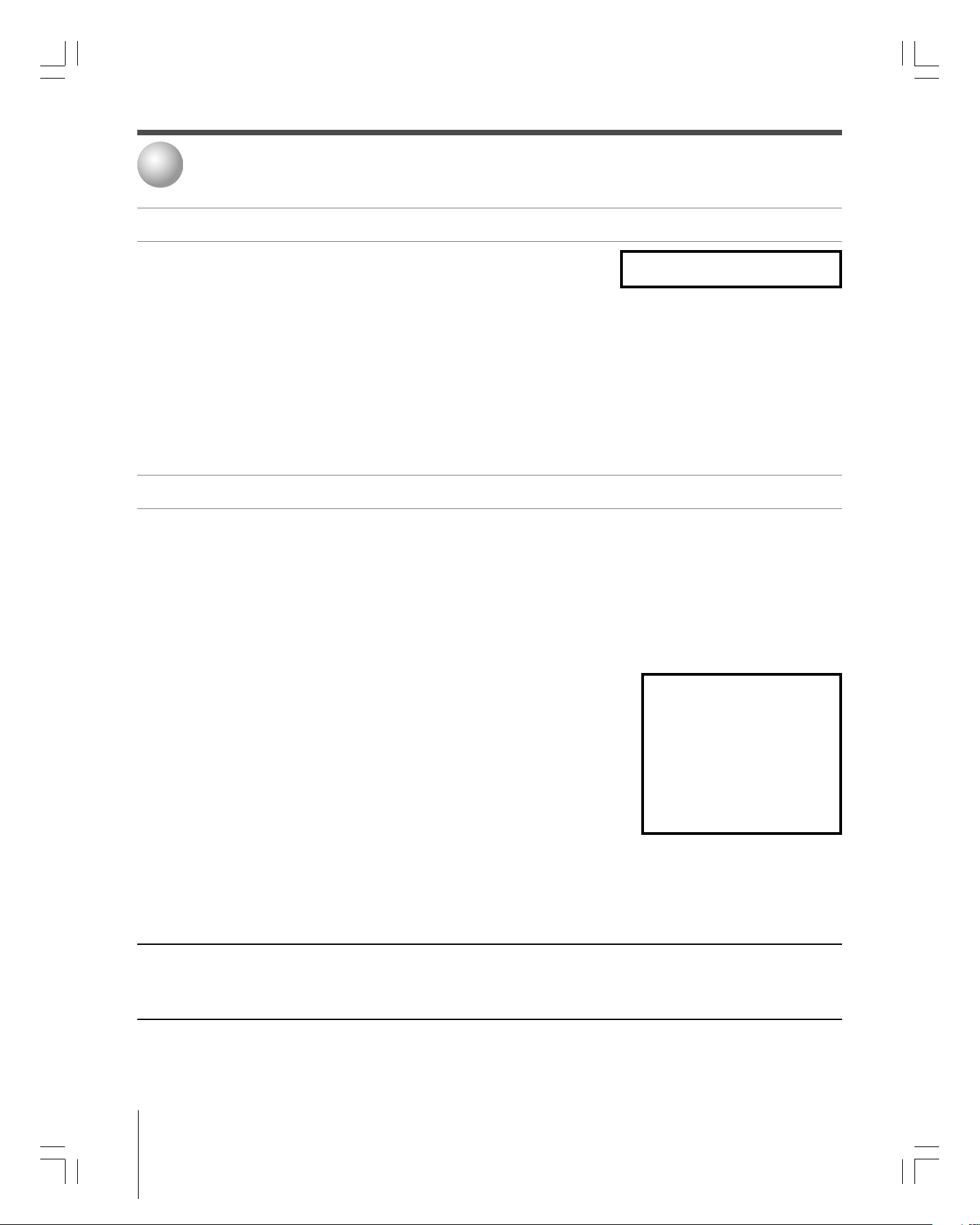
1
Introduction
Bienvenue à Toshiba
Merci d’avoir acheté ce téléviseur Toshiba, l’un des téléviseurs à écran à plasma innovateur
sur le marché. Le but de ce manuel est de vous guider à travers les étapes de réglage et de
mise en marche de votre téléviseur aussi rapidement que possible.
Voir « Remarques importantes relatives au
téléviseur à écran à plasma » à la page 5.
• Ce manuel s’applique au modèle 42HPX95 et 50HPX95. Avant de commencer à lire, vérifier le numéro de modèle à l’arrière du
téléviseur.
• Les instructions contenues dans ce manuel sont basées sur l’utilisation de la télécommande. Vous pouvez utiliser aussi les
commandes situés sur le panneau latéral du téléviseur s’ils ont le même nom que ceux indiqués sur la télécommande. (La touche
MENU sur le panneau latéral s’utilise comme ENTER lorsqu’un menu est affiché à l’écran ou lorsque le système TV Guide
On Screen™ est actif).
• Le panneau latéral et le panneau arrière fournissent des terminaux pour connecter les autres équipements à votre téléviseur. Voir
page 10 pour plus de détails sur le panneau latéral. Voir pages 11-12 pour plus de détails sur le panneau arrière. Voir pages 14-30
pour les instructions comment brancher d’autres appareils à votre téléviseur.
• Veuillez lire attentivement toutes les instructions sur la sécurité et le fonctionnement dans ce manuel, et garder ce manuel
pour votre référence dans l’avenir.
Les caractéristiques de votre nouveau téléviseur
Les caractéristiques suivantes ne sont que quelques exemples parmi tant d’autres éléments passionnants de votre nouveau téléviseur
Toshiba à écran à plasma à écran large, HD intégrée :
• Réglage numérique intégré (8VSB ATSC et QAM). Ce réglage élimine le besoin d’avoir un convertisseur numérique séparé (dans la
plupart des cas).
™
• TV Guide On Screen
• Fente de module numérique CableCARD™ pour regarder les émissions cryptées de télévision numérique par câble (page 14).
Enregistrement numérique en raccordant un appareil d’enregistrement numérique D-VHS ou un enregistreur audio-vidéo à disque dur
•
Toshiba Symbio™ à l’une des prises IEEE1394. Vous pouvez enregistrer de l’un ou l’autre syntoniseur, du matériel haute définition ou à
définition standard (page 25).
•
Fentes de carte mémoire [SD Memory Card, MultiMediaCard, Memory Stick, CompactFlash, xD-Picture Card™] pour regarder des
fichiers JPEG comme un « diaporama » (page 105) et pour lire des fichiers MP3 (page 106).
•
Icônes TheaterNet™ pour contrôler à l’écran l’IR externe et les appareils IEEE1394 (page 51).
•
Deux ports IEEE1394 pour le raccordement et la contrôle d’appareils multiples (page 25).
•
Deux
HDMI (DVI)
• Deux séries ColorStream® HD d’entrées vidéo à composante à haute résolution (pages 17 et 19).
• Dolby Digital (page 24), SRS WOW
Tr uSurround (page 92).
• Digital Audio Out connexion de son optique (page 24).
• CableClear
Fonctions double fenêtre IHI (page 81) et Préférés à fenêtres multiples (page 83).
•
•
PC IN (RVB analogique) terminal d’ordinateur (page 29).
•
Port Ethernet/RJ-45 (THINC™) pour la programmation du courriel des enregistrements et des fichiers partagés (JPEG,
®
DNR réduction de bruit d’image numérique (page 86).
MP3) (page 30).
______________
Aux Etats-Unis, le TV Guide et les autres marques apparentées sont enregistrés sous les marques de Gemstar-TV Guide International, Inc. et/ou l’une de ses affiliées. Au Canada, TV Guide est une
marque déposée de Transcontinental Inc., et est utilisé sous licence par le Gemstar-TV Guide International, Inc. Le système de TV Guide On Screen™ est manufacturé sous licence de Gemstar-TV
Guide International, Inc. et/ou l’une de ses affiliées. Le système TV Guide On Screen™ est protégé par l’un ou plus des brevets suivants délivrés aux
Etats-Unis 6,498,895, 6,418,556, 6,331,877; 6,239,794; 6,154,203; 5,940,073; 4,908,713; 4,751,578; 4,706,121.
pas besoin d’acheter un guide de programme interactif (Chapitres 5 et 7).
interfaces multimédia numériques à haute définition (page 21).
™
(page 92) et technologies de son Dolby Virtual
Remarque : Après avoir configuré le
système TV Guide On Screen™
(chapitre 5), le guide de programmes
s’ouvre automatiquement par défaut
lorsque vous allumez le téléviseur. Vous
pouvez désactiver le guide de
programmes automatique (page 45) et,
au lieu de cela, appuyer sur la touche TV
GUIDE de la télécommande pour ouvrir
manuellement le guide de programmes.
GEMSTAR-TV GUIDE INTERNATIONAL INC. ET/OU SES AFFILIÉS CONCERNÉS NE SONT PAS, DE QUELQUE FAÇON QUE CE SOIT, RESPONSABLES DE
L’ EXACTITUDE OU DE LA DISPONIBILITÉ DE L’INFORMATION RELATIVE AUX HORAIRES DES ÉMISSIONS OU D’AUTRES DONNÉES FOURNIES DANS LE SYSTÈM
TV GUIDE ON SCREEN™ ET NE PEUVENT PAS GARANTIR LA DISPONIBILITÉ DU SERVICE DANS VOTRE RÉGION. GEMSTAR-TV GUIDE INTERNATIONAL, INC. ET/
OU SES AFFICLIÉS CONCERNÉS NE PEUVENT EN AUCUNE FAÇON ÊTRE TENUS RESPONSABLES DE TOUT DOMMAGE RELIÉ À L’EXACTITUDE OU À LA
DISPONIBILITÉ DE L’INFORMATION RELATIVE AUX HORAIRES DES ÉMISSIONS OU D’AUTRES DONNÉES FOURNIES DANS LE SYSTÈM TV GUIDE ON SCREEN™.
• Ce produit intègre la technologie de protection des droits d’auteur qui est protégée par les brevets américains et les autres droits de propriété intellectuelle. L’usage de cette technologie de
protection des droits d’auteur doit être autorisé par Macrovision et est destiné pour le foyer et d’autres usages payants limités seulement, à moins qu’il soit autrement autorisé par Macrovision.
L’ingénierie inverse ou le désassemblage est interdit.
8
#02FR_008-009_42/50HPX95 05.9.12, 8:35 PM8
Black
(FR) 42/50HPX95 *Web 213 : 276
Copyright © 2005 TOSHIBA CORPORATION. Tous droits réservés.
Page 9
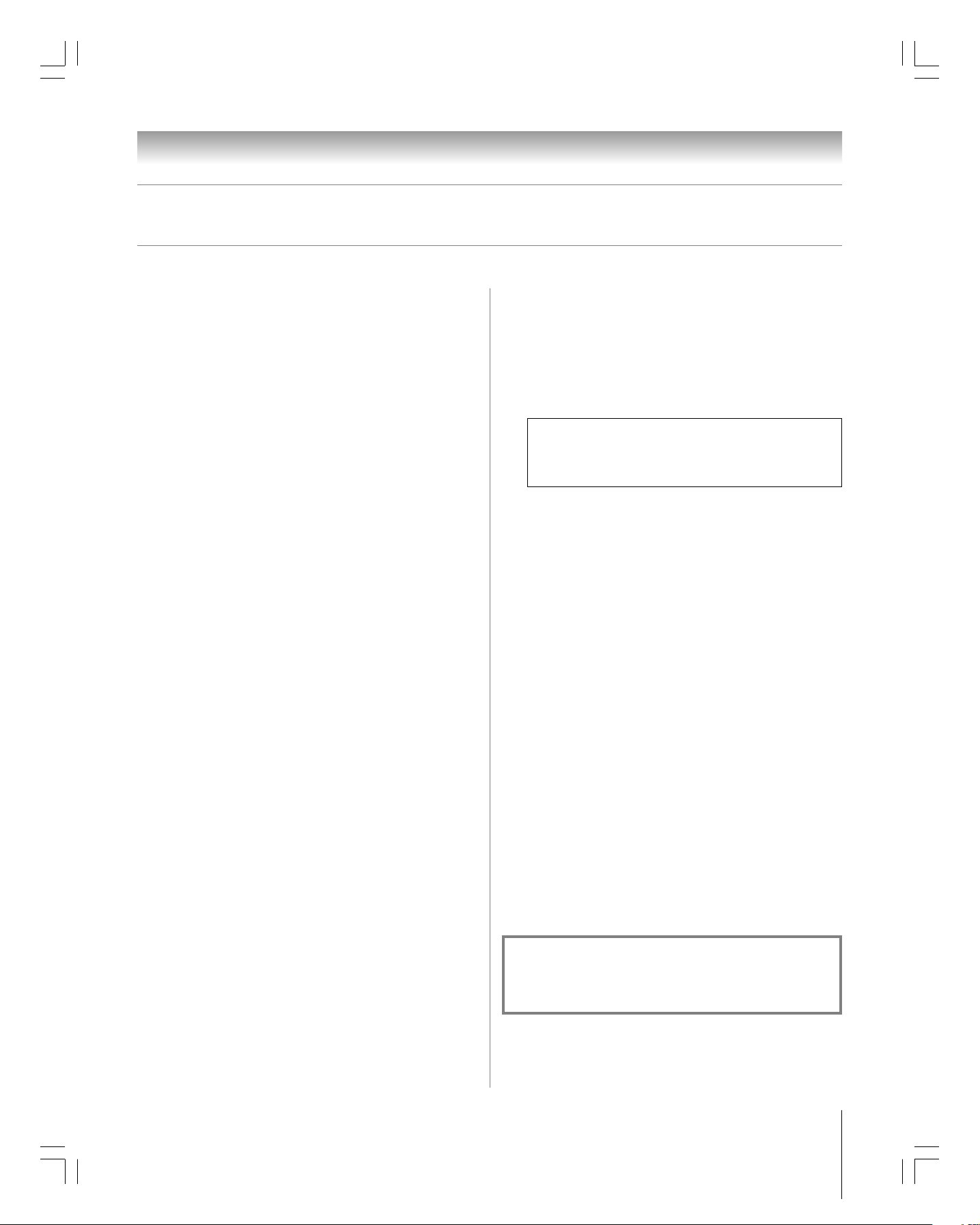
Chapitre 1 : Introduction
Aperçu général des étapes d’installation, de réglage et d’utilisation de votre
nouveau téléviseur
Suivez ces étapes pour régler votre téléviseur et commencez l’usage de ses multiples caractéristiques passionnantes.
1. Lisez attentivement les informations importantes
relatives à la sécurité, l’installation, le soin et le service
aux pages 2-5. Garder ce manuel pour toute référence
dans l’avenir.
2. Observez les éléments suivants avant de choisir un
emplacement pour le téléviseur :
•
Placer le téléviseur par terre ou sur une surface solide, de niveau et
stable, capable de soutenir le poids de l’appareil. Fixer le téléviseur
à un mur, une colonne ou autre structure inamovible, tel que décrit
à la rubrique 19 de la page 3.
• Placez le téléviseur dans un endroit où la lumière ne réfléchit pas
sur l’écran.
• Placer le téléviseur assez loin des murs et des autres objets pour
permettre une ventilation adéquate. La ventilation inadéquate peut
provoquer une surchauffe, qui endommagera le téléviseur. CE
TYPE DE DOMMAGES N’EST PAS COUVERT PAR LA
GARANTIE DE TOSHIBA.
•Lire « Installation » aux pages 3-4.
Voir « Remarques importantes relatives au téléviseur à écran à plasma »
•
à la page 5.
3. Ne brancher aucun cordon secteur jusqu’à ce que vous ayez
branché tous les câbles et tous les appareils à votre téléviseur.
4. AVANT de raccorder les câbles ou les appareils au
téléviseur, familiarisez-vous avec les fonctions de
connexions et de commandes du téléviseur (pages 10-12).
5. Raccorder votre autre(s) appareil(s) électronique(s) au
téléviseur (pages 14-30).
6. Raccorder le câble G-LINK
joints) de votre magnétoscope et/ou le décodeur câble (le cas
échéant) au terminal G-LINK
caractéristiques du système TV Guide On Screen
magnétoscopes et aux décodeurs câble seulement). Voir page 28.
7. Mettre en place les piles dans la télécommande (page 33).
8. Voir « Connaissance de la télécommande » (pages 31 et
32) pour un aperçu général sur les touches de la
télécommande.
9. Programmer la télécommande pour faire fonctionner
votre (vos) autre(s) appareil(s) (pages 33-39).
™
(ou l’un des câbles blaster IR ci-
™
afin que vous puissiez utiliser les
™
(applicable aux
10. Ne brancher aucun cordon secteur jusqu’à ce que vous
ayez branché tous les câbles et tous les appareils à
votre téléviseur.
« Now Booting... » s’affiche à l’écran jusqu’à ce que l’image
apparaisse ou la DÉL verte clignote jusqu’à ce que le
téléviseur se mette en mode d’attente.
Pour allumer le téléviseur lorsque ce dernier est en mode
d’attente, appuyez sur la touche POWER sur le panneau latéral
du téléviseur ou sur la télécommande.
Si le téléviseur ne répond pas aux commandes de la télécommande
ou du panneau supérieur du téléviseur et que vous ne pouvez pas
l’éteindre ou l’allumer, appuyez et maintenez appuyé la touche
POWER pendant 5 secondes ou plus pour réinitialiser le téléviseur.
11. Voir « Plan de menu et navigation » pour un aperçu
rapide de navigation du système du menu du téléviseur
(pages 40 et 41).
12. Voir chapitre 5 pour plus de détails sur le réglage du
™
système de TV Guide On Screen
région).
13. Voir chapitre 7 pour plus de détails sur l’utilisation du
guide des émissions TV Guide On Screen
dans votre région).
14. Programmer les canaux dans la mémoire de canaux du
téléviseur (page 47).
15.
Configurez la fonction de commande à l’écran
TheaterNet™ de l’appareil
de votre système de cinéma maison) (page 50).
16.
Pour obtenir des détails sur la manière d’utiliser la
projection d’images JPEG et le lecteur audio MP3
sur carte mémoire, consultez la page 102.
17. Pour plus de détails sur l’utilisation des
caractéristiques du téléviseur, voir chapitre 8.
18. Pour toute assistance, se référer au Guide de
Dépannage (Chapitre 12).
19. Pour les spécifications techniques et informations de
garantie, voir Chapitre 13.
20. Apprécier votre nouveau téléviseur !
(si disponible dans votre
™
(si disponible
(si cela s’applique aux appareils
#02FR_008-009_42/50HPX95 05.9.12, 8:35 PM9
Black
(FR) 42/50HPX95 *Web 213 : 276
Remarque :
assurez-vous de remettre le code d’identification personnel (NIP)
à l’état initial comme décrit à la page 98 sous le titre, « Si vous ne
pouvez pas vous rappeler de votre code NIP ».
Copyright © 2005 TOSHIBA CORPORATION. Tous droits réservés.
Si vous vendez ou transférez ce téléviseur à un tiers,
9
Page 10
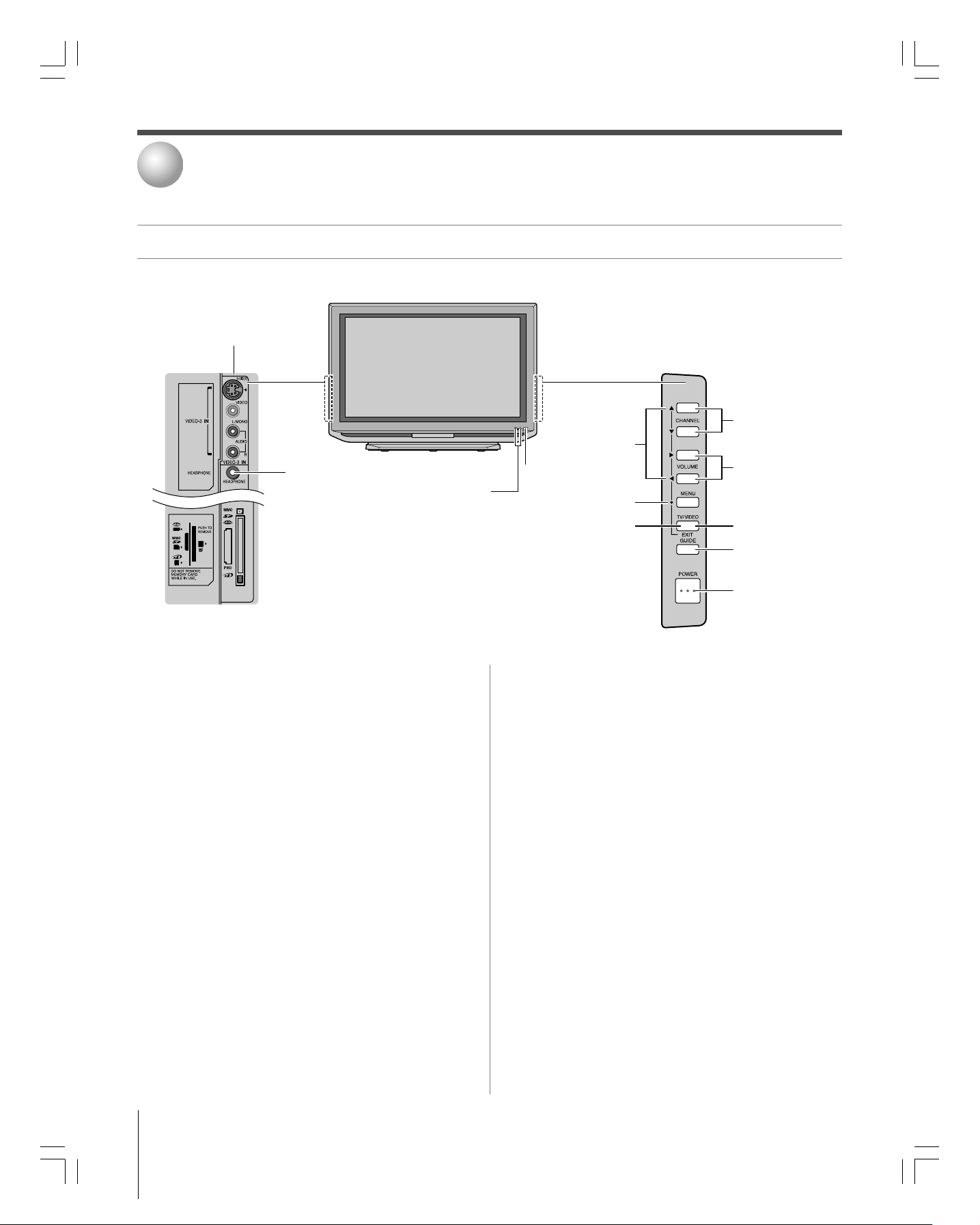
2
Raccordez votre téléviseur
Commandes du panneau avant et du panneau latéral du téléviseur et raccordements
Partie avant du téléviseur
VIDEO-3 IN !¡
Panneau latéral
gauche
y z • x 7
Panneau latéral droit
CHANNEL yz 8
Prise de casque d’écoute !£
DÉL verte et rouge 2
La touche MENU sur le panneau latéral du téléviseur fonctionne comme la touche
**
ENTER dans le système TV Guide On Screen
Fentes de carte mémoire !™
1
Détecteur de télécommande — Diriger la télécommande
vers ce détecteur de télécommande. Voir « Portée efficace de la
télécommande » à la page 32.
2
DÉL verte et rouge
Lorsque le voyant à DÉL vert est constamment allumé (ne clignote
pas), cela indique qu’un enregistrement est en cours.
Lorsque le voyant à DÉL rouge est constamment allumé (ne
clignote pas), cela indique que le cordon d’alimentation du
téléviseur est branché.
3
POWER
4
TV/VIDEO
vous visionnez (ANT 1, ANT 2, VIDEO 1, VIDEO 2, VIDEO 3,
HDMI 1, HDMI 2, ColorStream HD1, ColorStream HD2, PC).
5
EXIT
6
MENU (ENTER)
(voir page 40). Quand un menu est affiché sur l’écran ou le guide
d’émissions TV Guide On Screen
panneau latéral fonctionne comme la touche ENTER.
7
FLÈCHES
ces touches fonctionnent comme des touches de menu de
navigation haut/bas/gauche/droite.
8
CHANNEL
ces touches changent le canal (les canaux programmés seulement ;
voir page 47). Quand un menu est affiché sur l’écran, ces touches
fonctionnent comme celles du menu de navigation haut/bas.
—
—
Appuyer pour fermer instantanément un menu sur l’écran.
{
Appuyer pour allumer et éteindre le téléviseur.
—
Appuyer plusieurs fois pour changer la source que
—
Appuyer pour accéder au système de menu
™
s’ouvre, la touche MENU sur le
yzx • —
yz
Quand un menu est affiché sur l’écran,
—
Quand aucun menu n’est affiché sur l’écran,
Détecteur de
télécommande 1
MENU (ENTER)** 6
5
EXIT
™
ou quand un menu est affiché à l’écran.
9
VOLUME
touches règlent le niveau de volume. Quand un menu est affiché sur l’écran,
ces touches fonctionnent comme celles du menu de navigation gauche/
droite.
0
GUIDE
TV Guide On Screen
l’utilisation du guide des émissions.)
!¡ VIDEO-3 — Les connexions du panneau latéral audio-vidéo sont
indiquées comme « VIDEO 3 » et comprennent des connexions
audio-vidéo standards et une connexion S-vidéo en option. (Les
connexions audio-vidéo VIDEO 1 et VIDEO 2 se trouvent sur le
panneau arrière du téléviseur ; voir la page 11.)
!™
Fentes de carte mémoire — Insérez une carte mémoire dans
l’une des fentes réservées à cette fin pour regarder des fichiers JPEG
(comme des photographies) comme un « diaporama » sur le
téléviseur ou pour écouter des fichiers audio MP3 (voir page 103).
!£
Prise de casque d’écoute
d’écoute.
x •
—
Quand aucun menu n’est affiché sur l’écran, ces
—
Appuyer pour accéder au guide des émissions
Remarque : Lorsque la prise de casque est utilisée, le son de tous les hautparleurs est mis en sourdine et le son normal ne sort que par le casque d’écoute.
™
. (Voir page 58 pour plus de détails sur
—
Pour l’utilisation avec les casques
VOLUME • x 9
TV/VIDEO 4
GUIDE
0
POWER
3
10
#02FR_010-013_42/50HPX95 05.9.12, 8:35 PM10
Black
(FR) 42/50HPX95 *Web 213 : 276
Copyright © 2005 TOSHIBA CORPORATION. Tous droits réservés.
Page 11
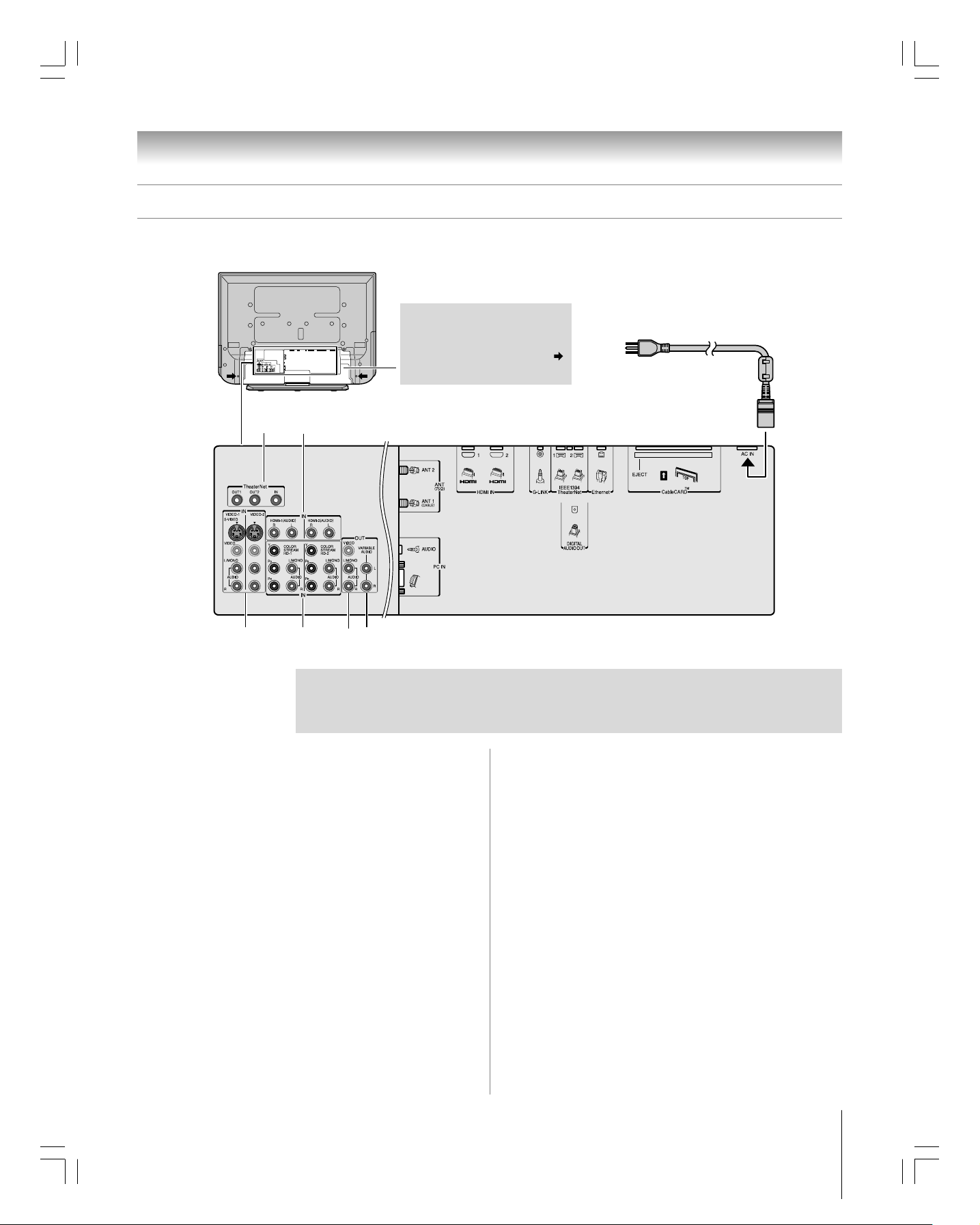
Chapitre 2 : Raccordez votre téléviseur
Raccordements du panneau arrière du téléviseur
Pour une explication des différents types de câbles, voir la page 13.
Partie arrière du téléviseur
6
5
12
* Le cordon d’alimentation fourni avec cet appareil doit être utilisé uniquement aux États-Unis et au Canada. En cas d’utilisation de ce
produit dans un autre pays, utiliser un cordon d’alimentation en conformité avec les lois ou les réglementations en vigueur dans ce pays.
Ne retirez pas le filtre antiparasites du cordon d’alimentation. Le filtre antiparasites permet de réduire les interférences sur l’image ou le
son causées par d’autres appareils.
Avant de raccorder un appareil externe
au téléviseur, enlever le couvercle de
panneau applicable en pinçant la (les)
languette(s) dans le sens de la flèche ( )
et tirer sur le couvercle.
Prise murale
120 V CA, 60 Hz
Cordon d’alimentation*
43
1 VIDEO 1 IN et VIDEO 2 IN — Deux séries d’entrées vidéo
standard (composite) et audio standard plus une entrée S-vidéo en
option pour raccorder des appareils avec la sortie vidéo composite
ou la sortie S-vidéo.
Remarque : Les câbles vidéo standard (composite) et
S-vidéo portent seulement des informations vidéo ; les câbles
audio séparés sont exigés pour un raccordement complet.
2 ColorStream® HD-1 et ColorStream® HD-2 — Deux séries
d’entrées pour appareils vidéo à composante à haute-définition
ColorStream
avec la sortie vidéo à composante, tel qu’un lecteur DVD Toshiba
avec ColorStream
Remarque : Les câbles vidéo à composante portent seulement les
informations vidéo ; des câbles audio séparés sont exigés pour
compléter le raccordement.
®
et audio stéréo standard pour raccorder des appareils
®
. Voir pages 17 et 19.
3 A/V OUT — Les sorties vidéo composite standard et audio
analogues sont utilisées pour raccorder un magnétoscope pour
éditer et mixer. Voir page 20 pour plus de détails.
Copyright © 2005 TOSHIBA CORPORATION. Tous droits réservés.
4 VARIABLE AUDIO OUT — Sorties audio analogiques standard
pour raccorder un amplificateur analogique muni d’enceintes
externes. Voir page 24.
5
TheaterNet™ (IR) OUT — Pour contrôler des appareils
télécommandés par infrarouge par le biais du téléviseur. Vous pouvez
raccorder jusqu’à deux appareils à l’aide de l’un ou l’autre des câbles
blaster IR incorporés et puis contrôler les appareils à l’aide des
fonctions d’intercommunication IR du téléviseur ou de
TheaterNet
TheaterNet™ (IR) IN
™
(contrôle d’appareil à l’écran). Voir pages 22 et 51.
—
Pour connecter la sortie IR à d’autres
dispositifs. Voir page 23.
6 HDMI AUDIO IN —
À utiliser lors du raccordement d’un appareil
DVI avec une sortie audio analogique à l’entrée HDMI. Voir page 21.
Voir aussi le point 8
___________
HDMI, le logo HDMI et High-Definition Multimedia Interface sont des marques de
commerce ou des marques déposées de HDMI Licensing, LLC.
à la page suivante
(Suite à la page suivante)
.
11
#02FR_010-013_42/50HPX95 05.9.12, 8:35 PM11
Black
(FR) 42/50HPX95 *Web 213 : 276
Page 12
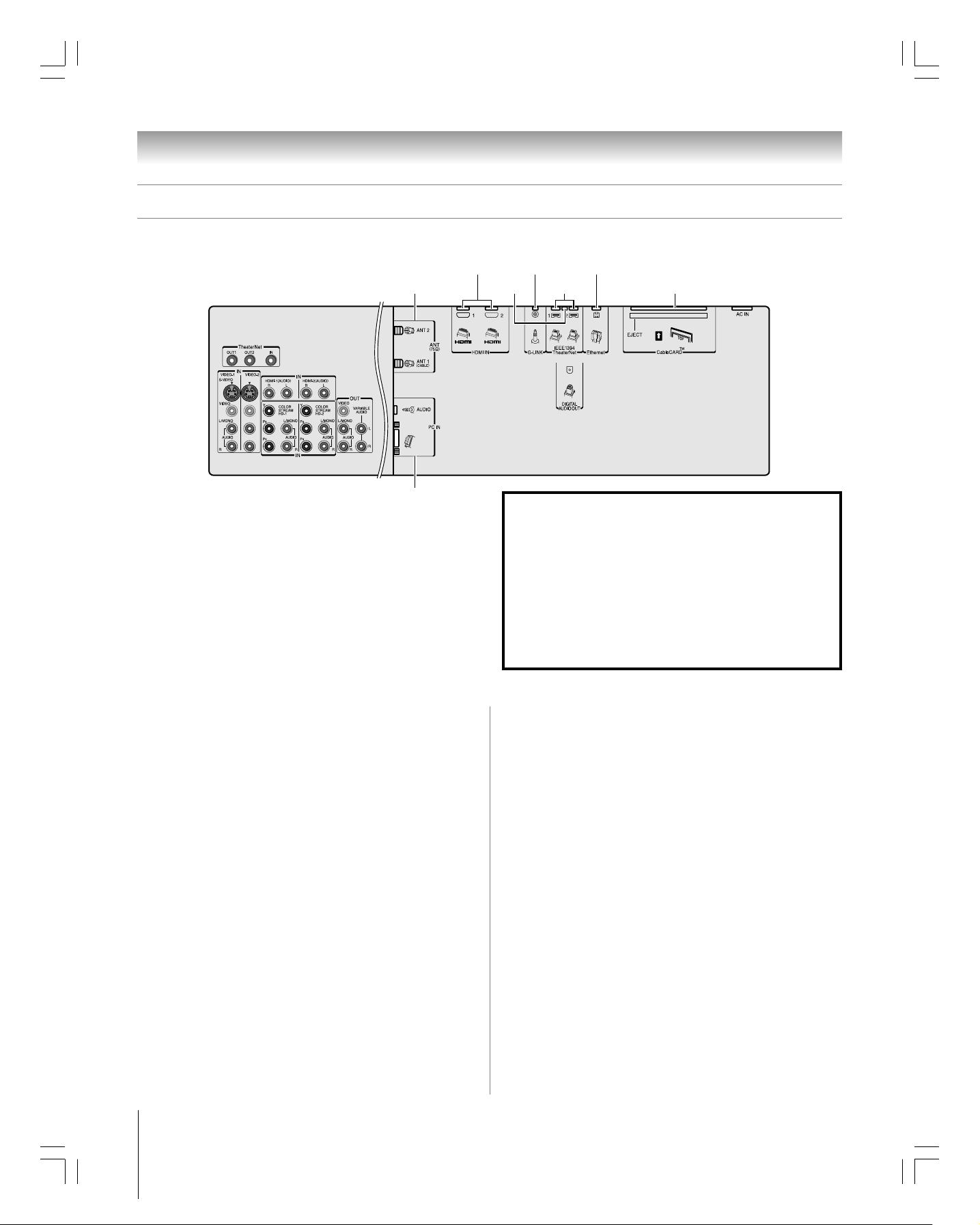
Chapitre 2 : Raccordez votre téléviseur
Raccordements du panneau arrière du téléviseur (suite)
7
!¢
80
9
!™
!£!¡
Le système *THINC™ (Connexion interactive de
réseau domestique de Toshiba)
Ce port RJ-45 permet la connexion de certains téléviseurs
Toshiba Cinema Series à un ordinateur de bureau ou un
portable. Ce système de mise en réseau révolutionnaire
de cinéma maison vous donne accès à tous les fichiers
audio MP3 ou images JPEG enregistrés sur votre
ordinateur à partir de votre télécommande (sans quitter
votre sofa). Si votre téléviseur est relié à votre système
audio, utilisez-le pour lire tous vos fichiers audio MP3.
7 ANT 1 (CABLE) IN et ANT 2 IN — Deux entrées qui
soutiennent les signaux d’antennes analogues (NTSC) et
numériques (ATSC) et les signaux analogues et numériques
(QAM) de câblodistribution.
Remarque : Si vous avez une antenne seulement, connectez-la à
ANT-1. Si vous avez la télévision par câble et une antenne, accordez
la câblodistribution à ANT 1 et l’antenne à ANT 2.
8
(2) HDMI™ IN 1 et 2 — Deux entrées à haute-définition d’Interface
Multimédia reçoivent le signal audio numérique et vidéo numérique
sans compression d’un appareil HDMI ou un signal vidéo numérique
sans compression d’un appareil DVI. Voir page 21.
9 DIGITAL AUDIO OUT — Sortie audio optique en format Dolby
Digital ou PCM (modulation par pulsation-code) qui sert à
raccorder décodeur, amplificateur externe Dolby Digital, récepteur
A/V, ou système de cinéma de maison avec une entrée audio
optique. Voir page 24.
0
G-LINK™ — Pour utilisation avec l’un des câbles blaster IR/
™
G-LINK
d’enregistrement du système TV Guide On Screen
___________
CableCARD est une marque déposée de Cable Television Laboratories, Inc.
inclus pour mettre en service les caractéristiques
™
. Voir page 28.
!¡ (2) IEEE1394 — Deux ports bidirectionnels numériques
IEEE1394 pour raccorder plusieurs appareils avec vidéo
numérique compressée. Étant donné que ces ports sont
bidirectionnels, ils peuvent être utilisés pour la lecture et
l’enregistrement. Vous pouvez commander les appareils IEEE1394
à l’aide des icônes de commande d’appareil à l’écran de TheaterNet
du téléviseur. Voir les pages 25 à 26 et 50.
Remarque : Le câble IEEE1394 fait passer l’information audio et
vidéo ; il n’est pas nécessaire d’avoir des câbles audio distincts.
!™ Ethernet/RJ-45 (THINC™)* — À utiliser pour la connexion
réseautique, voir page 30.
!£
Fente CableCARD™ — Pour usage avec une carte de sécurité
numérique et un service de télévision par câble numérique (fourni
par votre opérateur de câble local) afin de visionner la
programmation numérique cryptée. Voir pages 14 et 56.
!¢ PC IN — Pour usage dans le raccordement d’un ordinateur
personnel (PC). Voir page 29.
12
#02FR_010-013_42/50HPX95 05.9.12, 8:35 PM12
Black
(FR) 42/50HPX95 *Web 213 : 276
Copyright © 2005 TOSHIBA CORPORATION. Tous droits réservés.
Page 13
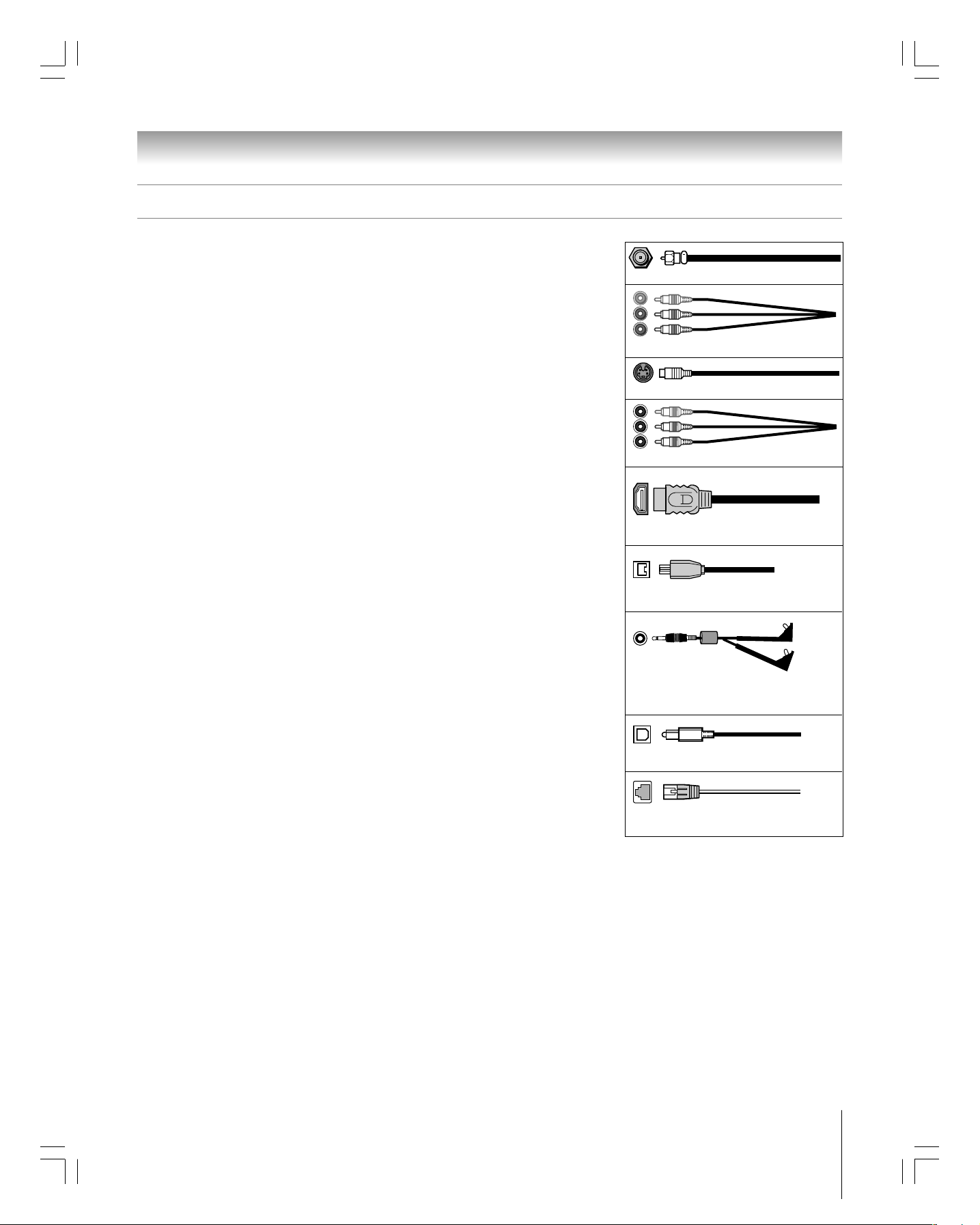
Chapitre 2 : Raccordez votre téléviseur
Aperçu de types de câbles
Remarque : Deux câbles à double-baguette IR blaster/G-LINK™ sont inclus avec votre téléviseur.
Tous les autres câbles nécessaires, s’ils ne sont pas fournis avec vos autres appareils, peuvent être
achetés chez plusieurs fournisseurs d’accessoires électroniques.
●
Câble coaxial (F-TYPE) est utilisé pour raccorder votre antenne, votre service de
câblodistribution et/ou le boîtier de convertisseur aux entrées ANT 1 et/ou ANT 2 RF
de votre téléviseur.
●
Les câbles A/V standards (vidéo composite) sont fournis d’habitude par séries de
trois, et sont utilisés avec les appareils vidéo qui ont des sorties audio standard et vidéo
standard (composite). Ces câbles (et les entrées correspondants sur votre téléviseur) sont
typiquement classés par couleur selon l’usage : jaune pour la vidéo, rouge pour l’audio
stéréo droit, et blanc pour l’audio stéréo gauche (ou mono).
●
Le câble S-vidéo est utilisé avec les appareils vidéo qui ont une sortie S-vidéo. Les
câbles audio séparés sont exigés pour compléter le raccordement.
Remarque : Un câble S-vidéo fournit une meilleure performance d’image qu’un câble vidéo
composite. Si vous raccordez un câble S-vidéo, assurez-vous de débrancher le câble de vidéo
standard (composite) sinon la performance de l’image sera inacceptable.
●
Les câbles vidéo à composante sont fournis en séries de trois et sont utilisés pour le
raccordement d’appareils vidéo avec la sortie vidéo à composante. (ColorStream® est la
marque de vidéo à composante Toshiba.) Ces câbles sont typiquement classés par
couleur rouge, verte, et bleue. Les câbles audio séparés sont exigés pour compléter le
raccordement.
Remarque : Les câbles vidéo à composante fournissent une meilleure performance d’image que
la vidéo standard (composite) ou le câble S-vidéo.
●
Le câble HDMI est utilisé avec les appareils qui ont une sortie HDMI (interface
multimédia haute définition). Le câble HDMI fournit un signal audio et vidéo
numérique dans son initial. Ce câble porte les informations vidéo et audio ; et par
conséquent, les câbles audio séparés ne sont pas exigés pour compléter un raccordement
d’appareils HDMI. Voir page 21 pour plus de détails.
Remarque : Le câble HDMI fournit une meilleure performance d’image qu’un câble vidéo
standard (composite) ou S-vidéo.
●
Le câble IEEE1394 est utilisé avec des appareils vidéo possédant une sortie vidéo
numérique compressée conforme aux spécifications de la CEA pour la norme
IEEE1394. Ce câble fait passer les informations vidéo et audio ; par conséquent, il
n’est pas nécessaire d’avoir des câbles audio distincts pour effectuer un
raccordement complet.
Remarque :
• La capacité de transmission du câble IEEE1394 utilisé avec ce téléviseur doit être S400 (400
Mbps maximum).
• Le câble IEEE1394 fournit une meilleure performance d’image qu’un câble vidéo (composite)
standard ou un câble S-vidéo.
●
Le câble à double-baguette IR blaster/G-LINK™ est utilisé avec les appareils vidéo
avec télécommande à IR (infrarouge). Deux de ces câbles sont inclus avec votre
téléviseur. Un câble est utilisé pour le raccordement du connecteur G-LINK™ (page 28)
afin de mettre en service les caractéristiques d’enregistrement du système de TV Guide
On Screen™ (Chapitres 5 et 7). L’autre est utilisé avec la fonction
d’intercommunication IR du téléviseur (page 22) et la fonction de commande
d’appareil à l’écran TheaterNet™ (page 50).
Remarque : Les deux câbles IR blaster/G-LINK™ inclus avec votre téléviseur possèdent des
caractéristiques spécifiques qui leur permettent de fonctionner proprement avec ces ports TV’s IR
OUT et G-LINK™. Ne jamais utiliser d’autres câbles IR blaster ou G-LINK™ avec ce
téléviseur. Les autres câbles risquent de ne pas fonctionner convenablement et peuvent provoquer
des dommages. CE TYPE DE DOMMAGES N’EST PAS COUVERT PAR LA GARANTIE DE
TOSHIBA.
●
Le câble audio optique est utilisé pour raccorder les récepteurs qui ont une entrée
audio optique Dolby Digital ou PCM (modulation par pulsation) à la prise DIGITAL
AUDIO OUT de ce téléviseur. Voir page 24.
●
Câble Ethernet/RJ-45 (LAN) utilisé pour se connecter avec le service de courriel
Internet à domicile. Voir page 30.
Voir les pages 25 à 27.
Copyright © 2005 TOSHIBA CORPORATION. Tous droits réservés.
Câble coaxial (F-TYPE)
Câbles A/V standard (rouge/blanc/jaune)
Câble S-vidéo
Câbles vidéo à composante (rouge/vert/bleu)
Câble HDMI
Câble IEEE1394 (4 broches)
Câble à double-baguette IR blaster/G-LINK
(2 compris)
Câble audio optique
Câble Ethernet/RJ-45 (LAN)
Remarque : Bien que le téléviseur
comporte des connexions HDMI et
IEEE1394, il peut ne pas fonctionner avec un
de vos autres appareils qui comporte une
telle connexion. Par exemple, les ports
IEEE1394 ne sont pas destinés à fonctionner
avec les caméscopes actuels de modèle Mini
DV et l’entrée HDMI n’a pas été conçue pour
offrir une connexion pour un ordinateur. Les
exigences de protection des droits d’auteur
interdisent aussi ou limitent aussi la
connectivité. Voir la page 21 pour des détails
sur l’entrée HDMI. Voir les pages 25 à 27
pour des détails sur les ports IEEE1394.
™
13
#02FR_010-013_42/50HPX95 05.9.12, 8:36 PM13
Black
(FR) 42/50HPX95 *Web 213 : 276
Page 14
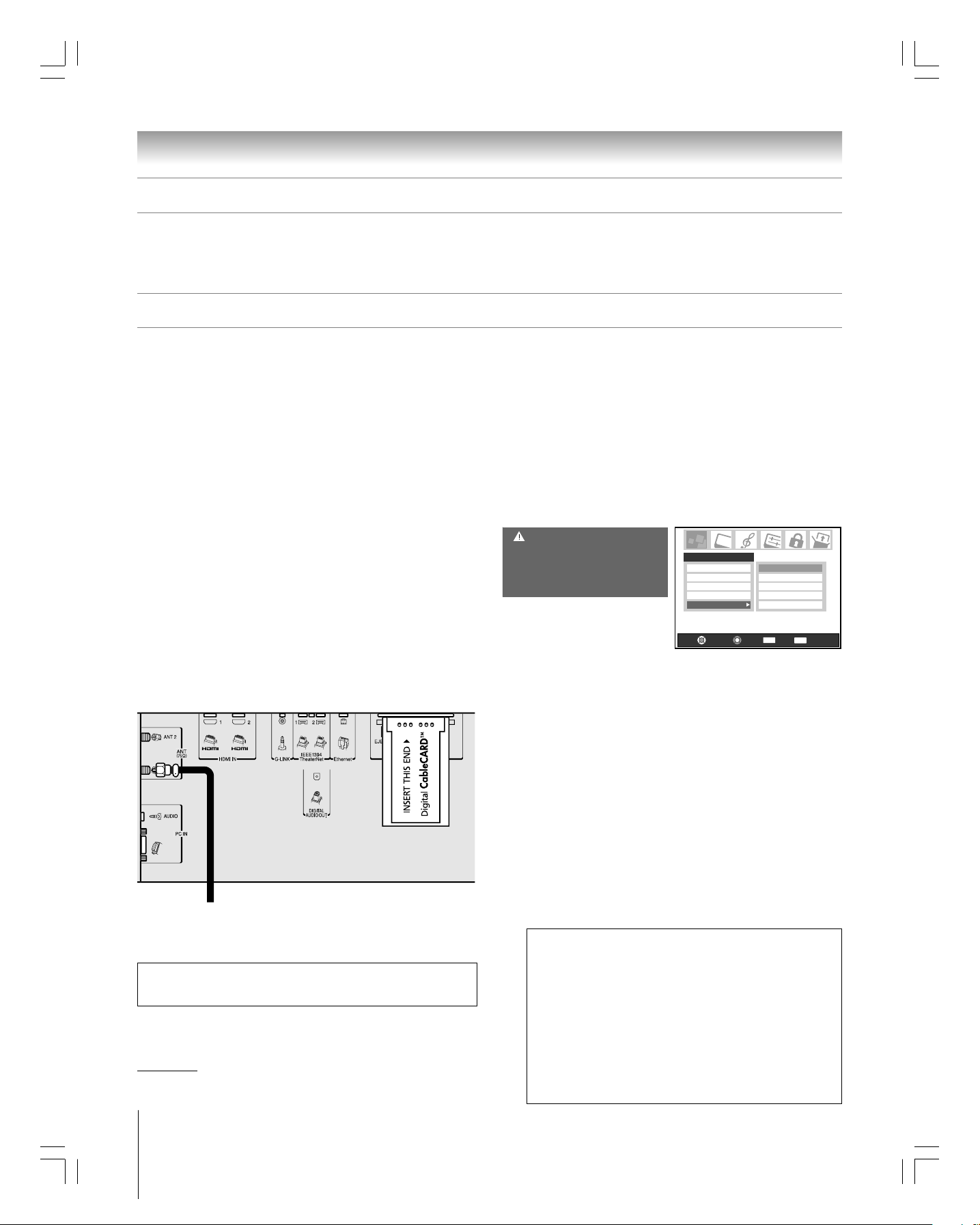
Chapitre 2 : Raccordez votre téléviseur
Au sujet des illustrations de raccordement
Vous pouvez raccorder des types et des marques différents d’appareils à votre téléviseur dans plusieurs configurations différentes. Les illustrations de raccordement
dans ce manuel sont représentatives de raccordement d’appareils typiques seulement. Les connecteurs entrées/sorties sur vos appareils peuvent différer de ceux
illustrés ici. Pour d’autres détails concernant le raccordement et l’utilisation de vos appareils spécifiques, se référer au manuel du propriétaire de chaque appareil.
Raccordement d’une carte CableCARD™ numérique
Cette télévision numérique est capable de recevoir des
programmes de télévision par câble qu’ils soient analogues de base,
numériques de base ou numériques avancée par une connexion
directe à un système de câble assurant de tels programmes.
Une carte de sécurité (comme une carte numérique
CableCARD
™
), fournie par votre câblodistributeur, est exigée
pour visionner les émissions numériques cryptées.
Certains services numériques par câble avancés et interactifs
(notamment la vidéo sur demande, le guide d’émissions amélioré
fourni par un
informations renforcées) ne fonctionneront pas avec l
d
’
une CableCARD™ et risque d’exiger l’utilisation d’un boîtier
décodeur fourni par votre
câblodistributeur
câblodistributeur
et les services de télévision aux
’
utilisation
.
Pour de plus amples renseignements, appeler votre
câblodistributeur local.
Vous aurez besoin de :
™
une carte numérique CableCARD
(contacter votre
câblodistributeur)
le service abonnement au câble numérique (contacter votre
câblodistributeur
)
Panneau arrière du téléviseur
Du service numérique par Câble
(raccorder à ANT 1 seulement)
Ce câble devrait être branché directement dans le terminal ANT 1.
Si vous le branchez par le magnétoscope, la télévision peut ne pas
recevoir correctement les signaux.
________
CableCARD est une marque déposée de Cable Television Laboratories, Inc.
14
Copyright © 2005 TOSHIBA CORPORATION. Tous droits réservés.
Pour visionner des canaux de télévision numériques cryptés :
1.
Raccorder le câble de votre télévision numérique par
câble à ANT 1.
2.
Tenir la CableCARD™ en s’assurant que la partie avant soit
orientée vers le haut, insérer la CableCARD
™
dans la fente située
derrière le téléviseur (voir l’illustration au-dessous à gauche).
3.
Une fois la CableCARD™ insérée, une option de CableCARD
apparaîtra dans le menu Applications avec des écrans
d’informations offerts par votre carte numérique CableCARD
Voir page 56 pour des informations supplémentaires.
CableCard connectée -- Acquisition
des informations sur les canaux.
Les services CableCard ne fonctionnent
quavec le signal de câble connecté à
lentrée dantenne 1.
Remarque :
•
Toujours utiliser la touche EJECT pour retirer la CableCARD™. Ne jamais
retirer la CableCARD™ manuellement .
•
Ne jamais insérer n’importe quel objet ou n’importe quelle carte (y compris,
sans limitation, une carte PCMCIA) autre qu’une carte CableCARD™ dans la
fente de la CableCARD™.
•
Toujours s’assurer que la CableCARD™ est orientée dans la bonne direction.
•
Raccorder le câble de votre service de télévision numérique par câble à ANT 1
seulement.
•
En utilisant une carte CableCARD™, la programmation des canaux est inutile,
car la carte CableCARD™ charge automatiquement la liste des canaux de
câble dans la mémoire de canaux du téléviseur (page 47).
•
La carte CableCARD™ prendra jusqu’à cinq minutes pour « s’adapter » au
téléviseur et télécharger les informations des canaux. Les informations de
CableCARD™ et les canaux ne seront pas disponibles jusqu’à ce que ce
procédé soit terminé.
La technologie CableCARD™, comme dans le cas de toute nouvelle
technologie, peut de temps à autre avoir des problèmes de compatibilité à
cause des différentes façons dont les fabricants de téléviseurs et les
câblodistributeurs mettent en application les spécifications CableCARD™. La
plupart des difficultés peuvent être résolues. Advenant que vous ayez des
difficultés relatives à la performance de CableCARD
Toshiba, veuillez prendre contact avec l’un des bureaux suivants :
• Aux États-Unis, appelez le Centre des solutions au consommateur TACP
au (800) 631-3811 ou visitez le site Web http://www.tacp.com/
customersupport/contact.asp.
• Au Canada, appelez le Centre de service après-vente TCL au 1-800-
268-3404.
Applications
TV Guide On Screen
Lecteur audio
Projection d’images
Sélecteur audio/CC numérique
CableCARD
Naviguer
Choisir
™
avec votre téléviseur
IP Service
Conditional Access
CableCARD(tm) Status
Network Setup
CableCARD(tm) Pairing
CH RTN
Retour Quitter
EXIT
RTN
™
™
.
#02FR_014-030_42/50HPX95 05.9.12, 8:36 PM14
Black
(FR) 42/50HPX95 *Web 213 : 276
Page 15
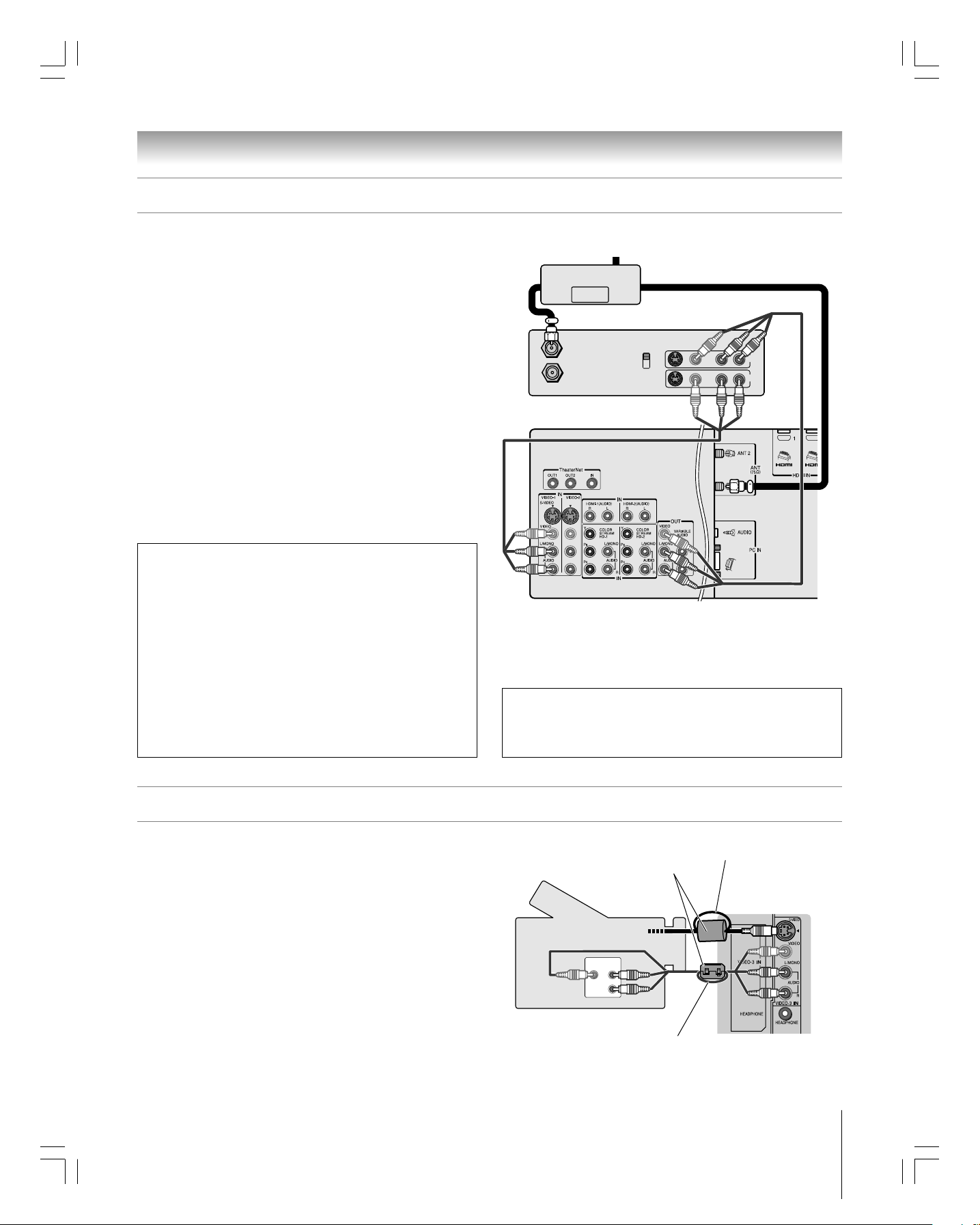
Chapitre 2 : Raccordez votre téléviseur
Raccorder un magnétoscope et une antenne ou une câblodistribution (aucun décodeur câble)
Vous aurez besoin de :
un séparateur de signal
trois câbles coaxiaux
deux séries de câbles A/V standard
•
Pour obtenir une meilleure performance de l’image, si votre
magnétoscope est doté d’une prise S-vidéo, utiliser un câble
S-vidéo (plus les câbles audio) au lieu du câble vidéo standard.
Cependant, ne pas raccorder les deux types de câbles vidéo au
VIDEO 1 (ou VIDEO 2) en même temps, sinon la qualité de l’image
sera inacceptable.
•
Si vous avez un magnétoscope mono, raccorder L/MONO sur le téléviseur
(VIDEO 1) à la sortie audio de votre magnétoscope en utilisant le câble audio
blanc seulement.
Pour visionner le signal d’antenne ou de câble :
Choisir la source d’entrée vidéo ANT 1 sur le téléviseur.*
Pour visionner le magnétoscope :
Allumer le magnétoscope. Sélectionner la source d’entrée
vidéo VIDEO 1 sur le téléviseur.*
Pour utiliser les caractéristiques d’enregistrement du
TV Guide On Screen
Raccorder le câble G-LINK™ selon les instructions fournies à la page 28.
1.
2.
S’assurer que le magnétoscope est raccordé aux connecteurs
™
:
A/V OUT sur le téléviseur (voir l’illustration).
3. Régler le magnétoscope à l’entrée de ligne appropriée (se
à
référer
votre manuel de propriétaire du magnétoscope
pour les détails), et ensuite éteignez le magnétoscope.
4. Voir chapitre 5 pour les détails sur le réglage du système
de TV Guide On Screen
5. Voir chapitre 7 pour plus de détails sur l’utilisation du
système de TV Guide On Screen
™
.
™
.
De la télévision par câble ou de l’antenne
Séparateur de signal
Signal splitter
OUT
IN
OUT
Magnétoscope stéréo
VIDEO AUDIO
IN from ANT
OUT to TV
CH 3
CH 4
LR
OUT
LR
IN
Panneau arrière du téléviseur
Remarque : Les connecteurs VIDEO/AUDIO OUT envoient les signaux
des connecteurs ANT 1, ANT 2, VIDEO 1, VIDEO 2 et VIDEO 3 quand le
mode d’entrée concernée est sélectionné.
L’enregistrement, l’usage, la distribution ou la modification, sans
autorisation préalable, d’émissions de télévision, de cassettes vidéo, de
DVD et de tout autre matériel, est interdit aux termes des lois sur le droit
d’auteur aux États-Unis et dans d’autres pays et vous impose des
responsabilitées civiles et pénales.
Raccorder un caméscope
Vous aurez besoin de :
une série de câbles A/V standard
• Pour obtenir une meilleure performance de l’image, si votre
caméscope est doté d’une prise S-vidéo, utiliser un câble S-vidéo
(plus les câbles audio) au lieu du câble vidéo standard. Ne pas
raccorder un câble S-vidéo et un câble vidéo standard au VIDEO 3
en même temps, sinon la performance d’image sera inacceptable.
Pour visionner la vidéo d’un caméscope :
Choisir la source d’entrée vidéo VIDEO 3 sur le téléviseur.*
______________
* Pour sélectionner la source d’entrée vidéo, appuyer sur INPUT sur la
télécommande (voir page 72). Pour programmer la télécommande du téléviseur
afin de contrôler d’autres appareils, voir chapitre 3.
#02FR_014-030_42/50HPX95 05.9.12, 8:36 PM15
Black
(FR) 42/50HPX95 *Web 213 : 276
Filtres antiparasites (fournis)
VIDEO
AUDIO
L
R
Copyright © 2005 TOSHIBA CORPORATION. Tous droits réservés.
Caméscope
OUT
Un enroulement
Un enroulement
Entrées VIDEO 3 sur
le panneau latéral
gauche du téléviseur
15
Page 16
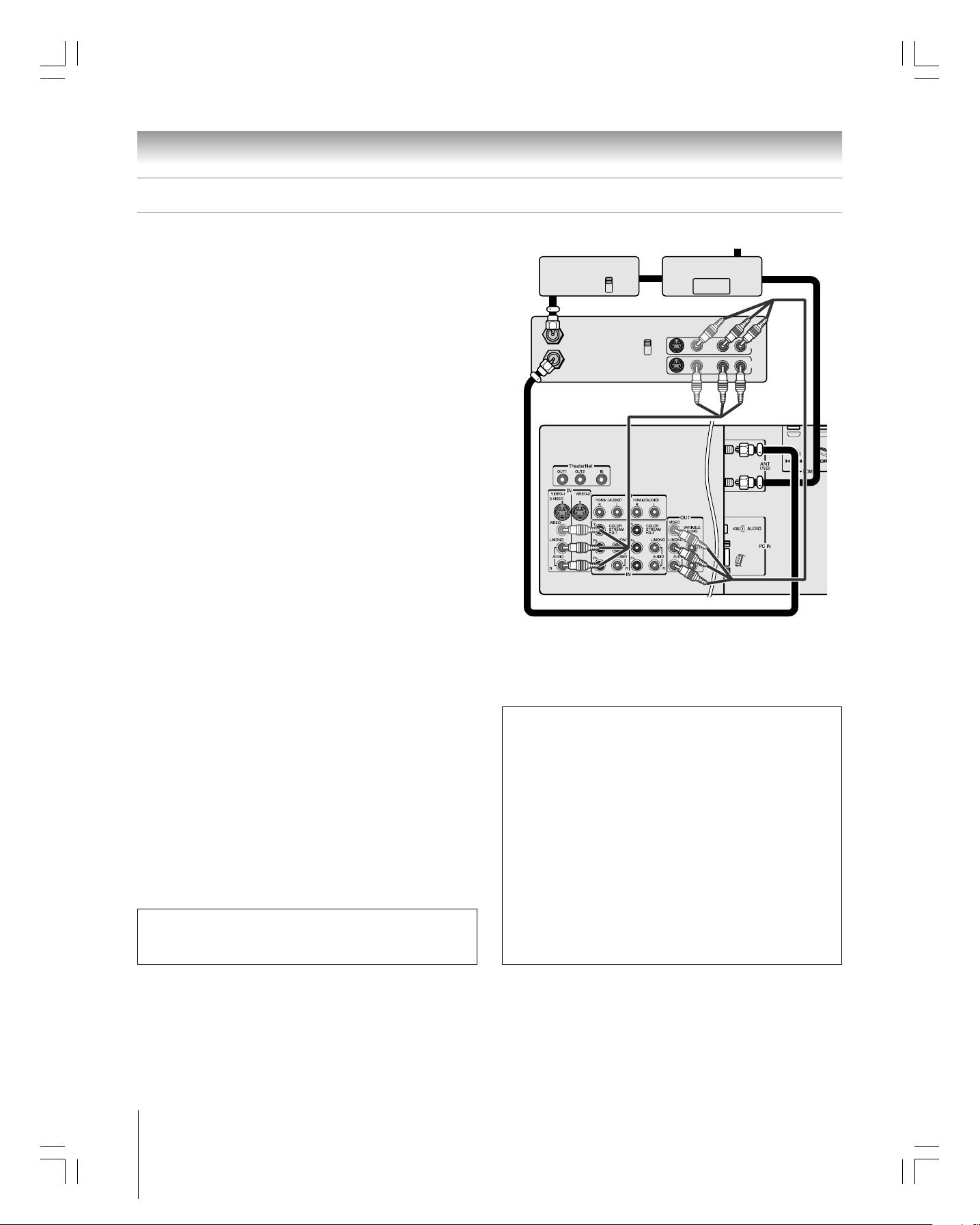
Chapitre 2 : Raccordez votre téléviseur
Raccorder un magnétoscope et un décodeur câble
Vous aurez besoin de :
un séparateur de signal
cinq câbles coaxiaux
deux séries de câbles A/V standard
•
Pour une meilleure performance d’image de votre magnétoscope :
Si votre magnétoscope dispose d’un connecteur S-vidéo, raccorder
un câble S-vidéo (plus les câbles audio) au lieu du câble vidéo
standard. Ne pas raccorder un câble S-vidéo et un câble vidéo
standard au VIDEO 1 (ou VIDEO 2) en même temps, sinon la
performance d’image sera inacceptable.
•
Si vous avez un magnétoscope mono, raccorder L/MONO sur le
téléviseur (VIDEO 1) à la sortie audio de votre magnétoscope en
utilisant le câble audio blanc seulement.
•
Quand vous utilisez un décodeur câble, vous risquez de ne pas
pouvoir utiliser la télécommande pour programmer ou accéder à
certaines caractéristiques du téléviseur.
Pour visionner les canaux de base par Câble et utiliser
les caractéristiques du téléviseur :
Sélectionner la source d’entrée vidéo ANT 1 sur le téléviseur.* Utiliser
les commandes du téléviseur (panneau latéral ou télécommande) pour
changer de canaux et accéder aux caractéristiques du téléviseur.
Pour visionner les canaux de base et de choix par câble :
Mettre le magnétoscope hors circuit. Sélectionner la source d’entrée
vidéo ANT 2 sur le téléviseur.* Régler le téléviseur au canal 3 ou 4
(au canal sur lequel le décodeur câble est réglé). Utiliser les
commandes du décodeur câble pour changer les canaux.
Pour visionner le magnétoscope :
Allumer le magnétoscope. Sélectionner la source d’entrée
Remarque : Les connecteurs VIDEO/AUDIO OUT envoient les
signaux des connecteurs ANT 1, ANT 2, VIDEO 1, VIDEO 2 et
VIDEO 3 quand le mode d’entrée concernée est sélectionné.
vidéo VIDEO 1 sur le téléviseur.*
Remarque : Un raccordement du VIDEO 1 avec un câble
S-vidéo (au lieu d’un câble vidéo standard) fournira une
meilleure qualité d’image (comme cela est indiqué dans le
premier article en haut de cette page).
_____________
* Pour sélectionner la source d’entrée vidéo, appuyer sur INPUT sur la
télécommande (voir page 72). Pour programmer la télécommande du
téléviseur afin de contrôler d’autres appareils, voir chapitre 3.
L’enregistrement, l’usage, la distribution ou la modification, sans autorisation
préalable, d’émissions de télévision, de cassettes vidéo, de DVD et de tout autre
matériel, est interdit aux termes des lois sur le droit d’auteur aux États-Unis et
dans d’autres pays et vous impose des responsabilitées civiles et pénales.
De la télévision par Câble
Séparateur de signalDécodeur câble
Cable box
OUT
CH 3
CH 4
IN
Signal splitter
OUT
IN
OUT
Magnétoscope stéréo
VIDEO AUDIO
IN from ANT
OUT to TV
CH 3
CH 4
LR
LR
IN
OUT
Panneau arrière
du téléviseur
Pour mettre en service le système de TV Guide On Screen
afin de travailler avec votre décodeur câble et utiliser les
caractéristiques d’enregistrement de TV Guide On Screen
™
™
:
1. Raccorder le câble G-LINK™ selon les instructions
fournies à la page 28.
2.
S’assurer que le magnétoscope est raccordé aux
connecteurs A/V OUT sur le téléviseur (voir l’illustration).
3. Régler le magnétoscope à l’entrée de ligne appropriée (se
référer à votre manuel de propriétaire du magnétoscope
pour les détails), et ensuite éteignez le magnétoscope.
4. Voir chapitre 5 pour les détails sur le réglage du système
de TV Guide On Screen
™
.
5. Voir chapitre 7 pour plus de détails sur l’utilisation du
système de TV Guide On Screen™.
16
#02FR_014-030_42/50HPX95 05.9.12, 8:36 PM16
Black
(FR) 42/50HPX95 *Web 213 : 276
Copyright © 2005 TOSHIBA CORPORATION. Tous droits réservés.
Page 17
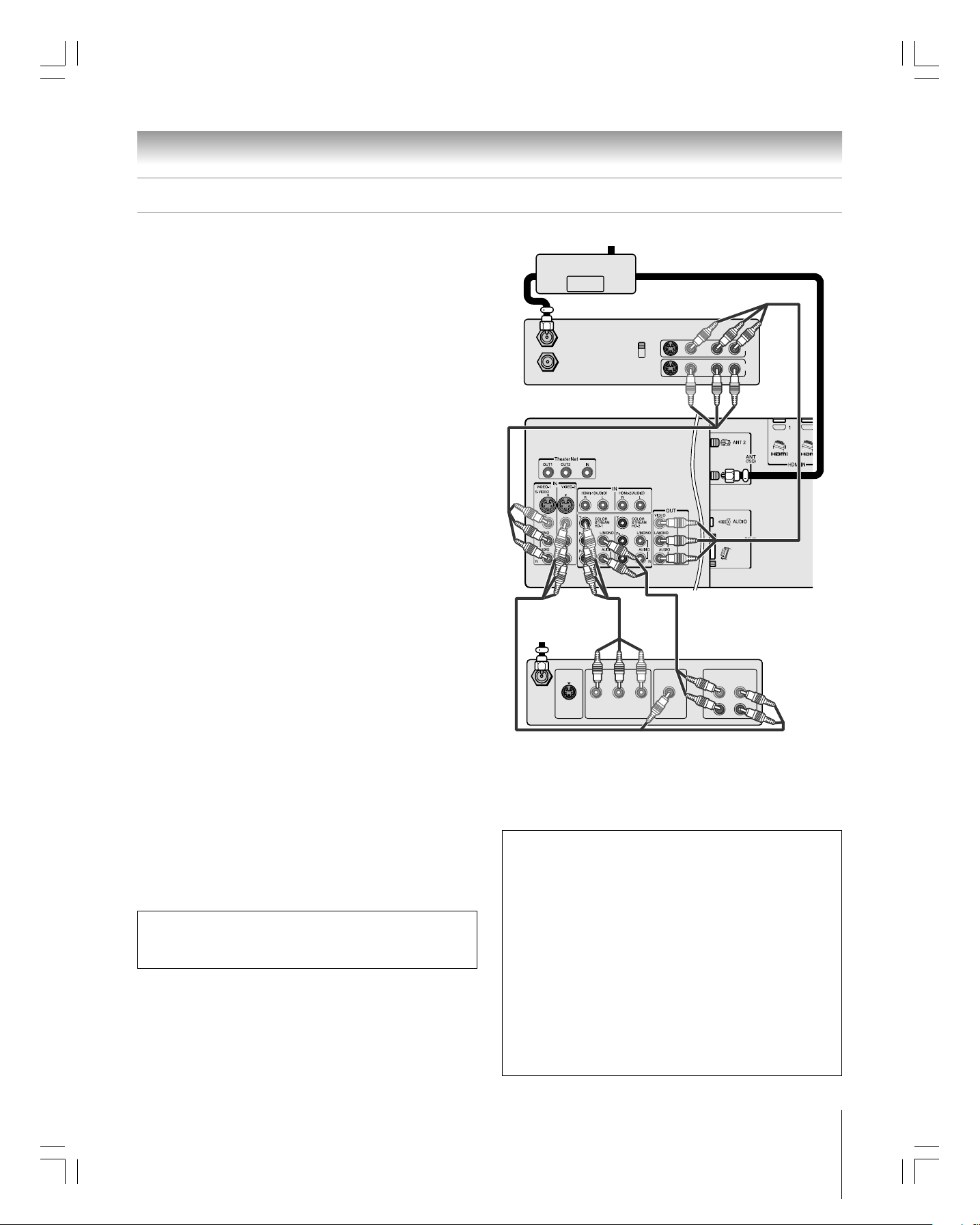
Chapitre 2 : Raccordez votre téléviseur
Raccorder un magnétoscope et un récepteur satellite
Vous aurez besoin de :
un séparateur de signal
quatre câbles coaxiaux
une série de câbles vidéo à composante (si votre récepteur
satellite n’a pas de connecteur vidéo à composante,
raccorder les câbles A/V standards seulement)
une paire de câbles audio standard
trois séries de câbles A/V standard
•
Pour améliorer la performance de l’image, si votre récepteur satellite et
votre magnétoscope ont un connecteur S-vidéo, raccorder les câbles Svidéo (plus les câbles audio) au lieu des câbles vidéo standard.
Cependant, ne pas raccorder les deux types de câbles vidéo au
VIDEO 1 (ou VIDEO 2) en même temps, sinon la qualité de l’image
sera inacceptable.
• Si vous avez un magnétoscope mono, raccorder L/MONO sur le
téléviseur (VIDEO 1) à la sortie audio de votre magnétoscope en
utilisant le câble audio blanc seulement.
Pour visionner des programmes par satellite en utilisant
les connections vidéo à composante :
Sélectionner la source d’entrée vidéo ColorStream HD-1
sur le téléviseur.*
Pour visionner des programmes par satellite en utilisant
des connections vidéo standard ou pour enregistrer des
programmes par satellite :
Mettre en marche tous les trois appareils. Régler le magnétoscope
à l’entrée de ligne appropriée (se référer à votre manuel de
propriétaire du magnétoscope pour plus de détails). Sélectionner
la source d’entrée vidéo VIDEO 2 sur le téléviseur.*
Pour visionner le magnétoscope ou visionner et
enregistrer des canaux de télévision reçus par antenne :
Allumer le magnétoscope. Régler le magnétoscope au canal
que vous désirer visionner. Sélectionner la source d’entrée
vidéo VIDEO 1 sur le téléviseur.*
_____________
* Pour sélectionner la source d’entrée vidéo, appuyer sur INPUT sur la
télécommande (voir page 72). Pour programmer la télécommande du
téléviseur afin de contrôler d’autres appareils, voir chapitre 3.
Remarque : Les connecteurs VIDEO/AUDIO OUT envoient les
signaux des connecteurs ANT 1, ANT 2, VIDEO 1, VIDEO 2 et
VIDEO 3 quand le mode d’entrée concernée est sélectionné.
L’enregistrement, l’usage, la distribution ou la modification, sans autorisation
préalable, d’émissions de télévision, de cassettes vidéo, de DVD et de tout autre
matériel, est interdit aux termes des lois sur le droit d’auteur aux États-Unis et
dans d’autres pays et vous impose des responsabilitées civiles et pénales.
Séparateur de signal
Signal splitter
OUT
IN
OUT
Magnétoscope stéréo
De l’antenne
VIDEO AUDIO
IN from ANT
OUT to TV
CH 3
CH 4
LR
OUT
LR
IN
Panneau arrière du téléviseur
De la parabole
satellite
Récepteur satellite
AUDIO
OUT
Y
PBP
Satellite
IN
S-VIDEO
COMPONENT VIDEO
OUT
Pour utiliser les caractéristiques d’enregistrement de
TV Guide On Screen
1. Raccorder le câble G-LINK
R
VIDEO
OUT
™
:
™
LRL
R
selon les instructions
fournies à la page 28.
2.
S’assurer que le magnétoscope est raccordé aux
connecteurs A/V OUT sur le téléviseur (voir l’illustration).
3. Régler le magnétoscope à l’entrée de ligne appropriée (se
référer à votre manuel de propriétaire du magnétoscope
pour les détails), et ensuite éteignez le magnétoscope.
4. Voir chapitre 5 pour les détails sur le réglage du système
de TV Guide On Screen
5. Voir chapitre 7 pour plus de détails sur l’utilisation du
système de TV Guide On Screen
Remarque : Le système de TV Guide On Screen™ ne reçoit pas
les listes de programmes de ou pour tout service par satellite.
™
.
™
.
#02FR_014-030_42/50HPX95 05.9.12, 8:36 PM17
Black
(FR) 42/50HPX95 *Web 213 : 276
Copyright © 2005 TOSHIBA CORPORATION. Tous droits réservés.
17
Page 18
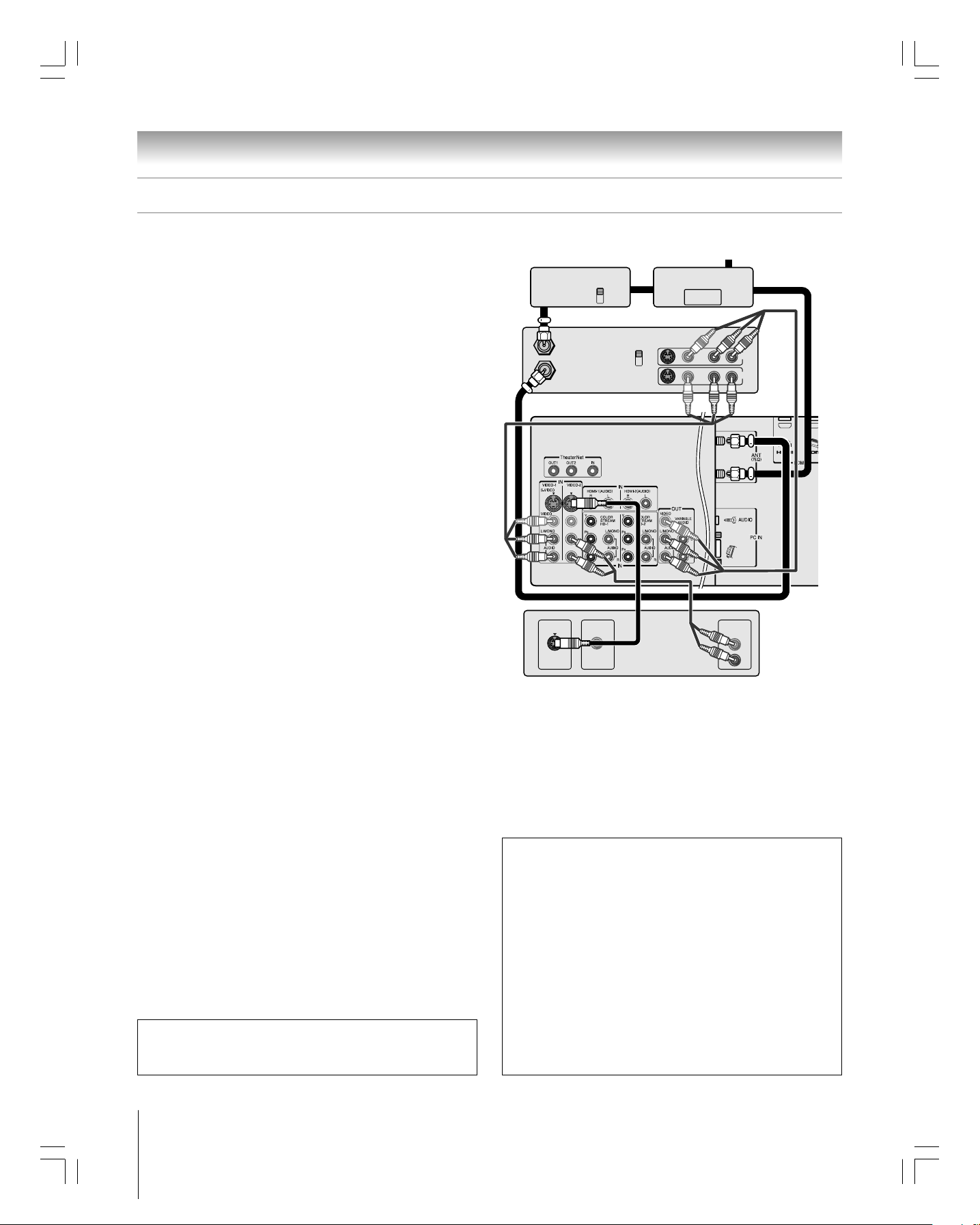
Chapitre 2 : Raccordez votre téléviseur
Raccorder un lecteur DVD par S-vidéo, un magnétoscope, et un décodeur câble
Vous aurez besoin de :
un séparateur de signal
cinq câbles coaxiaux
deux séries de câbles A/V standard
Remarque : Si vous avez un magnétoscope mono, raccorder
L/MONO sur le téléviseur (VIDEO 1) à l’audio out de votre
magnétoscope en utilisant le câble audio blanc seulement.
un câble S-vidéo
une paire de câbles audio standard
Remarque :
•
Si votre lecteur DVD n’a pas de connecteur S-vidéo, utiliser
plutôt un câble vidéo standard. Ne pas raccorder un câble
S-vidéo et un câble vidéo standard au VIDEO 1 (ou VIDEO 2)
en même temps, sinon la performance d’image sera
inacceptable.
•
Si votre lecteur DVD est doté d’un connecteur vidéo à composante, voir page 19.
•
Ne pas raccorder le lecteur DVD et le magnétoscope à la même
série d’entrée A/V sur le téléviseur. (Voir l’illustration, qui montre
le magnétoscope raccordé au connecteur VIDEO 1 sur le
téléviseur, et le lecteur DVD connecté au connecteur VIDEO 2.)
Pour visionner les canaux de base et utiliser les
caractéristiques du téléviseur :
Sélectionner la source d’entrée vidéo ANT 1.* Utiliser les
commandes du téléviseur pour changer des canaux et
accéder aux caractéristiques du téléviseur.
Pour visionner les
canaux
de câblodistribution de choix :
Mettre le magnétoscope hors circuit. Sélectionner la source d’entrée
vidéo ANT 2 sur le téléviseur.* Régler le téléviseur au canal 3 ou 4
(au canal sur lequel le décodeur
câble
est réglé)
. Utiliser les
commandes du décodeur câble pour changer les canaux.
Remarque :
risquez de ne pas pouvoir utiliser la télécommande pour
programmer ou accéder à certaines caractéristiques du téléviseur.
Quand vous utilisez un décodeur câble, vous
Décodeur câble Séparateur de signal
Cable box
OUT
CH 3
CH 4
IN
Signal splitter
OUT
IN
OUT
Magnétoscope stéréo
De l’antenne ou de la télévision par Câble
VIDEO AUDIO
IN from ANT
OUT to TV
CH 3
CH 4
L
IN
OUT
R
Panneau arrière du téléviseur
AUDIO
OUT
S-VIDEO
OUT
VIDEO
OUT
L
R
Le lecteur DVD avec connecteur S-vidéo
Remarque : Les connecteurs VIDEO/AUDIO OUT envoient les
signaux des connecteurs ANT 1, ANT 2, VIDEO 1, VIDEO 2 et VIDEO 3
quand le mode d’entrée concernée est sélectionné.
Pour visionner le lecteur DVD :
Mettre en marche le lecteur DVD. Sélectionner la source
d’entrée vidéo VIDEO 2 sur le téléviseur.*
Pour visionner le magnétoscope :
Allumer le magnétoscope. Sélectionner la source d’entrée
vidéo VIDEO 1 sur le téléviseur.*
_____________
*
Pour sélectionner la source d’entrée vidéo, appuyer sur INPUT sur la
télécommande (voir page 72). Pour programmer la télécommande du
téléviseur afin de contrôler d’autres appareils, voir chapitre 3.
L’enregistrement, l’usage, la distribution ou la modification, sans autorisation
préalable, d’émissions de télévision, de cassettes vidéo, de DVD et de tout autre
matériel, est interdit aux termes des lois sur le droit d’auteur aux États-Unis et
dans d’autres pays et vous impose des responsabilitées civiles et pénales.
18
#02FR_014-030_42/50HPX95 05.9.12, 8:36 PM18
Black
(FR) 42/50HPX95 *Web 213 : 276
Pour utiliser les caractéristiques d’enregistrement de
TV Guide On Screen
1. Raccorder le câble G-LINK
fournies à la page 28.
2. S’assurer que le magnétoscope est raccordé aux connecteurs
A/V OUT sur le téléviseur (voir l’illustration).
3. Régler le magnétoscope à l’entrée de ligne appropriée (se
référer à votre manuel de propriétaire du magnétoscope
pour les détails), et ensuite éteignez le magnétoscope.
4. Voir chapitre 5 pour les détails sur le réglage du système de
TV Guide On Screen
5. Voir chapitre 7 pour plus de détails sur l’utilisation du
système de TV Guide On Screen™.
Copyright © 2005 TOSHIBA CORPORATION. Tous droits réservés.
™
:
™
selon les instructions
™
.
Page 19
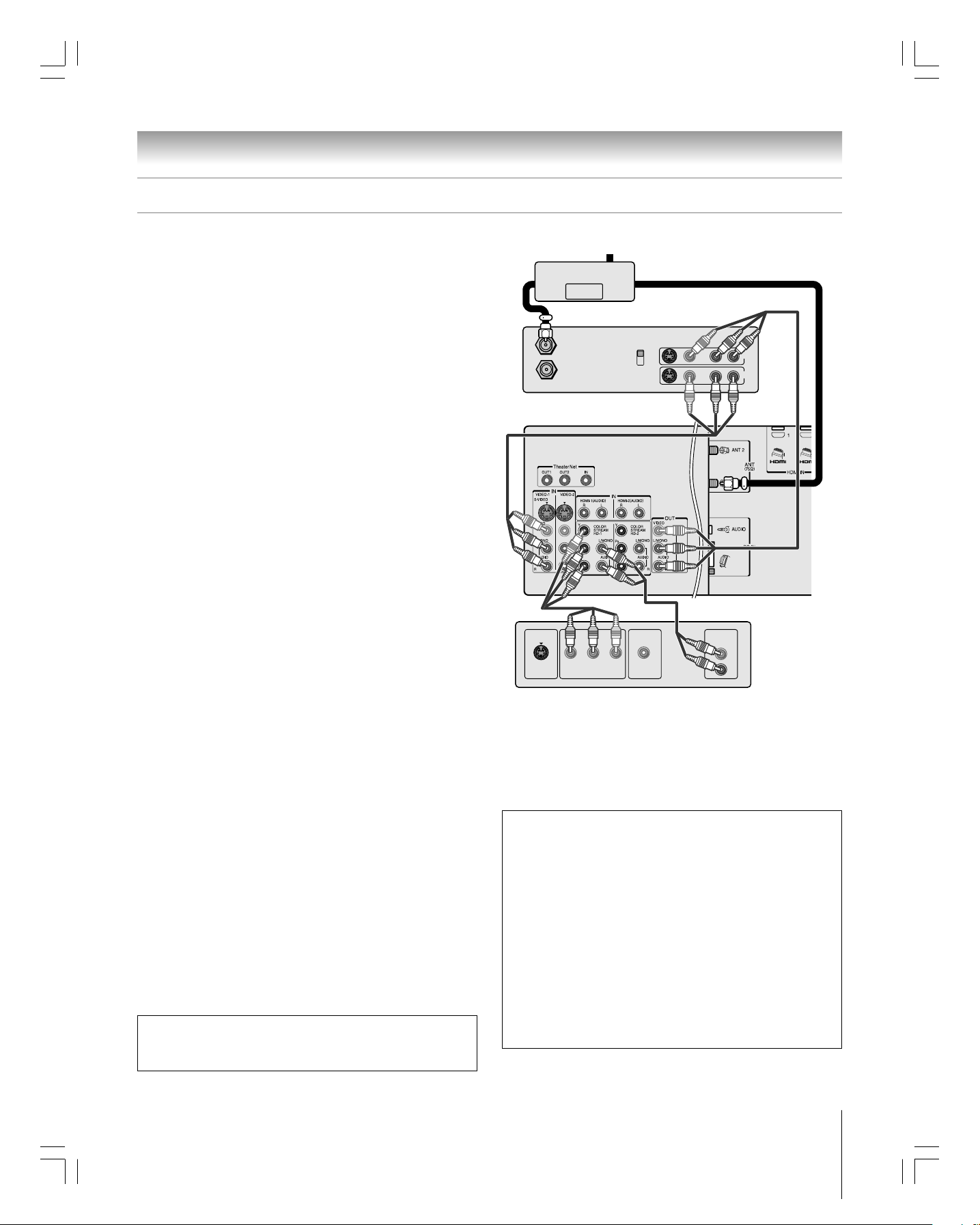
Chapitre 2 : Raccordez votre téléviseur
Raccorder un lecteur DVD avec ColorStream® (vidéo à composante) et un magnétoscope
Votre téléviseur est doté de connecteurs d’entrée ColorStream® (vidéo
à composante).
Vous aurez besoin de :
un séparateur de signal
trois câbles coaxiaux
deux séries de câbles A/V standard
•
Pour obtenir une meilleure performance de l’image, si votre
magnétoscope est doté d’une prise S-vidéo, utiliser un câble
S-vidéo (plus les câbles audio) au lieu du câble vidéo standard.
Cependant, ne pas raccorder les deux types de câbles vidéo au
VIDEO 1 (ou VIDEO 2) en même temps, sinon la qualité de l’image
sera inacceptable.
• Si vous avez un magnétoscope mono, raccorder L/MONO sur le
téléviseur (VIDEO 1) à la sortie audio de votre magnétoscope en
utilisant le câble audio blanc seulement.
une paire de câbles audio standard
une série de câbles vidéo à composante
•
Vous pouvez raccorder les câbles vidéo à composante (plus les
câbles audio) du lecteur DVD à l’un des connecteurs de
ColorStream sur le téléviseur (HD-1ou HD-2). Les connecteurs de
ColorStream HD-1 et HD-2 peuvent être utilisés avec des systèmes
de balayage progressif (480p, 720p) et entrelacé (480i, 1080i). Un
signal 1080i fournira une meilleure performance d’image.
• Si votre lecteur DVD n’a pas de vidéo à composante, voir page 18.
Si votre lecteur DVD est doté d’une vidéo HDMI, voir page 21.
Pour visionner des canaux de câblodistribution ou
d’antenne :
Choisir la source d’entrée vidéo ANT 1 sur le téléviseur.*
De l’antenne ou de la télévision par câble
Signal splitter
OUT
IN
OUT
Séparateur de signal
Magnétoscope stéréo
IN from ANT
OUT to TV
CH 3
CH 4
VIDEO AUDIO
Panneau arrière du téléviseur
Y
PB PR
S-VIDEO
COMPONENT VIDEO
OUT
Le lecteur DVD avec connecteur vid
VIDEO
OUT
é
o à composante
LR
LR
AUDIO
OUT
L
R
IN
OUT
Pour visionner le lecteur DVD :
Mettre en marche le lecteur DVD. Sélectionner la source
d’entrée vidéo ColorStream HD-1 sur le téléviseur.*
Pour visionner le magnétoscope :
Allumer le magnétoscope. Sélectionner la source d’entrée
vidéo VIDEO 1 sur le téléviseur.*
Pour enregistrer une émission télévisée au moment où
Remarque : Les connecteurs VIDEO/AUDIO OUT envoient les
signaux des connecteurs ANT 1, ANT 2, VIDEO 1, VIDEO 2 et
VIDEO 3 quand le mode d’entrée concernée est sélectionné.
vous visionner un DVD :
Allumer le magnétoscope. Régler le magnétoscope au canal à
enregistrer. Sélectionner la source d’entrée vidéo ColorStream
HD-1 sur le téléviseur* pour visionner le DVD.
_____________
* Pour sélectionner la source d’entrée vidéo, appuyer sur INPUT sur la
télécommande (voir page 72). Pour programmer la télécommande du
téléviseur afin de contrôler d’autres appareils, voir chapitre 3.
L’enregistrement, l’usage, la distribution ou la modification, sans autorisation
préalable, d’émissions de télévision, de cassettes vidéo, de DVD et de tout autre
matériel, est interdit aux termes des lois sur le droit d’auteur aux États-Unis et
dans d’autres pays et vous impose des responsabilitées civiles et pénales.
Copyright © 2005 TOSHIBA CORPORATION. Tous droits réservés.
Pour utiliser les caractéristiques d’enregistrement de
TV Guide On Screen
1. Raccorder le câble G-LINK
™
:
™
selon les instructions
fournies à la page 28.
2. S’assurer que le magnétoscope est raccordé aux connecteurs
A/V OUT sur le téléviseur (voir l’illustration).
3.
Régler le magnétoscope à l’entrée de ligne appropriée (se
référer à votre manuel de propriétaire du magnétoscope
pour les détails), et ensuite éteignez le magnétoscope.
4. Voir chapitre 5 pour les détails sur le réglage du système de
TV Guide On Screen
™
.
5. Voir chapitre 7 pour plus de détails sur l’utilisation du
système de TV Guide On Screen™.
19
#02FR_014-030_42/50HPX95 05.9.12, 8:36 PM19
Black
(FR) 42/50HPX95 *Web 213 : 276
Page 20
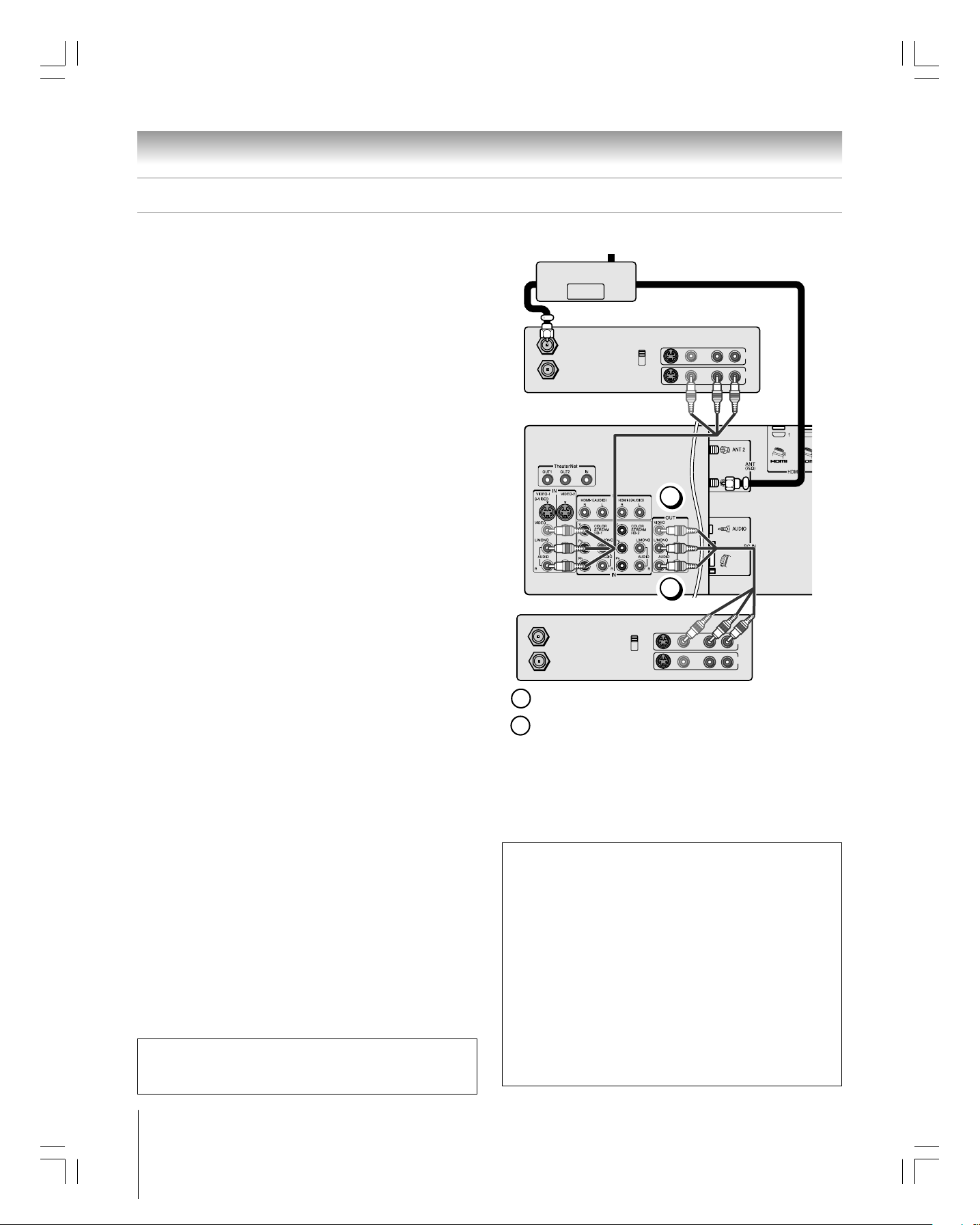
Chapitre 2 : Raccordez votre téléviseur
Raccorder deux magnétoscopes
Vous aurez besoin de :
un séparateur de signal
trois câbles coaxiaux
deux séries de câbles A/V standard
• Pour obtenir une meilleure performance de l’image, si votre
magnétoscope 1 est doté d’une prise S-vidéo, utiliser un
câble S-vidéo (plus les câbles audio) au lieu du câble vidéo
standard. Cependant, ne pas raccorder les deux types de
câbles vidéo au VIDEO 1 (ou VIDEO 2) en même temps,
sinon la qualité de l’image sera inacceptable.
•
Si le magnétoscope 1 a un connecteur audio mono, raccorder le
connecteur L/MONO sur le téléviseur (VIDEO 1) au connecteur sortie
audio sur le magnétoscope 1 en utilisant le câble audio blanc
seulement.
• Ne pas raccorder le même magnétoscope aux connecteurs de
sortie et d’entrée sur le téléviseur en même temps.
Pour visionner le signal d’antenne ou de câble :
Choisir la source d’entrée vidéo ANT 1 sur le téléviseur.*
Pour visionner le magnétoscope 1 :
Mettre hors circuit le magnétoscope 1. Sélectionner la
source d’entrée vidéo VIDEO 1 sur le téléviseur.*
Pour enregistrer ou éditer à partir du magnétoscope 1
vers le magnétoscope 2 :
Mettre en marche les deux magnétoscopes. Régler le
magnétoscope. 2 à l’entrée de ligne appropriée (se référer à votre
manuel de propriétaire du magnétoscope pour plus de détails).
Sélectionner la source d’entrée vidéo VIDEO 1 sur le téléviseur.*
Remarque :
•
Si vous avez un décodeur câble, raccorder le décodeur câble et le
séparateur au magnétoscope 1 comme indiqué à la page 16.
•Le signal VIDEO OUT intègre la technologie de protection des droits
d’auteur de Macrovision®, qui peut vous empêcher d’enregistrer
certains programmes vidéos protégées.***
_____________
* Pour sélectionner la source d’entrée vidéo, appuyer sur INPUT sur la
télécommande (voir page 72). Pour programmer la télécommande du
téléviseur afin de commander d’autres appareils, voir chapitre 3.
** Ne pas raccorder l’appareil en passant par un magnétoscope. Les systèmes de
protection des droits d’auteur peuvent nuire aux signaux vidéo qui passent par
des magnétoscopes et l’image sur le téléviseur peut être déformée.
***Ce produit intègre la technologie de protection des droits d’auteur qui est
protégée par les brevets américains et les autres droits de propriété
intellectuelle. L’usage de cette technologie de protection des droits d’auteur doit
être autorisé par Macrovision et est destiné pour le foyer et d’autres usages
payants limités seulement, à moins qu’il soit autrement autorisé par Macrovision.
L’ingénierie inverse ou le désassemblage est interdit. Macrovision est une
marque déposée de la société Macrovision.
L’enregistrement, l’usage, la distribution ou la modification, sans autorisation
préalable, d’émissions de télévision, de cassettes vidéo, de DVD et de tout autre
matériel, est interdit aux termes des lois sur le droit d’auteur aux États-Unis et
dans d’autres pays et vous impose des responsabilitées civiles et pénales.
De l’antenne ou de la télévision par câble
Séparateur de signal
Signal splitter
OUT
IN
**
OUT
Magnetoscope 1 (en lecture)
VIDEO AUDIO
IN from ANT
OUT to TV
CH 3
CH 4
LR
OUT
LR
IN
Panneau arrière du téléviseur
a
b
Magnétoscope 2 (en enregistrement)
VIDEO AUDIO
IN from ANT
OUT to TV
a
La borne VIDEO OUT ne transmet pas d’image IHI.
b
Lorsque le mode IHI est activé, les bornes AUDIO OUT
transmettent le son de la fenêtre active (fenêtre principale ou IHI).
Pour des informations supplémentaires, voir « Remarques sur
l’enregistrement » à la page 81.
Remarque : Les connecteurs VIDEO/AUDIO OUT envoient
les signaux des connecteurs ANT 1, ANT 2, VIDEO 1, VIDEO 2
et VIDEO 3 quand le mode d’entrée concernée est
sélectionné.
Pour utiliser les caractéristiques d’enregistrement de
TV Guide On Screen
1. Raccorder le câble G-LINK
fournies à la page 28.
S’assurer que le magnétoscope est raccordé aux
2.
connecteurs A/V OUT sur le téléviseur (voir l’illustration).
3. Régler le magnétoscope à l’entrée de ligne appropriée (se
référer à votre manuel de propriétaire du magnétoscope
pour les détails), et ensuite éteignez le magnétoscope.
4. Voir chapitre 5 pour les détails sur le réglage du système
de TV Guide On Screen
5. Voir chapitre 7 pour plus de détails sur l’utilisation du
système de TV Guide On Screen
CH 3
CH 4
L
L
LR
™
:
™
selon les instructions
™
.
™
IN
R
OUT
R
.
20
#02FR_014-030_42/50HPX95 05.9.12, 8:36 PM20
Black
(FR) 42/50HPX95 *Web 213 : 276
Copyright © 2005 TOSHIBA CORPORATION. Tous droits réservés.
Page 21
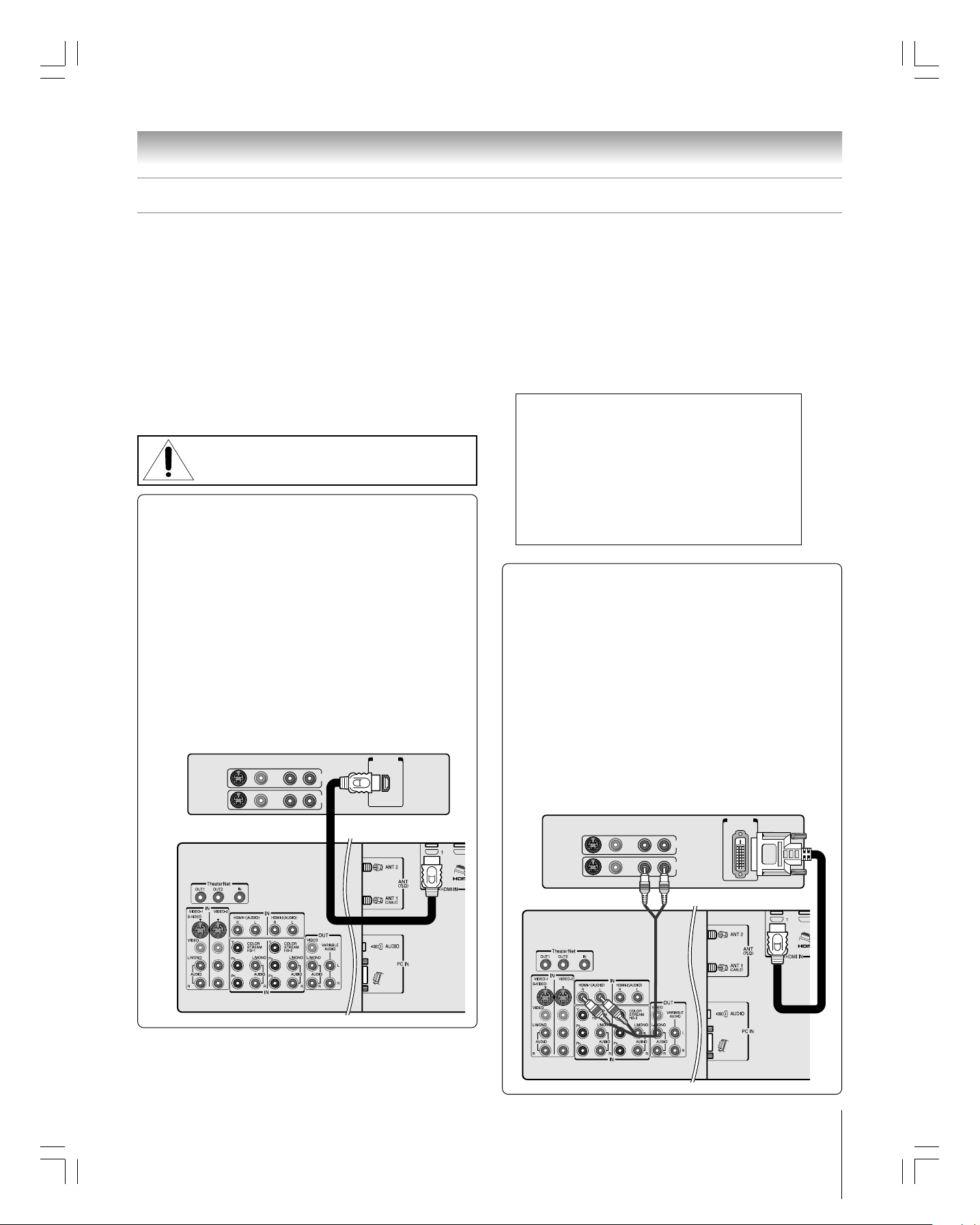
Chapitre 2 : Raccordez votre téléviseur
Raccorder un appareil HDMI™ ou DVI à l’entrée HDMI
L’entrée HDMI
[1]
sur votre téléviseur reçoit le signal audio
numérique et le signal vidéo numérique sans compression à
partir d’un appareil HDMI ou un signal vidéo numérique sans
compression d’un appareil DVI
Cette entrée est conçue pour accepter des signaux HDCP
[2]
.
[3]
dans
la forme numérique d’appareils électroniques de consommation
compatibles avec les normes EIA/CEA-861/861B
[4]
(tel qu’un
boîtier décodeur ou un lecteur DVD dotés de sortie HDMI ou
DVI).
L’entrée HDMI est conçue pour une meilleure performance avec
des signaux 720p mais elle accepte et affiche aussi des signaux
1080i, 480i et 480p.
REMARQUE : NE PAS RACCORDER UN PC À
L’A I DE DU PORT HDMI.
TOUJOURS utiliser le port
VGA fourni pour raccorder le PC.
Pour raccorder un appareil HDMI, vous aurez besoin de :
• un câble HDMI (connecteur type A) par appareil
HDMI
Pour assurer un fonctionnement correct, il est recommandé
que vous utilisiez un câble HDMI qui soit aussi court que
possible.
Le câble HDMI transfère les signaux vidéo et audio en
même temps. Les câbles audio, analogues et séparés ne
sont pas exigés (voir l’illustration au- dessous). Certains
CDVs (CD vidéo) risquent de ne produire les signaux audio
numériques. Dans ce cas, vous pouvez entendre le son en
raccordant des câbles audio analogues.
Voir « Réglage du mode audio HDMITM » à la page 55.
appareil HDMI
VIDEO AUDIO
L
R
L
R
Panneau arrière du téléviseur
IN
OUT
HDMI OUT
__________________________________________________________________
[1]
HDMI = Interface Multimédia haute définition.
[2]
DVI = Interface Vidéo Numérique.
[3]
HDCP = Protection de contenu numérique à haute largeur de bande.
[4]
La conformité avec la norme EIA/CEA-861/861B couvre la transmission
du signal vidéo numérique sans compression avec une protection de
contenu numérique à haute largeur de bande, qui est standardisé pour
la réception de signaux vidéo haute définition. Etant donné qu’il s’agit
d’une technologie en évolution, il est probable que certains appareils ne
puissent pas fonctionner convenablement avec le téléviseur.
Remarque : Pour assurer que l’appareil HDMI ou DVI est
remis proprement à l’état initial, il est recommandé que
vous suiviez ces procédures :
Quand vous mettez en marche vos appareils électroniques,
•
d’abord mettre en marche le téléviseur avant de
mettre en marche l’appareil HDMI ou DVI.
• Quand vous voulez mettre hors circuit vos appareils
électroniques, mettre hors circuit en premier lieu
l’appareil HDMI ou DVI avant d’éteindre le téléviseur.
Pour raccorder un appareil DVI, vous aurez besoin de :
• un câble adaptateur HDMI vers DVI (connecteur
type A HDMI) par appareil DVI
Pour un fonctionnement correct, la longueur du câble
adaptateur HDMI vers DVI ne doit pas dépasser 3 mètres (9,8
pieds). La longueur recommandée est de 2 mètres (6,6 pieds).
• une paire de câbles audio, analogues et standard par
appareil DVI
Un câble adaptateur connectant le HDMI au DVI assure le
transfert du signal vidéo seulement. Les câbles audio,
analogues et séparés sont exigés (voir l’illustration au-dessous).
Voir « Réglage du mode audio HDMITM » à la page 55.
appareil DVI
VIDEO AUDIO
L
R
L
R
Panneau arrière du téléviseur
IN
OUT
R
DVI/HDCP
OUT
___________
HDMI, le logo HDMI et High-Definition Multimedia Interface sont des marques de
commerce ou des marques déposées de HDMI Licensing, LLC.
#02FR_014-030_42/50HPX95 05.9.12, 8:36 PM21
Black
(FR) 42/50HPX95 *Web 213 : 276
Copyright © 2005 TOSHIBA CORPORATION. Tous droits réservés.
21
Page 22
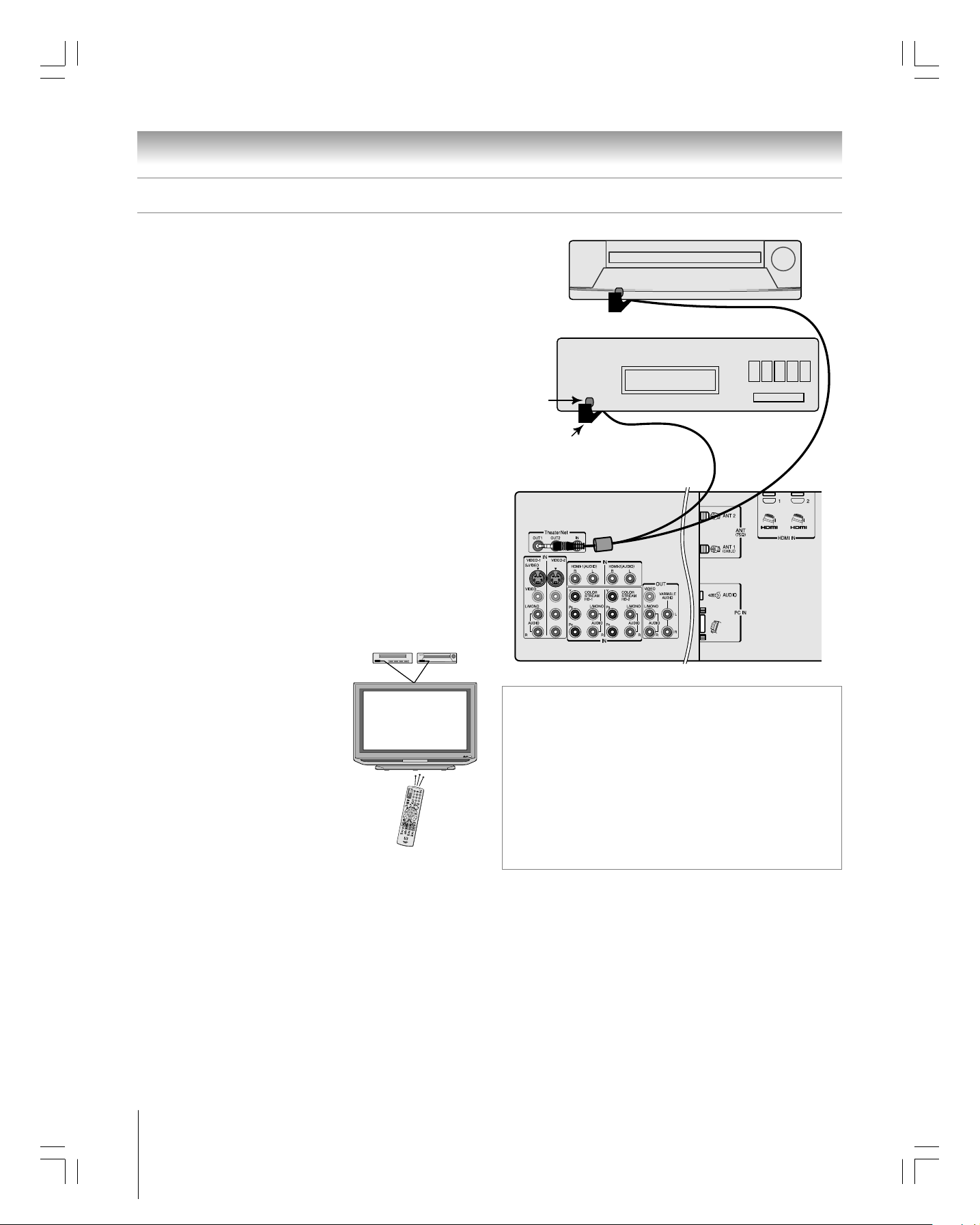
Chapitre 2 : Raccordez votre téléviseur
Raccordement d’un appareil à l’émetteur infrarouge (intercommunication IR)
Face avant du lecteur DVD commandé par infrarouge (par exemple)
Vous pouvez utiliser la borne IR OUT du téléviseur
(intercommunication infrarouge) pour faire fonctionner à
distance (par le biais du téléviseur) de nombreux appareils
télécommandés par infrarouge (comme un magnétoscope ou
un lecteur DVD Toshiba télécommandé par infrarouge)
compris dans une chaîne audio-vidéo ou un meuble
semblable. Sans la connexion IR OUT, l’appareil devrait alors
être visible pour le faire fonctionner à distance.
Vous aurez besoin de :
un câble blaster IR à double baguette (inclus avec votre
téléviseur)
selon le cas, d’autres câbles audio-vidéo pour raccorder
l’appareil (ou les appareils) au téléviseur (voir pages 15 à 21)
Pour raccorder le câble blaster IR :
1. Situer le détecteur infrarouge à l’avant de l’appareil. Ce
détecteur est indiqué sur certains appareils.*
2. Aligner l’une des baguettes du câble blaster IR à environ 1
pouce du détecteur infrarouge sur le panneau avant de
l’appareil et le fixer en utilisant un adhésif à double face. Si
vous avez un deuxième appareil, fixer la deuxième baguette
de la même manière. (Voir l’illustration à droite.)
Remarque : Si vous n’avez pas de deuxième appareil, enroulez la deuxième
baguette avec une bande élastique et laissez-la derrière le téléviseur.
3. Brancher le câble blaster IR dans l’une des bornes
TheaterNet OUT du téléviseur.
Face avant de l’appareil audio commandé par infrarouge (par exemple)
Détecteur
infrarouge
Baguette du câble blaster IR
(à environ 1 pouce de l’appareil)
Panneau arrière du téléviseur
Pour contrôler le(s) appareil(s) :
Pointer la télécommande du
téléviseur (programmée pour faire
fonctionner l’appareil ; voir le
chapitre 3) ou la télécommande de
l’appareil à l’avant du téléviseur et
appuyer sur la touche de la fonction
voulue.
Le signal passe de la télécommande
par le téléviseur vers l’appareil au
moyen du câble blaster IR.
Remarque :
• Si vous utilisez la télécommande de
l’appareil pour faire fonctionner ce dernier, vous devez aussi utiliser la
télécommande du téléviseur pour faire fonctionner ce dernier.
• Pour d’autres options de commande, voir « Commande à l’écran
TheaterNet
TM
de l’appareil » sur la page suivante.
*
Si vous ne pouvez pas localiser le détecteur infrarouge de
l’appareil :
1. Mettre l’appareil hors circuit.
2. Commencer au coin inférieur gauche de l’appareil, placer l’extrémité
de la télécommande de l’appareil (avec émetteur infrarouge) afin
qu’il touche la partie avant de l’appareil et appuyer sur POWER. (Ne
pas utiliser la télécommande du téléviseur pour cette étape.)
3. Si l’appareil est mis en marche, le point auquel la télécommande a
touché l’appareil est l’emplacement du détecteur.
4. Si l’appareil n’est pas mis en marche, déplacer la télécommande
légèrement vers la droite et appuyer une nouvelle fois sur POWER.
5. Répéter l’étape 4 jusqu’à ce que vous localisiez le détecteur
infrarouge de l’appareil.
22
#02FR_014-030_42/50HPX95 05.9.12, 8:36 PM22
Black
(FR) 42/50HPX95 *Web 213 : 276
Copyright © 2005 TOSHIBA CORPORATION. Tous droits réservés.
Page 23
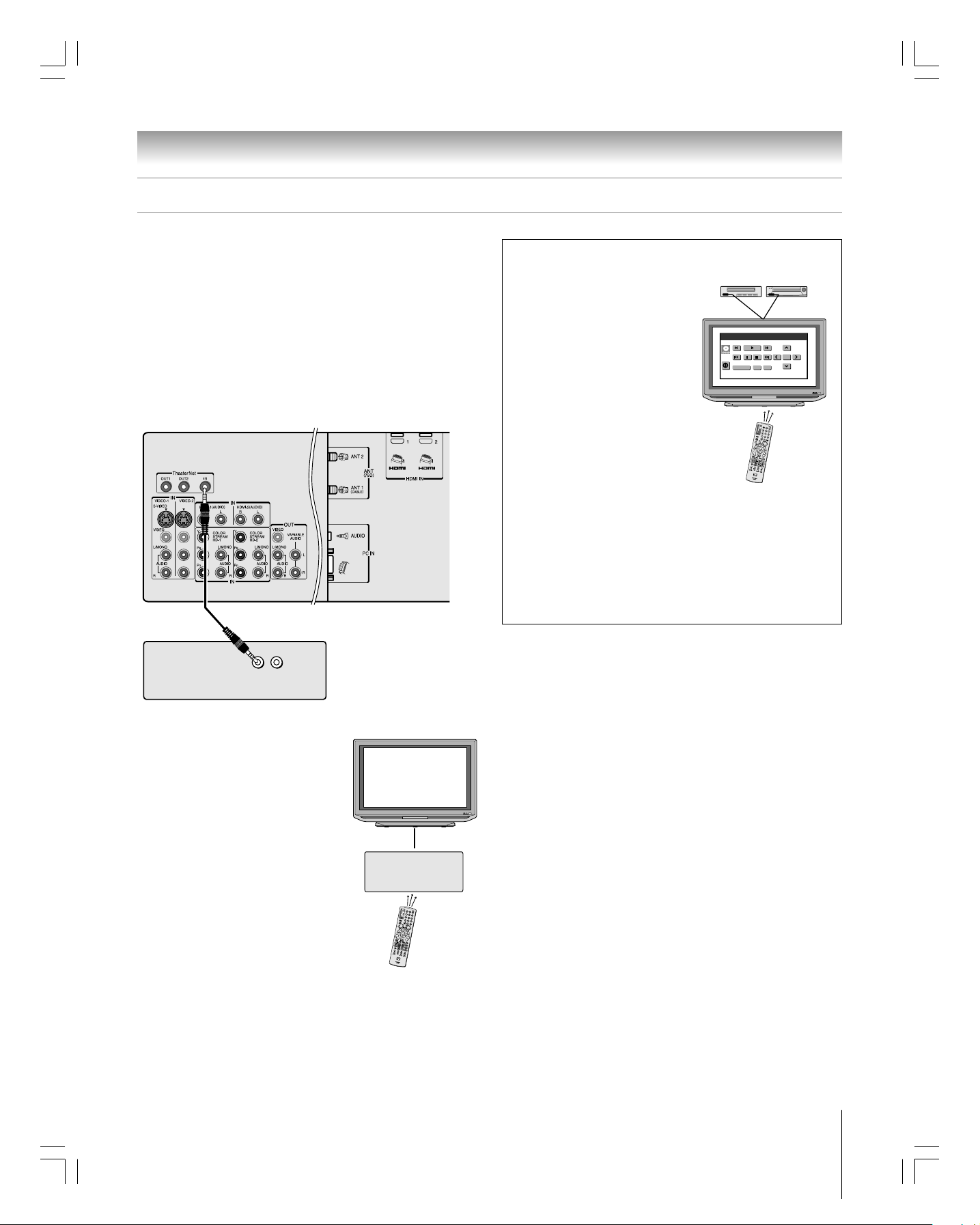
Chapitre 2 : Raccordez votre téléviseur
Raccordement d’un appareil à l’émetteur infrarouge
(suite)
Utilisation de TheaterNet™ IN :
Vous pouvez bénéficier de possibilités supplémentaires de
commande de votre système de cinéma-maison en reliant un
récepteur IR/RF (non inclus) ou un système de commande de
cinéma-maison à la prise TheaterNet IN.*
Pour plus de détails sur les dispositifs de commande de cinémamaison, contactez votre revendeur de matériel électronique de
cinéma-maison.
Vous aurez besoin de :
un câble IR
Panneau arrière du téléviseur
Commande à l’écran TheaterNet™ de
l’appareil
Pour avoir des options
supplémentaires de commande
pour votre système de cinéma
maison, configurer la fonction de
commande à l’écran TheaterNet
de l’appareil. Vous pouvez utiliser
cette fonction pour contrôler de
nombreux appareils
télécommandés par IR ainsi que
des appareils IEEE1394 en
utilisant les icônes de commande à
l’écran.
Voir les pages 50 à 54 pour des détails sur la configuration et
l’utilisation de TheaterNet.
Voir les pages 25 à 27 pour des détails sur le raccordement des
appareils IEEE1394.
Remarque : Les icônes à l’écran TheaterNet sont les seules fonctions
de l’appareil disponibles lorsque les icônes sont affichées à l’écran. Pour
avoir accès à d’autres fonctions, fermez la fenêtre d’icône TheaterNet.
Toshiba Video 3
ENTER
EXITTOP MENU
IN
OUT
Arrière du récepteur/répéteur infrarouge ou du système
de commande de cinéma-maison* (non inclus)
Avec cette connexion, orientez la
télécommande vers l’avant du
récepteur/répéteur infrarouge
ou du système de commande de
cinéma-maison pour commander le
téléviseur.
Récepteur/répéteur
infrarouge ou du système de
commande de cinéma-maison
* La fonction TheaterNet OUT a été vérifiée pour une utilisation avec des
appareils Toshiba à télécommande infrarouge. La fonction TheaterNet IN a
été vérifiée pour une utilisation avec les systèmes de commande RF sans fil
diversité de fonctionnement des télécommandes d’un constructeur à l’autre,
il n’est pas certain que ces fonctions puissent être utilisées avec les appareils
des autres marques.
SmarTouch est une marque de commerce de Crestron Electronics, Inc.
(www.crestron.com).
SmarTouch™ STS/STS-C. En raison de la grande
#02FR_014-030_42/50HPX95 05.9.12, 8:36 PM23
Black
(FR) 42/50HPX95 *Web 213 : 276
Copyright © 2005 TOSHIBA CORPORATION. Tous droits réservés.
23
Page 24
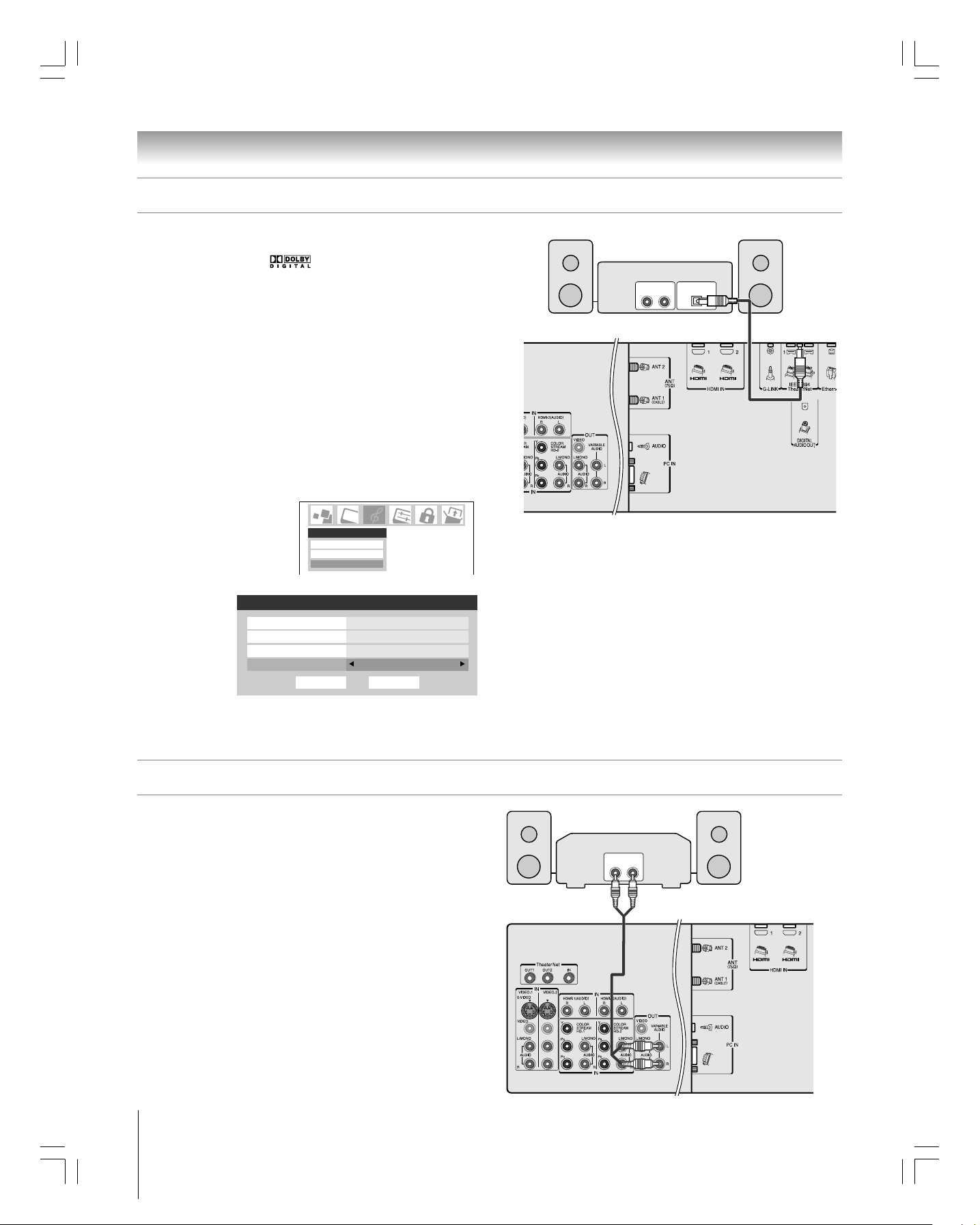
Chapitre 2 : Raccordez votre téléviseur
Raccordement d’un système audio numérique
Le connecteur DIGITAL AUDIO OUT du téléviseur produit
un signal Dolby* Digital
ou un signal PCM
(modulation par impulsion-code) à 2 canaux mélangés pour
l’usage avec un décodeur Dolby Digital externe ou un autre
système audio externe avec des entrées audio optiques.
Vous aurez besoin de :
un câble audio optique
(Utiliser un câble audio optique
qui possède le connecteur « TosLink » le plus gros et non
pas le connecteur plus petit « mini-optique ».)
Pour régler l’audio :
Mettre en marche le téléviseur et l’appareil audio numérique.
Appuyer sur MENU sur la télécommande du téléviseur et ouvrir
le menu Audio.
Mettre en surbrillance Configuration audio et appuyer sur ENTER.
Dans le champ, Format sortie
optique, sélectionner soit Dolby
Digital ou PCM, selon votre
appareil (voir « Sélectionner le
format de sortie audio optique »
Audio
Réglages audio
Réglages audio avancés
Configuration audio
à la page 93).
Configuration audio
MTS Stéréo
Langue Français
Haut-parleurs Marche
Format sortie optique
Réinitialiser
Dolby Digital
Terminé
Décodeur Dolby Digital ou autre
système audio numérique
Optical
Audio IN
LINE IN
LR
Panneau arrière du téléviseur
Remarque :
• Certains systèmes audio risquent de ne pas être compatibles avec les
signaux Dolby Digital bitstream. Les systèmes audio les plus vieux qui ne
sont pas compatibles avec les signaux standard optique sortant risquent de
ne pas fonctionner convenablement, provoquant ainsi un haut niveau de
bruit qui risque d’endommager les haut-parleurs ou les casques d’écoute.
CES DOMMAGES NE SONT PAS COUVERTS PAR VOTRE GARANTIE.
•La borne DIGITAL AUDIO OUT produit des signaux seulement lors de la
réception d’émissions numériques en mode fenêtre unique.
•Le connecteur DIGITAL AUDIO OUT risque de ne pas transmettre
certaines sources d’audio numériques à cause des restrictions de copie.
Désactiver les enceintes incorporées au téléviseur dans le même
menu Configuration audio (ci-dessus). Voir aussi
« Désactivation des enceintes incorporées » à la page 93.
*Fabriqué sous licence de Dolby Laboratories.
Le terme « Dolby », « Pro Logic » et le sigle double D sont des marques
déposées de Dolby Laboratories.
Raccordement d’un système audio analogique
Cette connexion permet d’utiliser des enceintes externes avec un
amplificateur audio externe pour régler le volume du son.
Vous aurez besoin de :
une paire de câbles audio standard
Pour régler l’audio :
Allumer le téléviseur et l’amplificateur stéréo.
Désactiver les enceintes incorporées au téléviseur (voir
« Désactivation des enceintes incorporées » à la page 93).
Remarque : Pour entendre le son lors de l’utilisation d’un
amplificateur audio externe, le volume du téléviseur et de
l’amplificateur doit être réglé à un niveau raisonnable.
Panneau arrière du
téléviseur
Amplificateur audio analogique
LINE IN
LR
24
#02FR_014-030_42/50HPX95 05.9.12, 8:36 PM24
Black
(FR) 42/50HPX95 *Web 213 : 276
Copyright © 2005 TOSHIBA CORPORATION. Tous droits réservés.
Page 25
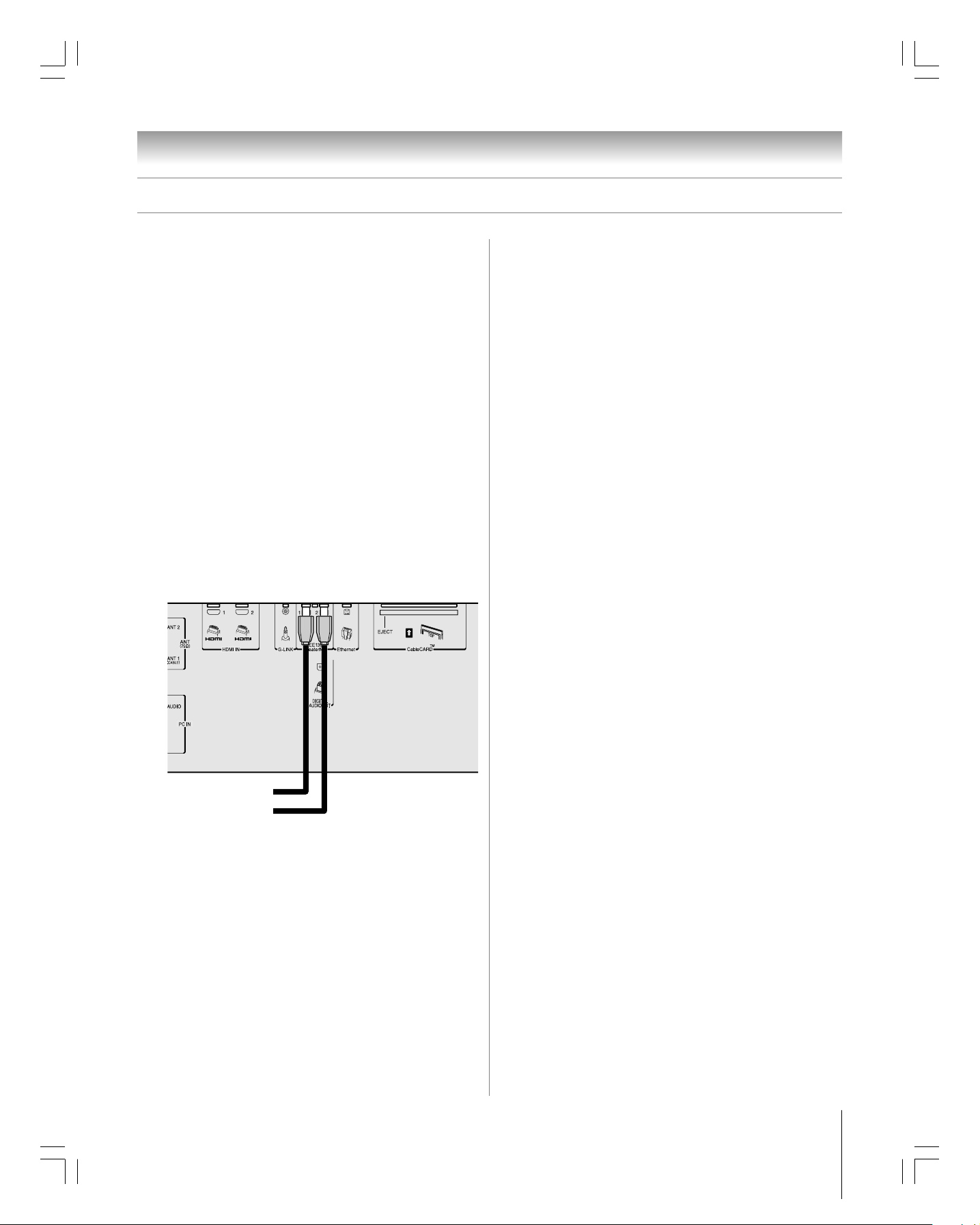
Chapitre 2 : Raccordez votre téléviseur
Connexion d’appareils vidéo IEEE1394
Vous pouvez utiliser les deux ports bidirectionnels IEEE1394 à
l’arrière de votre téléviseur pour raccorder des appareils vidéo
numériques conformes aux spécifications de la CEA pour la
norme IEEE1394.
Étant donné que ces ports sont bidirectionnels, ils peuvent être
utilisés pour la lecture et l’enregistrement.
•Étant donné que la norme IEEE1394 est une technologie évolutive, il est
possible que certaines ou toutes les fonctions de connectivité d’un
appareil raccordé au téléviseur à l’aide des ports IEEE1394 ne
fonctionnent pas. Vous devez confirmer que les appareils que vous
souhaitez utiliser à l’aide des ports IEEE1394 fonctionnent avec ces ports.
•
Ce téléviseur ne prend pas en charge tous les types de signaux IEEE1394
possibles. Pour obtenir des renseignements sur les signaux pris en charge
par les ports IEEE1394, voir à droite « Signaux pris en charge ».
•Le câble IEEE1394 fait passer l’information audio et vidéo ; il n’est pas
nécessaire d’avoir des câbles audio distincts.
Vous aurez besoin de :
un (ou deux) câble(s) IEEE1394
Remarque : La capacité de transmission du câble IEEE1394
utilisé avec ce téléviseur doit être S400 (400 Mbps maximum).
câbles audio-vidéo supplémentaires si votre appareil est
compatible analogique (voir ci-dessous « Utilisation
d’appareils IEEE1394 compatibles analogiques »).
Panneau arrière du
téléviseur
Des appareils IEEE1394
(comme un AVHD ou un D-VHS)
Deux ports IEEE1394 bidirectionnels
{
Signaux pris en charge
Les ports IEEE1394 prennent uniquement en charge les signaux
répertoriés ci-dessous. Bien que des signaux de commande
vidéo, audio et numériques incompatibles ne puissent être
décodés par le téléviseur, ces signaux peuvent être transmis par le
câble IEEE1394 à d’autres appareils compatibles. Les appareils
incompatibles peuvent ne pas s’afficher sur le menu de
TheaterNet
•
•
•
™
.
Signaux vidéo numériques MPEG-2
D’autres signaux vidéo numériques, comme ceux de DV
vidéo, sont incompatibles et doivent être décodés par
l’appareil source et transmis au téléviseur en tant que vidéo
analogique (composite ou S-vidéo).
Signaux audio numériques Dolby Digital et MPEG
D’autres signaux audio numériques (comme DPM, MP3 et
DTS) sont incompatibles et ne peuvent être décodés par le
téléviseur.
Commande numérique EIA-775 et AV/C
Votre téléviseur peut servir de centre de commande pour de
nombreux appareils qui sont compatibles aux normes de
commande EIA-775 ou AV/C IEEE1394 (décrites cidessous).
Le téléviseur ne peut pas contrôler des appareils IEEE1394
qui utilisent d’autres normes de commande.
– la commande numérique EIA-775 permet de syntoniser
des appareils (comme les décodeurs câble) pour
transmettre des graphiques simples ; cependant, cette
norme ne permet pas au téléviseur de contrôler le
décodeur câble par le biais de la connexion IEEE1394.
– AV/C (commande audio-vidéo) offre une commande de
base (comme alimentation, lecture, arrêt de rembobinage,
avance rapide, pause et enregistrement), selon ce qui
s’applique à un appareil précis.
Utilisation d’appareils IEEE1394
compatibles analogiques
Certains appareils IEEE1394 numériques sont compatibles avec
des signaux analogiques. Par exemple, certains magnétoscopes
D-VHS peuvent enregistrer et lire des vidéos en format VHS et
S-VHS. De tells appareils vous permettent de lire des bandes
analogiques que vous avez louées ou enregistrées ou d’enregistrer
des émissions analogiques à partir d’une antenne ou d’un
système de câblodistribution. Pour utiliser les fonctions
analogiques de l’appareil IEEE1394, vous avez besoin de
raccorder l’appareil au téléviseur à l’aide de câbles audio-vidéo
standards (ou de câbles audio en plus du câble S-vidéo) en plus
de raccorder le câble IEEE1394.
Remarque : Si vous avez un appareil IEEE1394 raccordé aux
deux entrées numérique et analogique sur le téléviseur, le
téléviseur passe, selon le cas, automatiquement du mode
numérique au mode analogique lorsque l’accès initial à l’appareil
est déclenché à l’aide de la touche TheaterNet. Voir page 50
pour plus de détails sur l’utilisation de la fonction TheaterNet.
#02FR_014-030_42/50HPX95 05.9.12, 8:36 PM25
Black
(FR) 42/50HPX95 *Web 213 : 276
Utilisation de la commande à l’écran
TheaterNet™ de l’appareil
Vous pouvez utiliser la fonction TheaterNet pour contrôler
certains appareils IEEE1394 à l’aide des icônes de commande à
l’écran. Voir page 50 pour plus de détails sur la configuration et
l’utilisation de la fonction TheaterNet.
Remarque : Si la fonction TheaterNet ne contrôle pas votre
appareil IEEE1394, vous pouvez soit utiliser la télécommande
de l’appareil, soit essayer d’utiliser l’intercommunication IR à
l’aide de la télécommande du téléviseur (page 22).
Copyright © 2005 TOSHIBA CORPORATION. Tous droits réservés.
25
Page 26
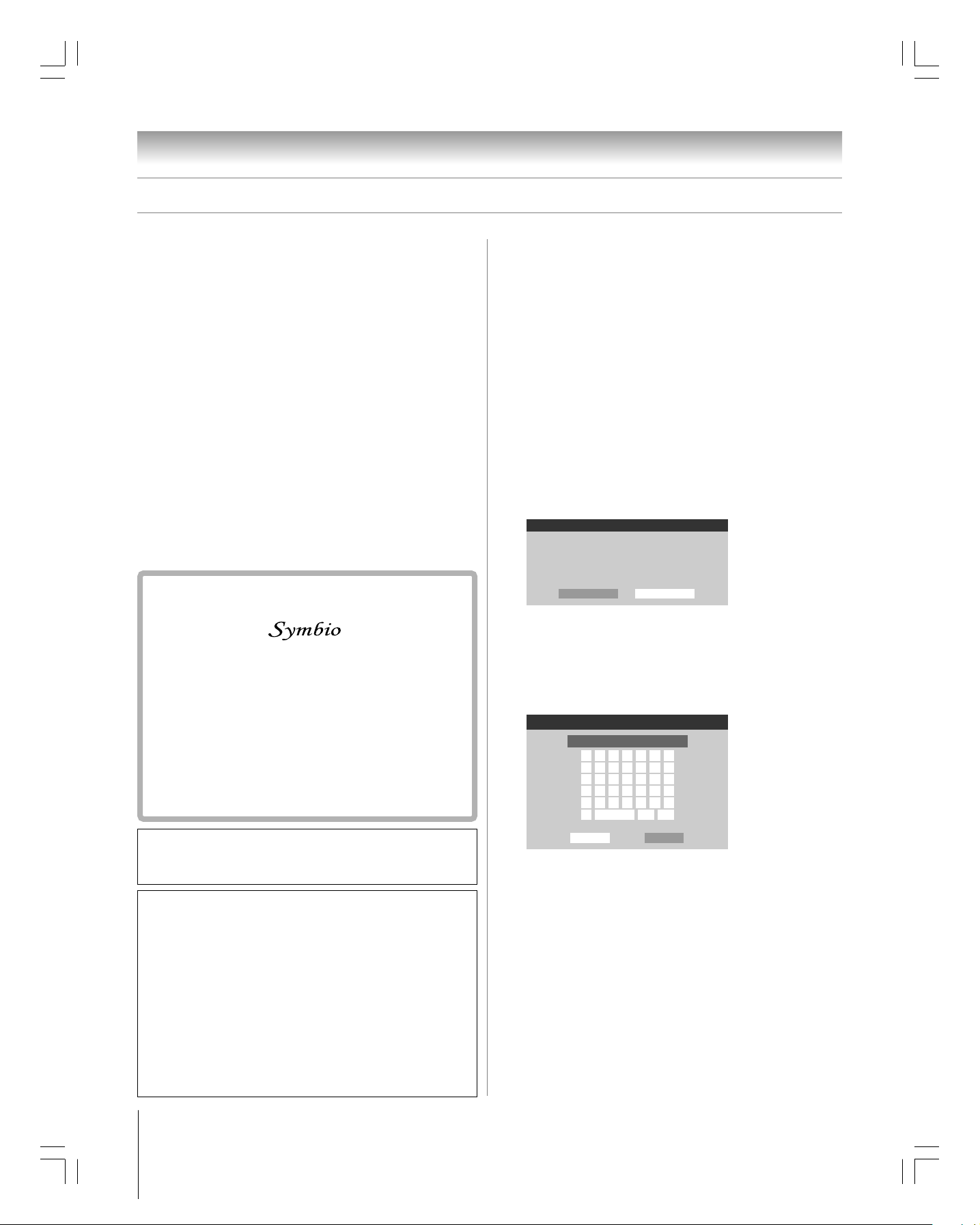
Chapitre 2 : Raccordez votre téléviseur
Connexion d’appareils vidéo IEEE1394 (suite)
Raccordement d’un AVHD (disque dur externe)
ou d’un enregistreur numérique D-VHS
Initialisation d’un appareil IEEE1394
Lorsque vous raccordez un nouvel appareil IEEE1394 au
téléviseur et que vous le mettez sous tension, l’appareil annonce
Vous pouvez raccorder un D-VHS ou un enregistreur
numérique AVHD (disque dur audio-vidéo) (comme
l’enregistreur Symbio™ AVHD de Toshiba) compatible avec la
norme IEEE1394 pour enregistrer du matériel haute définition
immédiatement sa présence au téléviseur (et aux autres appareils
IEEE1394 résautés, s’il y en a) et l’écran suivant d’initialisation
de l’appareil s’affiche automatiquement.
et de définition standard de l’un ou l’autre syntoniseur et
contrôler le téléviseur en direct (pause, rembobinage, etc.).
Lors du raccordement d’un appareil D-VHS ou AVHD au téléviseur :
•
Les touches de télécommande (Live, REW, PAUSE, PLAY, FF,
1. Si vous avez raccordé votre appareil IEEE1394 à une entrée
etc.) sont automatiquement activées pour permettre de
contrôler le téléviseur en direct.
•
Le système TV Guide On Screen™ est automatiquement
configuré pour permettre l’enregistrement vers l’appareil.*
Voir les chapitres 5 et 7 pour plus de détails.
2. Si vous souhaitez étiqueter l’appareil, mettez en surbrillance
Voir aussi la page 52 pour des détails sur la configuration du
temps de saut disque de l’appareil AVHD.
•
Certains programmes ne peuvent être enregistrés à cause des
restrictions de protection contre la copie.
Ce téléviseur est compatible avec le nouvel
enregistreur audio-vidéo à disque dur
TM
3. Appuyez sur les touches
de Toshiba!
L’enregistreur AVHD Symbio™ de Toshiba est conçu spécifiquement
pour la télévision haute définition (HDTV) et offre un contrôle sur
l’enregistrement et la lecture vidéo numérique.
Il faut le considérer comme un « magnétoscope sans bande »
destiné à la télévision numérique. Vous pouvez effectuer une pause,
rembobiner ou utiliser la reprise instantanée de manière à ne jamais
rien manquer!
Symbio offre aussi l’enregistrement monotouche* d’émissions haute
définition et de définition standard par le biais du guide gratuit de
programmation interactive TV Guide On Screen™ intégré à ce
téléviseur.
4. Répétez l’étape 3 pour saisir le reste des caractères.
5. Mettez en surbrillance Terminé et appuyez sur ENTER
Remarque : Avec certains appareils, cela peut prendre jusqu’à
une minute avant que l’écran s’affiche.
analogique aussi, utilisez les touches
yzx •
pour
sélectionner l’entrée dans le champ Entrée analogigu... ;
autrement, laissez-le à « None ». (Voir « Utilisation
d’appareils IEEE1394 compatibles analogiques » à la
page 25.)
Mod. étiq. et appuyez sur ENTER.
Initialisation nouvel appareil IEEE1394
Fabricant
Type appareil
Étiquette perso.
Mod. étiq. Terminé
TOSHIBA
AVHD
yzx •
pour sélectionner un
caractère pour le premier espace et puis appuyez sur
ENTER.
pour mémoriser l’information.
Mod. étiq. appareil IEEE1394
MON APPAREIL_
ABCDEFG
HI JKLMN
OPQRS TU
VWX Y Z 0 1
2345678
9
SPC CLR BS
L’enregistrement, l’usage, la distribution ou la modification, sans autorisation
préalable, d’émissions de télévision, de cassettes vidéo, de DVD et de tout autre
matériel, est interdit aux termes des lois sur le droit d’auteur aux États-Unis et
dans d’autres pays et vous impose des responsabilitées civiles et pénales.
*
Remarque : Pour profiter pleinement de l’enregistreur Symbio AVHD,
vous devez d’abord configurer le système TV Guide On Screen™ (voir le
chapitre 5). Les avantages complets de l’enregistreur Symbio AVHD, y
compris l’enregistrement intelligent monotouche, ne sont pas disponibles à
moins que le système TV Guide On Screen™ ne soit complètement
fonctionnel. Même si le système TV Guide On Screen™ n’est pas
complètement fonctionnel, l’enregistrement manuel est disponible en autant
que le système TV Guide On Screen™ a acquis les données nécessaires de
date et d’heure. Si vous avez des problèmes avec votre enregistreur Symbio
AVH D, veuillez prendre contact avec l’un des organismes suivants :
• Aux États-Unis, appelez le Centre des solutions au consommateur
TACP au (800) 631-3811 ou visitez le site Web
http://www.tacp.com/customersupport/contact.asp.
• Au Canada, appelez le Centre de service après-vente TCL au 1-800-
268-3404.
26
#02FR_014-030_42/50HPX95 05.9.12, 8:36 PM26
Black
(FR) 42/50HPX95 *Web 213 : 276
Annuler Terminé
Remarque :
•Le téléviseur peut ne pas reconnaître des appareils
incompatibles ou non-A/V IEEE1394 ; toutefois, ces appareils
peuvent encore être disponibles à d’autres appareils IEEE1394
compatibles sur le réseau.
• Il est possible que vous soyez en mesure d’utiliser la
télécommande du téléviseur pour faire fonctionner certains
appareils IEEE1394 compatibles. Vous devez d’abord
programmer la télécommande pour reconnaître l’appareil. (voir
le chapitre 3). Si vous possédez un décodeur câble ou un
récepteur satellite IEEE1394, il est possible que vous deviez
utiliser la télécommande de cet appareil.
•Toshiba n’est pas responsable du fonctionnement de tout
appareil IEEE1394 autre que l’enregistreur Toshiba Symbio
AVHD.
Copyright © 2005 TOSHIBA CORPORATION. Tous droits réservés.
Page 27
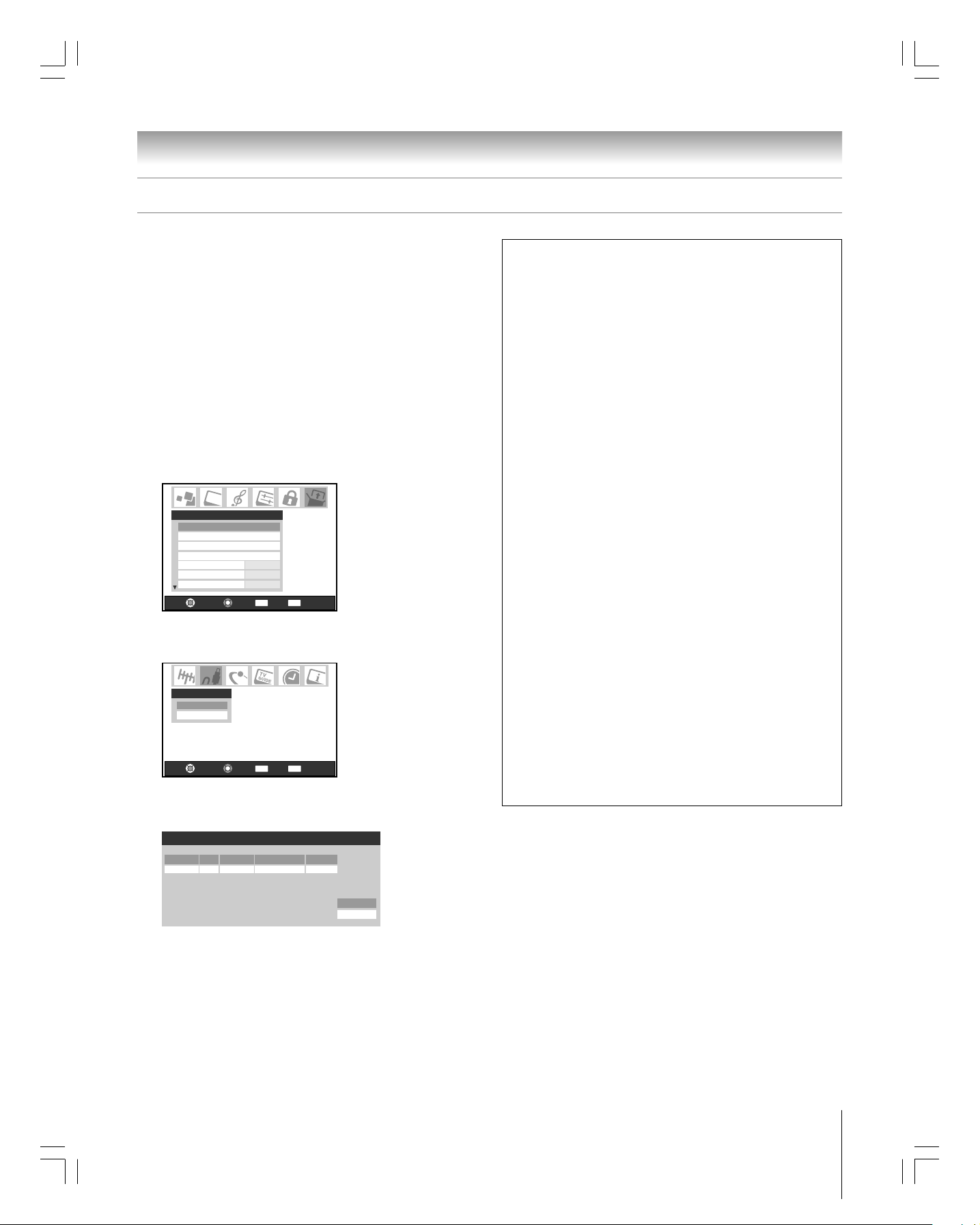
Chapitre 2 : Raccordez votre téléviseur
Connexion d’appareils vidéo IEEE1394 (suite)
Gestion d’un appareil IEEE1394
L’information d’un appareil IEEE1394 est sauvegardée dans la
mémoire du téléviseur. Vous pouvez modifier l’information de
cet appareil (par exemple, pour modifier le nom de l’appareil,
modifier l’information d’entrée analogique ou supprimer
l’information de l’appareil de la mémoire du téléviseur si vous
n’utilisez plus l’appareil).
Pour modifier l’information d’un appareil IEEE1394 :
1. Appuyer sur MENU et ouvrir le menu Réglages.
2. Mettre en surbrillance Installation et appuyer sur ENTER.
(Une nouvelle série d’icônes de menu d’Installation
apparaîtra sur l’écran, comme cela est indiqué à l’étape 3 cidessous.)
Réglages
Installation
Minuterie d'arrêt
Minuterie marche/arrêt
Paramètres PC
Audio HDMI 1
Audio HDMI 2
Cadence diaporama
Naviguer
3. Ouvrir le menu Appareils, mettre en surbrillance Appareils
IEEE1394 et appuyer sur ENTER.
Appareils
Appareils IEEE1394
Appareils TheaterNet
Naviguer
Choisir
Choisir
Auto
Auto
2 s
Retour Quitter
CH RTN
Retour Quitter
CH RTN
EXIT
EXIT
Information importante concernant
l’interconnexion d’un appareil IEEE1394
• Ne jamais boucler le dernier appareil de la chaîne au
téléviseur. Si la chaîne d’appareils est bouclée, le téléviseur peut
mal fonctionner avec les autres appareils de la chaîne.
• Toujours placer les appareils dont le débit de
communication est le plus faible à la fin de chaque
chaîne. Si un appareil avec un débit plus faible est placé avant un
appareil plus rapide dans la chaîne, le signal provenant de l’appareil
plus lent nuit au signal de l’appareil plus rapide. Pour déterminer le
débit de communication d’un appareil IEEE1394, observez s’il y a
un nombre « S » près du connecteur IEEE1394 de l’appareil. Plus
est élevé le nombre « S », plus rapide est l’appareil. Si votre appareil
ne comporte pas de nombre « S », regardez le manuel d’utilisation
de l’appareil ou appelez le numéro du service à la clientèle du
fabricant.
• Si votre appareil IEEE1394 possède un interrupteur
d’alimentation à deux positions, toujours placer
l’appareil à la fin de la chaîne. Et mettre sous tension à
ON l’interrupteur lorsqu’un appareil est utilisé.
Si l’interrupteur d’alimentation est à OFF (hors tension), l’appareil
nuit aux signaux des autres appareils qui se trouvent derrière lui
dans la chaîne.
• La longueur maximale d’un câble IEEE1394 entre
chaque appareil est de 15 pieds.
• Ce téléviseur est un appareil IEEE1394A. Le protocole IEEE1394B
est plus rapide et conçu pour permettre de plus grandes distances
entre les appareils et les systèmes répartis dans plusieurs pièces.
Les convertisseurs IEEE1394A à IEEE1394B (disponibles chez
certains fournisseurs de produits électroniques) peuvent permettre
une compatibilité des appareils IEEE1394B avec vos appareils
IEEE1394A existants.
•La capacité de transmission du câble IEEE1394 utilisé avec ce
téléviseur doit être S400 (400 Mbps maximum).
4. Mettre en surbrillance l’appareil que vous voulez modifier et
appuyez sur ENTER.
Gestion appareil IEEE1394
Marque Type Étiquette Entrée analogiqu... Connecté
TOSHIBA AVHD None No
MY DEVICE
5. Suivre les instructions sur l’écran pour modifier
l’information pertinente à l’appareil.
#02FR_014-030_42/50HPX95 05.9.12, 8:36 PM27
Black
(FR) 42/50HPX95 *Web 213 : 276
Réinitialiser
Terminé
Copyright © 2005 TOSHIBA CORPORATION. Tous droits réservés.
27
Page 28
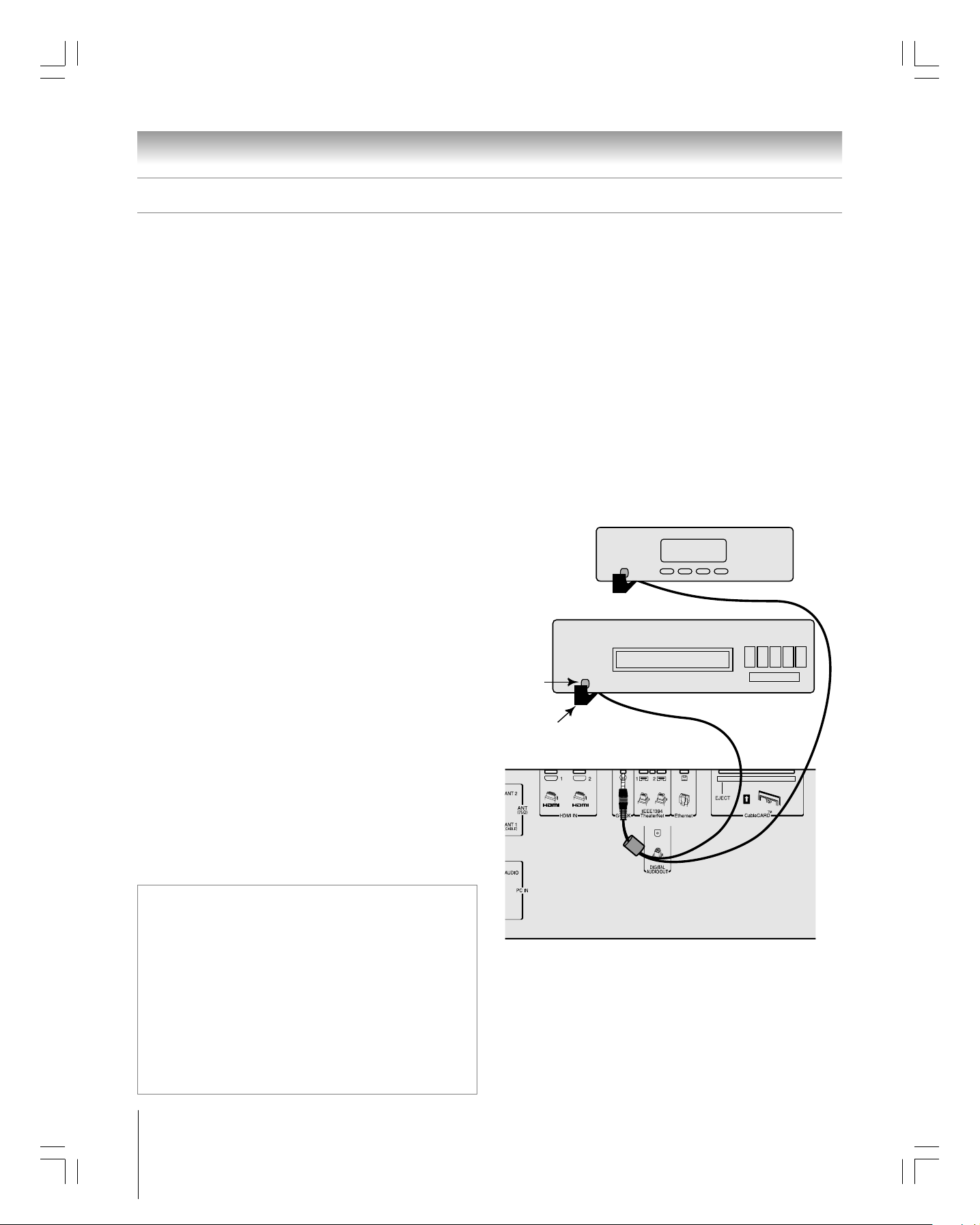
Chapitre 2 : Raccordez votre téléviseur
Raccordement G-LINK
• Ce raccordement est nécessaire pour le système TV Guide On Screen™ pour fonctionner avec votre décodeur câble afin de
recevoir les listes de programmes et mettre en service les caractéristiques d’enregistrement du TV Guide On Screen™ avec votre
magnétoscope.
• Ce raccordement n’est pas nécessaire pour des appareils d’enregistrement AVHD ou D-VHS. Voir les pages 26 et 55 pour plus de
détails.
Une fois vos appareils raccordés au téléviseur, vous aurez besoin de raccorder le câble G-LINK™ (l’un ou l’autre des deux câbles blaster IR à doublebaguette inclus avec votre téléviseur) à partir de votre magnétoscope et du décodeur câble (le cas échéant) au connecteur G-LINK
Remarque : Les informations de programmes du système TV Guide On Screen™ sont disponibles à travers les entrées antenne ANT-1 et ANT-2 et
aussi à travers les entrées VIDEO 1 si vous avez un décodeur câble raccordée au connecteur VIDEO 1. Les informations de programmes du système
TV Guide On Screen™ ne sont pas disponibles à travers les autres entrées de ce téléviseur. Voir les informations de raccordement aux pages 15 à 27.
™
™
sur le téléviseur.
Le raccordement G-LINK™ est nécessaire pour mettre en service les caractéristiques suivantes de votre système de TV Guide On Screen™ :
•Si vous avez un décodeur câble, vous aurez besoin de raccorder le câble G-LINK™ du décodeur câble au connecteur G-LINK™ pour
recevoir les listes de programmes TV Guide On Screen
•Si vous avez un magnétoscope, vous aurez besoin de raccorder le câble G-LINK
utiliser les caractéristiques d’enregistrement du TV Guide On Screen
Pour raccorder au connecteur G-LINK™ :
™
de votre service câblodistribution.
™
™
.
du magnétoscope au connecteur G-LINK™ pour
Partie avant du décodeur câble
1. Localiser le détecteur infrarouge sur le panneau avant de
votre magnétoscope ou décodeur câble. Le détecteur est
marqué sur certains appareils.*
Aligner l’une des baguettes du câble G-LINK™ (IR blaster) d’à
2.
peu près 1 pouce du détecteur infrarouge sur le panneau avant du
magnétoscope et le joindre en utilisant un adhésif à double face.
Partie avant du magnétoscope
Si vous avez un décodeur câble, joindre l’autre baguette de
la même manière. (Voir l’illustration à droite.)
Remarque :
deuxième baguette avec une bande élastique et laissez-la derrière le
téléviseur.
Si vous n’avez pas de décodeur câble, embobinez la
Détecteur
infrarouge
3. Brancher la prise câble G-LINK™ (IR blaster) au terminal
G-LINK
™
du téléviseur.
Pour des détails sur le réglage du système de TV Guide
On Screen
™
:
Voir chapitre 5.
Pour plus de détails sur l’utilisation du guide de
™
programmes interactif TV Guide On Screen
:
Voir chapitre 7.
*
Si vous ne pouvez pas localiser le détecteur infrarouge de
l’appareil :
1. Mettre l’appareil hors circuit.
2. Commencer au coin inférieur gauche de l’appareil, placer l’extrémité
de la télécommande de l’appareil (avec émetteur infrarouge) afin
qu’il touche la partie avant de l’appareil et appuyer sur POWER. (Ne
pas utiliser la télécommande du téléviseur pour cette étape.)
3. Si l’appareil est mis en marche, le point auquel la télécommande a
touché l’appareil est l’emplacement du détecteur.
4. Si l’appareil n’est pas mis en marche, déplacer la télécommande
légèrement vers la droite et appuyer une nouvelle fois sur POWER.
5. Répéter l’étape 4 jusqu’à ce que vous localisiez le détecteur
infrarouge de l’appareil.
28
Copyright © 2005 TOSHIBA CORPORATION. Tous droits réservés.
Baguette du câble G-LINK™ (IR blaster)
(approximativement 1 pouce de l’appareil)
Panneau arrière du téléviseur
#02FR_014-030_42/50HPX95 05.9.12, 8:36 PM28
Black
(FR) 42/50HPX95 *Web 213 : 276
Page 29
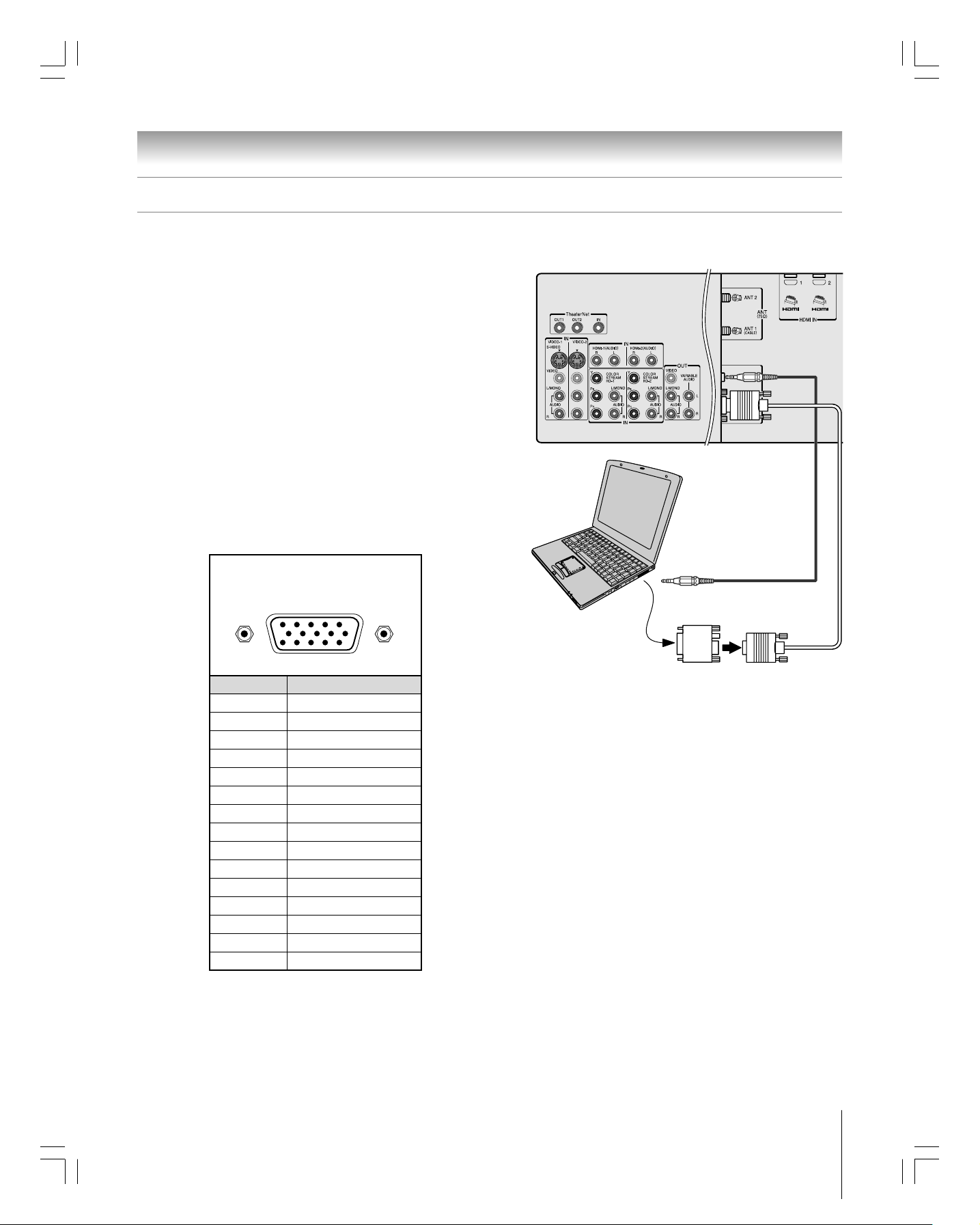
Chapitre 2 : Raccordez votre téléviseur
Raccordement d’un ordinateur personnel (PC)
Ce raccordement vous permet de visionner l’image d’un
ordinateur personnel (PC) sur l’écran du téléviseur. Quand vous
raccordez un PC au téléviseur, utiliser un câble d’ordinateur
RGB analogue (15-épingles) et un câble audio pour PC.
–Pour utiliser un PC, régler la résolution de sortie du moniteur
sur l’ordinateur personnel avant de le raccorder au téléviseur.
Les signaux suivants peuvent être affichés.
•VGA : 640 × 480 @ 60Hz
•SVGA : 800 × 600 @ 60Hz
•XGA : 1024 × 768 @ 60Hz
Les autres formats ou les signaux non standard ne peuvent pas
être correctement affichés.
–Pour afficher l’image optimum, utiliser la caractéristique de
réglage du PC. (Voir « Utilisation de la caractéristique PC » à
la page 95.)
Panneau arrière du téléviseur
Ordinateur
Noms de signaux pour le connecteur
mini D-sub à 15 épingles
Affectation d’épingles pour le
connecteur RGB/PC
15
610
1115
Épingle No. Nom de signal
1R
2G
3B
4 NC (non raccordé)
5NC
6Terre
7Terre
8Terre
9NC
10 Terre
11 NC
12 NC
13 Synchronisation-H
14 Synchronisation-V
15 NC
Câble audio
Sortie audio
Adaptateur
de conversion
(si nécessaire)
Remarque :
• Certains modèles d’ordinateurs personnels (PC) ne peuvent pas être
raccordés à ce téléviseur.
• Un adaptateur n’est pas nécessaire pour les ordinateurs qui ont un
connecteur compatible avec DOS/V mini D-sub à 15 épingles.
• En fonction du titre du DVD et des spécifications du PC sur qui vous
lisez la vidéo DVD, certaines scènes risquent de sauter ou encore vous
risquez de ne pas pouvoir effectuer une pause durant les scènes à multiangles.
#02FR_014-030_42/50HPX95 05.9.12, 8:36 PM29
Black
(FR) 42/50HPX95 *Web 213 : 276
Copyright © 2005 TOSHIBA CORPORATION. Tous droits réservés.
29
Page 30
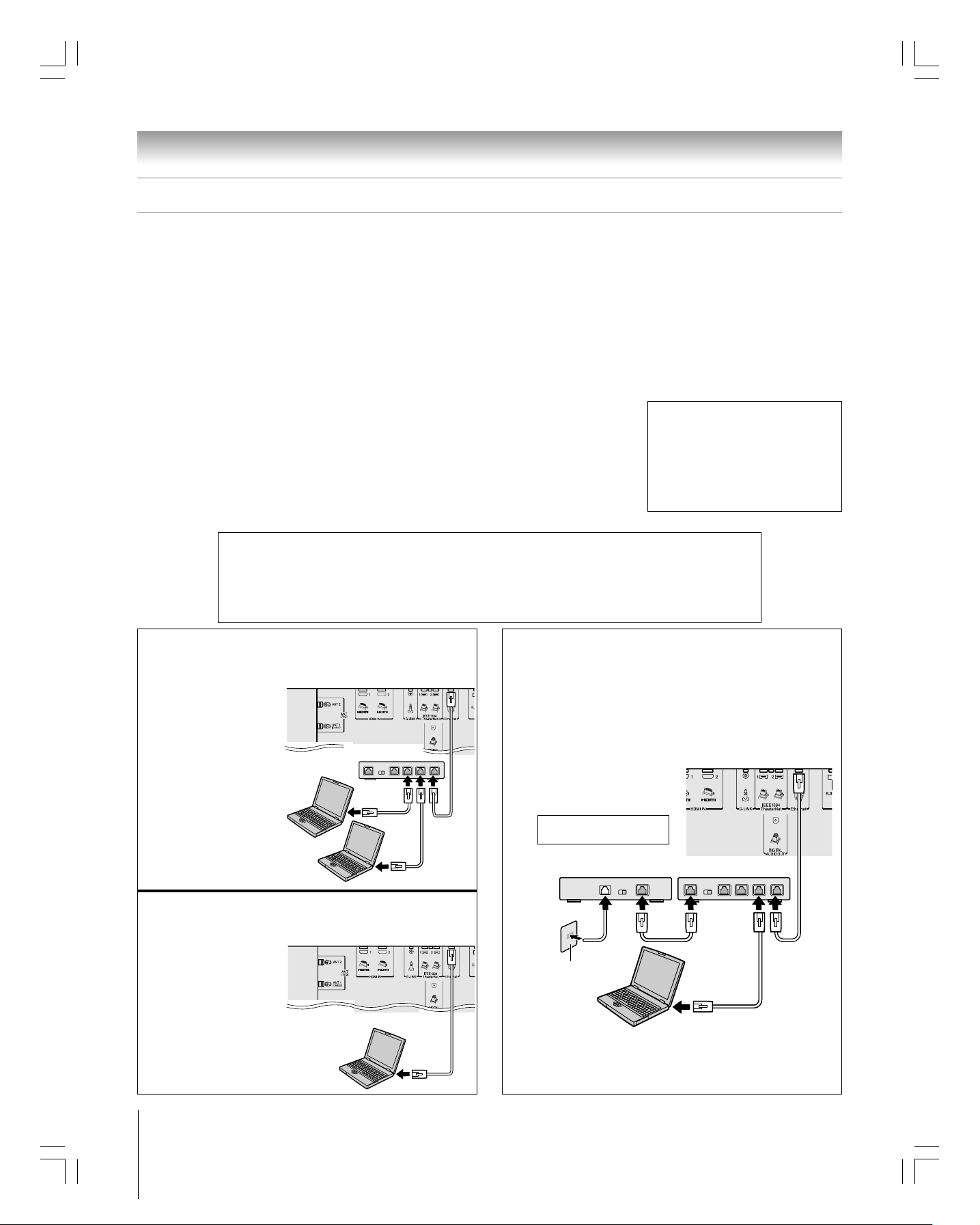
Chapitre 2 : Raccordez votre téléviseur
Connexion au réseau domestique
La fonction de connexion interactive de réseau domestique de Toshiba (THINC™) permet de réseauter le téléviseur avec le PC, ce
qui permet l’accès aux fonctions suivantes :
■ Partage de fichier
Vous pouvez avoir accès à des fichiers JPEG et MP3 enregistrés sur votre PC réseauté à domicile et les regarder ou les lire sur le
téléviseur.
• Raccorder votre téléviseur à votre PC/réseau selon les exemples no. 1 ou no. 2 ci-dessous, à gauche.
•NE requiert PAS de service Internet/de courriel.
■ Programmation du courriel pour les enregistrements et les aides mémoires
Vous pouvez programmer des enregistrements et des aides mémoires en envoyant un courriel au téléviseur à partir d’un PC.
• Reliez votre téléviseur au réseau domestique selon l’exemple no. 3 ci-dessous, à droite.
• Exige les éléments suivants :
– Service Internet particulier.
– Une adresse particulière de courriel du téléviseur (différente de votre adresse personnelle
de courriel).
– Un dispositif d’enregistrement compatible.
• Communiquez avec votre FAI (fournisseur d’accès Internet) pour obtenir et installer un service de
courriel/Internet.
• Consultez le chapitre 2 pour les instructions de connexion du dispositif d’enregistrement.
Remarque :
•La fonction de réseau domestique du téléviseur est seulement compatible avec Microsoft® Windows® 2000 et la
version domestique ou professionnelle de Microsoft® Windows® XP avec Service Pack 2 et Service Pack 1
Consulter le chapitre 11 pour plus de détails.
•La connexion de réseau domestique du téléviseur permet seulement la programmation par courriel et le partage de
fichier. Il vous sera IMPOSSIBLE d’accéder à l’Internet par l’entremise de votre téléviseur.
Consulter les chapitres 10 et 11
pour les détails relatifs à la
configuration et l’utilisation de la
programmation par courriel, le
partage de fichiers, de la
Projection d’images JPEG et du
Lecteur audio MP3.
Exemple no. 1 : Connexion du téléviseur au réseau
domestique sans connexion Internet (pour le
partage de fichier seulement)
Panneau arrière du téléviseur
Vous aurez besoin de :
deux câbles Ethernet
standard (RJ45) ou
plus (le nombre de
câble varie selon le
Hub ou commutateur
nombre de PCs relié à
votre réseau)
Ordinateur
un hub ou
commutateur
Ordinateur
Exemple no. 2 : Connexion directe entre le téléviseur et PC,
sans connexion Internet (pour le partage de
fichier seulement)
Panneau arrière du téléviseur
Vous aurez besoin de :
un câble croisé
Ethernet
Remarque : Vous ne
pouvez pas utiliser de
câble Ethernet standard
pour cette connexion.
Ordinateur
Exemple no. 3 : Connexion du téléviseur à un réseau
domestique avec une connexion Internet
(pour la programmation de courriel et le
partage de fichier)
Vous aurez besoin de :
un câble coaxial ou de téléphone (selon votre modem)
trois câbles Ethernet standard (RJ45)
un routeur Ethernet/commutateur*
un modem (DSL ou câblé)
Ne pas raccorder la prise de
téléphone au port LAN.
Modem (DSL ou câblé)
[1] [2]
Prise pour câble ou téléphone
_____________
[1] =
câble coaxial ou
de téléphone
(selon votre type
de modem)
[2] =
câble Ethernet
standard (RJ45)
Ordinateur
_____________
Votre routeur/commutateur peut-être une
*
partie intégrée de votre modem câblé ou
DSL. Votre commutateur peut-être distinct de
votre routeur. Pour de l’aide, communiquez
avec votre FAI ou un professionnel en TI.
Panneau arrière du téléviseur
Routeur/commutateur*
[2]
[2]
30
#02FR_014-030_42/50HPX95 05.9.12, 8:36 PM30
Black
(FR) 42/50HPX95 *Web 213 : 276
Copyright © 2005 TOSHIBA CORPORATION. Tous droits réservés.
Page 31

3
Utilisation de la télécommande
Connaissance de la télécommande
Les touches utilisées pour le fonctionnement du téléviseur seulement sont décrites ici.
Pour obtenir une liste complète des fonctions de la télécommande, voir le tableau des
touches fonctionnelles aux pages 34 et 35.
Voir la page 59 pour obtenir une liste des touches qui font fonctionner le système
TV Guide On Screen
POWER
met le téléviseur en marche et hors circuit. Appuyer sur POWER pour
mettre le téléviseur en marche. Le voyant rouge à DÉL sur le téléviseur
s’illuminera. Appuyer sur POWER une nouvelle fois pour mettre le téléviseur
hors circuit.
SLEEP
accède au minuteur d’arrêt (page 94).
LIGHT En enfonçant la première fois la touche, LIGHT allume le clavier numérique et
actionne le mode d’Illumination. Quand le mode d’Illumination est actionné, appuyer
sur une touche quelconque allume le clavier numérique pour une durée de 5 secondes
(10 secondes si vous êtes en mode de programmation). Les pressions suivantes de la
touche LIGHT basculent entre le mode d’Illumination Marche et Arrêt.
Numéros de canal (0–9, –/100)
utilisée pour syntoniser les canaux numériques (page 76) ou pour afficher la liste
des canaux favoris (page 49).
INPUT
sélectionne la source d’entrée vidéo (page 72).
MODE
passe en revue les six modes télécommandés :
DVD, AUDIO1 et AUDIO2. Le voyant indicateur de mode demeure allumé
pendant quelques secondes (page 33).
PIC SIZE
commute entre les cinq tailles de l’images : Naturel, TheaterWide 1/2/3 et
Entière (page 77).
TheaterNet™ DEVICE
(page 50).
TheaterNet™ CTRL
(page 51).
MENU
donne accès le système de menu principal du téléviseur (pages 40 et 41)
ou ouvre un menu dans le système TV Guide On Screen
TV GUIDE
INFO
ouvre le système TV Guide On Screen™ (chapitre 7).
fournit des informations détaillées sur les articles illuminés dans le système
TV Guide On Screen
ENTER
active les articles illuminés dans le système du menu principal et du
TV Guide On Screen
Touches de flèches (yzx •)
sélectionnent ou règlent les menus de programmation. (Voir aussi
sur la page suivante).
CH yz
passe en revue les canaux programmés quand aucun menu n’est
affiché sur l’écran (page 47) et elle fonctionne comme page en haut/en bas
quand un menu est affiché sur l’écran ou quand le système de TV Guide
On Screen
VOL yz
EXIT
™
est ouvert (chapitre 7).
règle le niveau du volume de son.
ferme les menus de l’écran et le système TV Guide On Screen™.
™
.
règle directement les canaux. La touche « – » est
TV, CBL/SAT, VCR/PVR,
affiche une liste des appareils TheaterNet disponibles
donne accès aux icônes de commande d’appareil IR à l’écran
™
(chapitre 7).
™
(chapitre 7).
™
.
Quand un menu est affiché sur l’écran, ces touches
x /
•
Remarque : Le message d’erreur
« Non disponible » s’affiche si vous
appuyez sur une touche pour une fonction
qui n’est pas disponible.
#02FR_031-039_42/50HPX95 05.9.12, 8:36 PM31
Black
(FR) 42/50HPX95 *Web 213 : 276
(
Suite à la page suivante)
Copyright © 2005 TOSHIBA CORPORATION. Tous droits réservés.
31
Page 32

Chapitre 3 : Utilisation de la télécommande
Connaissance de la télécommande (suite)
CH RTN
renvoie à la dernière chaîne visionnée (page 76),
d’images (page 105).
Live
renvoie le téléviseur à l’émission en direct tout en continuant l’enregistrement sur
l’enregistreur Toshiba Symbio
RECALL
affiche les informations de réglage de TV sur l’écran (page 97).
MUTE
réduit ou coupe le son (page 90).
TV/VCR
sélectionne le mode téléviseur pour regarder une émission pendant l’enregistrement d’une autre.
SKIP
SS|
et
|TT
saute en avant et en arrière un jour dans les listes de TV Guide
On Screen
LIST
™
(chapitre 7).
affiche la liste de lecture de l’enregistreur Toshiba Symbio™ AVHD (si disponible)
™
AVHD (pages 26 et 55).
(page 26).
FAV CH yz
HOME ( )
Channel Browser
x / • Pendant le visionnement de la télévision, ces touches ouvrent la banni
règle les canaux préférés suivants/
accède à la fonction de canal maison (principal) de la caractéristique de
™
(page 75).
précédents
canaux accordent le canal précédent/suivant dans la chronique de canaux (page 74). (Voir aussi les
« Touches de flèches »
SPLIT
met la fonction IHI sous et hors tension (page 81) ou bloque/débloque la fenêtre vidéo de
TV Guide On Screen
PIC MODE
FAV SCAN
FREEZE
choisit le mode d’image (page 84).
donne accès à la fonction de recherche de canal préféré (page 83).
donne accès à la fonction d’arrêt sur image (page 83).
à la page
™
(page 60)
précédente.)
.
ou interrompt le diaporama de projection
(page 49).
è
re du navigateur de
Portée efficace de la télécommande
Pour obtenir une performance optimale, pointez la télécommande directement sur le
téléviseur et assurez-vous qu’il n’y a pas d’obstacle entre la télécommande et le téléviseur.
Pointez la télécommande
vers le capteur situé à l’avant
16,4 pi (5 m)
du téléviseur.
32
#02FR_031-039_42/50HPX95 05.9.12, 8:37 PM32
Black
(FR) 42/50HPX95 *Web 213 : 276
Copyright © 2005 TOSHIBA CORPORATION. Tous droits réservés.
Page 33

Chapitre 3 : Utilisation de la télécommande
Installation des piles de la télécommande
Pour installer les piles de la télécommande :
Attention : Jetez toujours les piles dans un endroit désigné. Ne jetez jamais de
piles au feu.
1.
Faites glisser le couvercle des piles à l’arrière de la télécommande pour l’enlever.
2. Insérez deux piles alcalines de taille « AA ». Jumelez les symboles + et –
des piles aux symboles du compartiment à piles.
3. Faites glisser le couvercle des piles sur la télécommande jusqu’à
enclenchement.
Attention :
Ne jetez jamais de piles au feu.
Remarque :
• Assurez-vous que les piles sont de taille « AA ».
• Jetez les piles dans un endroit désigné.
• Les piles doivent toujours être jetées en tenant compte de
l’environnement. Toujours mettre les piles au rebut en
tenant compte des lois et règlements applicables.
• Si la télécommande fonctionne mal ou si sa portée est
réduite, remplacez les piles par des piles neuves.
• Lorsqu’il est nécessaire de remplacer les piles de la
télécommande, remplacez toujours les deux piles par des
piles neuves. Ne mélangez jamais les types de piles ou
n’utilisez jamais une combinaison de piles neuves et de
piles usagées.
• Enlevez toujours les piles de la télécommande lorsqu’elles
sont usées ou si la télécommande n’est pas utilisée
pendant une période prolongée. Cela empêchera l’acide
des piles de fuir dans le compartiment des piles.
Utilisation de la touche MODE de la télécommande pour faire fonctionner d’autres appareils
La télécommande du téléviseur comporte un mode TV réservé et cinq modes de marques
multiples programmables : CBL/SAT, VCR/PVR, DVD, AUDIO1 et AUDIO2. Les
modes par défaut et les modes programmables d’appareils sont énumérés ci-dessous.
Remarque : La télécommande du téléviseur est préprogrammée pour faire fonctionner
la plupart des appareils Toshiba. Si vous possédez un appareil autre qu’un appareil de
marque Toshiba ou un appareil Toshiba que la télécommande n’est pas préprogrammée
pour faire fonctionner, vous devrez programmer la télécommande. Voir « Programmation
de la télécommande pour faire fonctionner vos autres appareils » à la page 36.
MODE
Contrôle de mode d’appareil par défaut (avant programmation)
1) TV TV Toshiba
2) CBL/SAT Récepteur satellite Toshiba
3) VCR/PVR Magnétoscope Toshiba
4) DVD DVD Toshiba
5) AUDIO1 Récepteur audio Pioneer
6) AUDIO2 LD Pioneer
MODE Contrôle de mode d’appareil après programmation
1) TV TV Toshiba
2) CBL/SAT
3) VCR/PVR
4) DVD Appareils vidéo ou audio de marques multiples
5) AUDIO1
6) AUDIO2
Vous pouvez sélectionner directement le mode d’appareil en appuyant sur
la touche numérique (1-6) correspondante tout en appuyant sur la touche
MODE.
Copyright © 2005 TOSHIBA CORPORATION. Tous droits réservés.
Numéros (1-6)
MODE
Remarque :
Bien que la télécommande du nouveau
téléviseur comporte les codes de nombreux
appareils, elle peut ne pas inclure les codes de
certaines ou de toutes les fonctions de certains
des appareils que vous souhaitez commander.
S’il vous est impossible de programmer la
télécommande du téléviseur pour faire
fonctionner votre appareil ou certaines des
fonctions de cet appareil, utilisez la
télécommande ou les commandes de l’appareil.
33
#02FR_031-039_42/50HPX95 05.9.12, 8:37 PM33
Black
(FR) 42/50HPX95 *Web 213 : 276
Page 34

Chapitre 3 : Utilisation de la télécommande
Tableau des touches fonctionnelles de la télécommande
Touche
TV Toshiba Câble Satellite
Magnétoscope
(TV) (CBL/SAT) (CBL/SAT) (AUDIO) (AUDIO) (VCR)
DVD/LD Récepteur CD PVR
MODE Sélection du mode d’appareil sur la télécommande
LIGHT Illumine la touche télécommandée et bascule entre le mode Illumination activée et désactivée.*
1
SLEEP Minuterie --- --- --- --- --- --- ---
d’arrêt
POWER Power Power Power Power Power Power Power Power
1Numéro 1 Numéro 1 Numéro 1 Numéro 1 Numéro 1 AV entrée 1 Numéro 1 Numéro 1
2Numéro 2 Numéro 2 Numéro 2 Numéro 2 Numéro 2 AV entrée 2 Numéro 2 Numéro 2
3Numéro 3 Numéro 3 Numéro 3 Numéro 3 Numéro 3 AV entrée 3 Numéro 3 Numéro 3
4Numéro 4 Numéro 4 Numéro 4 Numéro 4 Numéro 4 AV entrée 4 Numéro 4 Numéro 4
5Numéro 5 Numéro 5 Numéro 5 Numéro 5 Numéro 5 CD Numéro 5 Numéro 5
6Numéro 6 Numéro 6 Numéro 6 Numéro 6 Numéro 6 Tuner Numéro 6 Numéro 6
7Numéro 7 Numéro 7 Numéro 7 Numéro 7 Numéro 7 Phono Numéro 7 Numéro 7
8Numéro 8 Numéro 8 Numéro 8 Numéro 8 Numéro 8 Cassette Numéro 8 Numéro 8
9Numéro 9 Numéro 9 Numéro 9 Numéro 9 Numéro 9 Aux Numéro 9 Numéro 9
0Numéro 0 Numéro 0 Numéro 0 Numéro 0 Numéro 0 --100/– – (séparateur numérique)
--- – (sous-canal)
100 +10 --- --- ---
Numéro 0, 10
Numéro 0
INPUT Sélection TV TV TV TV TV TV TV
TV/Vidéo
PIC SIZE
Sélection de la
TV TV TV TV TV TV TV
taille de l’image
MENU/ Menu/ --- Action, --- Menu --- --- Menu
ACTION Guide Menu Menu
TV GUIDE/SETUP
INFO/ Guide Info --- INFO ---
Guide sur TV
--- Guide ---
Réglage DVD
Menu supérieur
--- --- Guide
--- --- INFO
TOP MENU
TheaterNet Appareil --- --- --- Sous-titre --- --- Avance
DEVICE/SUB TITLE
TheaterNet
TheaterNet Commande --- --- --- Audio --- --- ---
CTRL/AUDIO TheaterNet
ENTER
Touche entrée
---
Touche entrée,
---
Touche entrée
--- ---
Touche entrée
Sélection
y
Sélection menu
---
Sélection menu
---
Sélection menu
--- ---
Sélection menu
vers haut vers haut vers haut vers haut
z
Sélection menu
---
Sélection menu
---
Sélection menu
--- ---
Sélection menu
vers bas vers bas vers bas vers bas
x •
Sélection menu
---
Sélection menu
---
Sélection menu
--- ---
Sélection menu
vers gauche/droite vers gauche/droite vers gauche/droite vers gauche/droite
EXIT/ Touche --- Touche --- DVD --- --- Touche
DVD CLEAR sortie sortie effacer sortie
CH
yz
PAGE +/–
Canal haut/bas
Page vers le
Canal Canal Canal --- Canal --- Canal
haut/bas haut/bas haut/bas haut/bas haut/bas
haut/bas
VOL yz Volume Volume Volume Volume Volume Volume Volume Volume
haut/bas*2haut/bas*2haut/bas*2haut/bas*2haut/bas*2haut/bas*2haut/bas*2haut/bas*
CH RTN/
DVD RTN
Live
RECALL
Canal Canal Canal
---
DVD
précédent précédent précédent retour
Live --- ---
Affichage --- ---
---
---
--- --Affichage
--- --- ---
---
Télévision en direct
--- --- ---
2
écran écran
34
#02FR_031-039_42/50HPX95 05.9.12, 8:37 PM34
Black
(FR) 42/50HPX95 *Web 213 : 276
Copyright © 2005 TOSHIBA CORPORATION. Tous droits réservés.
Page 35

Chapitre 3 : Utilisation de la télécommande
Tableau des touches fonctionnelles de la télécommande (suite)
Touche
TV Toshiba Câble Satellite
Magnétoscope
(TV) (CBL/SAT) (CBL/SAT) (AUDIO) (AUDIO) (VCR)
DVD/LD Récepteur CD PVR
MUTE Sourdine*2Sourdine*2Sourdine*2Sourdine*2Sourdine*2Sourdine*2Sourdine*2Sourdine*
SLOW
SKIP
•Sauter en recul Sauter en recul Sauter en recul
REW
PAUSE/STEP Pause --- --- Pause Pause
PLAY
FF
x
--- --- ---
•
x
Sauter en avant
Rembobinage
Lecture
Avance
--- --- ---
--- ---
--- ---
--- ---
Lecture au ralenti
---
Rembobinage Rembobinage
Lecture au ralenti
Recul au ralenti
Sauter en avant
--- ---
---
---
---
Sauter en avant
Rembobinage Rembobinage
Pause Pause
Lecture au ralenti
---
---
Lecture Lecture --- Lecture Lecture
Avance Avance
---
Avance Avance
rapide rapide rapide rapide rapide
TV/VCR --- --- TV/SAT TV/VCR --- --- --- Arrière
DISC/AM/FM --- --- --- ---
Change
AM/FM
Change Répétition
disque disque
STOP
REC
Arrêt --- --- Arrêt Arrêt
Menu
d’ enregistrement
--- ---
Enregistrement
--- --- ---
(cliquer 2 fois) (cliquer 2 fois)
---
Arrêt Arrêt
Enregistrement
(cliquer 1 fois)
LIST
FAV CH
yz
LISTE
Canaux préférés
--- --- --- --- --- --- ---
--- --- --- --- --- --- ---
vers haut/bas
HOME
MAISON
--- --- --- --- --- --- --SPLIT Divisé TV TV TV TV TV TV TV
PIC MODE
FAV SCAN FAV SCAN
FREEZE
Mode image
Image fixe
TV TV TV TV TV TV TV
--- --- --- --- --- --- ---
TV TV TV TV TV TV TV
2
Remarque :
•« --- » = la touche ne transmet pas de signal dans ce mode de télécommande.
•« TV » = la touche influe sur le téléviseur même si la télécommande n’est pas en mode TV.
1
Touche de rétroéclairage commutée. Ne transmet pas de signal IR.
*
* 2Volume passe à TV par défaut. Lorsque le volume est déverrouillé, tous les appareils possèdent leur propre volume si leur ID comporte
des données de volume. Les modes AUDIO (récepteur, CD) posséderont leur propre volume si le verrouillage de volume est effectué
pour le mode TV, CBL/SAT, VCR/PVR ou DVD. Voir « Utilisation de la fonction de verrouillage du volume » à la page 37.
#02FR_031-039_42/50HPX95 05.9.12, 8:37 PM35
Black
(FR) 42/50HPX95 *Web 213 : 276
Copyright © 2005 TOSHIBA CORPORATION. Tous droits réservés.
35
Page 36

Chapitre 3 : Utilisation de la télécommande
Programmation de la télécommande pour faire fonctionner vos autres appareils
Configuration du code de l’appareil
1. Reportez-vous au tableau des codes de télécommande
d’appareils de marques multiples aux pages 38 et 39 pour
trouver le code de la marque de votre appareil.
Si plus d’un code est indiqué, essayez chacun séparément
jusqu’à ce que vous trouviez celui qui fonctionne.
2. Appuyez sur MODE jusqu’à ce que l’indicateur de mode de
l’appareil (CBL/SAT, VCR/PVR, DVD, AUDIO1,
AUDIO2) s’illumine.
3. Tout en tenant enfoncée la touche RECALL, appuyez, sur
les touches numériques pour entrer le code de quatre
chiffres de votre marque d’appareil. Si un code valide est
saisi, l’indicateur de mode clignote deux fois. Si un code
non valide est saisi, l’indicateur de mode clignote une fois
longuement.
4. Pointez la télécommande sur l’appareil et appuyez sur
POWER pour tester le code.
Si l’appareil répond à la télécommande :
Vous avez saisi le bon code.
Si l’appareil ne répond pas à la télécommande :
Vous avez saisi le mauvais code. Répétez les étapes 3 et 4
en utilisant un autre code.
Remarque : En plus de la touche POWER, confirmez que
toutes les touches nécessaires de la télécommande du
téléviseur font fonctionner l’appareil. Si certaines touches ne
fonctionnent pas, répétez la configuration du code de
l’appareil en utilisant un autre code (si d’autres codes sont
inscrits pour votre appareil). Si, après avoir essayé tous les
codes inscrits, les touches nécessaires ne font pas fonctionner
votre appareil, utilisez la télécommande d’origine de
l’appareil.
5. Pour contrôler le téléviseur, appuyez plusieurs fois sur
MODE pour sélectionner « TV ».
Remarque :
• Bien que la télécommande du téléviseur comporte les codes de
nombreux appareils, elle peut ne pas inclure les codes de certaines ou
de toutes les fonctions de certains des appareils que vous souhaitez
commander. S’il vous est impossible de programmer la télécommande
du téléviseur pour faire fonctionner votre appareil ou certaines des
fonctions de cet appareil, utilisez la télécommande ou les commandes
de l’appareil.
•Vous devez reprogrammer la télécommande chaque fois que vous
changez les piles.
• Certains magnétoscopes plus nouveaux répondent à l’un ou l’autre des
deux codes. Ces magnétoscopes possèdent un commutateur étiqueté
« VCR 1/VCR 2 ». Si votre magnétoscope possède ce type de
commutateur et ne répond à aucun des codes de votre marque de
magnétoscope, réglez le commutateur à l’autre position (« VCR 1 » ou
« VCR 2 ») et reprogrammez la télécommande.
Recherche et échantillonnage du code
d’un appareil (8500)
Si vous ne connaissez pas le code d’un appareil particulier, vous
pouvez, à l’aide de la télécommande, passer en revue les codes
disponibles pour le mode de l’appareil et échantillonner les
fonctions pour découvrir le code qui fait fonctionner l’appareil
cible. Les touches disponibles pour échantillonnage, pourvu
qu’elles soient applicables à ce mode, sont les suivantes :
POWER, 1, VOL y, CH y et PLAY. Les touches non valides
sont ignorées en mode programme.
Pour passer en revue chaque code d’appareil disponible et en
échantillonner les fonctions, faites ce qui suit :
1. Appuyez sur MODE pour sélectionner le mode que vous
voulez configurer.
2. Tout en maintenant appuyée la touche RECALL, appuyez sur
8 – 5 – 0 – 0. La télécommande entre en mode programme.
3. Pointez la télécommande sur l’appareil cible et appuyez sur
POWER (ou sur d’autres touches de fonction qui sont
disponibles pour échantillonnage).
4. Si l’appareil répond à la télécommande :
Appuyez sur RECALL pour mémoriser le code de
l’appareil. L’indicateur de mode clignote deux fois et la
télécommande quitte le mode programme.
Si l’appareil ne répond pas à la télécommande :
Appuyez sur y et puis appuyez sur POWER. Répétez
cette étape jusqu’à ce que l’appareil réponde à la
télécommande et puis appuyez sur RECALL.
Remarque : Lorsqu’un cycle de revue se termine,
l’indicateur de mode clignote trois fois. La télécommande
commence à passer de nouveau en revue les codes
disponibles. Si aucune touche n’est enfoncée en-dedans de
10 secondes pendant la programmation, la télécommande
quitte le mode programme et revient au code précédent.
POWER
Numéros
MODE
y
CH y
VOL y
RECALL
36
#02FR_031-039_42/50HPX95 05.9.12, 8:37 PM36
Black
(FR) 42/50HPX95 *Web 213 : 276
Copyright © 2005 TOSHIBA CORPORATION. Tous droits réservés.
Page 37

Chapitre 3 : Utilisation de la télécommande
Programmation de la télécommande pour faire fonctionner vos autres appareils (suite)
Utilisation de la fonction de verrouillage
du volume (8000)
Pour les modes TV, CABLE/SAT, VCR et DVD, les commandes
de volume (VOL yz et MUTE) peuvent être verrouillées au
mode de l’appareil sélectionné. Cette fonction ne s’applique pas
aux modes AUDIO1 et AUDIO2.
Pour verrouiller les commandes de volume pour pouvoir
toujours contrôler le volume de l’appareil CABLE/SAT (par
exemple), faites ce qui suit :
1. Appuyez plusieurs fois sur MODE pour sélectionner le
mode CABLE/SAT.
2. Tout en tenant enfoncée la touche RECALL, appuyez sur
8 – 0 – 0 – 0.
3. Appuyez sur VOL y.
Le voyant du mode CABLE/SAT clignote deux fois
(verrouillé).
Pour réinitialiser les commandes de volume au mode
d’origine de l’appareil, faites ce qui suit :
1. Tout en tenant enfoncée la touche RECALL, appuyez sur
8 – 0 – 0 – 0.
2. Appuyez sur VOL z.
Le voyant du mode clignote quatre fois (déverrouillé).
Réinitialisation de fonction
opérationnelle (8900)
Cette fonctionnalité efface toutes les fonctions programmées de
la télécommande qui ne correspondent pas à la « Configuration
des codes d’appareil » et réinitialise le verrouillage volume à
« Téléviseur ».
Pour réinitialiser les fonctions :
Tout en maintenant enfoncée la touche RECALL, appuyez
sur 8 – 9 – 0 – 0. L’indicateur de mode clignote deux fois,
effectue une pause et clignote deux autres fois.
Numéros
MODE
VOL yz
RECALL
#02FR_031-039_42/50HPX95 05.9.12, 8:37 PM37
Black
(FR) 42/50HPX95 *Web 213 : 276
Copyright © 2005 TOSHIBA CORPORATION. Tous droits réservés.
37
Page 38

Chapitre 3 : Utilisation de la télécommande
Codes de télécommande d’appareils de marques multiples
Magnétoscopes/Magnétoscopes
personnels (PVR)
Marque Code
ADMIRAL 0135
AIWA 0127, 0132, 0181
AKAI 0129, 0114, 0115,
0116
AUDIO DYNAMIC 0139, 0111
BELL&HOWELL 0105, 0113
BROKSONIC 0120, 0126, 0180
CANON 0123, 0125
CCE 0143
CITIZEN 0106
CRAIG 0105, 0129, 0106
CURTIS MATHES 0145, 0124, 0127
DAEWOO 0143, 0101, 0124,
0175
DBX 0139, 0110, 0111
DIMENSIA 0145
EMERSON 0143, 0126, 0119,
0103, 0125, 0142,
0120, 0118
FISHER 0105, 0108, 0109,
0107, 0113, 0165
FUNAI 0127, 0126, 0120,
0134
GE 0133, 0145, 0124
GO VIDEO 0137, 0151, 0163,
0149, 0150, 0182
GOLDSTAR 0106
GRADIENTE 0170, 0171, 0168,
0134, 0156
HITACHI 0123, 0145, 0100,
0127, 0168
INSTANT REPLAY 0124, 0123
JENSEN 0139
JVC 0139, 0110, 0111,
0134, 0157, 0158,
0184, 0185, 7104
KENWOOD 0139, 0110, 0106,
0111
LG 0159
LXI 0127, 0106, 0100,
0107, 0108, 0105,
0109
MAGNAVOX 0131, 0123, 0124,
0173
MARANTZ 0139, 0110, 0111
MARTA 0106
MEMOREX 0124, 0109
MGA 0138, 0140, 0147,
0148, 0141, 0142
MINOLTA 0100, 0145
MITSUBISHI 0138, 0140, 0147,
0148, 0141, 0142,
0161, 0164
MULTITECH 0147, 0127, 0104
NEC 0139, 0110, 0111,
0134
OLYMPIC 0124, 0123
OPTIMUS 0128, 0121, 0135,
0106
ORION 0126, 0120, 0132
PANASONIC 0123, 0124, 0121,
0122
PENNEY 0124, 0100, 0145,
0105, 0139, 0110,
0111
PENTAX 0100, 0111, 0145
38
Magnétoscopes/Magnétoscopes
personnels (PVR) (suite)
Marque Code
PHILCO 0131, 0124, 0127,
0123, 0126, 0120,
0143
PHILIPS 0131, 0123, 0124,
0173
PIONEER 0123
PROSCAN 0145, 0100, 0123,
0124, 0131, 0146,
0101, 0102, 0133
QUASAR 0121, 0122, 0123,
0124
RADIO SHACK 0133, 0124, 0105,
0136, 0109, 0140,
0127
RCA 0133, 0145, 0100,
0123, 0124, 0131,
0146, 0101, 0102,
0170, 0172, 0174,
0176, 0183
REALISTIC 0124, 0105, 0136,
0109, 0140, 0127
Replay TV 7102
SAMSUNG 0137, 0102, 0104,
0133
SAMTRON 0163
SANSUI 0139, 0126, 0120,
0152
SANYO 0105, 0109, 0113
SCOTT 0101, 0102, 0104,
0109, 0138, 0140,
0147, 0148, 0126
SEARS 0105, 0106, 0107,
0108, 0100
SHARP 0135, 0136, 0167,
0162
SHINTOM 0117
SIGNATURE 2000 0127, 0135
SINGER 0117
SONY 0128, 0129, 0130,
0153, 0154, 0155,
7101
SV2000 0127
SYLVANIA 0131, 0123, 0124,
0127, 0178
SYMPHONIC 0127, 0168, 0177
TASHIRO 0106
TATUNG 0139, 0110, 0111
TEAC 0139, 0110, 0127,
0111
TECHNICS 0121, 0122, 0123,
0124
TEKNICA 0124, 0127, 0112
THOMSON 0179, 0183
Tivo 7100, 7101
TOSHIBA 0101, 0146, 0166,
0160
VECTOR RESEARCH 0111
WARDS 0135, 0136, 0109,
0144, 0106
YAMAHA 0105, 0139, 0110,
0111
ZENITH 0144, 0106, 0169,
0180
Copyright © 2005 TOSHIBA CORPORATION. Tous droits réservés.
Décodeurs câble
Marque Code
ABC 1124
ARCHER 1132, 1125
CABLEVIEW 1105, 1132
CITIZEN 1122, 1105
CURTIS 1112, 1113
DIAMOND 1124, 1132, 1125
EAGLE 1129
EASTERN 1134
GCBRAND 1132, 1105
GEMINI 1122, 1143
G.I./JERROLD 1119, 1124, 1125,
HAMLIN 1140, 1141, 1142,
HITACHI 1103, 1124
MACOM 1103, 1104, 1105,
MAGNAVOX 1133
MEMOREX 1130
MOVIETIME 1132, 1105
OAK 1139, 1137, 1102
PANASONIC 1109, 1110, 1114,
PHILIPS 1128, 1129, 1130,
PIONEER 1101, 1116
PULSAR 1105, 1132
PUSER 1132
RCA 1115
REALISTIC 1132
REGAL 1112, 1118, 1140,
REGENCY 1134
REMBRANT 1137, 1132, 1105,
SAMSUNG 1105
S.A. 1111, 1112, 1113
SLMARK 1105, 1101
SPRUCER 1105, 1110
STARGATE 1132, 1105
TELECAPTION 1148
TELEVIEW 1101, 1105
TEXSCAN 1144
TOCOM 1135, 1136, 1147
TOSHIBA 1104, 1146
UNIKA 1132, 1125
UNIVERSAL 1122, 1132
VIDEOWAY 1106
VIEWSTAR 1129, 1130
ZENITH 1117, 1100
ZENITH/DRAKE 1100
SATELLITE
1126, 1127, 1120,
1121, 1122, 1111,
1123, 1152
1145, 1118, 1112
1108
1151, 1153
1106, 1107, 1150,
1131
1141, 1142, 1145,
1149
1138
#02FR_031-039_42/50HPX95 05.9.12, 8:37 PM38
Black
(FR) 42/50HPX95 *Web 213 : 276
Page 39

Chapitre 3 : Utilisation de la télécommande
Codes de télécommande d’appareils de marques multiples (suite)
Lecteurs CD
Marque Code
ADMIRAL 6126
AIWA 6133, 6135
CARVER 6129
DENON 6142, 6151
EMERSON 6139
FISHER 6105, 6106
GARRARD 6117
HARMAN/KARDON 6120, 6121, 6123,
6119
HITACHI 6107
JENSEN 6134
JVC 6140, 6141, 6145,
6148, 6151
KENWOOD 6100, 6101, 6111,
6145
LXI 6136
MAGNAVOX 6129, 6132
MARANTZ 6129
MACINTOSH 6121
NAKAMICHI 6110
ONKYO 6114, 6115
OPTIMUS 6108, 6118, 6120,
6122
PANASONIC 6124, 6125, 6127,
6150
PHILIPS 6129, 6130, 6149
PIONEER 6108
QUASAR 6125, 6127, 6124
RCA 6147, 6137, 6138,
6131, 6152
SANSUI 6110, 6146, 6113
SANYO 6105
SCOTT 6110, 6146
SHARP 6142, 6143
SHERWOOD 6120
SONY 6128
SOUNDE-SIGH 6144
TEAC 6112, 6116, 6118
TECHNICS 6127, 6124, 6125
VICTOR 6140, 6141, 6145
YAMAHA 6102, 6103, 6104
Récepteurs
Marque Code
ADMIRAL 4120
AIWA 4125, 4126, 4146
DENON 4134, 4135, 4136,
4143
FISHER 4104
GARRARD 4113
HARMAN KARDON 4115, 4123, 4145
JENSEN 4129
JVC 4132, 4133, 4140,
4144
KENWOOD 4100, 4108, 4141,
4142, 4147
MAGNAVOX 4127, 4128
MARANTZ 4124
MCNTOSH 4116
MITSUBISHI 4148
NAKAMICHI 4106, 4117
ONKYO 4109, 4114
OPTIMUS 4103, 4127, 4131,
4130
PANASONIC 4119, 4118, 4121
PHILIPS 4123
Récepteurs (suite)
Marque Code
PIONEER 4105, 4107, 4150
QUASAR 4119, 4118, 4121
RCA 4103, 4105, 4127,
4131, 4130, 4149
SANSUI 4103, 4111, 4139
SHARP 4134, 4137
SONY 4122
SOUNDE-SIGH 4138
TEAC 4112, 4113, 4111,
4110
TECHNICS 4121, 4118, 4119
VICTOR 4132, 4133
YAMAHA 4101, 4102
Disques laser
Marque Code
DENON 5114
HITACHI 5100
KENWOOD 5102, 5103
MAGNAVOX 5101
MARANTZ 5114
MITSUBISHI 5114, 5118, 5119
NEC 5114
PANASONIC 5104, 5105, 5106,
5115
PHILIPS 5111
PIONEER 5114
PROSCAN 5114
QUASAR 5104, 5105, 5106,
5115
RCA 5114
SAMSUNG 5112
SANYO 5114, 5117
SHARP 5113, 5116
SONY 5107, 5108, 5109,
5110
TEAC 5114
TOSHIBA 5114
YAMAHA 5101
Lecteurs DVD
Marque Code
AIWA 3123
APEX 3120
DENON 3100, 3117
FERGUSON 3101
HITACHI 3111
JVC 3109
KENWOOD 3115, 3129
KONKA 3119
MITSUBISHI 3105
NORDMENDE 3101
ONKYO 3121
ORITRON 3124
PANASONIC 3100
PHILIPS 3103, 3116
PIONEER 3102
RAITE 3113
RCA 3101, 3106
SABA 3101
SAMPO 3114
SAMSUNG 3110
SHARP 3108
SYLVANIA 3132, 3118
SMC 3125
SONY 3104, 3126, 3127,
3128
TECHNICS 3100
THOMSON 3101
TOSHIBA 3103
WAVE 3122
YAMAHA 3100, 3130
ZENITH 3107, 3112
VIALTA 3131
FUNAI 3132, 3118
Récepteurs satellite
Marque Code
DISH NETWORK 2105, 2115, 2116,
(Echostar) 2117
ECHOSTAR 2105
EXPRESS VU 2105, 2115
G.E. 2106
G.I.(GENERAL 2108
INSTRUMENT)
GRADIENTE 2114
HITACHI 2103, 2111, 2112
HNS(Hughes) 2103
MAGNAVOX 2101, 2102
PANASONIC 2104
PHILIPS 2101, 2102, 2118
PRIMESTAR 2108
PROSCAN 2106, 2109, 2110,
2113
RCA 2106, 2109, 2110,
2113
SONY 2107
STAR CHOICE 2103, 2108
TOSHIBA 2100, 2103, 2119,
2120, 2121, 2122,
2123, 2124, 2125
UNIDEN 2101, 2102
#02FR_031-039_42/50HPX95 05.9.12, 8:37 PM39
Black
(FR) 42/50HPX95 *Web 213 : 276
Copyright © 2005 TOSHIBA CORPORATION. Tous droits réservés.
39
Page 40

4
Plan de menu et navigation
Les illustrations au-dessous et sur la page suivante fournissent un aperçu rapide du système du menu de votre téléviseur.
Plan des menus principaux
Pour afficher les menus principaux (illustrés au-dessous), appuyer sur MENU sur la télécommande ou le panneau latéral du téléviseur.
➞ TV Guide On Screen™ ➞ Lance Gemstar / TV GUIDE
➞ Lecteur audio ➞ Lance le Lecteur audio MP3
Applications ➞ Projection d’images ➞ Lance la Projection d’images
➞ Sélecteur audio/CC numérique ➞ Lance le sélectionneur CC numérique ATSC
➞ CableCARD™ ➞ Liste dynamique d’articles fournis par la carte CableCARD™ insérée.
(Cette option n’est pas disponible si la carte CableCARD™ n’est pas insérée.)
➞ Réglages d’image ➞ [ Fenêtre d’édition Réglages d’image ]
Vidéo ➞ Réglages d’image avancés ➞ [ Fenêtre d’édition Réglages d’image avancés ]
➞ Réglages cinéma ➞ [ Fenêtre d’édition Réglages cinéma ]
➞ Réglages audio ➞ [ Fenêtre Réglages audio ]
Audio ➞ Réglages audio avancés ➞ [ Fenêtre Réglages audio avancés ]
➞ Configuration audio ➞ [ Fenêtre Configuration audio ]
➞ Canaux préférés ➞ [ Fenêtre d’édition Canaux préférés ]
Préférences ➞ Mode sous-titrage ➞ Arrêt / CC1 / CC2 / CC3 / CC4 / T1 / T2 / T3 / T4
➞ Sous-titrage avancé ➞ [ Fenêtre Sous-titrage avancé ]
➞ Identification entrée ➞ [ Fenêtre d’édition Identification entrée ]
➞ Langue menu ➞ English / Français / Español
➞ Configuration du canal principal ➞ [ Fenêtre Configuration du canal principal ]
➞ Activer verrouillage classification ➞ Arrêt / Marche
Verrouillages ➞ Modifier restrictions classification ➞ [ Fenêtre Modifier restrictions classification ]
➞ Verrouillage canaux ➞ [ Fenêtre d’édition Verrouillage canaux ]
➞ Verrouillage entrée ➞ Arrêt / Vidéo / Vidéo+
➞ Verrouillage face avant ➞ Arrêt / Marche
➞ Minuterie jeu ➞ Arrêt / 30 Min / 60 Min / 90 Min / 120 Min
➞ Nouveau NIP ➞ [ Fenêtre de saisie Nouveau NIP ]
➞ Installation ➞ [ L’installation du sous menu est lancée (Voir la page 41 pour plus de détails.) ]
➞ Minuterie d’arrêt ➞ [ Fenêtre Minuterie d’arrêt ]
➞ Minuterie marche/arrêt ➞ [ Fenêtre Minuterie marche/arrêt ]
Réglages ➞ Paramètres PC ➞ [ Fenêtre d’édition Paramètres PC ]
➞ Audio HDMI 1 ➞ Auto / Numérique / Analogique
➞ Audio HDMI 2 ➞ Auto / Numérique / Analogique
➞ Cadence diaporama ➞ 2 s / 5 s / 10 s / 15 s / 20 s
➞ Durée de saut disque AVHD ➞ 1 min / 3 min / 5 min / 15 min
➞ Longue durée ➞ Décalage d’image ➞ Marche / Arrêt
➞ Niveau de gris ➞ 1 / 2 / 3
➞ Inverser
➞ Blanc
40
#02FR_040-041_42/50HPX95 05.9.12, 8:37 PM40
Black
(FR) 42/50HPX95 *Web 213 : 276
Copyright © 2005 TOSHIBA CORPORATION. Tous droits réservés.
Page 41

Chapitre 4 : Plan de menu et navigation
Réglage/Installation du plan des menus
Pour ouvrir le menu d’Installation (illustré au-dessous), appuyer sur MENU sur la télécommande ou le panneau latéral du téléviseur,
ouvrir le menu de Réglages, sélectionner Installation, et appuyer sur ENTER.
Du Menu principal/Menu
Réglages, sélectionnez le menu
« Installation ».
➔
Terrestre ➞ Programmer canaux ➞ ANT1
➞ Configuration des entrées ➞ [ Fenêtre Configuration des entrées ]
➞
[ Balayage pour de nouveux canaux de l’antenne désirée ]
➞ ANT2
➞ Ajouter/supprimer canal ➞ [ Fenêtre Ajouter/supprimer canal ]
➞ Mesure signal ➞ [ Fenêtre Mesure signal ]
}
Appareils
Réseau ➞ Enregistrement de la configuration des emails
Installation TV Guide On Screen™ ➞ Démarrage ➞ [ Lance l’installation du système de TV Guide
Heure et date ➞ Commencer réglage ➞ [ Fenêtre Réglage de l’heure et de la date ]
Statut de systéme
➞ Appareils IEEE1394 ➞ [ Fenêtre Gestion appareil IEEE1394 ]
➞ Appareils TheaterNet ➞ [Fenêtre Installation de TheaterNet ]
➞ Configuration de base du réseau
➞ Configuration du serveur principal de fichiers
➞ Informations système ➞ [ Fenêtre Informations système ]
Naviguer le système des menus
Vous pouvez utiliser les touches sur la télécommande ou le
panneau latéral du téléviseur pour accéder et naviguer le
système des menus à l’écran de votre téléviseur.
•Appuyer sur MENU pour ouvrir le système des
menus.
•Utiliser les touches de flèches haut/bas/gauche/droite
(yzx •) sur la télécommande ou le panneau latéral
du téléviseur pour bouger dans la direction
correspondante dans un menu.
•Appuyer ENTER pour sauvegarder vos réglages de
menus ou sélectionner un article illuminé. (Un article
de menu illuminé apparaît dans une couleur différente
dans le menu.)
•
Tous les menus se ferment automatiquement si vous ne
faites pas une sélection dans une durée de 60 secondes,
à l’exception du menu de détection de signal, qui se
ferme automatiquement après 5 minutes.
•Pour fermer un menu instantanément, appuyer sur
EXIT.
Le panneau latéral du téléviseur
y
z
•
x
MENU (ENTER*)
EXIT
*La touche MENU sur le
panneau latéral du
téléviseur fonctionne
comme la touche
ENTER quand un menu
est affiché sur l’écran.
On Screen™ ]
Télécommande
MENU
ENTER
y
x •
z
EXIT
#02FR_040-041_42/50HPX95 05.9.12, 8:37 PM41
Black
(FR) 42/50HPX95 *Web 213 : 276
Copyright © 2005 TOSHIBA CORPORATION. Tous droits réservés.
41
Page 42

5
L’installation de TV Guide On Screen
™
Pour installer le système TV Guide On Screen
Le système TV Guide On Screen™ dans votre téléviseur est un
guide de programmes interactifs sans frais qui utilise les
informations que vous saisissez au cours du procédé
d’installation suivant afin de vous fournir une succession de
chaînes et des listes de programmes destinés à votre région. Les
listes sont automatiquement mises à jour plusieurs fois par jour.
Remarque :
• Vous devez installer d’abord votre téléviseur selon les instructions
de raccordement applicables dans le Chapitre 2.
• Si vous avez raccordé un enregistreur Toshiba
TM
AVHD, vous devez effectuer l’installation suivante du système
TV Guide On Screen™ de manière à pouvoir utiliser toutes les
fonctions de Symbio’s. Voir les pages 26 et 55 pour plus de
détails sur les enregistreurs numériques AVHD.
Pour installer le système TV Guide On Screen™ :
1. Appuyer sur MENU et ouvrir le menu Réglages.
2. Mettre en surbrillance Installation et appuyer sur ENTER.
Réglages
Installation
Minuterie d’arrêt
Minuterie marche/arrêt
Paramètres PC
Audio HDMI 1
Audio HDMI 2
Cadence diaporama
Naviguer
Choisir
Auto
Auto
2 s
CH RTN
Retour Quitter
EXIT
Configurer le lieu de votre téléviseur
Ecran 1 : Sélectionner le lieu du téléviseur (USA ou Canada),
puis, appuyer sur ENTER.
Ecran 2 : Saisir le code postal (U.S.A.) ou le code postal (Canada)
pour votre région (utiliser les touches numériques sur la
télécommande pour les numéros et les touches yz pour les
lettres), puis, appuyer sur ENTER. Ecran 3 apparaît.
™
3. Une nouvelle série d’icônes
de menu d’Installation
apparaît sur l’écran (voir
Installation TV Guide On Screen
Démarrage
l’illustration à droite).
Ouvrir le menu de
Installation TV Guide
On Screen
™
, mettre en
Naviguer
Choisir
Retour Quitter
CH RTN
EXIT
surbrillance Démarrage et appuyer sur ENTER.
4. L’écran suivant apparaît. Mettre en surbrillance « Set up
TV Guide On Screen
™
now » et appuyer sur ENTER pour
continuer.
5. L’écran suivant apparaît. Appuyer sur ENTER pour continuer.
Ecran 3 : Le service Câble est-il connecté ?
Si vous choisissez Yes (et appuyer sur ENTER), l’écran 4
apparaîtra.
Si vous choisissez No (et appuyer sur ENTER), l’écran 12
apparaîtra.
Ecran 4 : Le décodeur câble est-il connecté ?
Si vous choisissez Yes (et appuyer sur ENTER), l’écran 5
apparaîtra.
Si vous choisissez No (et appuyer sur ENTER), l’écran 13
apparaîtra.
42
#02FR_042-045_42/50HPX95 05.9.12, 8:37 PM42
Black
(FR) 42/50HPX95 *Web 213 : 276
Copyright © 2005 TOSHIBA CORPORATION. Tous droits réservés.
Page 43

Chapitre 5 : L’installation de TV Guide On Screen
™
Pour installer le système TV Guide On Screen
Ecran 5 : A quelle entrée du téléviseur votre décodeur câble est-
il connecté ?
Si vous sélectionnez ANT 1, l’écran 6 apparaîtra.
Si vous sélectionnez Video 1, l’écran 7 apparaîtra.
Ecran 6 : Sélectionner le canal auquel votre téléviseur est réglé
quand vous utilisez votre décodeur câble, ensuite, appuyer
sur ENTER. L’écran 7 apparaît.
Ecran 9 : Afin de permettre au système TV Guide On Screen
de trouver le code juste de votre marque du décodeur câble,
régler votre décodeur câble pour le canal 02, laisser le
décodeur câble et le téléviseur en marche, et appuyer sur
ENTER. L’écran 10 apparaît.
Ecran 10 : Le système TV Guide On Screen™ analysera le code
de la marque du décodeur câble que vous avez sélectionné.
Ne pas appuyer sur les touches du téléviseur, de la
télécommande, ou du décodeur câble jusqu’à ce que le
procédé d’analyse soit terminé. Quant l’analyse est
terminée, l’écran 11 apparaît.
™
(suite)
™
Ecran 7 : Le schéma à l’écran montre la façon correcte de
brancher votre décodeur câble au connecteur G-LINK
le téléviseur. S’assurer que le câble G-LINK
™
est
correctement installé. Pour des détails supplémentaires,
voir page 28.
Appuyer sur ENTER pour afficher l’écran 8.
Ecran 8 : Mettre en surbrillance votre marque du décodeur
câble, puis appuyer sur ENTER pour afficher l’écran 9.
™
sur
Ecran 11 : Si votre décodeur câble s’est réglé à le canal 09 après
l’analyse, sélectionnez Yes et appuyer sur ENTER. Si vous
avez sélectionné ANT 1 à l’écran 5, l’écran 13 apparaît. Si
vous avez sélectionné Video 1 à l’écran 5, l’écran 12
apparaît.
Si votre décodeur câble ne s’est pas réglé sur le canal 09
après l’analyse et que vous voulez effectuer une analyse du
même code une nouvelle fois, sélectionner « Test this code
again » et appuyer sur ENTER.
Si vous voulez analyser un code différent, sélectionner No et
appuyer sur ENTER. L’écran 10 apparaît.
Remarque : Plusieurs décodeurs câble exigent l’analyse de
plus d’un code.
#02FR_042-045_42/50HPX95 05.9.12, 8:37 PM43
Black
(FR) 42/50HPX95 *Web 213 : 276
Copyright © 2005 TOSHIBA CORPORATION. Tous droits réservés.
(Suite à la page suivante)
43
Page 44

Chapitre 5 : L’installation de TV Guide On Screen
Pour installer le système TV Guide On Screen™ (suite)
™
Ecran 12 : Avez-vous une antenne branchée ?
Sélectionner Yes ou No, puis, appuyer sur ENTER. L’écran
13 apparaît.
Remarque : Si vous avez sélectionné No à l’écran 3, vous
devez sélectionner Yes à cet écran pour recevoir la
succession de canaux et les listes de programmes.
Ecran 13 : Les réglages sont-ils corrects ?
Si vous sélectionnez Yes, l’écran 14 apparaît.
Si vous sélectionnez No, l’écran 1 apparaît.
Ecran 16 : Le schéma à l’écran montre la façon correcte de
brancher votre magnétoscope au connecteur G-LINK
le téléviseur. S’assurer que le câble G-LINK
™
est
™
sur
correctement installé. Pour des détails supplémentaires,
voir page 28.
Appuyer sur ENTER pour afficher l’écran 17.
Ecran 17 : Sélectionner la marque de votre magnétoscope, et
appuyer sur ENTER. L’écran 18 apparaît.
Ecran 14 : Félicitations ! Vous avez terminé l’installation du
système du TV Guide On Screen
Remarque : Lire les informations sur l’écran concernant la
durée de temps nécessaire pour que les informations relatives
aux listes soient téléchargées du service TV Guide On Screen™.
™
de base.
Appuyer sur ENTER pour afficher l’écran 15.
Ecran 15 : Le magnétoscope est-il raccordé ?
Si vous sélectionnez Yes, l’écran 16 apparaît.
Si vous sélectionnez No, l’écran 21 apparaît.
Ecran 18 : Mettre en marche votre magnétoscope, insérer une
cassette (soit vide ou enregistrée auparavant), et appuyer sur
PLAY. L’écran 19 apparaît.
Ecran 19 : Le système TV Guide On Screen™ analysera le code
de la marque du magnétoscope que vous avez sélectionné.
Ne pas appuyer sur les touches du téléviseur, de la
télécommande, ou du magnétoscope jusqu’à ce que le
procédé d’analyse soit terminé. Quant l’analyse est
terminée, l’écran 20 apparaît.
44
#02FR_042-045_42/50HPX95 05.9.12, 8:37 PM44
Black
(FR) 42/50HPX95 *Web 213 : 276
Copyright © 2005 TOSHIBA CORPORATION. Tous droits réservés.
Page 45

Chapitre 5 : L’installation de TV Guide On Screen
Pour installer le système TV Guide On Screen™ (suite)
Ecran 20 : Si votre magnétoscope s’est arrêté de lire la cassette
après l’analyse, sélectionner Yes et appuyer sur ENTER.
L’écran 21 apparaît.
Si votre magnétoscope
ne s’est pas arrêté de
lire la cassette après
l’analyse et que vous
Did your VCR stop playing?
voulez analyser le
même code,
sélectionner encore
une fois
code again
«
Test this
»
et
appuyer sur ENTER.
Si vous voulez analyser un code différent, sélectionner No et
appuyer sur ENTER. L’écran 19 apparaît.
Remarque : Plusieurs magnétoscopes exigent l’analyse de
plus d’un code.
Ecran 21 : Vérifier les informations d’installation affichées sur
votre téléviseur (un exemple est montré ci-dessous).
Si les informations sur
votre téléviseur sont
correctes pour votre
installation,
sélectionner « Yes, end
setup » et appuyer sur
ENTER. L’écran 22
apparaît.
Si les informations sont incorrectes, sélectionner « No,
repeat setup process » et appuyer sur ENTER. L’écran 1
apparaît.
Ecran 22 : Félicitations ! Vous avez terminé l’installation du
système du TV Guide On Screen
™
de base.
Appuyer sur ENTER
pour afficher l’écran
23.
Ecran 23 : Cet écran fournit des informations utiles sur l’usage
du système TV Guide On Screen
™
.
Appuyer sur ENTER
pour quitter
l’installation
TV Guide On Screen
™
et visionner la
télévision.
Rappel TV Guide On Screen
Le système TV Guide On Screen™ reçoit les informations
des listes de programmes à travers le signal vidéo de votre
câble ou de l’antenne. Afin de recevoir les mises à jour de
listes de programmes de façon régulière, se rappeler de
procéder comme suit :
1. Laisser le téléviseur en mode d’état d’attente quand il
n’est pas utilisé en le mettant sur OFF, mais en laissant
le cordon d’alimentation secteur branché.
2.
Si vous avez un décodeur câble raccordée, laisser-le sur ON.
3. Si vous avez un magnétoscope raccordé, le mettre sur
OFF quand il n’est pas utilisé. (Ne pas débrancher le
cordon d’alimentation secteur.) Voir page 16 pour les
instructions de raccordement du magnétoscope.
4. Si vous avez plus q’un système de câblodistribution
dans votre région, vous pouvez être requis de
sélectionner quelles informations de programmes du
système de câblodistribution vous voulez télécharger.
Dans ce cas, suivre les instructions sur l’écran.
Remarque : Si le cordon d’alimentation secteur du téléviseur
est débranché pour une période prolongée, il risque de prendre
jusqu’à 24 heures avec le téléviseur en mode d’attente (le
cordon d’alimentation secteur branché et l’alimentation secteur
en OFF) pour télécharger les émissions de TV Guide
On Screen™. Un délai d’une semaine est possible avant que la
programmation ne soit entièrement disponible.
Désactivation de la fonction d’affichage
automatique TV Guide On Screen
Après avoir configuré le système TV Guide On Screen™, le
guide de programmes s’affiche automatiquement (par défaut)
lorsque vous allumez le téléviseur. Pour désactiver le guide
automatique des programmes :
1. Appuyer sur TV GUIDE sur la télécommande pour
ouvrir le système de TV Guide On Screen
pas déjà ouvert).
2. Utiliser le touches x • pour sélectionner le menu
Réglages.
3. Utiliser les touches yz pour sélectionner « Change
Default Options », et appuyer sur ENTER.
4. Utiliser les touches yz pour sélectionner « General
Defaults », et appuyer sur ENTER.
5. Mettre « Auto Guide » option en Off.
6. Utiliser les touches yz pour sélectionner Terminé, et
appuyer sur ENTER.
™
™
™
™
(si ce n’est
#02FR_042-045_42/50HPX95 05.9.12, 8:37 PM45
Black
(FR) 42/50HPX95 *Web 213 : 276
Copyright © 2005 TOSHIBA CORPORATION. Tous droits réservés.
45
Page 46

6
Réglage de votre téléviseur
Pour les instructions de navigation de menus, voir Chapitre 4.
Sélectionner la langue des menus
Configurer les sources d’entrée de
l’antenne
Vous pouvez sélectionner de trois langues différentes (anglais,
français et espagnol) pour l’affichage des menus de messages sur
l’écran. (Les menus de TV Guide On Screen
sans tenir compte de la langue choisie dans ce menu.)
Pour sélectionner la langue des menus :
1. Appuyer sur MENU et ouvrir le menu Préférences.
2. Mettre en surbrillance Langue menu et appuyer sur •.
3. Appuyer sur y ou z pour sélectionner la langue préférée et
appuyer sur ENTER.
Préférences
Canaux préférés
Mode sous-titrage
Sous-titrage avancé
Identification entrée
Langue menu
Configuration du canal maison
Naviguer
Français
Choisir
Arrêt
CH RTN
English
Français
Español
Retour Quitter
EXIT
4. Appuyer sur EXIT pour fermer le menu Préférences.
™
sont en anglais,
Pour configurer les sources d’entrée ANT 1 et ANT 2 :
1. Appuyer sur MENU et ouvrir le menu Réglages.
2. Mettre en surbrillance
3. Ouvrir le menu Terrestre, mettre en subrillance
Installation et appuyer
sur ENTER. (Une
nouvelle série d’icônes
de menu Installation
apparaîtra sur l’écran,
comme cela est indiqué
à l’étape 3 ci-dessous.)
Réglages
Installation
Minuterie d’arrêt
Minuterie marche/arrêt
Paramètres PC
Audio HDMI 1
Audio HDMI 2
Cadence diaporama
Naviguer
Choisir
Auto
Auto
2 s
Retour Quitter
CH RTN
Configuration des entrées, appuyer sur ENTER.
Remarque : Le menu Terrestre risque de ne pas être
accessible (les articles « tourneront au gris ») dans certains
cas (par exemple, si un décodage câble est raccordée au
connecteur d’entrée ANT 1 ou si l’un des modes VIDÉO sont
la source d’entrée actuelle durant l’installation du système
TV Guide On Screen™).
EXIT
46
Terrestre
Configuration des entrées
Programmer canaux
Ajouter/supprimer canal
Mesure signal
Naviguer
4. Appuyer sur x
(Câble ou Antenne) pour le connecteur d’entrée ANT 1 sur
le téléviseur.
Remarque : Si un décodeur câble est raccordée à l’entrée
ANT 1 durant l’installation du système de TV Guide On Screen™,
la totalité du menu Terrestre ne sera pas accessible, y compris la
source d’entrée réservée à ANT 1, ce qui affichera
automatiquement « Décodeur câble ».
5. Appuyer z et ensuite x ou • pour sélectionner la source d’entrée
(Câble ou Antenne) pour l’entrée ANT 2 sur la téléviseur, le cas
échéant. Si vous n’avez rien raccordé à ANT 2, sauter cette étape.
Configuration des entrées
Ent. antenne 1
Ent. antenne 2
Annuler
6. Pour sauvegarder vos nouveaux réglages, mettre en
surbrillance Terminé et appuyer sur ENTER. Pour
retourner à vos réglages originaux, mettre en surbrillance
Annuler et appuyer sur ENTER.
Copyright © 2005 TOSHIBA CORPORATION. Tous droits réservés.
CH RTN
EXIT
Retour Quitter
Choisir
ou
• pour sélectionner la source d’entrée
Câble
Antenne
Terminé
#02FR_046-048_42/50HPX95 05.9.12, 8:37 PM46
Black
(FR) 42/50HPX95 *Web 213 : 276
Page 47

Chapitre 6 : Réglage de votre téléviseur
Programmation des canaux dans la mémoire de canaux du téléviseur
Quand vous appuyez sur CHANNEL y ou z sur la
télécommande ou le panneau latéral du téléviseur, votre
téléviseur s’arrêtera seulement sur les canaux enregistrés dans la
mémoire de canaux du téléviseur.
Suivre les étapes ci-dessous pour programmer les canaux dans la
mémoire de canaux du téléviseur.
Programmation automatique des canaux
Votre téléviseur peut détecter automatiquement tous les canaux
actives dans votre région et les enregistrer dans sa mémoire. Une
fois les canaux programmés automatiquement, vous pouvez
ajouter ou effacer manuellement des canaux individuels.
Remarque :
•Vous devez configurer les sources d’entrée de l’antenne avant
de programmer les canaux (voir page 46).
• Si le type de signal d’entrée est réglé au Câble pour une entrée
d’antenne, le procédé automatique de programmation de
canaux efface les canaux qui ont été précédemment enregistrés
dans la mémoire du téléviseur.
• Si le type de signal d’entrée est réglé à Antenne, le procédé
automatique de programmation de canaux n’efface pas les
canaux qui ont été précédemment enregistrés dans la mémoire
du téléviseur, mais il ajoute les canaux qui ont récemment été
trouvé a la série de canaux enregistrés. Pour effacer un canal de
la mémoire, vous devez le supprimer manuellement (voir la
page suivante).
• Pour régler le téléviseur à un canal qui n'est pas enregistré dans
la mémoire de canaux, vous devez utiliser les touches numéros
de canaux sur la télécommande.
•La programmation de canaux pour une entrée d’antenne
configurées pour recevoir le Câble prendra substantiellement
plus de temps que pour une entrée d’antenne configurée pour
recevoir le signal Antenne. Ceci est normal ; cependant, une fois
la programmation de canaux est terminée, vous ne devriez pas
répéter le procédé de programmation une nouvelle fois à moins
que vos services de Câblodistribution subissent un changement
important.
• Si vous avez une CableCARD
programmation des canaux pour ANT 1 est arrêtée, car la
CableCARD
™
charge automatiquement la liste de canaux par
Câble dans la mémoire de canaux du téléviseur.
Pour programmer les canaux automatiquement :
1. S’assurer que vous avez configuré les sources d’entrée
d’antenne. Voir page 46 pour plus de détails.
2. Appuyer sur MENU et ouvrir le menu Réglages.
3. Mettre en surbrillance Installation et appuyer sur ENTER.
(Une nouvelle série d’icônes du menu Installation apparaît
sur l’écran.)
™
insérée (page 14), la
4. Ouvrir le menu Terrestre, mettre en surbrillance
Programmer canaux, appuyer sur ENTER.
5. Mettre en surbrillance
ANT 1 ou ANT 2, selon
l’entrée d’antenne pour
laquelle vous voulez
programmer les canaux,
et appuyer ENTER pour
Terrestre
Configuration des entrées
Programmer canaux
Ajouter/supprimer canal
Mesure signal
commencer la
programmation
automatique de canaux.
Naviguer
ANT 1 Antenne
Recherche canaux, veuillez patienter...
Choisir
Annuler
CH RTN
Retour Quitter
EXIT
52%
Le téléviseur effectuera automatiquement le cycle de tous
les canaux de l’entrée d’antenne que vous avez choisie, et
enregistrera tous les canaux actives dans la mémoire de
canaux. Au moment où le téléviseur défile les canaux, le
message « Recherche canaux, veuillez patienter » apparaîtra
(comme cela est indiqué ci-dessus).
6. Pour annuler la programmation de canaux, appuyer soit sur
EXIT ou mettre en surbrillance Annuler sur l’affichage et
appuyer ENTER.
Quand la programmation de canaux est achevée, appuyer
sur CHANNEL y ou z pour visionner les canaux
enregistrés.
Panneau latéral du téléviseur
CHANNEL y
CHANNEL z
Numéros de
canaux
MENU
(ENTER)
CHANNEL yz
Réglages
Installation
Minuterie d’arrêt
Minuterie marche/arrêt
Paramètres PC
Audio HDMI 1
Audio HDMI 2
Cadence diaporama
Naviguer
#02FR_046-048_42/50HPX95 05.9.12, 8:38 PM47
Black
Choisir
Auto
Auto
2 s
CH RTN
(FR) 42/50HPX95 *Web 213 : 276
Retour Quitter
EXIT
Copyright © 2005 TOSHIBA CORPORATION. Tous droits réservés.
47
Page 48

Chapitre 6 : Réglage de votre téléviseur
Programmation des canaux dans la mémoire de canaux du téléviseur (suite)
Ajouter ou supprimer manuellement des
canaux dans la mémoire de canaux
Après avoir programmé automatiquement les canaux dans la
mémoire de canaux, vous pouvez ajouter ou supprimer
manuellement des canaux individuels.
Pour ajouter ou supprimer des canaux dans la mémoire de
canaux :
1. Appuyer sur MENU et ouvrir le menu Réglages.
2. Mettre en surbrillance Installation et appuyer sur ENTER.
(Une nouvelle série d’icônes de menu d’Installation
apparaîtra sur l’écran, comme cela est indiqué à l’étape 3 cidessous.)
Réglages
Installation
Minuterie d’arrêt
Minuterie marche/arrêt
Paramètres PC
Audio HDMI 1
Audio HDMI 2
Cadence diaporama
Naviguer
3. Ouvrir le menu Terrestre, mettre en surbrillance Ajouter/
supprimer canal, et appuyer sur ENTER.
Terrestre
Configuration des entrées
Programmer canaux
Ajouter/supprimer canal
Mesure signal
Naviguer
4. L’illustration à gauche ci-dessous montre des canaux qui sont
programmés pour l’entrée d’antenne ANT 1. Pour visionner
la liste de canaux programmés pour les entrées du ANT 2 ou
décodeur câble, appuyer les touches yz pour sélectionner
« ANT 2 » ou « Décodeur câble » et appuyer sur ENTER.
Remarque : Seul « Décodeur câble » apparaîtra si vous
avez raccordé un décodeur câble à votre téléviseur.
Ajouter/supprimer canal
2
2 - 1
2 - 2
3
4
5
6
7
7 - 1
8
Auto
Auto
2 s
CH RTN
Choisir
CH RTN
Choisir
Analogique ANT 1
Numérique
Numérique
Analogique
Analogique
Analogique
Analogique
Analogique
Numérique
Analogique
Retour Quitter
EXIT
EXIT
Retour Quitter
ANT 1
ANT 2
Décodeur câble
Réinitialiser
Annuler
Terminé
Ajouter/supprimer canal
1
2
3
4
5
6
7
8
9
10
Décodeur câble
Analogique ANT 1
ANT 2
Analogique
Analogique
Décodeur câble
Analogique
Analogique
Analogique
Analogique
Analogique
Réinitialiser
Analogique
Annuler
Analogique
Ter miné
Pour ajouter un canal à la mémoire de canaux :
Mettre en surbrillance la boîte non cochée à côté du
numéro du canal que vous voulez ajouter, et appuyer
ENTER pour cocher la boîte.
Ajouter manuellement des sous canaux numériques sur un
canal physique :
Utiliser les Numéros de canaux et le Trait (–/100) sur la
télécommande pour saisir le numéro de canal (par exemple,
56-1).
Si le canal est trouvé, le numéro sera ajouté à la liste et la
boîte sera cochée.
Si le canal n’est pas trouvé, un message apparaîtra.
Pour supprimer un canal de la mémoire de canaux :
Mettre en surbrillance la boîte cochée à côté du numéro de
le canal que vous voulez supprimer, et appuyer sur ENTER
pour décocher la boîte.
Pour sauvegarder vos nouveaux réglages :
Mettre en surbrillance Terminé et appuyer sur ENTER.
Pour retourner à vos réglages originaux :
Mettre en surbrillance Annuler et appuyer sur ENTER
avant de sauvegarder.
Pour supprimer tous les canaux de la mémoire de canaux :
Mettre en surbrillance Réinitialiser et appuyer sur ENTER,
puis, mettre en surbrillance encore une fois Terminé et
appuyer sur ENTER.
Remarque :
• Cette action concerne l’entrée d’antenne actuelle seulement.
Pour supprimer/ajouter des canaux sur l’autre entrée, mettre
en surbrillance l’entrée que vous voulez (ANT 1 ou ANT 2) et
appuyer sur ENTER.
• Cette action ne peut pas être annulée à moins que vous
illuminiez Annuler et appuyiez sur ENTER avant de
sauvegarder les changements.
Ajouter/supprimer canal
2
2 - 1
2 - 2
3
4
5
6
7
7 - 1
8
Analogique ANT 1
Numérique
Numérique
Analogique
Analogique
Numérique
Analogique
Analogique
Numérique
Analogique
ANT 1
ANT 2
Décodeur câble
Réinitialiser
Annuler
Terminé
48
#02FR_046-048_42/50HPX95 05.9.12, 8:38 PM48
Black
(FR) 42/50HPX95 *Web 213 : 276
Copyright © 2005 TOSHIBA CORPORATION. Tous droits réservés.
Page 49

Chapitre 6 : Réglage de votre téléviseur
Programmation de vos canaux préférés
Vous pouvez programmer jusqu’à 27 canaux comme étant des
canaux préférés dans trois catégories de canaux préférés (neuf
canaux provenant de l’entrée ANT 1, neuf de l’entrée ANT 2, et
neuf de l’entrée décodeur câble). Vous pouvez balayer alors vos
canaux préférés seulement, en sautant les autres canaux que vous
ne visionnez pas normalement.
Pour ajouter et supprimer des canaux dans les catégories de
Canaux préférés :
1. Appuyer sur MENU et ouvrir le menu Préférences.
2. Mettre en surbrillance Canaux préférés et appuyer sur
ENTER.
yz
3. Utiliser les touches
pour sélectionner ANT 1, ANT 2
ou Décodeur câble, et appuyer sur ENTER.
4. Mettre en surbrillance Modifier et appuyer sur ENTER.
Préférences
Canaux préférés
Mode sous-titrage
Sous-titrage avancé
Identification entrée
Langue menu
Configuration du canal maison
Naviguer
Arrêt
Français
Choisir
Retour Quitter
CH RTN
EXIT
Canaux préférés ANT 1
Vider Vider Vider
Vider Vider Vider
Vider Vider Vider
Modifier
Terminé
ANT 1
ANT 2
Décodeur câble
Pour ajouter un canal à la série de canaux préférés sélectionnés :
Utiliser les touches yz pour mettre en surbrillance une boîte non
cochée à côté du canal que vous voulez définir comme préféré, et
appuyer sur ENTER pour cocher la boîte.
Pour supprimer un canal de la catégorie des Canaux préférés
sélectionnées :
Mettre en surbrillance une boîte
cochée et appuyer sur ENTER pour
la décocher.
Remarque : Si vous essayez
d’ajouter plus de neuf canaux
préférés par entrée, un message
d’erreur apparaîtra. Vous aurez
besoin de supprimer (décochée)
un canal avant d’ajouter une
autre.
Modifier canaux préférés
2
3
4
5
Les deux entrées d’antennes ne
peuvent avoir que 9 canaux préférés.
6
7
OK
8
9
10
11
ANT 1
Réinitialiser
Annuler
Ter miné
Une fois terminé, mettre en surbrillance Terminé et appuyer
sur ENTER.
Pour programmer des canaux préférés pour une autre
entrée :
Soit ... Mettre en surbrillance ANT 1, ANT 2, ou Décodeur
câble ce qui changera les définitions des canaux préférés
dans les entrées choisies. (Ceci ne changera pas les entrées
actuelles du téléviseur.)
Ou... Appuyer sur INPUT pour sélectionner ANT 1,
ANT 2 ou Décodeur câble et répéter ensuite les étapes 1-4.
« Décodeur câble » apparaîtra seulement si vous avez
raccordé un décodeur câble à votre téléviseur.
Canaux préférés ANT 2
CH 6 Vider Vider
Vider Vider Vider
Vider Vider Vider
ANT 1
ANT 2
Décodeur câble
Modifier
Terminé
Pour effacer les listes de vos canaux préférés :
1. Appuyer sur MENU et ouvrir le menu Préférences.
2. Mettre en surbrillance Canaux préférés et appuyer sur
ENTER.
3. Mettre en surbrillance
Modifier et appuyer sur
ENTER.
4. Mettre en surbrillance
Réinitialiser et appuyer sur
ENTER.
5. Mettre en surbrillance Terminé
Modifier canaux préférés
2
2 - 1
2 - 2
4 - 1
5
17 - 1
17 - 2
28 - 1
28 - 2
28 - 3
ANT 2
Réinitialiser
Annuler
Terminé
et appuyer sur ENTER.
Pour ajuster vos canaux préférés pour l’entrée ANT actuelle :
Appuyer sur FAV CH yz.
Pour régler vos canaux préférés à l’aide de la liste des
canaux préférés :
1. Appuyer sur 100 pour afficher la liste des
canaux préférés.
2. Appuyer sur la touche numérique
correspondante (1-9) pour sélectionner le canal
voulu.
Remarque : Pour régler vos canaux préférés
pour une autre entrée, vous aurez besoin de
changer d’abord la Sélection de l’entrée.
1
2
3
4
5
6
7
8
9
CH 4-1
CH 4-2
CH 9
CH 10
CH 12
CH 17
CH 19
---
---
Pour passer rapidement en revue vos canaux préférés dans
une fenêtre multiple de 9 images (pour l’entrée ANT en
cours) :
Appuyez sur FAV SCAN. Voir page 83 pour plus de détails.
Remarque :
• Pour syntoniser un canal à partir du mode FAV SCAN, mettre en
surbrillance une fenêtre et appuyer sur ENTER.
• Pour régler vos canaux préférés pour une autre entrée, vous aurez
besoin de changer d’abord la Sélection entrée.
Numéros de canaux
100
yz
FAV CH yz
FAV SCAN
#02FR_049-057_42/50HPX95 05.9.12, 8:38 PM49
Black
(FR) 42/50HPX95 *Web 213 : 276
Copyright © 2005 TOSHIBA CORPORATION. Tous droits réservés.
49
Page 50

Chapitre 6 : Réglage de votre téléviseur
Configuration et utilisation de la commande d’appareil TheaterNet™ à l’écran
La fonction TheaterNet permet de contrôler de nombreuses
marques d’appareils IEEE1394 et/ou d’appareils audio-vidéo
télécommandés par infrarouge à l’aide d’icônes de commande à
l’écran du téléviseur et de la télécommande du téléviseur.
Remarque :
• Bien que la fonction de commande TheaterNet à l’écran comporte
les codes de nombreux appareils, elle peut ne pas inclure les codes
de certaines ou de toutes les fonctions de certains des appareils
que vous souhaitez contrôler. S’il vous est impossible de
programmer la fonction TheaterNet pour faire fonctionner votre
appareil ou certaines des fonctions de cet appareil, utilisez la
télécommande ou les commandes de l’appareil.
• Pour information sur la commande d’appareil par
intercommunication IR, voir « Raccordement d’un appareil à
l’émetteur infrarouge (intercommunication IR) » à la page 22.
Configuration de TheaterNet
Tous les types d’appareils, sauf les appareils IEEE1394, exigent
le processus de configuration suivant avant de pouvoir les
commander à l’aide des icônes à l’écran de TheaterNet.
Tous les appareils compatibles avec IEEE1394 sont
automatiquement reconnus par la fonction TheaterNet et
n’exigent pas d’être configurés.
Remarque : Voir la page 25 pour des détails sur les ports
IEEE1394. Si votre appareil IEEE1394 n’est pas reconnu par le port
IEEE1394 ou par la fonction TheaterNet, il est possible de le
configurer pour être commandé par interconnexion IR comme
appareil infrarouge (voir page 22).
Pour configurer la commande d’appareil TheaterNet :
1. Assurez-vous d’avoir bien raccordé votre (vos) appareil (s)
télécommandé (s) par infrarouge. Voir page 22 pour plus de
détails.
2. Appuyer sur MENU et ouvrir le menu Réglages.
3. Mettre en surbrillance Installation et appuyer sur ENTER.
(Une nouvelle série d’icônes de menu d’Installation
apparaîtra sur l’écran, comme cela est indiqué à l’étape 4
ci-dessous.)
Réglages
Installation
Minuterie d’arrêt
Minuterie marche/arrêt
Paramètres PC
Audio HDMI 1
Audio HDMI 2
Cadence diaporama
Naviguer
Choisir
Auto
Auto
2 s
Retour Quitter
CH RTN
EXIT
4. Ouvrir le menu Appareils, mettre en surbrillance Appareils
TheaterNet et appuyer sur ENTER.
Appareils
Appareils IEEE1394
Appareils TheaterNet
Naviguer
Choisir
Retour Quitter
CH RTN
EXIT
5. Le menu Installation de TheaterNet s’ouvre.
Installation de TheaterNet
Entrée
Type
Marque
Liste IR
Code IR
General Instrum...
0000
Réinitialiser Terminé
Vidéo 1
Câble
0000
Test
Sélectionnez le
type d’appareil,
sa marque et
le code IR
indiqués dans
le mode.
À l’aide des touches x •, sélectionnez l’Entrée à laquelle
l’appareil est raccordé.
Remarque : Lorsque l’entrée est modifiée, tous les réglages
non mémorisés sont perdus.
6. Appuyer sur z et puis sur x • pour sélectionner le Type
d’appareil.
7. Appuyer sur z et puis sur x • pour sélectionner la Marque
d’appareil.
Remarque : Lors de la sélection d’une nouvelle marque, le code
IR est réglé à 0.
8. Appuyer sur z et puis sur x • pour sélectionner la Liste IR
de l’appareil.
9. Si le code IR voulu est trouvé, passer à l’étape 10.
Si le code IR voulu ne se trouve pas dans la liste, appuyez
sur z et utilisez les touches numériques de canaux pour
saisir le code IR de l’appareil.
Remarque : Vous pouvez trouver le code IR de l’appareil
dans la liste à l’écran ou dans le tableau des codes d’appareils
de TheaterNet aux pages 52 à 54.
10. Mettre Test en surbrillance et appuyer sur ENTER pour
tester si l’appareil répond au code. Si l’appareil ne répond
pas au code, répéter les étapes 8 et 9 en utilisant un autre
code pour le même appareil.
Après le téléchargement, mettre en surbrillance Terminé
puis appuyez sur ENTER ou sélectionnez une autre valeur
d’Entrée pour la configuration du appareil de contrôle
TheaterNet.
50
#02FR_049-057_42/50HPX95 05.9.12, 8:38 PM50
Black
(FR) 42/50HPX95 *Web 213 : 276
Pour enlever un appareil de TheaterNet :
1. Suivre les étapes 1-5 ci-dessus.
2. Mettre en surbrillance Réinitialiser et appuyer sur ENTER.
Copyright © 2005 TOSHIBA CORPORATION. Tous droits réservés.
Page 51

Chapitre 6 : Réglage de votre téléviseur
Configuration et utilisation de la commande d’appareil TheaterNet™ à l’écran (suite)
Utilisation des icônes de commande
TheaterNet
1. Configurez vos appareils infrarouge dans TheaterNet, si cela
n’est pas déjà fait (voir page 50).
Remarque : Les appareils IEEE1394 n’ont pas à être
configurés dans TheaterNet car ils s’affichent
automatiquement dans le menu TheaterNet.
2. Appuyer sur DEVICE sur la télécommande pour afficher
l’écran de sélection de commande d’appareil.
DEVICE
CTRL
y
x •
z
ENTER
EXIT
Ce qui suit constitue des exemples d’icônes de commande
TheaterNet à l’écran pour divers appareils.
Commande d’enregistreur Toshiba Symbio™ AVHD*
Commande de décalage dans le temps
(Télé direct)
Sauter
* Si vous avez raccordé un enregistreur Toshiba
AVHD, vous devez configurer le système TV Guide
On Screen™ de manière à pouvoir utiliser toutes les fonctions
de Symbio. Voir chapitre 5 pour les détails sur le réglage du
système de TV Guide On Screen™. Voir les pages 26 et 55
pour plus de détails sur les enregistreurs numériques AVHD.
TheaterNet
Vidéo 2 Vidéo 3
Toshiba
2 3
ColorStream HD1
Toshiba Toshiba
Toshiba
10
Toshiba
ColorStream HD2
Télé direct
TM
3.
À l’aide des touches yzx •, mettre en surbrillance l’appareil
que vous souhaitez commander et appuyer sur ENTER.
TheaterNet
Vidéo 2
Toshiba
2 3
ColorStream HD1
Toshiba
Vidéo 3
10
Toshiba
ColorStream HD2
Toshiba
4. L’entrée change automatiquement à l’entrée pour l’appareil
sélectionné et les icônes de commande de l’appareil
s’affichent à l’écran.
Toshiba
TOP MENU
ColorStream HD1
SELECT
EXIT
ENTER
Mettre en surbrillance l’icône de la fonction à commander
et appuyer sur ENTER.
Pour sélectionner directement les icônes de commande de
l’appareil :
Appuyer sur CTRL.
Pour fermer les icônes de commande à l’écran :
Appuyer sur EXIT.
Pour afficher une autre source :
Appuyer sur DEVICE et sélectionner la source d’entrée que
vous souhaitez afficher.
Toshiba
CH
#02FR_049-057_42/50HPX95 05.9.12, 8:38 PM51
Black
(FR) 42/50HPX95 *Web 213 : 276
Copyright © 2005 TOSHIBA CORPORATION. Tous droits réservés.
51
Page 52

Chapitre 6 : Réglage de votre téléviseur
Codes d’appareils TheaterNet™ IR
Amplificateurs
Marque Code
Aiwa 0406
Bose 0674
Carver 0269
Curtis Mathes 0300
Denon 0160
GE 0078
Harman/Kardon 0892
JVC 0331
Left Coast 0892
Linn 0269
Luxman 0165
Magnavox 0269
Marantz 0892, 0321, 0269
NEC 0264
Nakamichi 0321
Optimus 0395, 0300
Panasonic 0308, 0521
Parasound 0246
Philips 0892, 0269
Pioneer 0013, 0300
Polk Audio 0892, 0269
RCA 0300
Realistic 0395
Sansui 0321
Shure 0264
Sony 0689, 0220
Soundesign 0078, 0211
Technics 0308, 0521
Victor 0331
Wa rds 0078, 0013, 0211
Yamaha 0354, 0133
Décodeurs câble
Marque Code
ABC 0003, 0008, 0014,
0007, 0011, 0017
Americast 0899
Bell & Howell 0014
Bell South 0899
Contec 0019
Director 0476
Everquest 0015
Gemini 0015
General Instrument 0476, 0003, 0276,
0011, 0810
GoldStar 0144
Hamlin 0009, 0020, 0273
Hitachi 0011
Hytex 0007
Jasco 0015
Jerrold 0476, 0003, 0276,
0012, 0014, 0015,
0011, 0810
Memorex 0000
Motorola 0476, 1106, 0276,
0810
Oak 0019, 0007
Pace 0237
Panasonic 0000, 0107
Paragon 0000
Philips 0305, 0317
Pioneer 0877, 0144, 0533,
1877
Pulsar 0000
Quasar 0000
52
Décodeurs câble (suite)
Marque Code
RadioShack 0015
Regal 0020, 0273, 0279
Rembrandt 0011
Runco 0000
Samsung 0144
Scientific Atlanta 0877, 0008, 0017,
0477, 1877
Signal 0015
Signature 0011
Sony 1006
Starcom 0003, 0015
Stargate 0015
Starquest 0015
Supercable 0276
Tocom 0012
To rx 0003
Toshiba 0000
Tusa 0015
United Artists 0007
Zenith 0000, 0525, 0899
Lecteurs CD
Marque Code
Aiwa 0157, 0124
Burmester 0420
California Audio Labs 0029, 0303
Carver 0157, 0179, 0437
Classic 1297
DKK 0000
DMX Electronics 0157
Denon 0873, 0003
Emerson 0305
Fisher 0174, 0179, 1325
GPX 1296
Garrard 0393, 0420
Genexxa 0032, 0305
Harman/Kardon 0157, 0173
Hitachi 0032
JVC 0072, 1294
KLH 1318, 1372, 1373
Kenwood 0681, 0826, 0626,
0028, 0037, 0190
Koss 1317
Krell 0157
LXI 0305
Linn 0157
MCS 0029
MTC 0420
Magnavox 0157, 0305
Marantz 0626, 0029, 0157,
0180
Miro 0000
Mission 0157
NSM 0157
Nikko 0174
Onkyo 0868, 0101
Optimus 1063, 0000, 0032,
0037, 0145, 0179,
0305, 0420, 0437,
0468
Panasonic 0029, 0303
Parasound 0420
Philips 0626, 0157
Pioneer 1063, 1062, 0032,
0305, 0468
Polk Audio 0157
Copyright © 2005 TOSHIBA CORPORATION. Tous droits réservés.
Lecteurs CD (suite)
Marque Code
Proton 0157
QED 0157
Quasar 0029
RCA 1062, 0032, 0053,
Realistic 0179, 0180, 0420
Rotel 0157, 0420
SAE 0157
Sansui 0157, 0305
Sanyo 0179
Scott 0305
Sears 0305
Sharp 0861, 0037, 0180
Sherwood 1067, 0180
Sonic Frontiers 0157
Sony 0490, 0000, 0100,
Soundesign 0145
TDK 1208
Tascam 0420
Teac 0174, 0180, 0393,
Technics 0029, 0303
Victor 0072
Wa rds 0157, 0053
Yamaha 0888, 0036, 0187,
Yo rx 0461
Lecteurs de disques laser
Marque Code
Aiwa 0203
Carver 0064, 0194, 0323
Denon 0059, 0172
Disco Vision 0023
Funai 0203
Harman/Kardon 0194
Hitachi 0023
Magnavox 0194, 0217
Marantz 0064, 0194
Mitsubishi 0059
NAD 0059
Optimus 0059
Panasonic 0204
Philips 0064, 0194
Pioneer 0059, 0023
Polk Audio 0194
Quasar 0204
Realistic 0203
Samsung 0323
Sega 0023
Sony 0193, 0201
Technics 0204
Theta Digital 0194
Yamaha 0217
Appareils audio divers
Marque Code
Aiwa 0010, 0159, 0404
Fisher 0052
JVC 0073
Jerrold 0520, 0459
Scientific Atlanta 0460
Sony 0010, 0159, 0576
Starcom 0459
0179, 0305, 0468,
0764
0185, 0604, 1364
0420
1292
#02FR_049-057_42/50HPX95 05.9.12, 8:38 PM52
Black
(FR) 42/50HPX95 *Web 213 : 276
Page 53

Chapitre 6 : Réglage de votre téléviseur
Codes d’appareils TheaterNet™ IR (suite)
Accessoires vidéo (décodeurs
HDTV)
Marque Code
Panasonic 1120
Pioneer 1010
Princeton 0113, 0295
Samsung 1190
Sensory Science 1126
Sharp 1010
Récepteurs
Marque Code
ADC 0531
Aiwa 1089, 1405, 0121,
Alco 1390
Anam 1609
Apex Digital 1257
Arcam 1120
Audiotronic 1189
Audiovox 1390
Bose 1229
Cambridge Soundworks
Capetronic 0531
Carver 1089, 1189, 0042,
Casio 0195
Clarinette 0195
Compaq 1136
Curtis Mathes 0080
Daewoo 1250
Denon 1104, 1160, 0004,
Fisher 0042, 1801
Garrard 0463
Harman/Kardon 0110, 0189, 0891
Hewlett Packard 1181
JBL 0110, 1306
JVC 0074, 1374
KLH 1390
Kenwood 1313, 1027, 1570,
Koss 1366
LXI 0181
Lasonic 1798
Linn 0189
Lloyd’s 0195
MCS 0039
Magnavox 1089, 1189, 0189,
Marantz 1089, 1189, 0039,
Modulaire 0195
Musicmagic 1089
Nakamichi 0097
Onkyo 0135, 0842, 1298
Optimus 1023, 0042, 0080,
Panasonic 1518, 0039, 0309,
Penney 0195
Philips 1089, 1189, 1269,
0158, 0189, 0405,
1388, 1641
1370
0189
1360
1569, 0027, 0042,
0186
0195, 0391, 0531
0189
0181, 0186, 0531,
0670, 0738, 0801
0367
0189, 0391, 1120
Récepteurs (suite)
Marque Code
Pioneer 1023, 0014, 0080,
Polk Audio 0189
Proscan 1254
Quasar 0039
RCA 1023, 1254, 0080,
Realistic 0181, 0195
Samsung 1295
Sansui 1089, 0189
Sanyo 0801, 1251
Sharp 0186, 1286
Sherwood 0491, 0502, 1653
Sony 1058, 1258, 1158,
Soundesign 0670
Stereophonics 1023
Sunfire 1313
Teac 0463
Technics 1308, 1309, 1518,
Thorens 1189
Venturer 1390
Victor 0074
Wards 0014, 0080, 0158,
Yamaha 0176, 0186, 1176
Yo rx 0195
Zenith 0857
0150, 0244, 0531,
0630, 1384
0531, 1390, 1609
0158, 0474, 1367,
1558, 1658,1758
0039, 0309
0189
Récepteurs satellite
Marque Code
AlphaStar 0772
Chaparral 0216
Crossdigital 1109
DishPro 1005, 0775
Echostar 1005, 0775
Expressvu 0775
GE 0566
GOI 0775
General Instrument 0869
HTS 0775
Hitachi 0819
Hughes Network Systems
JVC 0775
Magnavox 0724, 0722
Memorex 0724
Mitsubishi 0749
Motorola 0869
Next Level 0869
Panasonic 0247, 0701
Paysat 0724
Philips 1142, 0749, 0724,
Proscan 0392
RCA 0392, 0566, 0855,
RadioShack 0869
SKY 0856
Samsung 1109
Sony 0639
Star Choice 0869
Copyright © 2005 TOSHIBA CORPORATION. Tous droits réservés.
1142, 0749, 1749
1076, 0722, 1749
0143
Récepteurs satellite (suite)
Marque Code
Toshiba 0749, 0790, 1052,
Uniden 0724, 0722
Zenith 0856, 1856
Magnétoscopes
Marque Code
Admiral 0048, 0209
Adventura 0000
Aiko 0278
Aiwa 0037, 0000
Akai 0041
America Action 0278
American High 0035
Asha 0240
Audiovox 0037, 0278
Beaumark 0240
Bell & Howell 0104
Broksonic 0184, 0121, 0209,
CCE 0072, 0278
Calix 0037
Canon 0035
Carver 0081
Cineral 0278
Citizen 0037, 0278, 1278
Colt 0072
Craig 0037, 0047, 0240,
Curtis Mathes 0060, 0035, 0162,
Cybernex 0240
Daewoo 0045, 0278, 1278
Denon 0042
Dynatech 0000
Electrohome 0037
Electrophonic 0037
Emerex 0032
Emerson 0037, 0184, 0000,
Fisher 0047, 0104
Fuji 0035, 0033
Funai 0000
GE 0060, 0035, 0240,
Garrard 0000
Go Video 0432
GoldStar 0037, 0038, 1237
Gradiente 0000
HI-Q 0047
Harley Davidson 0000
Harman/Kardon 0081, 0038
Harwood 0072
Headquarter 0046
Hitachi 0000, 0042, 0041
Hughes Network Systems
JVC 0067, 0041
Jensen 0041
KEC 0037, 0278
1053, 1054, 1285,
1286, 1287, 1289,
1749
0002, 0479, 1479
0072
0041, 0760, 1035
0121, 0043, 0209,
0002, 0278, 0479,
1278, 1479
0760, 0807, 1035,
1060
0042
53
#02FR_049-057_42/50HPX95 05.9.12, 8:38 PM53
Black
(FR) 42/50HPX95 *Web 213 : 276
Page 54

Chapitre 6 : Réglage de votre téléviseur
Codes d’appareils TheaterNet™ IR (suite)
Magnétoscopes (suite)
Marque Code
KLH 0072
Keen 0693
Kenwood 0067, 0041, 0038
Kodak 0035, 0037
LXI 0037
Lloyd’s 0000
Logik 0072
MEI 0035
MGA 0240, 0043
MGN Technology 0240
MTC 0240, 0000
Magnasonic 1278
Magnavox 0035, 0039, 0081,
0000, 0149, 0563,
1781
Magnin 0240
Marantz 0035, 0081
Marta 0037
Matsushita 0035, 0162, 0454
Memorex 0035, 0162, 0037,
0048, 0039, 0047,
0240, 0000, 0104,
0209, 0046, 0454,
0479, 1037, 1162,
1237, 1262
Minolta 0042
Mitsubishi 0067, 0043, 0807
Motorola 0035, 0048
Multitech 0000, 0072
NEC 0104, 0067, 0041,
0038
Nikko 0037
Noblex 0240
Olympus 0035
Optimus 1062, 0162, 0037,
0048, 0104, 0432,
0454, 1048, 1162,
1262
Orion 0184, 0209, 0002,
0479, 1479
Panasonic 1062, 0035, 0162,
0225, 0454, 0616,
1035, 1162, 1262
Penney 0035, 0037, 0240,
0042, 0038, 1035,
1237
Pentax 0042
Philco 0035, 0209, 0479
Philips 0035, 0081, 0618,
1081, 1181
Pilot 0037
Pioneer 0067
Polk Audio 0081
Profitronic 0240
Proscan 0060, 0760, 1060
Protec 0072
Pulsar 0039
Quarter 0046
Quartz 0046
Quasar 0035, 0162, 0454,
1035, 1162
RCA 0060, 0240, 0042,
0149, 0760, 0807,
1035, 1060
RadioShack 0000, 1037
Radix 0037
Magnétoscopes (suite)
Marque Code
Randex 0037
Realistic 0035, 0037, 0048,
0047, 0000, 0104,
0046
ReplayTV 0614, 0616
Runco 0039
STS 0042
Samsung 0240, 0045
Sanky 0048, 0039
Sansui 0000, 0067, 0209,
0041, 0479, 1479
Sanyo 0047, 0240, 0104,
0046
Scott 0184, 0045, 0121,
0043
Sears 0035, 0037, 0047,
0000, 0042, 0104,
0046, 1237
Semp 0045
Sharp 0048, 0807, 0848
Shintom 0072
Shogun 0240
Singer 0072
Sonic Blue 0614, 0616
Sony 0035, 0032, 0000,
0033, 0636, 1032,
1232
Sylvania 0035, 0081, 0000,
0043, 1781
Symphonic 0000
TMK 0240
Tatung 0041
Teac 0000, 0041
Technics 0035, 0162
Teknika 0035, 0037, 0000
Thomas 0000
Tivo 0618, 0636
Toshiba 0045, 0043, 0845
Totevision 0037, 0240
Unitech 0240
Vector 0045
Vector Research 0038
Video Concepts 0045
Videomagic 0037
Videosonic 0240
Villain 0000
Wards 0060, 0035, 0048,
0047, 0081, 0240,
0000, 0042, 0072,
0149, 0760
White Westinghouse 0209, 0072, 1278
XR-1000 0035, 0000, 0072
Yamaha 0038
Zenith 0039, 0000, 0209,
0033, 0479, 1479
Lecteurs DVD
Marque Code
Aiwa 0641
Apex Digital 0672, 0717, 0755,
0794, 0796, 0797,
0830, 0856, 1100
Audiologic 0736
B & K 0655, 0662
Blue Parade 0571
Lecteurs DVD (suite)
Marque Code
Broksonic 0695
DVD2000 0521
Daewoo 0784
Denon 0490, 0634
Emerson 0591
Enterprise 0591
Fisher 0670
GE 0522, 0717
GPX 0699, 0769
Go Video 0715
Gradiente 0651
Greenhill 0717
Harman/Kardon 0582, 0702
Hitachi 0573, 0664
Hiteker 0672
JBL 0702
JVC 0558, 0623, 0867
KLH 0717
Kenwood 0490, 0534, 0682,
0737
Konka 0711, 0719, 0720,
0721
Koss 0651
Lasonic 0798
Magnavox 0503, 0675
Malata 0782
Marantz 0539
Microsoft 0522
Mintek 0717
Mitsubishi 0521
Nesa 0717
Next Base 0826
Norcent 0872
Onkyo 0503, 0627
Oritron 0651
Panasonic 0490, 0632, 1362,
1462, 1490
Philips 0503, 0539, 0646,
0854
Pioneer 0525, 0571, 0632
Polk Audio 0539
Princeton 0674
Proscan 0522
RCA 0522, 0571, 0717,
0822
Rotel 0623
Rowa 0823
Sampo 0698
Samsung 0573, 0820
Sansui 0695
Sanyo 0670
Sharp 0630
Sherwood 0633
Shinsonic 0533
Sony 0533, 0864, 1533
Sylvania 0675, 0821
Technics 0490
Techwood 0692
Theta Digital 0571
Toshiba 0503, 0695, 1045
Tr edex 0800
Urban Concepts 0503
XBox 0522
54
#02FR_049-057_42/50HPX95 05.9.12, 8:38 PM54
Black
(FR) 42/50HPX95 *Web 213 : 276
Copyright © 2005 TOSHIBA CORPORATION. Tous droits réservés.
Page 55

Chapitre 6 : Réglage de votre téléviseur
Réglage de la durée de saut disque
Réglage de l’heure et de la date
de l’appareil AVHD
Remarque : Si vous avez déjà réglé le système TV Guide
Lorsque vous raccordez un appareil AVHD externe (disque dur
audio/vidéo), comme l’enregistreur Toshiba Symbio
™
AVHD, à
l’un des ports IEEE1394 du téléviseur, vous pouvez utiliser la
fonction de durée de saut disque de l’appareil AVHD pour
régler le nombre de minutes durant lesquelles l’appareil sautera
vers l’avant ou l’arrière lorsque vous appuyez sur les touches
SKIP.
Remarque :
• Ce téléviseur fonctionne mieux avec l’enregistreur Toshiba
TM
AVHD pour enregistrer du matériel à haute définition
et à définition standard provenant du tuner et pour commander les
émissions télévisées en direct (pause/rembobiner/etc.). Lorsque
l’enregistreur Symbio™ AVHD est raccordé au téléviseur, les touches
de la télécommande (Live, STOP, REW, PAUSE, PLAY, etc.) sont
automatiquement activés pour permettre la pause d’émissions
télévisées en direct.
•Lors du raccordement d’un appareil AVHD (ou D-VHS), le système
TV Guide On Screen™ est automatiquement configuré pour
permettre l’enregistrement. Voir page 26 pour des informations sur le
raccordement des appareils. Voir les chapitres 5 et 7 pour des détails
sur la configuration et l’utilisation du système TV Guide On screen™.
Régler la durée de saut disque de l’appareil AVHD :
1. Appuyer sur MENU et
ouvrir le menu Réglages.
2. Mettre en surbrillance
Durée de saut disque
AVHD et appuyer sur
•.
3. Appuyer sur y ou sur z
pour sélectionner la
Réglages
Minuterie d’arrêt
Minuterie marche/arrêt
Paramètres PC
Audio HDMI 1
Audio HDMI 2
Cadence diaporama
Durée de saut disque AVHD
Naviguer
Choisir
Auto
Auto
2 s
15 min
Retour Quitter
CH RTN
1 min
3 min
5 min
15 min
EXIT
Durée de saut disque
AVHD (1, 3, 5 ou 15 minutes) et appuyer sur ENTER.
On Screen™, l’heure et la date ont été automatiquement réglée
et vous pouvez sauter cette étape.
Pour régler l’heure et la date :
1. Appuyer sur MENU et ouvrir le menu Réglages.
2. Mettre en surbrillance Installation et appuyer sur ENTER.
(Une nouvelle série d’icônes de menus d’Installation apparaîtra
sur l’écran, comme cela est indiqué à l’étape 3 ci-dessous.)
3. Ouvrir le menu Heure et date, mettre en surbrillance
Commencer réglage, et appuyer sur ENTER.
Si vous n’avez pas installé le système TV Guide On Screen™,
l’écran suivant apparaîtra. Pour régler le temps, mettre en
surbrillance TV Guide On Screen
séquence d’installation du système TV Guide On Screen
commencera, et l’heure et la data seront réglées automatiquement.
Si vous avez déjà réglé le système TV Guide On Screen™,
ou si le réglage de l’heure n’a pas encore été fait,
réglage de l’heure et de la date s’affiche et vous devrez régler
manuellement l’heure et la date.
Heure et date
Commencer réglage
™
et appuyer sur ENTER. La
Heure et date
Le système TV Guide On Screen peut fournir la date
Il est conseillé de commencer par configurer TV Guide
On Screen, puis de lutiliser pour obtenir la date et lheure..
Heure et date
Date (MM/JJ/AA)
Heure (HH:MM)
et lheure avec précision.
Manuel
TV Guide On Screen
/06 30/05
:11 11
AM
Annuler
™
l’écran de
Réglage du mode audio HDMI
Pour régler le mode audio HDMI :
1. Appuyer sur MENU et
ouvrir le menu Réglages.
2. Mettre en surbrillance
Audio HDMI 1 (ou 2)
et appuyer sur •.
3. Appuyer sur z ou y
pour sélectionner le
mode audio HDMI
(Auto, Numérique, ou
Analogique) et appuyer sur ENTER. (Auto est le mode
recommandé.) Voir « Raccorder un appareil HDMI ou
DVI à l’entrée HDMI
#02FR_049-057_42/50HPX95 05.9.12, 8:38 PM55
Black
(FR) 42/50HPX95 *Web 213 : 276
Réglages
Installation
Minuterie d’arrêt
Minuterie marche/arrêt
Paramètres PC
Audio HDMI 1
Audio HDMI 2
Cadence diaporama
Naviguer
TM
» à la page 21.
™
Annuler
Remarque :
• Si vous mettez en surbrillance TV Guide On Screen
dessus) pour régler l’heure et la date par le système TV Guide
On Screen™ et qu’une coupure de courant survienne, l’heure
et la date seront mises à jour automatiquement quand le
courant est rétabli.
• Si vous illuminez Manuel (au-dessus) pour régler l’heure et la
date manuellement et qu’une coupure de courant survienne,
vous perdrez les réglages de l’heure et de la date quand le
courant est rétabli.
•
Si vous réglez manuellement l’heure et la date et que vous effectuez
Choisir
Auto
Auto
2 s
CH RTN
Retour Quitter
Auto
Numérique
Analogique
EXIT
ensuite l’installation du système TV Guide On Screen™, les réglages
manuels de l’heure et de la date seront annulés par les réglages du
système TV Guide On Screen™.
Copyright © 2005 TOSHIBA CORPORATION. Tous droits réservés.
Terminé
™
(au-
55
Page 56

Chapitre 6 : Réglage de votre téléviseur
Visionnez le menu de CableCARD
™
Une CableCARD™ vous permet de visionner des chaînes
numériques cryptés. Voir page 14 pour avoir des informations
sur le raccordement et d’abonnement.
Une fois la CableCARD
apparaîtra dans le menu d’Applications avec des écrans
d’informations fournis par votre service de CableCARD
™
insérée, une option de CableCARD
™
numérique (voir l’illustration ci-dessous).
CableCard connectée -- Acquisition
des informations sur les canaux.
Les services CableCard ne fonctionnent quavec
le signal de câble connecté à lentrée dantenne 1.
Pour visionner le menu de CableCARD™ :
1. Appuyer sur MENU et ouvrir le menu Applications.
2. Mettre en surbrillance CableCARD™ et appuyer sur •.
3. Appuyer sur z ou y pour sélectionner l’un des menus
secondaires et appuyer sur ENTER pour afficher les
informations.
Applications
TV Guide On Screen
Lecteur audio
Projection d’images
Sélecteur audio/CC numérique
CableCARD
Naviguer
Remarque : Le menu de CableCARD™ n’est donné qu’à
titre d’information seulement et n’a pas d’options adaptables
à l’utilisateur.
IP Service
Conditional Access
CableCARD(tm) Status
Network Setup
CableCARD(tm) Pairing
CH RTN
Retour Quitter
Choisir
EXIT
Visionner le compteur de signal
numérique
Vous pouvez visionner le compteur de signal numérique pour les
™
sources d’entrée ANT 1 et ANT 2 seulement.
Pour visionner le compteur du signal numérique :
1. Appuyer sur MENU et ouvrir le menu Réglages.
2. Mettre en surbrillance Installation et appuyer sur ENTER.
(Une nouvelle série d’icônes de menu d’Installation
apparaîtra sur l’écran, comme cela est indiqué à l’étape 3 cidessous.)
Réglages
Installation
Minuterie d’arrêt
Minuterie marche/arrêt
Paramètres PC
Audio HDMI 1
Audio HDMI 2
Cadence diaporama
Naviguer
3. Ouvrir le menu Terrestre, pour mettre en subrillance
Mesure signal, appuyer sur ENTER.
Terrestre
Configuration des entrées
Programmer canaux
Ajouter/supprimer canal
Mesure signal
Naviguer
Choisir
Choisir
Auto
Auto
2 s
CH RTN
Retour Quitter
Retour Quitter
CH RTN
EXIT
EXIT
56
4. Utiliser les touches yzx • pour choisir l’entrée d’antenne
et le canal numérique dont le signal est à vérifier.
Remarque : Le numéro du canal numérique physique
figurant sur la liste de l’écran Mesure signal risque de ne pas
correspondre à un numéro de canal de télévision virtuelle.
Contacter vos services de diffusion locaux pour obtenir les
numéros de canaux RF pour vos stations numériques locales.
Mesure signal
Signal déverrouillé
Antenne 1
Physical Digital Channel 13
Virtual Digital Channel
Pour quitter l’écran et retourner au menu Terrestre :
Mettre en surbrillance Terminé et appuyer sur ENTER.
Pour retourner au visionnement normal :
Appuyer sur EXIT.
Copyright © 2005 TOSHIBA CORPORATION. Tous droits réservés.
Terminé
0
Crête
N/A
0
#02FR_049-057_42/50HPX95 05.9.12, 8:38 PM56
Black
(FR) 42/50HPX95 *Web 213 : 276
Page 57

Chapitre 6 : Réglage de votre téléviseur
Visionner le statut du système
Pour vérifier le statut du système :
1. Appuyer sur MENU et ouvrir le menu Réglages.
2. Mettre en surbrillance Installation et appuyer sur ENTER.
(Une nouvelle série d’icônes de menu d’Installation
apparaîtra sur l’écran, comme cela est indiqué ci-dessous.)
Réglages
Installation
Minuterie d’arrêt
Minuterie marche/arrêt
Paramètres PC
Audio HDMI 1
Audio HDMI 2
Cadence diaporama
Naviguer
Choisir
Auto
Auto
2 s
Retour Quitter
CH RTN
EXIT
Statut de système
Informations système
Naviguer
Choisir
Retour Quitter
CH RTN
EXIT
3. Ouvrir le menu Statut de système, mettre en surbrillance
Informations système, et appuyer sur ENTER.
4. Utiliser les touches x • pour défiler la barre des menus
pour vérifier Informations produit et Version du logiciel.
Informations système
Informations produit
Marque :
Modèle :
IEEE1394 GUID :
Toshiba
42HPX95
00003914-28343803
Terminé
Informations système
Version du logiciel
0.8.2
Jun 13 2005 - 13:54:14
FW:1.41
Sub:41
Terminé
Pour annuler la remise à l’état initial :
Mettre en surbrillance Non et appuyer sur ENTER.
Pour quitter l’écran et retourner au menu Installation :
Mettre en surbrillance Terminé et appuyer sur ENTER.
Pour retourner au visionnement normal :
Appuyer sur EXIT.
Rétablit les réglages d’usine par défaut
Pour rétablir tous les réglages et tous les canaux à leurs
valeurs par défaut d’usine :
1. Suivre les étapes 1-3 ci-dessus.
2. Utiliser les touches x • pour défiler la barre des menus
pour sélectionner Réglages d’usine.
3. Saisir votre code personnel NIP (ou 0000 si aucun code n’a
été établi).
4. Mettre en surbrillance Oui et appuyer sur ENTER. Le
téléviseur sera mis hors circuit automatiquement après
quelques secondes. Une fois le téléviseur est mis hors
circuit, débrancher le cordon d’alimentation secteur du
téléviseur et brancher-le une nouvelle fois pour compléter le
processus de restauration.
Informations système
Appuyer sur OUI pour confirmer.
Une fois le téléviseur éteint, le
débrancher puis le rebrancher afin
de terminer la réinitialisation.
Oui Non
#02FR_049-057_42/50HPX95 05.9.12, 8:38 PM57
Black
(FR) 42/50HPX95 *Web 213 : 276
Copyright © 2005 TOSHIBA CORPORATION. Tous droits réservés.
57
Page 58

7
Utilisation du guide de programmes interactif
TV Guide On Screen
™
Le système TV Guide On Screen™ est un guide de programmes sur écran
gratuit et interactif, intégré à votre téléviseur Toshiba qui affiche des listes
d’horaires et d’informations des programmes de télévision dans votre région.
Remarque : Pour que le système TV Guide On Screen™ fonctionne, il faut un
accès sur les ondes ou par câble aux stations qui diffusent des données TV Guide
On Screen
™
diffusion par satellite. Toshiba n’offre pas les données TV Guide On Screen
. Le système TV Guide On Screen™ ne fonctionne pas avec la
™
; par
contre, ces données sont fournies par une tierce partie qui est responsable de leur
exactitude et disponibilité. De plus, il peut y avoir des problèmes occasionnels de
compatibilité entre le système TV Guide On Screen
™
contenu dans votre
téléviseur et les données fournies par une tierce partie. Si vous avez des difficultés
relatives à la performance de votre système TV Guide On Screen
™
, veuillez
prendre contact avec l’un des bureaux suivants :
•
Aux États-Unis, appelez le Centre des solutions au
consommateur TACP au (800) 631-3811 ou visitez le site Web
http://www.tacp.com/customersupport/contact.asp.
•
Au Canada, appelez le Centre de service après-vente TCL
au 1-800-268-3404.
Le système TV Guide On Screen™ comporte les caractéristiques
suivantes :
•Facilite l’aide du réglage à l’écran—Installer et régler
rapidement et facilement votre système TV Guide
On Screen
installer le système TV Guide On Screen
•Liste de programmes et fenêtres INFO—
™
en utilisant les suggestions sur l’écran (voir « Pour
™
» ci-dessous).
Défiler les huit jours
de listes de télévision et visionner des informations sur les émissions,
notamment le classement, la stéréo, la HDTV, le nouvel épisode.
•Visionner la télévision et afficher les informations du
TV Guide On Screen
•Groupes de canaux personnels—
™
simultanément.
Personnaliser vos groupes de
canaux afin que vos stations préférées soient les premières sur la liste.
• Réglage directe—
Régler directement le téléviseur à un
programme actuel que vous voulez visionner en le
choisissant dans le guide de programmes.
•Rappels—
Les rappels d’horaires d’émissions qui seront affichés sur
une bannière d’avis sur l’écran ou régleront automatiquement le
téléviseur au canal de l’émission pour laquelle vous réglez le rappel.
•Enregistrement—Programmer facilement l’enregistrement
d’une ou plusieurs émissions.
Remarque :
enregistreur IEEE1394 pour enregistrer.
raccordiez vos appareils selon les instructions indiquées au Chapitre 2.
Il est nécessaire d’avoir un magnétoscope ou un
Il est recommandé que vous
•Recherche—Chercher les émissions par catégorie, mot clef ou
par ordre alphabétique.
•Aide à l’écran—
définitions de caractéristiques sur écran et les instructions de navigation
Le système TV Guide On Screen™ contient les
.
Pour ouvrir le système TV Guide On Screen™ :
•Au moment où vous
visionnez la télévision,
appuyer sur TV GUIDE
sur la télécommande ;
—ou—
•
Appuyer sur MENU, ouvrir
Applications
TV Guide On Screen
Lecteur audio
Projection d’images
Sélecteur audio/CC numérique
CableCARD
le menu Applications, mettre
en surbrillance TV Guide
On Screen
™
, et appuyer sur
Naviguer
Choisir
CH RTN
Retour Quitter
EXIT
ENTER.
Remarque : Après avoir configuré le système TV Guide On Screen™,
le guide des émissions s’ouvre automatiquement par défaut lorsque
vous allumez le téléviseur. Pour désactiver cette fonction, voir page 45.
Pour installer le système TV Guide On Screen
Suivre ces instructions pour régler le système TV Guide
On Screen
programmes actuels dans votre région.
Si vous n’avez pas encore raccordez votre antenne, votre
décodeur câble, et/ou l’appareil d’enregistrement, voir
Chapitre 2 pour les instructions de raccordement.
58
#02FR_058-061_42/50HPX95 05.9.12, 8:38 PM58
™
afin de pouvoir recevoir des informations sur les
Remarque :
Si vous déplacez le téléviseur à une région de code postal
différent, vous aurez besoin d’effectuer un réglage TV Guide On Screen™
pour reconfigurer le système de votre TV Guide On Screen™.
Remarque : Vous devez raccorder un magnétoscope ou un appareil
d’enregistrement compatible IEEE1394 pour utiliser la fonction
d’enregistrement monotouche du système TV Guide On Screen™. Il est
recommandé que vous raccordiez vos appareils selon les instructions de
raccordement indiqué au Chapitre 2.
L’enregistrement, l’usage, la distribution ou la modification, sans
autorisation préalable, d’émissions de télévision, de cassettes
vidéo, de DVD et de tout autre matériel, est interdit aux termes
des lois sur le droit d’auteur aux États-Unis et dans d’autres pays
et vous impose des responsabilitées civiles et pénales.
Black
(FR) 42/50HPX95 *Web 213 : 276
™
1. Appuyer sur MENU et ouvrir le menu Réglages.
2. Mettre en surbrillance Installation et appuyer sur ENTER
pour ouvrir les menus d’Installation. (Une nouvelle série
d’icônes de menu apparaîtra sur l’écran, comme cela est
indiqué à l’étape 3 ci-dessous.)
3. Ouvrir le menu de Installation TV Guide On Screen
mettre en surbrillance Démarrage et appuyer sur ENTER.
Réglages
Installation
Minuterie d’arrêt
Minuterie marche/arrêt
Paramètres PC
Audio HDMI 1
Audio HDMI 2
Cadence diaporama
Naviguer
Choisir
4. Voir Chapitre 5 pour les instructions sur le procédé de
réglage. Lire ce chapitre pour plus de détails sur l’utilisation
du guide de programmes interactif TV Guide On Screen
Copyright © 2005 TOSHIBA CORPORATION. Tous droits réservés.
Auto
Auto
2 s
CH RTN
Retour Quitter
™
,
Installation TV Guide On Screen
Démarrage
EXIT
Naviguer
Choisir
Retour Quitter
CH RTN
EXIT
™
.
Page 59

Chapitre 7 : Utilisation du guide de programmes interactif TV Guide On Screen
™
Naviguer le système du TV Guide On Screen
Le Logo du
•
Au moment où vous
TV Guide
visionnez la télévision,
appuyer sur TV GUIDE
pour accéder au système
TV Guide On Screen
Fenêtre
vidéo
™
.
L’écran de LISTINGS
apparaîtra avec l’émission en cours
en surbrillance.
•Quand vous accédez au système
TV Guide On Screen
™
, si vous
appuyez sur TV GUIDE de
n’importe quel écran, le
téléviseur captera l’émission
affichée sur la fenêtre vidéo.
Utiliser les touches flèches sur la
•
télécommande (
yzx •
) pour
mettre en surbrillance une émission,
et appuyer sur ENTER pour
visionner cette émission.
•
Défiler à droite ou à gauche
(
x •
) pour visionner les
Annonce
De Panneau
listes de huit jours.
•Appuyer sur MENU pour afficher un menu panneau comportant des
options relatives au programme ou au carré actuellement en surbrillance, y
compris le réglage d’enregistrements et des rappels.
•Pour accéder à un autre écran de Service :
y
1. Appuyer sur
2. Appuyer sur
pour mettre en surbrillance la Barre de Service.
x
ou • pour mettre en surbrillance un Service différent
(LISTINGS, SEARCH, SETUP, SCHEDULE, ou RECORDINGS).
3. Appuyer sur
Remarque : Des informations utiles sur chaque Service apparaîtront dans la
boîte d’information.
z
pour utiliser ce Service.
Horloge Créneau
Logo De la canal
Étiquette De Temps
™
Étiquette Courante De Service
Annonce De la canalBoîte d’information
Remarque :
•
Les menus du TV Guide On Screen™ indiqués dans ce manuel sont pour
des buts d’illustration seulement. Les canaux, les programmes, et les
informations de TV Guide On Screen
disponibles dans votre région. Les options et les caractéristiques illustrées
sont sujettes à des changements quand les mises à jour sont téléchargées
du service TV Guide On Screen
•
Le guide interactif de programmes TV Guide On Screen™ est compatible
avec les services de câble, décodeur de câble, et câble numérique, de
même que les programmes sur antenne. Il ne fournit pas de listes pour les
services transmis par satellite.
™
Titre en cours en surbrillance
Icônes d’enregistrement
et de rappel
™
, tels qu’illustrés, risquent de pas être
à votre téléviseur.
Icône de HD
Carré
Les fonctions de TV Guide On Screen™ par télécommande
TOUCHE FONCTION
TV GUIDE • Au moment où vous visionnez la téléviseur, accéder au système TV Guide On Screen™ et
Numéros • Pour un réglage direct de canaux, un ordre par priorité, et une édition de canaux.
-
(séparateur numérique)
MENU
INFO •
ENTER • Sélectionne ou exécute une action.
yzx •
PAGE UP/DOWN • Quand vous accédez au système TV Guide On Screen™, cette caractéristique fait déplacer
REC•Quand vous accédez au système TV Guide On Screen™ ou si vous visionnez la télévision,
SPLIT •
SS| et |TT •
mettre en surbrillance la liste des émissions en cours.
•Lorsque vous accédez au système TV Guide On Screen™, renvoie au visionnement de la
télévision et affiche l’émission dans la fenêtre vidéo.
•Pour saisir les numéros de canaux numériques.
• Affiche le menu panneau, dans lequel vous pouvez choisir des options (par exemple,
enregistrement, rappel, mot clef).
Se déplace entre les niveaux d’informations, selon leur disponibilité, dans un écran de
services ou dans d’autres types d’écran.
• Quand une liste d’émissions actuellement sur antenne est en surbrillance, ceci renvoie au
visionnement de la télévision et reçoit le canal de l’émission.
• Quand une liste d’émissions dans l’avenir sur antenne est en surbrillance, ceci affiche un
menu panneau comportant des options de visionnement.
• Assure une commande directionnelle.
•
En visionnant la télévision, y et z assure la navigation des canaux qui sont actifs sur
l’écran LISTINGS.
d’un écran d’informations au suivant, quand elle est applicable.
cette caractéristique initie le processus d’enregistrement.
Quand vous accédez au système TV Guide On
entre le verrouillage et le déverrouillage de la fenêtre Vidéo.
Saute en avant et en arrière un jour dans l’
Copyright © 2005 TOSHIBA CORPORATION. Tous droits réservés.
Screen™, cette caractéristique bascule
écran des LISTINGS.
- (séparateur
numérique)
MENU
INFO
TV GUIDE
ENTER
y
x •
z
PAG E U P/
DOWN
|
TT et SS
REC
SPLIT
Numéros
}
|
59
#02FR_058-061_42/50HPX95 05.9.12, 8:38 PM59
Black
(FR) 42/50HPX95 *Web 213 : 276
Page 60

Chapitre 7 : Utilisation du guide de programmes interactif TV Guide On Screen
Naviguer le système du TV Guide On Screen™ (suite)
Le Logo du
Fenêtre vidéo
•
Quand vous ouvrez le
système TV Guide
On Screen
actuel apparaît sur la
fenêtre vidéo.
•
Au moment où vous
défilez les listes, l’écran
vidéo changera pour
afficher le programme
sélectionné.
•L’icône Verrouillage/déverrouillage indique le statut de fenêtre vidéo.
•Vous pouvez régler la fenêtre vidéo pour rester sur un seul canal (verrouillée)
ou changer de canaux (déverrouillée) quand vous naviguez dans les listes.
Verrouillage/déverrouillage de fenêtre vidéo :
™
, le programme
Appuyer sur la touche SPLIT sur la télécommande pour basculer entre le
verrouillage et le déverrouillage de la fenêtre Vidéo.
—ou—
Mettre en surbrillance un logo de canal ou l’affichage de la barre du
service LISTINGS et appuyer sur MENU pour afficher l’option de
verrouillage/déverrouillage de fenêtre vidéo.
TV Guide
Horloge
lcône de
verrouillage/
déverrouillage
Fenêtre vidéo
™
Boîte d’information
Menus panneaux
•Un menu panneau apparaît :
– quand vous appuyez sur MENU sur un carré en surbrillance (si les
options supplémentaires sont disponibles) ; ou
–
quand vous appuyez sur ENTER sur une émission qui commence
dans l’avenir.
•Quand un menu panneau apparaît, le carré en surbrillance change de
couleur pour indiquer que le menu panneau se rapporte au carré.
•
Appuyer sur INFO pour afficher l’aide pour le menu panneau actuel.
•Appuyer sur y et z pour se déplacer entre les options.
x
•Appuyer sur
surbrillance est sur un odomètre, pour changer l’odomètre de choix.
•Pour déplacer la surbrillance à la touche de commande par défaut,
appuyer sur ENTER à partir d’un odomètre ou d’une boîte d’entrée.
•Pour exécuter l’action et fermer le menu panneau, mettre en
surbrillance la touche de commande et appuyer sur ENTER.
•Pour annuler les changements effectués et fermer le menu panneau :
– appuyer sur MENU ; ou
– mettre en surbrillance Cancel et appuyer sur ENTER.
•
Si un menu panneau contient plus d’options ne permettant pas leur
affichage ensembles dans un seul panneau, le mot « more (plus) »
apparaît en bas du menu. Pour accéder aux options supplémentaires,
soit défiler vers le bas en utilisant
et • pour se déplacer vers les options adjacentes ou, si la
z
ou PAGE UP/DOWN (CH yz).
Menu panneau
Touche de
commande par
défaut
Boîte d’entrée
Odomètre
60
#02FR_058-061_42/50HPX95 05.9.12, 8:38 PM60
Black
(FR) 42/50HPX95 *Web 213 : 276
Copyright © 2005 TOSHIBA CORPORATION. Tous droits réservés.
Page 61

Chapitre 7 : Utilisation du guide de programmes interactif TV Guide On Screen
Naviguer le système du TV Guide On Screen™ (suite)
Boîte d’information
•Une boîte d’Information contient des informations sur une émission, un
Service, ou un panneau publicitaire, ou fournit l’aide générale (par exemple,
pour un menu panneau).
•Une boîte d’information pour un programme contenu dans l’écran des
LISTINGS peut avoir jusqu’à trois tailles : Petit, Grand, ou « Sans ».
–Appuyer sur INFO sur la télécommande pour défiler les tailles.
– La taille par défaut de la boîte d’information est petite. Pour changer la
taille de défaut, ouvrir l’écran de service SETUP (voir page 70).
•L’icône Info Button (
la taille de la boîte d’information peut changer et/ou s’il y a des écrans
d’informations supplémentaires. Appuyer sur INFO sur la télécommande
pour changer la taille et/ou afficher des écrans d’informations supplémentaire.
•Dans certains cas, la touche INFO sur la télécommande est utilisée pour se
déplacer d’une page en avant (par exemple, s’il y a des pages supplémentaires
d’informations dans un panneau publicitaire, une Annonce du canal ou un
texte d’aide).
Icônes TV Guide On Screen
) apparaît sur la barre d’action d’information si
™
™
Barre d’action
d’information
Petite boîte
d’Information
Grande boîte
d’Information
ICÔNE NOM DESCRIPTION
Info Button • Des informations supplémentaires de la boîte d’information sont disponibles, ou bien la boîte d’information a
des tailles supplémentaires.
Progress Bar • Le temps écoulé dans l’émission actuelle.
HDTV •L’émission est présentée en téléviseur à haute définition, si disponible.
New • L’émission est nouvelle (non une reprise).
Stereo • L’émission est disponible en stéréo.
Dolby Digital • L’émission est disponible en audio Dolby Digital 5.1 (les canaux numériques seulement).
CC •Le sous-titrage est disponible pour cette émission.
TV Rating • Indice d’évaluation de l’émission.
Record Once • L’émission est réglée pour être enregistrée une fois.
Record Off •
Record
Suspended • L’enregistrement reprend quand le conflit est résolu.
Remind Once • L’émission est réglée pour rappeler une fois.
•La barre de progression apparaît dans les LISTINGS et SEARCH et quand la touche Info Button est
enfoncée pendant le visionnement de la télévision.
•Les autres fréquences sont quotidiennes (enregistrement
manuel seulement), Régulièrement, et Hebdomadaire.
L’émission est réglée pour enregistrer, mais elle n’est pas actuellement disponible (l’émission est toujours programmée).
•L’enregistrement est interrompu en raison d’un conflit de programmation (l’émission est toujours programmée).
•Les autres fréquences sont quotidiennes (rappel manuel
seulement), Régulièrement, et Hebdomadaire.
Record Off •
Remind • Le rappel est interrompu en raison d’un conflit de programmation (l’émission est toujours programmée).
Suspended
#02FR_058-061_42/50HPX95 05.9.12, 8:39 PM61
Black
(FR) 42/50HPX95 *Web 213 : 276
L’émission est réglée pour rappeler, mais elle n’est pas actuellement disponible (l’émission est toujours programmée).
•Le rappel reprend quand le conflit est résolu.
Copyright © 2005 TOSHIBA CORPORATION. Tous droits réservés.
61
Page 62

Chapitre 7 : Utilisation du guide de programmes interactif TV Guide On Screen
™
Services TV Guide On Screen
™
Le système TV Guide On Screen™ consiste en cinq services principaux : LISTINGS, SEARCH, RECORDINGS, SCHEDULE et SETUP.
Remarque :
Pour que le service RECORDINGS s’affiche, un appareil d’enregistrement IEEE1394 doit être raccordé au téléviseur (voir chapitre 2) ; autrement,
•
seuls quatre services s’affichent. L’enregistrement vers d’autres appareils, comme un magnétoscope, est possible dans le service LISTINGS.
• En utilisant le système TV Guide On Screen™ pour enregistrer un programme pour la première fois, il est recommandé que vous exécutiez un
contrôle d’enregistrement pour s’assurer que votre système est correctement réglé.
• S’il y a une coupure de courant ou que la prise se débranche au cours d’un enregistrement programmé, tout contenu enregistré est perdu. Un
délai d’une semaine est possible avant que la programmation ne soit entièrement disponible.
• Si le cordon d’alimentation secteur du téléviseur est débranché pour une période prolongée, il risque de prendre jusqu’à 24 heures avec le
téléviseur en mode d’attente (le cordon d’alimentation secteur branché et l’alimentation secteur en OFF) pour télécharger la totalité des
émissions de TV Guide On Screen
de suivre les instructions dans la section « Rappel TV Guide On Screen™ » page 45.
™
. Un délai d’une semaine est possible avant que la programmation ne soit entièrement disponible. S’assurer
Écran LISTINGS
•
Quand vous activez le système TV Guide On Screen™, la caractéristique
LISTINGS, sera toujours le premier service à être affiché.
–Verrouiller et déverrouiller fenêtre vidéo
–Accéder aux annonces de panneau et aux annonces de canaux
•Utiliser les touches numériques sur la télécommande pour
sauter à une liste particulière de canaux.
•Pour visionner une émission (en cours de diffusion), mettre en
surbrillance l’émission et appuyer sur ENTER.
•
Pour afficher le menu panneau Episode Options pour une émission
particulière, mettre en surbrillance une émission et appuyer su MENU.
•Avec LISTINGS en surbrillance dans la barre de services,
appuyer sur INFO pour afficher l’écran de l’aide. Appuyer sur
INFO une nouvelle fois pour fermer l’écran.
•Utiliser les touches flèches pour la surbrillance dans
LISTINGS afin d’effectuer les opérations suivantes :
–Visionner huit jours de listes d’émissions
– Lire les descriptions d’émissions
–
Visionner directement une émission actuellement sur antenne
– Régler une émission sur Remind (Rappel) (par ex., l’heure
de début, la fréquence, l’alimentation secteur en circuit,
autoréglage du téléviseur)
– Régler une émission sur Enregistrement (par ex., l’heure de
début, la fréquence)
Menu panneau Episode Options
Au menu panneau Episode Options, vous pouvez choisir de
régler un enregistrement, régler un rappel, visionner un canal.
Voici une description des touches.
GO TO SERVICE BAR : Ferme le menu, ne change pas les
informations, et retourne à la Barre de Service.
TUNE TO CHANNEL / WATCH NOW : Quitte le système
de TV Guide On Screen
™
et s’accorde au canal de l’émission en
surbrillance (si l’émission sera sur antenne dans l’avenir) ou
s’accorde à l’émission (si l’émission est sur antenne à présent).
L’étiquette de la touche change en fonction du fait que
l’émission est sur antenne présentement ou non.
SET RECORDING : Affiche le menu panneau des Options
d’enregistrement, duquel vous pouvez régler l’émission pour
enregistrer. Pour plus d’information, voir « Écran SCHEDULE »
et « Caractéristiques d’enregistrement » à la page 66.
SET REMINDER : Affiche le menu panneau des options de
rappel, duquel vous pouvez régler un rappel pour l’émission.
Pour plus d’information, voir « Écran SCHEDULE » à la page
66 et « Caractéristiques de rappel » à la page 68.
CANCEL : Ferme le menu, ne change pas les informations, et
retourne à l’émission en surbrillance.
62
#02FR_062-067_42/50HPX95 05.9.12, 8:39 PM62
Black
(FR) 42/50HPX95 *Web 213 : 276
Copyright © 2005 TOSHIBA CORPORATION. Tous droits réservés.
Page 63

Chapitre 7 : Utilisation du guide de programmes interactif TV Guide On Screen
Services TV Guide On Screen™ (suite)
Écran SEARCH
™
• SEARCH vous permet de trouver des émissions par mot clef,
par ordre alphabétique ou par catégorie (HDTV, Movies,
Sports, Children, Educational, News, Variety, série).
•Avec SEARCH en surbrillance dans la barre de services,
appuyer sur INFO pour afficher le menu de l’aide. Appuyer
sur INFO une nouvelle fois pour fermer l’écran.
•Utiliser les touches flèches pour déplacer la surbrillance dans
SEARCH.
Exemple : Recherche par catégorie
1. A l’écran de SEARCH, appuyer sur z pour mettre en
surbrillance une catégorie (dans cet exemple, MOVIES).
2. Appuyer sur z pour mettre en surbrillance une souscatégorie (dans cet exemple, ALL).
3. Appuyer sur ENTER pour afficher une liste de tous les
films, organisée par la date et l’heure.
#02FR_062-067_42/50HPX95 05.9.12, 8:39 PM63
Black
(FR) 42/50HPX95 *Web 213 : 276
4. Mettre en surbrillance une émission et appuyer sur ENTER
pour visionner (si elle est sur antenne maintenant) ou
appuyer sur MENU pour afficher le menu panneau
Episode Options. (Voir « Menu panneau Episode Options »
à la page 62.)
Copyright © 2005 TOSHIBA CORPORATION. Tous droits réservés.
63
Page 64

Chapitre 7 : Utilisation du guide de programmes interactif TV Guide On Screen
Services TV Guide On Screen™ (suite)
Écran SEARCH (suite)
™
Exemple : Recherche par mot clef
La recherche par mot clef vous permet de saisir un mot (des
mots) pour trouver une émission particulière par catégorie ou
pour chaque titre d’émission correspondant.
1. Au menu SEARCH, mettre en surbrillance KEYWORD, et
appuyer sur ENTER.
2. Mettre en surbrillance NEW SEARCH dans le menu
panneau, et appuyer ensuite sur ENTER.
3. Le menu panneau Search Options s’ouvre. Mettre en
surbrillance CATEGORY, et utiliser les touches flèches
pour mettre en surbrillance une catégorie de recherche (All,
HDTV, Children, Sports, etc.).
4. Après avoir mettre en surbrillance une catégorie, appuyer
sur z pour mettre en surbrillance ENTER KEYWORD, et
appuyer ensuite sur ENTER.
6. Une liste de toutes les émissions correspondantes à ce mot
clef est affichée.
7.
Mettre en surbrillance une émission et appuyer sur ENTER
pour afficher toutes les émissions sur antenne. Mettre en
surbrillance une émission et appuyer sur ENTER pour
visionner (si elle est sur antenne maintenant) ou appuyer sur
MENU pour afficher le menu panneau Episode Options.
Au menu Episode Options, vous pouvez choisir de régler un
enregistrement ou un rappel, ou s’accorder à un canal (voir
«Menu panneau Episode Options » à la page 62).
5.
Le clavier est affiché. Utiliser les touches flèches pour mettre en
surbrillance un caractère et appuyer sur ENTER pour l’afficher.
Quand vous aurez complété la saisie de tous les caractères,
mettre en surbrillance DONE et appuyer sur ENTER.
64
Copyright © 2005 TOSHIBA CORPORATION. Tous droits réservés.
Le système TV Guide On Screen™ enregistre tous les mots clef
que vous créez.
Pour éditer ou supprimer un mot clef :
A l’écran SEARCH/KEYWORD, mettre en surbrillance le
mot clef que vous voulez éditer ou supprimer, et appuyer
ensuite sur MENU pour afficher le menu panneau des
Options de Recherche, avec les options suivantes :
– GO TO SERVICE BAR : Ferme le menu, ne change pas
les informations, et renvoie à la Barre de Service.
– EDIT SEARCH : Affiche le clavier, à partir duquel vous
pouvez changer le mot clef.
– DELETE SEARCH : Affiche le menu panneau de
confirmation. Choisir YES pour supprimer la recherche
ou NO pour fermer le menu panneau.
– CANCEL : Ferme le menu, ne change pas les
informations, et revient au mot clef mis en surbrillance.
#02FR_062-067_42/50HPX95 05.9.12, 8:39 PM64
Black
(FR) 42/50HPX95 *Web 213 : 276
Page 65

Chapitre 7 : Utilisation du guide de programmes interactif TV Guide On Screen
Services TV Guide On Screen™ (suite)
Écran RECORDINGS
L’écran de service RECORDINGS affiche une liste des émissions
enregistrées antérieurement ou en cours d’enregistrement sur un appareil
d’enregistrement IEEE1394 raccordé au téléviseur (voir chapitre 2).
Remarque : RECORDINGS ne s’affiche pas sur la Barre de Service à moins
que vous ne possédiez un appareil d’enregistrement vidéo IEEE1394 raccordé
à l’un des ports IEEE1394 du téléviseur. Voir le chapitre 2 pour plus de détails.
Pour de plus amples détails, voir la rubrique « Caractéristiques
d’enregistrement » à la page 66.
•Avec RECORDINGS en surbrillance dans la barre de
services, appuyer sur INFO pour afficher l’écran d’aide.
Appuyer sur INFO une nouvelle fois pour fermer l’écran.
Pour choisir le mode dans lequel sont affichés les enregistrements :
1. Mettre en surbrillance RECORDINGS sur la barre de
services, et appuyer sur MENU pour afficher le menu
panneau Recording Options.
2. Appuyer sur yz pour choisir entre View As et Sort By,
comme indiqué ci-dessous.
View As : Appuyer sur x • pour choisir entre les options suivantes :
• List—Affiche chaque épisode enregistrée d’une émission
(voir l’exemple dans l’écran B, à droite).
Remarque : Dans List View, mettre en surbrillance un épisode
pour afficher une Info Box avec des informations sur l’émission.
Appuyer sur MENU pour afficher le menu panneau Episode
Options (voir « Menu panneau Episode Options » à la page 62).
• Group—
d’épisode enregistré (voir l’exemple dans l’écran A, à droite).
Affiche les émissions enregistrées sans liste
Remarque : Dans Group view, mettre en surbrillance
une émission et appuyer sur ENTER pour voir un résumé
de toutes les émissions enregistrées. Appuyer sur ENTER
une nouvelle fois pour détailler la liste d’épisodes.
™
Pour visionner un enregistrement, vous pouvez effectuer ce qui suit :
•Mettre en surbrillance une épisode et appuyer sur ENTER
pour visionner maintenant. L’épisode commence soit du
début ou du point où elle s’était arrêtée la dernière fois (si
elle a été visionnée auparavant).
•
Mettre en surbrillance un épisode et appuyer sur MENU pour
afficher le menu Episode Options, avec les options suivantes :
– GO TO SERVICE BAR : Ferme le menu, ne change pas
les informations, et retourne à la Barre de Service.
–
RESUME : Commence soit du début ou du point où elle
s’était arrêtée la dernière fois (si elle a été visionnée auparavant).
–PLAY FROM BEGINNING : Commence du début
même si elle s’était arrêtée auparavant.
–
DELETE EPISODE : Supprime l’épisode de la liste
RECORDINGS et supprime l’enregistrement de l’appareil
d’enregistrement IEEE1394. Un menu panneau de
confirmation s’affiche. Appuyer sur YES pour supprimer
l’épisode ou NO pour fermer le menu panneau.
– CANCEL : Ferme le menu, ne change pas les
informations, et retourne à l’émission en surbrillance.
Écran A
Sort By : Appuyer sur x et • pour sélectionner le suivant :
•Title—Affiche les émissions enregistrées par ordre
alphabétique (voir exemple à l’écran A, à droite).
•
Date—Affiche les émissions enregistrées par date et heure, la plus
récente est affichée en premier (voir l’exemple à l’écran B, à droite).
3. Une fois terminé, appuyer sur ENTER pour mettre en
surbrillance DONE, et appuyer sur ENTER une nouvelle
fois pour fermer le menu panneau et afficher les
enregistrements avec les options choisies.
#02FR_062-067_42/50HPX95 05.9.12, 8:39 PM65
Black
(FR) 42/50HPX95 *Web 213 : 276
Écran B
L’enregistrement, l’usage, la distribution ou la modification, sans
autorisation préalable, d’émissions de télévision, de cassettes vidéo, de
DVD et de tout autre matériel, est interdit aux termes des lois sur le droit
d’auteur aux États-Unis et dans d’autres pays et vous impose des
responsabilitées civiles et pénales.
Copyright © 2005 TOSHIBA CORPORATION. Tous droits réservés.
65
Page 66

Chapitre 7 : Utilisation du guide de programmes interactif TV Guide On Screen
Services TV Guide On Screen™ (suite)
™
Écran SCHEDULE
L’écran de services SCHEDULE vous permet de revoir, éditer,
ou supprimer des événements en enregistrement ou en rappel
que vous avez réglé auparavant.
•Avec SCHEDULE en surbrillance dans la barre de services,
appuyer sur INFO pour afficher l’écran de l’aide. Appuyer sur
INFO une nouvelle fois pour fermer l’écran.
•Mettre en surbrillance un événement et appuyer sur MENU
pour afficher le menu panneau Schedule Options, avec les
options suivantes (selon ce qui s’applique) :
– GO TO SERVICE BAR : Ferme le menu, ne change pas
les informations, et retourne à la Barre de Service.
–WATCH NOW : Quitte le système TV Guide
On Screen
– DELETE RECORDING : Supprime l’enregistrement du
programme. Un menu panneau de confirmation s’affiche.
Choisir YES pour supprimer la recherche ou NO pour
fermer le menu panneau.
EDIT RECORDING : Ouvre un menu dans lequel vous
–
pouvez changer les informations d’enregistrement existantes.
–
SET REMINDER : Ouvre un menu dans lequel vous pouvez
régler un rappel d’émissions (l’enregistrement n’est pas annulé).
– SET RECORDING : Ouvre un menu dans lequel vous pouvez
régler l’enregistrement d’ émissions (le rapel n’est pas annulé )
– DELETE REMINDER : Supprime le rappel du programme.
Un menu panneau de confirmation s’affishe. Choisir YES pour
supprimer le rappel ou NO pour fermer le menu panneau.
– EDIT REMINDER : Ouvre un menu dans lequel vous pouvez
changer les informations de rappel existantes.
– CANCEL : Ferme le menu panneau, ne change pas les
informations, et retourne à l’émission en surbrillance.
Une icône identifie le
type d’événement.
Pour plus de détails,
voir « Caractéristiques
d’enregistrement », à
droite, et
« Caractéristiques de
rappel » à la page 68.
66
™
et s’accorde sur l’émission en surbrillance.
Copyright © 2005 TOSHIBA CORPORATION. Tous droits réservés.
Caractéristiques d’enregistrement
Vous pouvez régler une émission pour enregistrement ou modifier
les paramètres d’enregistrement d’une émission dans LISTINGS,
SEARCH et SCHEDULE. Tel que décrit ci-dessous, il existe trois
méthodes de régler une émission pour l’enregistrement.
1) Régler une émission pour l’enregistrement en
utilisant la touche REC sur la télécommande
Appuyer sur REC sur la télécommande pour enregistrer l’émission une
fois avec les réglages par d
s’arrête à l’heure). Chaque fois que vous appuyez sur REC, vous
changez la fréquence d’enregistrement (mais pas les réglages par
d
éfaut
) parmi Once (par d
Remarque : L’icône d’enregistrement concernée apparaît
sur le carré de l’émission chaque fois que vous appuyez REC.
Voir « Icônes d’enregistrement » à la page 67.
2) Régler une émission pour enregistrement à partir
d’un menu panneau
1. Mettre en surbrillance une émission et appuyer sur
MENU pour afficher le menu panneau Episode Options.
2.
Mettre en surbrillance SET RECORDING et appuyer sur
ENTER pour afficher le menu panneau Record Options.
3. Mettre en surbrillance le champ de FREQUENCY, et
appuyer sur x ou • pour sélectionner parmi Once,
Regularly, Weekly ou Off.
4.
Mettre en surbrillance le champ de START, et appuyer sur x ou
•
pour sélectionner la durée de 120 minute plutôt à 120 minute
plus tard ou On Time (Par défaut = On Time (à l’heure)).
5. Répéter l’étape 4 pour le champ END.
6. Mettre en surbrillance le champ RECORDER et appuyer
sur x ou • pour sélectionner l’appareil d’enregistrement.
Remarque : Uniquement pour les appareils d’enregistrement IEEE1394.
7. Mettre en surbrillance le champ KEEP UNTIL et
appuyer sur x ou • pour sélectionner la durée
d’enregistrement de l’émission.
Remarque : Uniquement pour les appareils d’enregistrement IEEE1394.
8. Appuyer sur ENTER pour mettre en surbrillance
SCHEDULE RECORDING, appuyer sur ENTER une
nouvelle fois pour fermer le menu.
Une icône d’enregistrement de la fréquence choisie apparaît sur le
carré de l’émission. Voir « Icônes d’enregistrement » à la page 67.
Remarque : Uniquement pour les appareils d’enregistrement IEEE1394.
Ou mettre en surbrillance CANCEL et appuyer sur
ENTER pour fermer le menu, ne pas changer
d’information, et retourner à l’émission en surbrillance.
Remarque : Vous pouvez changer les valeurs établies par défaut des
champs du menu panneau Record Options. Voir « Changer les option par
défaut » à la page 71.
éfaut
actuels (l’enregistrement commence et
éfaut
), Regularly, Weekly et Cancel.
#02FR_062-067_42/50HPX95 05.9.12, 8:39 PM66
Black
(FR) 42/50HPX95 *Web 213 : 276
Page 67

Chapitre 7 : Utilisation du guide de programmes interactif TV Guide On Screen
Services TV Guide On Screen™ (suite)
™
Caractéristiques d’enregistrement
3)
Réglage manuel d’une émission pour enregistrement
(suite)
1. Mettre en surbrillance SCHEDULE sur la barre de
services, et appuyer sur MENU pour afficher le menu
panneau Schedule Options.
2. Mettre en surbrillance NEW MANUAL RECORDING
et appuyer sur ENTER pour afficher le menu panneau
Record Options.
Appuyer sur yzx • pour se déplacer entre les options.
Appuyer sur les touches numériques ou yzx • pour
modifier les informations selon les besoins.
3. Saisir les informations dans les champs du menu
panneau. Vous devrez régler l’heure de début et de fin de
l’enregistrement. Pour plus de détails, voir le menu
panneau « Régler une émission pour enregistrement à
partir d’un menu panneau » sur la page précédente.
Remarque : En réglant un enregistrement manuel, l’option
de fréquence « Daily » est disponible au lieu de « Regularly ».
Voir « Icônes d’enregistrement », ci-dessous à droite, pour une
description des icônes d’enregistrement..
4. Une fois les informations saisies dans les champs, appuyer
sur ENTER pour mettre en surbrillance SCHEDULE
RECORDING, et appuyer sur ENTER une nouvelle fois
pour fermer le menu.
Une icône d’enregistrement de la fréquence choisie
apparaît sur le carré de l’émission. Voir « Icônes
d’enregistrement », ci-dessous à droite.
Remarque : L’enregistrement manuel est affiché par
numéro de canal.
Ou mettre en surbrillance CANCEL et appuyer sur
ENTER pour fermer le menu, ne pas changer les
informations, et retourner à l’émission en surbrillance.
En utilisant le système TV Guide On Screen™ pour enregistrer un
programme pour la première fois, il est recommandé que vous
exécutiez un contrôle d’enregistrement pour s’assurer que votre
système est correctement réglé.
Conflit d’enregistrement
Un message de conflit apparaît pour les raisons suivantes :
•Une émission réglée sur Record chevauche avec toute autre
partie d’une autre émission réglée auparavant sur Record.
Une émission réglée sur Record chevauche avec toute autre
•
partie d’une autre émission réglée auparavant sur autoréglage.
(Pour plus de détails sur autoréglage, voir « Caractéristiques
de rappel » à la page 68.)
Sélectionner l’une de ces options :
•Record Anyway—Cette émission annulera une émission
existante réglée sur Record ou autoréglage.
•Don’t Record This Show—Annule l’enregistrement.
Icônes d’enregistrement
Ce qui suit est une description des icônes d’enregistrement qui
apparaîtront sur le carré d’une émission réglée sur Record.
•Record Once
Record Regularly —Enregistre l’émission chaque fois qu’elle est sur
•
—Enregistre l’émission une fois.
antenne et sur le même canal, et qu’elle commence à la même heure.
•Record Weekly —Enregistre l’émission chaque fois
qu’elle est sur antenne le même jour de la semaine et sur le
même canal, et qu’elle commence à la même heure.
Bannière de notification d’enregistrement
•
Si le téléviseur est hors circuit, l’enregistrement a lieu selon le programme.
•S
i le téléviseur est en circuit et que vous visionnez le canal qui est réglé
pour enregistrement, l’enregistrement a lieu selon le programme.
•
Si le téléviseur est en circuit et que vous visionnez un canal autre que celui
réglé pour enregistrement, une bannière de notification (illustrée ci-dessous)
apparaît sur l’écran avant le début de l’enregistrement. A ce moment là vous
pouvez choisir de commencer ou d’annuler l’enregistrement.
L’article mis en surbrillance par défaut dans la bannière de notification est
« Change Channel ; start Recording ». Si aucun changement n’est effectué
dans 3 minutes, la bannière de notification se fermera automatiquement, le
canal changera vers celui qui est réglé pour enregistrement, et
l’enregistrement a lieu selon le programme établi. Si vous voulez annuler
l’enregistrement, sélectionner « Don’t change ; cancel Recording » dans la
bannière de notification et appuyer sur ENTER.
#02FR_062-067_42/50HPX95 05.9.12, 8:39 PM67
Black
(FR) 42/50HPX95 *Web 213 : 276
•Record Daily
même heure de début, à chaque jour de la semaine (du lundi
au vendredi).
Remarque : Cette icône est affichée pour les enregistrements
manuels seulement.
•
Record Suspend —Enregistrement est suspendu en raison
d’un conflit de programmation (l’émission demeure dans le
programme).
•Record Off —Garde l’enregistrement dans la liste des
émissions, mais n’enregistre pas cette émission jusqu’à ce que
la fréquence soit changée.
L’enregistrement, l’usage, la distribution ou la modification, sans autorisation
préalable, d’émissions de télévision, de cassettes vidéo, de DVD et de tout autre
matériel, est interdit aux termes des lois sur le droit d’auteur aux États-Unis et
dans d’autres pays et vous impose des responsabilitées civiles et pénales.
Copyright © 2005 TOSHIBA CORPORATION. Tous droits réservés.
—Enregistre sur le même canal et à la
67
Page 68

Chapitre 7 : Utilisation du guide de programmes interactif TV Guide On Screen
Services TV Guide On Screen™ (suite)
Caractéristiques de rappel
Vous pouvez régler un Rappel pour exécuter les fonctions suivantes :
•
Met votre téléviseur automatiquement en circuit (s’il est hors circuit)
à l’heure du rappel programmé, et accorde le téléviseur au canal où
se trouve l’émission pour laquelle vous avez réglée le rappel.
•
Accorde votre téléviseur automatiquement à l’heure du rappel programmé,
au canal où se trouve l’émission pour laquelle vous avez réglée le rappel.
• Affiche une bannière sur l’écran de notification (pour vous
rappeler que l’émission est sur le point de commencer),
duquel vous pouvez régler le téléviseur au canal où se trouve
l’émission ou annuler le rappel.
Vous pouvez régler une émission pour rappel ou modifier les
paramètres de rappel d’une émission dans LISTINGS, SEARCH
et SCHEDULE. Tel que décrit ci-dessous, il existe deux
méthodes de régler un rappel d’une émission.
1) Régler une émission pour enregistrement à partir
d’un menu panneau
1.
Mettre en surbrillance une émission et appuyer sur MENU
pour afficher le menu panneau Options de programme.
2.
Mettre en surbrillance SET REMINDER et appuyer sur
ENTER pour afficher le menu panneau Options de rappel.
™
7.
Appuyer sur ENTER pour mettre en surbrillance SCHEDULE
REMINDER, appuyer sur ENTER une nouvelle fois pour fermer
le menu. Une icône de rappel de la fréquence choisie apparaît sur
le carré de l’émission. Voir « Icônes de rappel » à la page 69.
Ou mettre en surbrillance CANCEL et appuyer sur
ENTER pour fermer le menu, ne pas changer
d’information, et retourner à l’émission en surbrillance.
2) Régler manuellement un Rappel d’émission
1. Mettre en surbrillance SCHEDULE sur la barre de
services, et appuyer sur MENU pour afficher le menu
panneau options de programme.
2. Mettre en surbrillance NEW MANUAL REMINDER et
appuyer sur ENTER pour afficher le menu panneau
options de rappel.
Appuyer sur
Appuyer sur les touches numériques ou
yzx •
pour se déplacer entre les options.
yzx •
pour
modifier les informations selon les besoins.
3.
Mettre en surbrillance le champ de FREQUENCY, et appuyer
sur
x
ou • pour sélectionner parmi Once (une fois),
Regularly (régulièrement), Weekly (Hebdomadaire) ou hors
circuit.
4.
Mettre en surbrillance le champ POWER ON TV, et
appuyer sur
x
ou • pour sélectionner soit Yes (pour mettre
en circuit le téléviseur automatiquement, s’il est hors circuit,
à l’heure du Rappel programmé) ou No (par défaut).
5.
Mettre en surbrillance AUTO TUNE TV, et appuyer sur
x ou • pour sélectionner soit Yes (pour régler le téléviseur
automatiquement au canal pour lequel vous avez établi le
Rappel à l’heure du Rappel programmé) ou No (par défaut).
Remarque : Vous pouvez changer les valeurs établies par
défaut des champs du menu panneau Options de rappel.
Voir « Changer les options par défaut » à la page 71.
6.
Mettre en surbrillance le champ WHEN (pour régler le
temps de l’affichage de l’écran du rappel), et appuyer sur
x ou • pour choisir la durée à partir de 15 minutes plus tôt
à 15 minutes plus tard ou à l’heure (par défaut = 1 minute
plus tôt).
3. Saisir les informations dans les champs du menu
panneau. Vous devrez régler l’heure de début et de fin
pour le rappel. Pour plus de détails, voir « Régler une
émission pour enregistrement à partir d’un menu
panneau », à gauche.
Remarque : En réglant un Rappel Manuel, l’option de
fréquence « Daily » est disponible au lieu de « Regularly ».
Voir « Icônes de rappel », sur la page suivante, pour une
description des icônes de Rappel.
4. Une fois les informations saisies dans les champs, appuyer
sur ENTER pour mettre en surbrillance SCHEDULE
REMINDER, et appuyer sur ENTER une nouvelle fois
pour fermer le menu.
Une icône de rappel de la fréquence choisie apparaît sur
le carré de l’émission. Voir « Icônes de rappel » sur la page
suivante.
Remarque : Les rappels manuels sont affichés dans des
listes numéro de canal.
Ou mettre en surbrillance CANCEL et appuyer sur
ENTER pour fermer le menu, ne pas changer les
informations, et retourner à l’émission en surbrillance.
68
#02FR_068-071_42/50HPX95 05.9.12, 8:39 PM68
Black
(FR) 42/50HPX95 *Web 213 : 276
Copyright © 2005 TOSHIBA CORPORATION. Tous droits réservés.
Page 69

Chapitre 7 : Utilisation du guide de programmes interactif TV Guide On Screen
Services TV Guide On Screen™ (suite)
Caractéristiques de rappel (suite)
™
Bannière de notification de rappel
Sur la base de sur vos réglages d’options, une bannière de
notification apparaîtra sur l’écran, si votre téléviseur est en
circuit à l’heure du Rappel programmé.
A ce moment là, vous pouvez soit appuyer sur ENTER pour
cacher la bannière de Rappel, ou mettre en surbrillance
l’émission et appuyer sur ENTER pour retourner à l’émission.
Si aucune option n’a été sélectionnée au cours de 3 minutes, la
bannière de notification se ferme automatiquement et termine
complètement l’action en surbrillance (par défaut HIDE
REMINDERS).
Remarque : S’il y a plus de deux rappels programmés pour le
même temps, des flèches apparaîtront sur la bannière de
notification de Rappel. Appuyer sur yz pour mettre en
surbrillance les émissions.
Conflit de rappel
Un message de conflit apparaît pour les raisons suivantes :
•Une émission réglée sur un Rappel d’autoréglage a le même
temps de début qu’un Rappel d’autoréglage existant.
•Une émission réglée avec un Rappel d’autoréglage
chevauche avec un enregistrement programmé.
Sélectionner l’une de ces options :
•Auto-Tune Anyway—Cette émission annulera une émission
existante réglée sur un autoréglage.
•Proceed, No Auto-Tune—Régler l’émission comme un
Rappel mais ne fait pas effectuer un autoréglage.
•Don’t Set This Reminder—Annule le Rappel.
Icônes de rappel
Ce qui suit est une description des icônes de Rappel qui
apparaîtront sur le carré d’une émission réglée sur Rappel.
•Remind Once
—Affiche le rappel d’une émission une
fois.
•Remind Regularly
—Affiche le rappel d’une émission
chaque fois qu’elle est sur antenne sur le même canal et qu’elle
commence à la même heure.
•Remind Daily
—Affiche le Rappel d’une émission
chaque jour de la semaine (du lundi au vendredi) sur le même
canal et à la même heure de début.
Remarque : Cette icône est affichée pour les rappels manuels
seulement.
•Remind Suspend —Rappel est suspendue en raison d’un
conflit de programmation (l’émission demeure dans le
programme).
•Remind Off
—Garde le Rappel dans la liste des
émissions mais n’affiche pas de rappel jusqu’à ce que vous
modifiiez la fréquence.
#02FR_068-071_42/50HPX95 05.9.12, 8:39 PM69
Black
(FR) 42/50HPX95 *Web 213 : 276
Copyright © 2005 TOSHIBA CORPORATION. Tous droits réservés.
69
Page 70

Chapitre 7 : Utilisation du guide de programmes interactif TV Guide On Screen
Services TV Guide On Screen™ (suite)
Écran SETUP
Une fois l’installation du TV Guide On Screen™ initiale est complétée
(comme décrite dans le chapitre 5), vous pouvez changer les réglages suivants :
• Changer les réglages du système
• Changer l’affichage de canaux
• Changer les options par défaut
Mettre en surbrillance un choix, appuyer sur ENTER, et suivre
les instructions sur l’écran.
Avec SETUP en surbrillance dans la barre de services, appuyer
sur INFO pour afficher l’écran de l’aide. Appuyer sur INFO une
nouvelle fois pour fermer l’écran.
™
Changer l’affichage de canaux
Cette option vous permet d’éditer les informations de canal qui
apparaît dans les LISTINGS, y compris ce qui suit :
• Réordonner la position dans laquelle les canaux apparaissent
dans les LISTINGS.
• Changer le numéro de « canal syntonisé ».
Remarque : Le « canal syntonisé » est le canal sur lequel vous
recevez une station. Par exemple, deux téléspectateurs qui se
trouvent dans une région ayant le même code postal peuvent
recevoir la même station sur des numéros différents de canal, en
fonction du fait qu’ils ont un service de câblodistribution ou qu’ils
utilisent un décodeur câble.
• Changer un canal à l’un des réglages suivants :
– On (le canal est toujours affiché dans les LISTINGS)
– Off (le canal n’est jamais affiché dans les LISTINGS)
– Auto-Hide (le canal est affiché dans les LISTINGS
seulement quand les informations sur les programmes
sont disponibles)
Changer les réglages du système
Cette option apparaît seulement quand vous aurez terminé le
processus d’installation initiale du TV Guide On Screen
(comme décrit dans le chapitre 5).
1. A partir de l’écran SETUP, mettre en surbrillance
CHANGE SYSTEM SETTING et appuyer sur ENTER.
2.
Appuyer sur ENTER
une nouvelle fois pour
afficher l’écran
confirmant vos réglages.
3.
Mettre en surbrillance
l’une des options,
appuyer sur ENTER,
et suivre les
instructions sur l’écran.
™
1. A partir de l’écran SETUP, mettre en surbrillance
CHANGE CHANNEL DISPLAY et appuyer sur ENTER.
2. Mettez en surbrillance la rangée de canaux que vous voulez
modifier et appuyez sur ENTER pour afficher le menu du
panneau des options de Grille.
3. Pour modifier les options, appuyer sur INFO et suivre les
instructions à l’écran.
70
#02FR_068-071_42/50HPX95 05.9.12, 8:39 PM70
Black
(FR) 42/50HPX95 *Web 213 : 276
Copyright © 2005 TOSHIBA CORPORATION. Tous droits réservés.
Page 71

Chapitre 7 : Utilisation du guide de programmes interactif TV Guide On Screen
Services TV Guide On Screen™ (suite)
Écran SETUP (suite)
™
Changer les options par défaut
Cette option vous permet de changer les réglages par défaut dans
les catégories suivantes :
•Valeurs générales par défaut
•Enregistrement par défaut
• Rappel par défaut
Valeurs générales par défaut
1. A partir de l’écran SETUP, mettre en surbrillance
CHANGE DEFAULT OPTIONS et appuyer sur ENTER.
2.
Mettre en surbrillance GENERAL DEFAULTS et appuyer sur
MENU pour afficher le menu du panneau General Defaults.
Enregistrement par défaut
1. A partir de l’écran SETUP, mettre en surbrillance
CHANGE DEFAULT OPTIONS et appuyer sur ENTER.
2.
Mettre en surbrillance RECORD DEFAULTS et appuyer
sur MENU pour afficher le menu panneau Record Defaults.
3. Saisir les informations exigées dans les champs du menu
panneau (l’heure de début, l’heure de fin, le choix de
l’appareil d’enregistrement, la durée de l’enregistrement de
l’événement, la qualité de l’enregistrement). Voir
« Caractéristiques d’enregistrement » à la page 66 pour plus
de détails sur la saisie de valeurs dans ces champs.
4. Quand vous aurez fini, appuyer sur ENTER pour mettre en
surbrillance DONE, appuyer sur ENTER une nouvelle fois
pour fermer le menu et accepter les changements effectués
(ou bien mettre en surbrillance CANCEL pour fermer le
menu sans changement).
3. Saisir les informations suivantes dans les champs du menu
panneau :
•BOX SIZE :
vous ouvrez le système du TV Guide On Screen
La taille de la boîte d’information initiale quand
™
. Les choix
sont No, Small (par défaut), Large, et Last Used.
•BOX CYCLE :
quand vous appuyez sur INFO sur le télécommande quand le
système du TV Guide On Screen
La rotation de taille de la boîte d’information
™
est ouvert. Les choix sont
No Only, Small Only, Large Only, No & Small, No & Large,
Small & Large, et All (par défaut).
•AUTO GUIDE : L’accès automatique au système
TV Guide On Screen
™
quand le téléviseur est mis en
circuit. Les choix sont On (par défaut) et Off.
Remarque :
voulez pas que le système TV Guide On Screen
chaque fois que vous mettez le téléviseur en circuit.
Régler AUTO GUIDE à OFF si vous ne
™
s’ouvre
4. Quand vous aurez fini, appuyer sur ENTER pour mettre en
surbrillance DONE, appuyer sur ENTER une nouvelle fois
pour fermer le menu et accepter les changements effectués
(ou bien mettre en surbrillance CANCEL pour fermer le
menu sans changement).
Copyright © 2005 TOSHIBA CORPORATION. Tous droits réservés.
Rappel par défaut
1. A partir de l’écran SETUP, mettre en surbrillance
CHANGE DEFAULT OPTIONS et appuyer sur ENTER.
2.
Mettre en surbrillance REMIND DEFAULTS et appuyer sur
MENU pour afficher le menu panneau Remind Defaults.
3. Saisir les informations exigées dans les champs du menu
panneau (téléviseur en circuit, autoréglage, le temps
d’affichage de l’écran Rappel). Voir « Caractéristiques de
rappel » à la page 68 pour plus de détails sur la saisie de
valeurs dans ces champs.
4. Quand vous aurez fini, appuyer sur ENTER pour mettre en
surbrillance DONE, appuyer sur ENTER une nouvelle fois
pour fermer le menu et accepter les changements effectués
(ou bien mettre en surbrillance CANCEL pour fermer le
menu sans changement).
71
#02FR_068-071_42/50HPX95 05.9.12, 8:39 PM71
Black
(FR) 42/50HPX95 *Web 213 : 276
Page 72

8
Utilisation des caractéristiques du téléviseur
Sélectionner la source d’entrée vidéo à visionner
Pour sélectionner la source vidéo d’entrée à visionner :
1. Appuyer sur INPUT sur la télécommande ou TV/VIDEO
sur le panneau latéral du téléviseur.
2. Appuyer sur 0–9 pour sélectionner la source d’entrée que
vous voulez visionner, ce qui dépendra sur les connecteurs
d’entrée que vous avez utilisés pour raccorder vos appareils
(voir chapitre 2).
La source actuelle de signal s’affiche dans le coin supérieur à
droite de l’écran Sélection entrée.
Sélection entrée
0
ANT 1ANT 1
1
Vidéo 1
2
Vidéo 2
3
Vidéo 3
4
ColorStream HD1
5
ColorStream HD2
6
HDMI 1
7
HDMI 2
PC
8
9
ANT 2
0
9
INPUT
-/ pour sélect.
ANT 1
Numéros
INPUT
y
z
Remarque :
• Quand l’écran de Sélection entrée est ouvert, vous pouvez utiliser
aussi les touches
yz
sur la télécommande (ou les touches
CHANNEL yz sur le panneau latéral) pour changer l’entrée.
•Vous pouvez appuyer à plusieurs reprises sur la touche INPUT sur
la télécommande ou la touche TV/VIDEO sur le panneau latéral du
téléviseur pour changer l’entrée.
• Pour sélectionner une source d’entrée IEEE1394, appuyer sur la
touche TheaterNet DEVICE sur la télécommande (voir pages 31 et
51).
• Si un appareil IEEE1394 constitue la source actuelle d’entrée, elle
s’affiche au bas de la liste Sélection entrée; cependant, elle ne
s’affiche pas dans la liste si vous modifiez la source d’entrée.
•Vous pouvez marquer les sources d’entrée vidéo selon les appareils
spécifiques que vous avez accordés au téléviseur (voir « Marquer
les sources d’entrée vidéo à la prochaine page »).
•La source peut être « masqué ». Voir la page 73 pour plus de
détails.
Télécommande
Panneau latéral du téléviseur
CHANNEL
TV/VIDEO
yz
72
#02FR_072-083_42/50HPX95 05.9.12, 8:39 PM72
Black
(FR) 42/50HPX95 *Web 213 : 276
Copyright © 2005 TOSHIBA CORPORATION. Tous droits réservés.
Page 73

Chapitre 8 : Utilisation des caractéristiques du téléviseur
Marquer les sources d’entrée vidéo
Vous pouvez marquer chaque source vidéo d’entrée selon le type
d’appareil que vous avez raccordé à chaque source, à partir de la
liste d’étiquettes suivante réglée à l’avance :
– – (Etiquette par défaut)
Masquer (cacher une entrée inutilisée dans la fenêtre de
Sélection entrée)
Récepteur audio
Magnétoscope
Enregistreur vidéo
Enregistrement laser
Disque compact
DVD
DTV
Par satellite/DSS
Câble
Console de jeux
Remarque :
• Si vous installez des appareils dans TheaterNet™, les entrées connexes
sont automatiquement étiquetées et ne peuvent être réétiquetées
jusqu’à ce que vous ayez enlevé l’appareil de TheaterNet (voir page 50).
• Si vous réglez un décodeur câble dans VIDEO 1, cette entrée sera
automatiquement marquée et ne peut être marquée une nouvelle fois
jusqu’à ce que vous supprimiez l’installation de l’appareil d’Installation
TV Guide On Screen
•Vous ne pouvez sélectionner des appareils IEEE1394 à l’aide de la
fenêtre Sélection entrée; cependant vous pouvez sélectionner et
contrôler des appareils IEEE1394 au moyen de TheaterNet (voir page
50).
™
.
4. Appuyer sur x ou • pour sélectionner l’étiquette désirée
pour cette source d’entrée. Si une entrée particulière n’est
pas utilisée, vous pouvez sélectionner « Masquer » comme
étant l’étiquette, qui changera cette entrée en « tournera au
gris » dans la liste des entrées et cette entrée sera sautée
quand vous appuyez sur INPUT sur la télécommande.
Remarque : Si vous sélectionnez « Masquer » pour toutes les
étiquettes d’entrées, la fonction IHI est désactivée. Si vous
essayez alors d’avoir accès à la fonction IHI, le message « NON
DISPONIBLE » s’affiche à l’écran.
5. Pour sauvegarder les nouvelles étiquettes d’entrée, mettre en
surbrillance Terminé et appuyer sur ENTER. Pour rétablir
les étiquettes de l’usine, mettre en surbrillance Réinitialiser
et appuyer sur ENTER.
Exemple de marquage d’entrée :
L’écran à gauche ci-dessous montre l’écran par défaut de
Sélection entrée (sans les entrées marquées). L’écran à droite cidessous est un exemple de la manière dont vous pourriez
marquer les entrées si vous aviez raccordé un lecteur DVD à
VIDEO 1, Câble TV à VIDEO 2,
VIDEO 3,
DTV à l’entrée HDMI 1
HDMI 2
un enregistreur vidéo à ColorStream HD1, une boîte
et un décodeur satellite/DSS à l’entrée
. A noter aussi que l’entrée ColorStream HD2 est
un récepteur audio vers
marquée « Masqué », ce qui signifie que les entrées seront sautées
quand la touche INPUT ou TV/VIDEO est enfoncée.
Pour marquer les sources d’entrée vidéo :
1. Appuyer sur MENU et ouvrir le menu Préférences.
2. Mettre en surbrillance Identification entrée et appuyer sur
ENTER.
3. Appuyer sur
y
ou z pour mettre en surbrillance la source
vidéo que vous voulez marquer.
Préférences
Canaux préférés
Mode sous-titrage
Sous-titrage avancé
Identification entrée
Langue menu
Configuration du canal maison
Naviguer
Identification entrée
Vidéo 1 DVD
Vidéo 2 Câble
Vidéo 3 Récepteur audio
ColorStream HD 1 Enregistreur vidéo
ColorStream HD 2 Masquer
HDMI 1 DTV
HDMI 2 Satellite/DSS
PC
ANT 2
Réinitialiser
Français
Choisir
Arrêt
CH RTN
Terminé
Retour Quitter
EXIT
--
--
Sélection entrée ANT 1
0
ANT 1ANT 1
1
Vidéo 1
2
Vidéo 2
3
Vidéo 3
4
ColorStream HD1
5
ColorStream HD2
6
HDMI 1
7
HDMI 2
PC
8
9
ANT 2
9
0
INPUT
-/ pour sélect.
Écran Sélection entrée sans
entrée marquée
Sélection entrée ANT 1
0
ANT 1ANT 1
1
DVD
2
Câble
3
Récepteur audio
4
Enregistreur vidéo
5
ColorStream HD2 (Masqué)
6
DTV
7
Satellite/DSS
PC
8
9
ANT 2
9
0
INPUT
-/ pour sélect.
Écran Sélection entrée sans
entrée marquée sauf l’entrée 5,
qui a été cachée.
Pour effacer les étiquettes d’entrées :
1. Appuyer sur MENU et ouvrir le menu Préférences.
2. Mettre en surbrillance Identification entrée et appuyer sur
ENTER.
3. Mettre en surbrillance Réinitialiser et appuyer sur ENTER.
Remarque : Si vous configurez un appareil dans
TheaterNet, son étiquette d’entrée n’est pas effacée à moins
que vous n’enleviez l’appareil de TheaterNet (voir page 50).
#02FR_072-083_42/50HPX95 05.9.12, 8:39 PM73
Black
(FR) 42/50HPX95 *Web 213 : 276
Copyright © 2005 TOSHIBA CORPORATION. Tous droits réservés.
73
Page 74

Chapitre 8 : Utilisation des caractéristiques du téléviseur
Accorder les canaux
Utilisation de Channel Browser™
Le navigateur de canaux enregistre dans l’historique des canaux, les canaux regardés le plus récemment (jusqu’à 32). Cette fonction vous permet de :
•
Conserver un historique distinct, temporaire* des 32 derniers canaux syntonisés à partir de chacune des trois entrées : ANT 1, ANT 2, et Décodeur câble.
*Remarque : La mise hors tension du téléviseur efface des trois entrées l’historique des canaux.
•
Passer rapidement en revue et syntoniser les canaux regardés récemment à partir de la bannière du navigateur de canaux (illustrées ci-dessous).
•
Passer en revue à l’aide du mode Navigation (pour syntoniser immédiatement les canaux à mesure que vous les mettez en surbrillance dans la bannière du
navigateur de canaux) ou du mode Sélection (pour passer en revue les canaux dans la bannière du navigateur de canaux avant d’en sélectionner un).
• Régler un canal principal « MAISON » pour les entrées ANT 1, ANT 2 et Décodeur câble.
Pour ouvrir la bannière du navigateur de canaux : appuyer sur x ( ), sur • ( ) ou sur ENTER sur la télécommande.
–Appuyer sur x ( ) pour passer en revue les 32 derniers canaux regardés le plus récemment et qui ont été syntonisées à partir de l’entrée en cours et qui
sont automatiquement mémorisés dans l’historique des canaux en ce qui a trait à l’entrée en cours (ANT 1, ANT 2 ou Décodeur câble uniquement).
–
Appuyer sur • ( ) pour passer en revue avant, à partir des canaux précédents dans l’historique des canaux jusqu’au canal regardé le plus récemment.
Éléments de la bannière du navigateur de canaux
État du canal actif
(S’affiche dans
cette zone
uniquement si elle
est disponible.)
Canal mis en surbrillance
(S’affiche avec un arrière-plan
jaune en mode Sélection.
S’affiche avec un contour
jaune en mode Navigation.)
Canaux mémorisés
dans l’historique
des canaux
Canal actif
(En mode Navigation, étant donné que le
canal en surbrillance est syntonisé
automatiquement, le canal actif et le canal
en surbrillance sont toujours le même.)
Instructions de canal maison
[Appuyer sur x ( ) ou sur •
(
) pour passer en revue les
l’historique des canaux.]
autres canaux dans
Maintenir HOME
3 s pour prog.
Canal maison
(principal)
12345678
CB
12-3
Sélection
Mode en cours
(Sélection ou
Navigation)
14
ABCD-DTV
ANT 1 CÂBLE 3 XYZ 480p 17-2
Entrée en
cours
26-1
QRS
Type
d’antenne en
cours (câble
ou TV)
Numéro
du canal
actif
17-2
TUV
Indicatif
d’appel de
canaux (si
disponible)
3
XYZ
Résolution
Pour basculer entre les modes Navigation et Sélection :
Après avoir ouvert la bannière du navigateur de canaux, appuyer sur y ou sur z pour basculer entre le mode Navigation et le mode
Sélection. Le champ « Mode en cours » sur la bannière du navigateur de canaux clignote en vert.
Remarque : La bannière du navigateur de canaux s’ouvre par défaut en mode Navigation.
Pour syntoniser un canal en mode Navigation :
1. Tout en regardant la télévision, appuyez sur x ( ) ou sur •
( ) pour ouvrir la bannière du navigateur de canaux et passer
en revue un canal regardé antérieurement ou aller de l’avant et
regarder le prochain canal dans l’historique des canaux.
En mode Navigation, lorsque vous vous arrêtez sur un numéro de
canal dans la bannière du navigateur, il est mis en surbrillance avec un
contour jaune et le téléviseur se syntonise automatiquement à ce canal.
2.
Appuyer sur EXIT pour fermer la bannière du navigateur de canaux.
Pour syntoniser un canal en mode Sélection :
1. Tout en regardant la télévision, appuyez sur x ( ) ou sur •
( ) pour ouvrir la bannière du navigateur de canaux et passer
en revue un canal regardé antérieurement ou aller de l’avant et
regarder le prochain canal dans l’historique des canaux.
En mode Sélection, lorsque vous arrêtez sur un numéro de canal dans la
bannière du navigateur, il est mis en surbrillance avec un arrière-plan jaune,
mais le téléviseur ne se syntonise pas automatiquement à ce canal.
2. Appuyer sur ENTER pour syntoniser le téléviseur à un
canal mis en surbrillance.
3 2 102-1
Navigation
En mode Navigation, le numéro de canal est mis en surbrillance
en jaune et le canal est syntonisé automatiquement.
Remarque : Le navigateur de canaux se ferme
automatiquement si vous n’effectuez pas de sélection en-dedans de
60 secondes.
74
ANT 1 CÂBLE Ca.102-1 1080i
Copyright © 2005 TOSHIBA CORPORATION. Tous droits réservés.
Maintenir HOME
3 s pour prog.
Ca.3
3.
Appuyer sur EXIT pour fermer la bannière du navigateur de canaux.
3 2 102-1
Sélection
ANT 1 CÂBLE Ca.102-1 1080i
En mode Sélection, le numéro du canal est mis en
surbrillance avec un arrière-plan jaune. Appuyer sur
ENTER pour syntoniser le canal.
Maintenir HOME
3 s pour prog.
Ca.3
#02FR_072-083_42/50HPX95 05.9.12, 8:39 PM74
Black
(FR) 42/50HPX95 *Web 213 : 276
Page 75

Chapitre 8 : Utilisation des caractéristiques du téléviseur
Accorder les canaux (suite)
Utilisation de Channel Browser™ (suite)
Ajout et effacement des canaux dans l’historique des
canaux
Ajouter des canaux à l’historique des canaux
Le navigateur de canaux crée automatiquement l’historique des
32 derniers canaux qui ont été syntonisées à partir de l’entrée en
cours (entrées ANT 1, ANT 2 et Décodeur câble uniquement).
Un historique distinct est mémorisé pour chacune de ces
entrées.
Si vous modifiez l’entrée de l’émission que vous regardez :
a) vous débutez un historique des canaux pour cette entrée s’il
n’en existe pas déjà un ; ou
b) vous revenez à l’historique des canaux existant pour cette
entrée si aucun n’a déjà débuté.
Le navigateur de canaux mémorise les canaux suivants :
•Tous les canaux qui sont syntonisés à l’aide des touches
numériques de la télécommande.
•Tous les canaux qui sont syntonisés pendant au moins 7
secondes à l’aide des touches CH yz ou des touches FAV
CH yz sur la télécommande.
Remarque :
•La bannière du navigateur de canaux ne s’affiche pas lorsque la
fenêtre double IHI est ouverte ; cependant, les canaux syntonisés
pendant que la fenêtre double IHI est ouverte seront ajoutés à
l’historique du navigateur de canaux pour l’entrée en cours.
•La bannière du navigateur de canaux ne s’affiche pas dans la fenêtre
multiple FAV SCAN (balayage des canaux préférés). Les canaux qui
s’affichent dans la fenêtre multiple FAV SCAN ne sont pas ajoutés à
l’historique du navigateur de canaux ; cependant, le canal qui a été
sélectionné en dernier à partir de la fenêtre multiple sont ajoutés à
l’historique des canaux.
Effacer les canaux de l’historique des canaux
• La mise hors tension du téléviseur efface les historiques des
canaux (ANT 1, ANT 2 et Décodeur câble).
•L’extraction de la carte CableCARD™ efface l’historique des
canaux pour l’entrée ANT 1.
• La reconfiguration de l’entrée ANT 1, ANT 2 ou Décodeur
câble efface l’historique des canaux pour l’entrée nouvellement
configurée.
Remarque : Voir la page 46 pour de plus amples détails sur la
configuration des entrées d’antenne.
Configuration d’un canal comme canal « Maison
(principal) » pour une entrée
Pour configurer un canal comme étant Maison
(principal) à l’aide de la télécommande :
1.
Syntoniser le téléviseur au canal que vous souhaitez régler comme
canal maison (principal) pour l’entrée actuelle d’antenne.
2.
Appuyer et maintenir pendant 3 secondes la touche HOME
( ) sur la télécommande. Lorsque le canal maison (principal)
est sauvegardé, la bannière du navigateur de canaux s’affiche
au bas de l’écran et l’icône Home clignote en vert.
Remarque : Vous pouvez configurer un canal maison (principal)
différent pour chaque entrée (entrées ANT 1, ANT 2 et Décodeur
câble uniquement).
Pour régler un canal comme étant Maison (principal) à l’aide des menus :
1. Appuyer sur MENU et ouvrir le menu Préférences.
2.
Mettre en surbrillance Configuration du canal maison et appuyer
sur ENTER. La fenêtre Configuration du canal maison s’affichera.
Configuration du canal maison
ANT 1
ANT 2
Décodeur câble
Réinitialiser
Remarque : « Décodeur câble » s’affiche uniquement dans
la fenêtre Configuration du canal maison si vous avez
raccordé un décodeur câble à votre téléviseur.
--
--
--
Terminé
3. Utiliser les touches yz pour sélectionner l’entrée pour
laquelle vous voulez configurer le canal maison (principal).
4.
Utiliser les touches numériques et le trait d’union (–) de la télécommande
pour saisir le canal maison (principal) voulu pour chaque entrée.
5. Pour sauvegarder vos entrées, mettre en surbrillance
Terminé et appuyer sur ENTER.
Pour effacer des entrées, mettre en surbrillance Réinitialiser
et appuyer sur ENTER.
Pour syntoniser le canal Maison
(principal) :
Bien qu’une entrée ayant un canal
maison (principal) configuré est
active, appuyer sur la touche
HOME (
) sur la télécommande.
Remarque : Si vous appuyez sur la
touche HOME pendant qu’une
entrée autre qu’une entrée
d’antenne ou de Décodeur câble est
sélectionnée, le téléviseur se
syntonise au canal principal et à
l’entrée le plus récemment
syntonisés.
x /BACK
•/NEXT
HOME ( )
#02FR_072-083_42/50HPX95 05.9.12, 8:39 PM75
Black
(FR) 42/50HPX95 *Web 213 : 276
Copyright © 2005 TOSHIBA CORPORATION. Tous droits réservés.
75
Page 76

Chapitre 8 : Utilisation des caractéristiques du téléviseur
Accorder les canaux (suite)
Syntoniser vos canaux préférés
Voir la page 49 pour la syntonisation aux canaux programmés
comme Canaux préférés.
Sélectionner le canal programmé
suivant
Pour sélectionner le canal programmé suivant :
yz
Appuyer sur CHANNEL
sur la télécommande ou le
panneau latéral du téléviseur.
Remarque :
• Cette caractéristique ne fonctionnera pas à moins que vous
programmiez des canaux dans la mémoire de canaux du
téléviseur (voir page 47).
• Si vous enregistrez un canal numérique, vous serez uniquement
en mesure de changer les canaux analogiques pendant que
l’enregistrement est en cours. Si vous enregistrez un canal
analogique, vous serez uniquement en mesure de changer les
canaux numériques pendant que l’enregistrement est en cours.
En effet, le tuner du téléviseur en cours d’enregistrement
(numérique ou analogique) sera verrouillé sur le canal qui fait
l’objet d’un enregistrement.
Sélectionner un canal spécifique
(programmée ou non programmée)
Régler les canal analogues :
Appuyer sur les touches numériques (0–9) sur la télécommande.
Par exemple, pour sélectionner le canal 125, appuyer sur 1, 2, 5.
Régler les canaux numériques :
Appuyer sur les touches numériques (0–9) sur la télécommande,
suivi par la touche – (trait) et ensuite le numéro du sous canal.
Par exemple, pour sélectionner le canal numérique 125-1,
appuyer sur 1, 2, 5, –, 1.
Remarque : Si un canal numérique n’est pas programmée—
soit par balayage automatique de canaux (page 47) ou par la
fonction ajouter/supprimer des canaux (page 48)—vous
devrez régler le canal RF en utilisant les touches numériques
et du trait sur la télécommande.
Commutation entre deux canaux en utilisant
Channel Return (Retour au canal)
La caractéristique de Retour au canal vous permet de commuter
entre deux canaux sans saisir un numéro réel de canal chaque
fois que vous le faite.
1. Sélectionner le premier canal que vous voulez visionner.
2. Sélectionner un deuxième canal en utilisant les touches
numériques (et la touche de trait (–) si vous sélectionnez un
canal numérique).
3. Appuyer sur CH RTN sur la télécommande. La canal
précédent s’affichera. Chaque fois que vous appuyez sur CH
RTN, le téléviseur commutera entre les deux derniers
canaux qui ont été sélectionnées.
Remarque :
Si vous appuyez sur la touche CH RTN d’une entrée qui n’est
•
pas celle d’une antenne, le téléviseur retournera à la dernière
entrée ANT et canal.
•
Cette fonction n’est pas disponible si vous êtes en train
d’enregistrer une émission.
Commutation entre deux canaux en
utilisant SurfLock
La caractéristique de SurfLock™ « mémorise » temporairement un
canal dans la touche
canal rapidement à partir d’un autre canal en appuyant sur
RTN. Pour mémoriser un canal dans la touche
1. Sélectionner le canal que vous voulez programmer dans la
touche CH RTN.
2.
Appuyer sur
que le message « Canal Mémorisé » apparaisse sur l’écran. Le
canal a été programmé dans la touche
3. Vous pouvez alors changer de canal à volonté puis appuyez
sur CH RTN et le canal mémorisé sera choisi.
Le téléviseur retournera au canal mémorisé une seule fois. Quand
vous appuyez sur CH RTN et que vous changez de canaux une
nouvelle fois, la mémoire CH RTN sera effacée et la touche
fonctionnera comme celle de Retour au canal (Channel Return), en
commutant entre les deux derniers canaux qui ont été sélectionnés.
CH
CH
™
RTN, afin que vous puissiez retourner à ce
CH
CH
RTN.
RTN pour à peu près 2 secondes jusqu’à ce
CH
RTN.
Numéros de canaux
76
#02FR_072-083_42/50HPX95 05.9.12, 8:39 PM76
Black
(FR) 42/50HPX95 *Web 213 : 276
CH RTN
Copyright © 2005 TOSHIBA CORPORATION. Tous droits réservés.
—
(trait)
CHANNEL yz
Page 77

Chapitre 8 : Utilisation des caractéristiques du téléviseur
Sélectionner le format d’image
Vous pouvez visionner plusieurs formats de programmes dans
une variété de formats d’image—Naturel, TheaterWide 1,
TheaterWide 2, TheaterWide 3, et Entière décrit ci-dessous et
sur la page suivante.
La forme affichée de l’image dans tous les formats variera en
fonction du format de programme que vous visionnez.
Sélectionner le format d’image qui affiche l’émission actuelle de
la manière qui convient le plus à votre goût.
Vos préférences de formats d’image peuvent être sauvegardées
pour chaque entrée sur votre téléviseur.
Numéros
PIC SIZE
y
Pour sélectionner le format d’image :
1. Appuyer sur PIC SIZE sur la télécommande.
2. Quand le menu du Format d’image est affiché sur l’écran,
appuyer sur la touche numérique correspondante (0–4)
pour sélectionner le format d’image désirée.
Format d’image
0
Naturel
1
TheaterWide 1
2
TheaterWide 2
3
TheaterWide 3
4
EntièreEntière
0
4
PIC SIZE
-/ pour sélect.
Remarque :
•Vous pouvez aussi appuyer à plusieurs reprises sur PIC SIZE
pour sélectionner le format d’image désirée (ou appuyer sur
yz
sur la télécommande quand l’écran de Format d’image
est ouvert).
•« Entière » risque de ne pas être disponible pour certains
formats d’émissions (il « tournera au gris » sur l’écran de
Format d’image).
Format d’image Naturel
•L’image est affichée presque à sa proportion d’origine.
Quelques formats d’émissions s’afficheront avec des barres
latérales et/ou des barres en haut et en bas.
L’image conventionnelle sur un
écran de téléviseur
conventionnel
L’image conventionnelle dans le format
Naturel sur votre téléviseur à écran large
z
Remarque :
Vous pouvez sélectionner aussi le format
d’image en utilisant le menu du système.
Sélectionner Format d’image dans le menu
Vidéo/Réglages cinéma. Sélectionner l’entrée
pour laquelle vous souhaitez sauvegarder vos
réglages d’image. Pour sauvegarder vos
réglages, mettre en surbrillance Terminé et
appuyer sur ENTER.
Réglages cinéma
Format d’image Naturel
Défilement d’image
Mode Cinéma Film
Format Auto Marche
Réinitialiser
--
Terminé
AVERTISSEMENT EFFETS NÉFASTES
POTENTIELS POUR L’ÉCRAN À PLASMA
Évitez d’afficher des images fixes sur votre
écran à plasma pendant des périodes
prolongées. Des images fixes (immobiles)
(incluant, mais non limitées aux fenêtres
IDI/IHI, sous-titrages, fenêtres de jeux
vidéo, logos de stations de télévision, cours
de la Bourse et sites Web) et des formats
spéciaux qui ne remplissent pas tout
l’écran, peuvent se graver définitivement
sur l’écran. Ce genre de dommage
N’EST PAS COUVERT PAR LA
GARANTIE. Voir les pages 4 et 5 pour
plus de détails.
#02FR_072-083_42/50HPX95 05.9.12, 8:39 PM77
Black
(FR) 42/50HPX95 *Web 213 : 276
Copyright © 2005 TOSHIBA CORPORATION. Tous droits réservés.
77
Page 78

Chapitre 8 : Utilisation des caractéristiques du téléviseur
Sélectionner le format d’image (suite)
TheaterWide 1 format d’image (Pour des
émissions au format 4:3)
• Le centre de l’image reste proche de la
proportion originale, mais les bords gauches et
droits sont plus étirés pour remplir l’écran.
TheaterWide 2 format d’image (pour des
émissions en format de boîte de lettre)
•L’image est plus étirée pour remplir la largeur
de l’écran, mais n’est étirée que légèrement vers
le haut.
• Les bords supérieurs et inférieurs de l’image
sont cachés. Pour visionner les zones cachées,
voir « Défiler l’image de TheaterWide
®
» à la
page suivante.
TheaterWide 1 exemple de la taille d’image
A B C D E F G - - - - - - - - - - - - - - - -
TheaterWide 2 exemple de la taille d’image
Remarque :
• Si vous sélectionnez l’un des formats d’image
de TheaterWide®, les bords supérieurs et
inférieurs de l’image (y compris les soustitres ou les légendes) risquent d’être cachés.
Pour visionner les bords cachés, soit défiler
l’image (TheaterWide 2 et 3 seulement) ou
essayer de visionner l’émission dans son
format d’image Entière ou Naturel.
•
Lors de la sélection de la taille de l’image,
l’affichage de celle-ci variera en fonction du
format de l’émission que vous visionnez
actuellement.
L’utilisation de ces instructions pour
modifier la taille de l’image (c.-à-d.
modifier le rapport hauteur/largeur)
dans tout autre but que pour la
visualisation privée peut être interdite
en vertu des lois sur les droits d’auteur
des États-Unis et d’autres pays et vous
impose des responsabilités civiles et
pénales.
TheaterWide 3 format d’image (pour des
émissions en format de boîte de lettre avec
sous-titrage)
•L’image est plus étirée pour remplir la largeur
de l’écran, mais n’est étirée que légèrement vers
le haut.
•
Les bords supérieurs et inférieurs de l’image sont
cachés. Pour visionner les zones cachées
(notamment les sous-titres ou les légendes), voir
« Défiler l’image de TheaterWide® » à la page
suivante.
Entière, le format d’image pleine (pour des
émissions au format de 16:9 [480i, 480p]
seulement)
• Lors de la réception d’une émission comprimée
en format 4:3, l’image sera plus étirée pour
remplir la largeur de l’écran, mais elle ne sera
pas étirée vers le haut.
•Aucune partie de l’image n’est cachée.
A B C D E F G - - - - - - - - - - - - - - - -
A B C D E F G - - - - - - - - - - - - - - - - - - - - - - - - - -
TheaterWide 3 exemple de la taille d’image
Entière exemple de la taille d’image pleine
AVERTISSEMENT EFFETS NÉFASTES
POTENTIELS POUR L’ÉCRAN À PLASMA
Évitez d’afficher des images fixes sur votre
écran à plasma pendant des périodes
prolongées. Des images fixes (immobiles)
(incluant, mais non limitées aux fenêtres
IDI/IHI, sous-titrages, fenêtres de jeux
vidéo, logos de stations de télévision, cours
de la Bourse et sites Web) et des formats
spéciaux qui ne remplissent pas tout
l’écran, peuvent se graver définitivement
sur l’écran. Ce genre de dommage
N’EST PAS COUVERT PAR LA
GARANTIE. Voir les pages 4 et 5 pour
plus de détails.
78
#02FR_072-083_42/50HPX95 05.9.12, 8:39 PM78
Black
(FR) 42/50HPX95 *Web 213 : 276
Copyright © 2005 TOSHIBA CORPORATION. Tous droits réservés.
Page 79

Chapitre 8 : Utilisation des caractéristiques du téléviseur
Défiler l’image de TheaterWide
®
(TheaterWide 2 et 3 seulement)
Vous pouvez régler des défilements séparés pour les modes
TheaterWide 2 et TheaterWide 3 pour chaque entrée.
Pour régler les défilements :
1. Appuyer sur INPUT sur la télécommande ou sur TV/
VIDEO sur le téléviseur pour sélectionner l’entrée pour
laquelle vous voulez régler la taille d’image et les réglages de
défilement.
2. Appuyer sur MENU et ouvrir le menu Vidéo.
3. Mettre en surbrillance Réglages cinéma et appuyer sur
ENTER.
Vidéo
Réglages d’image
Réglages d’image avancés
Réglages cinéma
Naviguer
4. Dans le champ de Format d’image, sélectionner soit
TheaterWide 2 ou TheaterWide 3 (vous ne pouvez pas
défiler en d’autre mode).
5. Appuyer sur z pour mettre en surbrillance le champ de
Défilement d’image.
6. Appuyer sur x ou • pour défiler l’image en haut et en bas
selon le besoin, de –10 à +20.
Réglages cinéma
Format d’image TheaterWide 3
Défilement d’image
Mode Cinéma Film
Format Auto Marche
Réinitialiser
Choisir
Retour Quitter
CH RTN
0
EXIT
Terminé
Utilisation de la caractéristique du
rapport d’aspect automatique
(Format Auto)
Quand la caractéristique du Format Auto est réglée sur Marche,
la taille d’image est automatiquement sélectionnée lors de la
réception d’une des sources suivantes :
•Un signal 480i reçu de l’entrée VIDEO 1, VIDEO 2, VIDEO
3, ColorStream HD-1, ou ColorStream HD-2.
•Un signal 1080i, 480i, 480p ou 720p reçu de l’entrée HDMI.
Proportion
d’aspect de la source
du signal
4:3 normal
4:3 boîte de lettre
16:9 pleine
Non défini (aucune
donnée ID-1 ou des
données d’aspect HDMI)
Remarque :
•La caractéristique
du rapport d’aspect automatique
l’antenne ou aux sources d’entrées réservées au câble.
•La caractéristique
du rapport d’aspect automatique
lorsque la fenêtre double IHI est ouverte, le mode FREEZE est actif, ou
si le système TV Guide On Screen™ est ouvert.
Pour activer la caractéristique du rapport d’aspect automatique :
1. Appuyer sur MENU et ouvrir le menu Vidéo.
Mettre en surbrillance Réglages cinéma et appuyer sur ENTER.
2.
Vidéo
Réglages d’image
Réglages d’image avancés
Réglages cinéma
La taille automatique d’aspect
(sélectionnée automatiquement
quand Format Auto est sur Marche)
Naturel (avec les barres latérales)
TheaterWide 2
Entière
La taille d’image sélectionnée par
l’utilisateur (voir pages 77-78)
n’est pas applicable à
n’est pas disponible
7. Pour sauvegarder les nouveaux réglages, mettre en
surbrillance Terminé et appuyer sur ENTER. Pour rétablir
les réglages de l’usine, mettre en surbrillance Réinitialiser et
appuyer sur ENTER.
AVERTISSEMENT EFFETS NÉFASTES
POTENTIELS POUR L’ÉCRAN À PLASMA
Évitez d’afficher des images fixes sur votre
écran à plasma pendant des périodes
prolongées. Des images fixes (immobiles)
(incluant, mais non limitées aux fenêtres
IDI/IHI, sous-titrages, fenêtres de jeux
vidéo, logos de stations de télévision, cours
de la Bourse et sites Web) et des formats
spéciaux qui ne remplissent pas tout
l’écran, peuvent se graver définitivement
sur l’écran. Ce genre de dommage
N’EST PAS COUVERT PAR LA
GARANTIE. Voir les pages 4 et 5 pour
plus de détails.
#02FR_072-083_42/50HPX95 05.9.12, 8:39 PM79
Black
(FR) 42/50HPX95 *Web 213 : 276
Naviguer
Choisir
3. Dans le champ de Format Auto, sélectionner Marche.
Réglages cinéma
Format d’image Naturel
Défilement d’image -1
Mode Cinéma Film
Format Auto Marche
4. Pour sauvegarder les nouveaux réglages, illuminer Terminé
et appuyer sur ENTER. Pour rétablir les réglages de l’usine,
mettre en surbrillance Réinitialiser et appuyer sur ENTER.
Pour désactiver la caractéristique du rapport d’aspect automatique :
Sélectionner Arrêt dans l’étape 3 ci-dessus.
Copyright © 2005 TOSHIBA CORPORATION. Tous droits réservés.
Retour Quitter
CH RTN
EXIT
TerminéRéinitialiser
79
Page 80

Chapitre 8 : Utilisation des caractéristiques du téléviseur
Sélectionner le mode cinéma (signaux en 480i seulement)
Quand vous visionnez un DVD (signal 480i ; 3:2 traité) d’un lecteur
DVD raccordé aux entrées VIDEO 1, VIDEO 2, ColorStream HD1/
HD2 (vidéo
mouvement plus doux peut être obtenu en réglant le Mode Cinéma
sur Film.
Pour régler le Mode Cinéma sur Film :
1. Appuyer sur MENU et ouvrir le menu Vidéo.
2. Mettre en surbrillance Réglages cinéma et appuyer sur
à composante
ENTER.
Vidéo
Réglages d’image
Réglages d’image avancés
Réglages cinéma
) ou HDMI sur le téléviseur, un
Naviguer
Choisir
Retour Quitter
CH RTN
EXIT
3. Dans le champ de Mode Cinéma, sélectionner Film.
Réglages cinéma
Format d’image Naturel
Défilement d’image -1
Mode Cinéma
Format Auto Marche
Film
TerminéRéinitialiser
4. Pour sauvegarder les nouveaux réglages, mettre en
surbrillance Terminé et appuyer sur ENTER. Pour rétablir
les réglages de l’usine, mettre en surbrillance Réinitialiser et
appuyer sur ENTER.
Pour régler le Mode Cinéma à Vidéo :
Sélectionner Vidéo dans l’étape 3 ci-dessus.
80
#02FR_072-083_42/50HPX95 05.9.12, 8:39 PM80
Black
(FR) 42/50HPX95 *Web 213 : 276
Copyright © 2005 TOSHIBA CORPORATION. Tous droits réservés.
Page 81

Chapitre 8 : Utilisation des caractéristiques du téléviseur
Utilisation des fonctions IHI
Utilisation de la fonction IHI à double fenêtre
La fonction double fenêtre IHI (image-hors-image) divise l’écran en deux fenêtres de
manière à ce que vous puissiez regarder deux programmes en même temps.
Pour afficher un programme dans la fenêtre IHI :
1. Sélectionner l’émission à regarder dans la fenêtre principale.
2. Appuyer sur SPLIT pour ouvrir la double fenêtre IHI.
Double fenêtre IHI
Fenêtre principale
IHIANT1
TV12
Vidéo1
Bordure verte
(indique une fenêtre active)
3. Appuyer sur • pour mettre en surbrillance la fenêtre IHI (droite). La fenêtre aura
une bordure verte lorsque surlignée.
4. Appuyer sur INPUT pour ouvrir la fenêtre Sélection entrée IHI. Sélectionner la
source d’entrée de la fenêtre IHI en appuyant sur la touche numérique
correspondante (0 à 9). La source en cours s’affiche en mauve dans la fenêtre
Sélection entrée IHI.
Fenêtre IHI
Remarque :
•Lorsque la fenêtre principale est en mode ANT1
ou ANT2, les entrées ANT1 et ANT2 ne peuvent
être sélectionnées pour la fenêtre IHI.
•Lorsque la fenêtre principale est en mode Vidéo 1/
2/3, ColorStream HD1/HD2, HDMI 1 ou HDMI
2, ces entrées ne peuvent pas être sélectionnées
pour la fenêtre IHI.
•Vous ne pouvez pas regarder d’émissions d’une
source IEEE1394 dans la fenêtre IHI.
•Vous ne pouvez pas regarder simultanément deux
sources vidéo ou deux sources antenne dans les
fenêtres principale et IHI.
(Vous pouvez regarder une source vidéo dans une
fenêtre et une source antenne dans l’autre).
•La fonction FREEZE n’est pas disponible lorsque la
double fenêtre IHI est ouverte. Si vous appuyez sur
FREEZE lorsque la double fenêtre est ouverte, le
message « Non disponible » s’affiche.
Numéros
INPUT
Sélection entrée IHI
0
ANT 1ANT 1
1
Vidéo 1
2
Vidéo 2
3
Vidéo 3
4
ColorStream HD1
5
ColorStream HD2
6
HDMI 1
7
HDMI 2
PC
8
9
ANT 2
9
0
INPUT
-/ pour sélect.
Pour fermer la fenêtre IHI et se syntoniser à la fenêtre mise en surbrillance :
Appuyer sur ENTER après avoir mis en surbrillance la fenêtre à regarder comme
image normale.
Pour fermer la fenêtre IHI :
Appuyer sur SPLIT ou sur EXIT.
Remarques sur l’enregistrement :
• Si la fenêtre IHI est ouverte et que vous essayez de commencer l’enregistrement, la fenêtre IHI se
ferme et l’enregistrement débute.
• Si vous utilisez la télécommande du téléviseur pour débuter l’enregistrement, vous ne serez pas
en mesure d’ouvrir la fenêtre IHI et le message « Non disponible » s’affiche à l’écran.
• Il est recommandé que vous utilisiez la télécommande du téléviseur pour commencer
l’enregistrement. Si vous utilisez un appareil autre que la télécommande du téléviseur pour
débuter l’enregistrement, vous serez peut-être en mesure d’ouvrir la fenêtre IHI au cours de
l’enregistrement. Si cela se produit, le son enregistré sera celui de la fenêtre active (principale ou
IHI) qui peut ne pas être le son que vous avez l’intention d’enregistrer.
Copyright © 2005 TOSHIBA CORPORATION. Tous droits réservés.
•
ENTER
SPLIT
AVERTISSEMENT EFFETS NÉFASTES
POTENTIELS POUR L’ÉCRAN À PLASMA
Évitez d’afficher des images fixes sur votre
écran à plasma pendant des périodes
prolongées. Des images fixes (immobiles)
(incluant, mais non limitées aux fenêtres IDI/
IHI, sous-titrages, fenêtres de jeux vidéo, logos
de stations de télévision, cours de la Bourse et
sites Web) et des formats spéciaux qui ne
remplissent pas tout l’écran, peuvent se graver
définitivement sur l’écran. Ce genre de
dommage N’EST PAS COUVERT PAR LA
GARANTIE. Voir les pages 4 et 5 pour plus de
détails.
81
#02FR_072-083_42/50HPX95 05.9.12, 8:39 PM81
Black
(FR) 42/50HPX95 *Web 213 : 276
Page 82

Chapitre 8 : Utilisation des caractéristiques du téléviseur
Utilisation des fonctions IHI (suite)
Commutation du son de l’enceinte (principale ou IHI)
Pendant que la fenêtre IHI est ouverte, appuyer sur x ou sur • pour commuter le son
(image principale ou IHI) qui sort des enceintes du téléviseur (et des bornes VARIABLE
AUDIO OUT).
La fenêtre comportant le son actif est mise en surbrillance avec une bordure verte.
Exemple : appuyer sur x Exemple : appuyer sur •
Rapport de forme de la double fenêtre IHI
La fonction double-fenêtre IHI affiche chaque image selon la forme de son signal
d’entrée, comme cela est illustré dans les exemples ci-dessous.
480i 480i
480p/720p/1080i
480i
x •
Remarque :
•La caractéristique de Format Auto (page 79) ne
fonctionne pas en mode double fenêtre IHI.
• Le format d’image est le rapport largeur-hauteur
de l’image.
AVERTISSEMENT EFFETS NÉFASTES
POTENTIELS POUR L’ÉCRAN À PLASMA
Évitez d’afficher des images fixes sur votre
écran à plasma pendant des périodes
prolongées. Des images fixes (immobiles)
(incluant, mais non limitées aux fenêtres IDI/
IHI, sous-titrages, fenêtres de jeux vidéo, logos
de stations de télévision, cours de la Bourse et
sites Web) et des formats spéciaux qui ne
remplissent pas tout l’écran, peuvent se graver
définitivement sur l’écran. Ce genre de
dommage N’EST PAS COUVERT PAR LA
GARANTIE. Voir les pages 4 et 5 pour plus de
détails.
82
#02FR_072-083_42/50HPX95 05.9.12, 8:39 PM82
Black
(FR) 42/50HPX95 *Web 213 : 276
Copyright © 2005 TOSHIBA CORPORATION. Tous droits réservés.
Page 83

Chapitre 8 : Utilisation des caractéristiques du téléviseur
Utilisation de la caractéristique FREEZE
1. En visionnant la télévision, appuyer sur FREEZE pour arrêter l’image.
2. Pour retourner à l’image animée, soit appuyer sur FREEZE une nouvelle fois,
appuyer sur EXIT, ou appuyer sur une autre touche.
Remarque :
•La fonction FREEZE n’est pas disponible lorsque la double fenêtre IHI ou la fenêtre
multiple FAV SCAN est ouverte. Si vous appuyez sur FREEZE lorsqu’une ou l’autre
fenêtre est ouverte, le message « Non disponible » s’affiche.
• Si le téléviseur est laissé en mode de FREEZE, après 15 minutes il relâchera
automatiquement le mode de FREEZE et retournera à l’image animée.
Image inaniméeImage animée
L’utilisation de la caractéristique
FREEZE dans tout autre but que pour la
visualisation privée peut être interdite
en vertu des lois sur les droits d’auteur
des États-Unis et d’autres pays et vous
impose des respnsabilités civiles et
pénales.
Utilisation de la fonction de balayage de canal préféré
y
x •
z
ENTER
EXIT
Vous pouvez utiliser cette fonction pour passer en revue et syntoniser rapidement les
canaux que vous avez programmés comme canaux préférés à partir d’une fenêtre
multiple de neuf images.
Remarque : Pour utiliser la fonction de balayage de canal préféré, vous devez d’abord
programmer les canaux dans la mémoire des canaux préférés. Voir « Programmation de vos
canaux préférés » à la page 49.
Pour passer en revue et syntoniser vos canaux préférés :
1.
Appuyer sur FAV SCAN. Le téléviseur affiche les canaux que vous avez programmés comme
canaux préférés pour l’entrée ANT en cours dans une fenêtre multiple de neuf images.
(Pour afficher les canaux que vous avez programmés comme canaux préférés pour
l’autre entrée, vous devez d’abord modifier les entrées d’antenne (page 72) et
appuyer ensuite sur FAV SCAN.)
123
456
789
CÂBLE
18
2.
Mettre en surbrillance la fenêtre du canal à regarder :
•
Soit … appuyer sur le numéro de position (1 à 9, tel qu’illustré ci-dessus et non
2
6
18
4–1 4–2
11
31
13
36
pas le numéro actuel du canal) de la fenêtre multiple du canal pour mettre en
surbrillance la fenêtre.
•
Ou … utiliser les touches y z x • pour mettre la fenêtre en surbrillance.
La fenêtre mise en surbrillance s’affiche comme image animée.
3. Appuyer sur ENTER pour syntoniser le téléviseur sur le canal mis en surbrillance
et fermer la fenêtre multiple.
FREEZE
FAV SCAN
AVERTISSEMENT EFFETS NÉFASTES
POTENTIELS POUR L’ÉCRAN À PLASMA
Évitez d’afficher des images fixes sur votre
écran à plasma pendant des périodes
prolongées. Des images fixes (immobiles)
(incluant, mais non limitées aux fenêtres
IDI/IHI, sous-titrages, fenêtres de jeux
vidéo, logos de stations de télévision, cours
de la Bourse et sites Web) et des formats
spéciaux qui ne remplissent pas tout
l’écran, peuvent se graver définitivement
sur l’écran. Ce genre de dommage
N’EST PAS COUVERT PAR LA
GARANTIE. Voir les pages 4 et 5 pour
plus de détails.
2 4–1 4–2
6
18
#02FR_072-083_42/50HPX95 05.9.12, 8:39 PM83
Black
11
31
(FR) 42/50HPX95 *Web 213 : 276
13
36
Copyright © 2005 TOSHIBA CORPORATION. Tous droits réservés.
83
Page 84

Ajuster l’image
Chapitre 8 : Utilisation des caractéristiques du téléviseur
Sélectionner le mode d’image
Vous pouvez sélectionner vos réglages d’image désirés à partir de
quatre modes d’image, comme décrit ci-dessous.
Mode Qualité de l’image
Sports Image brillante et dynamique (réglage d’usine)
Standard Les réglages standard d’image (réglage d’usine)
Movie
Préférences Vos préférences personnelles
Pour sélectionner le mode d’image :
Appuyer sur PIC MODE sur la
télécommande. Le menu contextuel suivant
apparaît sur l’écran.
Réglages d’image Mode : Standard
Mode Standard
Appuyer plusieurs fois sur PIC MODE
pour défiler les modes ou utiliser
ou • pour sélectionner les modes.
Pour sélectionner le mode d’image en utilisant le menu du système :
1. Appuyer sur MENU et ouvrir le menu Vidéo.
Mettre en surbrillance Réglages d’image et appuyer sur ENTER.
2.
Vidéo
Réglages d’image
Réglages d’image avancés
Réglages cinéma
3. Dans le champ Mode, sélectionnez le mode de préférence.
Réglages d’image
Mode Standard
Contraste 100
Luminosité
Couleur
Teinte
Netteté
Réglages d’image Mode : Standard
Mode Standard
4.
Pour sauvegarder les nouveaux réglages, mettre en surbrillance
Terminé et appuyer sur ENTER. Pour rétablir les réglages de
l’usine, mettre en surbrillance Réinitialiser et appuyer sur ENTER.
Remarque :
•Le mode d’image que vous avez sélectionné concerne la
sélection de l’entrée actuelle seulement (ANT 1 dans
l’exemple ci-dessus). Vous pouvez sélectionner un mode
différent d’image pour chaque sélection d’entrée.
•
Si vous sélectionnez l’un des modes d’image réglés à l’usine (Sports,
Standard, ou Movie) et changer ensuite un réglage de qualité
d’image (par exemple, augmenter le contraste ou changer la
température de couleur), le mode d’image change automatiquement
à Préférences dans le menu de Réglages d’image
84
Contraste plus bas pour une salle sombre (réglage d’usine)
x
PIC
MODE
ANT 1
50
50
0
50
Réinitialiser
Terminé
.
Copyright © 2005 TOSHIBA CORPORATION. Tous droits réservés.
Régler la qualité d’image
Vous pouvez modifier la qualité d’image (contraste, luminosité,
couleur, teinte, et netteté) à vos préférences personnelles.
Sélection x Appuyer sur •
Contraste plus bas plus haut
Luminosité plus sombre plus lumineux
Couleur plus pâle plus profond
Teinte rougeâtre verdâtre
Netteté plus doux plus aigu
Pour modifier la qualité d’image :
1. Appuyer sur MENU et ouvrir le menu Vidéo.
2. Mettre en surbrillance Réglages d’image et appuyer sur
ENTER.
Vidéo
Réglages d’image
Réglages d’image avancés
Réglages cinéma
3. Appuyer sur y ou z pour sélectionner la qualité d’image
que vous voulez modifier (Contraste, Luminosité, Couleur,
Teinte, ou Netteté), et ensuite sur
réglage, comme décrit dans le tableau ci-dessus.
Réglages d’image
Mode Standard
Contraste 100
Luminosité
Couleur
Teinte
Netteté
Réinitialiser
Réglages d’image Mode: Préférences
Contraste 70
50
50
0
50
Terminé
4. Pour sauvegarder les nouveaux réglages, mettre en
surbrillance Terminé et appuyer sur ENTER. Pour rétablir
les réglages de l’usine, mettre en surbrillance Réinitialiser et
appuyer sur ENTER.
Les qualités d’image que vous avez modifiées sont automatiquement
sauvegardées en mode de
Préférences
d’image », ci-dessus à gauche).
x
et • pour modifier le
ANT 1
(voir « Sélectionner le mode
#02FR_084-093_42/50HPX95 05.9.12, 8:39 PM84
Black
(FR) 42/50HPX95 *Web 213 : 276
Page 85

Ajuster l’image (suite)
Chapitre 8 : Utilisation des caractéristiques du téléviseur
Utilisation de la fonction gestion de
couleur
La fonction de gestion de couleur vous permet de régler la
nuance et la saturation de six couleurs : rouge, vert, bleu, jaune,
magenta et cyan.
Pour sélectionner les préférences de Gestion de la couleur :
1. Appuyer sur MENU et ouvrir le menu Vidéo.
2. Mettre en surbrillance Réglages d’image avancés et
appuyer sur ENTER.
Vidéo
Réglages d’image
Réglages d’image avancés
Réglages cinéma
3. Mettre en surbrillance Gestion de la couleur et appuyer
sur ENTER.
Réglages d’image avancés
Contraste dynamique Marche
Réduction de bruit MPEG
CableClear Auto
Température de couleur Frais
Gestion de la couleur
Réinitialiser
Terminé
ANT 1
Faible
8. Pour sauvegarder les nouveaux réglages, mettre en
surbrillance Terminé et appuyer sur ENTER. Pour rétablir
les réglages de l’usine, mettre en surbrillance Réinitialiser et
appuyer sur ENTER.
Remarque :
• Si vous sélectionnez Arrêt au cours de l’étape 4, il est
impossible de régler la Teinte ou la Saturation.
• Si vous sélectionnez l’un des modes d’image réglés à l’usine
(Sports, Standard, ou Film) puis modifiez la Gestion de la
couleur à « Marche », le mode d’image change
automatiquement à Préférence dans le menu de Réglages
d’image.
4.
Dans le champ
Gestion de la couleur
Gestion de la couleur Marche
Rouge
Vert
Bleu
Jaune
Magenta
Cyan
Gestion de la couleur, sélectionner Marche.
Teinte Saturation
Réinitialiser
–15
0
–15
0
–15
0
Terminé
+15
0
+15
0
+15
0
5. Appuyer sur y ou z et mettre en surbrillance la couleur
que vous voulez ajuster et appuyer sur ENTER.
6. Appuyer sur x ou • pour régler la Teinte ou Saturation.
Teinte +2
Saturation +2
Remarque : Pour basculer entre les fenêtres de réglage de la
Teinte ou Saturation, appuyer sur y ou z.
7. Appuyer sur ENTER pour retourner à la fenêtre de Gestion
de la couleur.
#02FR_084-093_42/50HPX95 05.9.12, 8:39 PM85
Black
(FR) 42/50HPX95 *Web 213 : 276
Copyright © 2005 TOSHIBA CORPORATION. Tous droits réservés.
85
Page 86

Chapitre 8 : Utilisation des caractéristiques du téléviseur
Modifier l’image (suite)
Utiliser la fonction CableClear®/DNR
(réduction du bruit numérique)
La caractéristique de réduction du bruit numérique CableClear® vous
permet de réduire l’interférence visible dans votre image télévisée.
Ceci peut être utile quand vous recevez une émission avec un signal
faible (surtout un canal cablé) ou rejouer une cassette vidéo ou un
disque bruyant.
Pour sélectionner les préférences de CableClear/DNR :
1. Appuyer sur MENU et ouvrir le menu Vidéo.
2. Mettre en surbrillance Réglages d’image avancés et appuyer
sur ENTER.
Vidéo
Réglages d’image
Réglages d’image avancés
Réglages cinéma
3. Dans le champ CableClear/DNR, sélectionnez la
configuration désirée.
ANT 1Réglages d’image avancés
Contraste dynamique Marche
Réduction de bruit MPEG
CableClear Auto
Température de couleur
Gestion de la couleur
Réinitialiser
Remarque :
• Pour l’antenne, Video 1, Video 2 ou Video 3 d’entrée actuelle,
le menu affichera le text « CableClear ». Si le signal est
analogue, les selections disponible sont « Arrêt », « Basse »,
« Moyen », « Haute » et « Auto ». Si le signal est numerique, le
menu affichera le texte « CableClear » et sera « ombre » avec
« Arrêt » selectionné.
• Pour ColorStream HD1, ColorStream HD2 ou HDMI
d’entrée actuelle, le menu affichera le text « DNR ». Si la
solution visuelle est 480i, les selections disponible sont
« Arrêt », « Basse », « Moyen », « Haute » et « Auto ». Si la
solution visuelle est 1080i, les selections disponible sont
« Arrêt », « Basse », et « Haute ». Si la solution visuelle est
quelque chose autre qu'480i ou 1080i, le menu affichera le
texte « DNR » et sera « ombre » avec « Arrêt » selectionné.
Faible
Frais
Terminé
Sélectionner la température de couleur
Vous pouvez changer la qualité de l’image en sélectionnant à
partir de trois températures de couleur réglées à l’avance : frais,
moyen et chaud, comme décrit ci-dessous.
Mode
Frais bleuâtre
Moyen neutre
Chaud rougeâtre
Pour sélectionner la température de couleur :
1. Appuyer sur MENU et ouvrir le Menu Vidéo.
2. Mettre en surbrillance Réglages d’image avancés et appuyer
sur ENTER.
Vidéo
Réglages d’image
Réglages d’image avancés
Réglages cinéma
3. Dans le champ Température de couleur, sélectionnez votre
mode de préférence (Frais, Moyen ou Chaud)
Réglages d’image avancés
Contraste dynamique Marche
Réduction de bruit MPEG
CableClear Auto
Température de couleur
Gestion de la couleur
4. Pour sauvegarder les nouveaux réglages, mettre en
surbrillance Terminé et appuyer sur ENTER. Pour rétablir
les réglages de l’usine, mettre en surbrillance Réinitialiser et
appuyer sur ENTER.
Remarque :
Si vous sélectionnez l’un des modes d’image réglés à l’usine
(Sports, Standard, ou Movie) et changez ensuite le mode de
température de couleur, le mode d’image change
automatiquement à Préférences dans le menu de Réglages
d’image.
Qualité de l’image
Faible
Réinitialiser
Terminé
ANT 1
Frais
4. Pour sauvegarder les nouveaux réglages, mettre en
surbrillance Terminé et appuyer sur ENTER. Pour rétablir
les réglages de l’usine, mettre en surbrillance Réinitialiser et
appuyer sur ENTER.
86
#02FR_084-093_42/50HPX95 05.9.12, 8:40 PM86
Black
(FR) 42/50HPX95 *Web 213 : 276
Copyright © 2005 TOSHIBA CORPORATION. Tous droits réservés.
Page 87

Chapitre 8 : Utilisation des caractéristiques du téléviseur
Modifier l’image (suite)
Utiliser la fonction réduction de bruit
MPEG
La caractéristique de réduction de bruit MPEG vous permet de
réduire l’interférence visible provoquée par la compression
MPEG. Les choix pour la Réduction de Bruit MPEG sont
«Haute », « Moyen », « Faible » et « Arrêt ». Le mode Arrêt est
automatiquement sélectionné lors de la désactivation de cette
caractéristique (« grisé »). Cette caractéristique n’est pas
disponible sur l’ordinateur en mode d’introduction.
Pour sélectionner le niveau de réduction de bruit MPEG :
1. Appuyer sur MENU et ouvrir le menu Vidéo.
2. Mettre en surbrillance Réglages d’image avancés et appuyer
sur ENTER.
Vidéo
Réglages d’image
Réglages d’image avancés
Réglages cinéma
3. Dans le champ Réduction de bruit MPEG, sélectionner
Haute, Moyen, Faible, ou Arrêt.
Réglages d’image avancés
Contraste dynamique Marche
Réduction de bruit MPEG
CableClear Auto
Température de couleur
Gestion de la couleur
Réinitialiser
Terminé
ANT 1
Arrêt
Frais
Utiliser la fonction contraste dynamique
Quand le contraste dynamique est réglé à « Marche », le
téléviseur détectera tout changement dans la qualité de l’image
qui affecte l’apparence de vos réglages de contraste et modifiera
ainsi la vidéo automatiquement.
Quand le contraste dynamique est réglé à « Arrêt », les réglages
sélectionnés dans le champ Contraste dans Réglages d’image
seront utilisés.
Pour sélectionner les préférences de contraste dynamique :
1. Appuyer sur MENU et ouvrir le menu Vidéo.
2. Mettre en surbrillance Réglages d’image avancés et appuyer
sur ENTER.
Vidéo
Réglages d’image
Réglages d’image avancés
Réglages cinéma
3. Dans le champ Contraste dynamique, sélectionnez Marche
ou Arrêt.
ANT 1Réglages d’image avancés
Contraste dynamique Marche
Réduction de bruit MPEG
CableClear Auto
Température de couleur
Gestion de la couleur
Réinitialiser
Arrêt
Frais
Terminé
4. Pour sauvegarder les nouveaux réglages, mettre en
surbrillance Terminé et appuyer sur ENTER. Pour rétablir
les réglages de l’usine, mettre en surbrillance Réinitialiser et
appuyer sur ENTER.
Copyright © 2005 TOSHIBA CORPORATION. Tous droits réservés.
4. Pour sauvegarder les nouveaux réglages, mettre en
surbrillance Terminé et appuyer sur ENTER. Pour rétablir
les réglages de l’usine, mettre en surbrillance Réinitialiser et
appuyer sur ENTER.
Remarque :
Si vous sélectionnez l’un des modes d’image réglés à l’usine
(Sports, Standard, ou Movie) et réglez ensuite le contraste
dynamique à « Marche », le mode d’image change
automatiquement à Préférences dans le menu de Réglages
d’image.
87
#02FR_084-093_42/50HPX95 05.9.12, 8:40 PM87
Black
(FR) 42/50HPX95 *Web 213 : 276
Page 88

Chapitre 8 : Utilisation des caractéristiques du téléviseur
Utilisation du mode de sous-titrage
Le mode de sous-titrage a deux options :
•Sous-titres—Un menu de dialog, de narration, et de
bruitage de programmes télévisés et de vidéos qui sont soustitrés s’affiche sur l’écran (généralement marqué « CC »
dans les guides de programmes).
•Texte—Affichage d’un menu d’informations qui ne sont en
rapport avec le programme actuel, notamment la météo ou
la bourse (quand de telles données sont fournies par des
stations individuelles).
Pour visionner les sous-titres ou le texte :
1. Appuyer sur MENU et ouvrir le menu Préférences.
2. Mettre en surbrillance Mode sous-titrage et appuyer ensuite
•
sur
.
z
3. Appuyer sur
ou y pour sélectionner le mode de sous-
titrage désiré et ensuite appuyer sur ENTER.
Préférences
Canaux préférés
Mode sous-titrage
Sous-titrage avancé
Identification entrée
Langue menu
Configuration du canal maison
Naviguer
Français
Choisir
Arrêt
CH RTN
Arrêt
CC1
CC2
CC3
CC4
T1
T2
Retour Quitter
EXIT
• Pour visionner les
sous-titres :
Mettre en surbrillance
CC1, CC2, CC3, ou
CC4. (CC1 affiche la
traduction de la
langue primaire dans
votre région.)
Remarque : Si le
programme ou la vidéo que vous avez sélectionné n’est pas
sous-titré, aucun sous-titrage ne sera affiché sur l’écran.
Giant pandas eat leaves.
• Pour visionner le texte :
Mettre en surbrillance
T1, T2, T3, ou T4.
Remarque : Si le
texte n’est pas disponible
dans votre région, un
rectangle noir peut
apparaître sur votre écran.
WORLD WEATHER
Temps Current
F C Weather
LONDON 51 11
MOSCOW
PARIS
ROME
TOKYO
57 14
53 12
66 19
65 18
Clear
Cloudy
Clear
Cloudy
Rain
Dans ce cas, désactiver le
Mode sous-titrage
.
•Pour désactiver le mode de Sous-titrage :
Sélectionner Arrêt dans l’étape 3 ei-dessus.
Remarque : Un signal de sous-titrage risque de ne pas s’afficher dans les
situations suivantes :
• Quand une bande vidéo a été copiée
• Quand la réception du signal est faible
• Quand la réception du signal n’est pas standard
88
Copyright © 2005 TOSHIBA CORPORATION. Tous droits réservés.
Sous-titrages avancés
Vous pouvez personnaliser les caractéristiques d’affichage de
sous-titres en changeant la taille, le type, le bord, la couleur du
texte et la couleur de fond. Vous ne pouvez pas régler une même
couleur pour le texte sous-titres et l’arrière-plan.
Remarque :
numériques seulement.
Pour personnaliser les sous-titres :
1. Appuyer sur MENU et
ouvrir le menu
Préférences.
Mettre en surbrillance
2.
Sous-titrage avancé et
appuyer sur ENTER.
3. Appuyer sur y ou
pour mettre en
surbrillance la
caractéristique que vous voulez changer, et appuyer ensuite
sur
caractéristique.
4. Pour
sauvegarder
les nouveaux
réglages,
mettre en
surbrillance
Terminé et
appuyer sur
ENTER. Pour rétablir les réglages de l’usine, mettre en
surbrillance Réinitialiser et appuyer sur ENTER.
Taille sous-titres
Type texte sous-titres
Bordure texte sous-titres
Couleur texte sous-titres
Couleur d’arrière-plan
Cette caractéristique est disponible pour les canaux
Préférences
Canaux préférés
Mode sous-titrage
Sous-titrage avancé
Identification entrée
Langue menu
Configuration du canal maison
CC1
Français
z
Naviguer
x
ou • pour sélectionner le format de cette
Sous-titrage avancé
Taille sous-titres Auto
Type texte sous-titres
Bordure texte sous-titres
Couleur texte sous-titres
Couleur d’arrière-plan
Réinitialiser
Auto, Petit, Standard, Grand
Auto, Défaut, Mono avec empatt., Prop.
w. Serif, Mono sans empatt., Prop. w/o
Serif, Simple, Cursif, Petites majuscules
Auto, Sans, En relief, En retrait, Uniforme,
Ombrage à gauche, Ombrage à droite
Auto, Noir, Blanc, Rouge, Vert, Bleu,
Jaune, Magenta, Cyan
Auto, Noir, Blanc, Rouge, Vert, Bleu,
Jaune, Magenta, Cyan
AVERTISSEMENT EFFETS NÉFASTES POTENTIELS POUR L’ÉCRAN À PLASMA
Évitez d’afficher des images fixes sur votre écran à plasma
pendant des périodes prolongées. Des images fixes (immobiles)
(incluant, mais non limitées aux fenêtres IDI/IHI, sous-titrages,
fenêtres de jeux vidéo, logos de stations de télévision, cours de la
Bourse et sites Web) et des formats spéciaux qui ne remplissent
pas tout l’écran, peuvent se graver définitivement sur l’écran. Ce
genre de dommage N’EST PAS COUVERT PAR LA
GARANTIE. Voir les pages 4 et 5 pour plus de détails.
Choisir
Terminé
Retour Quitter
CH RTN
Auto
Auto
Auto
Auto
EXIT
#02FR_084-093_42/50HPX95 05.9.12, 8:40 PM88
Black
(FR) 42/50HPX95 *Web 213 : 276
Page 89

Chapitre 8 : Utilisation des caractéristiques du téléviseur
Utilisation du mode de sous-titrage (suite)
Sous-titrages numériques
Vous pouvez utiliser Sélecteur audio/CC numérique pour
sélectionner les services de sous-titrage numériques (si
disponible), qui annulera temporairement les sous-titres pour les
canaux numériques seulement.
Quand de tels services ne sont pas disponibles, le Sélecteur
audio/CC numérique présente une liste de services par défaut. Si
le service sélectionné n’est pas disponible, le meilleur service
suivant sera utilisé à sa place.
Sélection des sous-titrages numériques :
1. Appuyer sur MENU et ouvrir le menu Applications.
2. Mettre en surbrillance le Sélecteur audio/CC numérique et
appuyer sur ENTER.
Applications
TV Guide On Screen
Lecteur audio
Projection d’images
Sélecteur audio/CC numérique
CableCARD
Naviguer
Choisir
Retour Quitter
CH RTN
EXIT
3. Appuyer sur y ou z pour sélectionner Sous-titre, et
appuyer ensuite sur x ou • pour sélectionner le service
désiré.
CC 1Audio
Sous-titres
Service 1
#02FR_084-093_42/50HPX95 05.9.12, 8:40 PM89
Black
(FR) 42/50HPX95 *Web 213 : 276
Copyright © 2005 TOSHIBA CORPORATION. Tous droits réservés.
89
Page 90

Modifier l’audio
Chapitre 8 : Utilisation des caractéristiques du téléviseur
Eteindre le son
Appuyer sur MUTE pour réduire partiellement (1/2 Muet) ou
éteindre le son (Muet). Chaque fois que vous appuyez sur
MUTE, le mode mute changera dans l’ordre suivant.
→ 1/2 Muet → Muet → Volume →
Si le mode de sous-titrage est réglé sur Arrêt quand vous
sélectionnez le mode « Muet », la caractéristique de sous-titrage
est automatiquement activée. Pour arrêter l’audio sans activer
automatiquement la caractéristique de sous-titrage, utiliser la
touche VOL
mode de sous–titrage » à la page 88 pour plus de renseignements
sur les modes de sous-titrage.
z
pour régler le volume à 0. Voir « Utilisation du
Sélectionner des émissions diffusées
en stéréo/SAP
La caractéristique du son du téléviseur à canaux multiples
(MTS) vous permet de produire un son de stéréo Hi-FI des
hauts parleurs de votre téléviseur. MTS peut aussi transmettre
un deuxième programme audio (SAP) contenant une deuxième
langue, musique, ou autre information audio (quand une telle
caractéristique est assurée par des stations individuelles).
La caractéristique MTS n’est pas disponible quand le téléviseur
est en mode VIDÉO. Quand le téléviseur reçoit une émission en
stéréo ou SAP, le terme « STÉRÉO » ou « SAP » s’affiche sur
l’écran quand RECALL est enfoncé.
Pour écouter le son en stéréo :
1. Appuyer sur MENU et ouvrir le menu Audio.
2. Mettre en surbrillance
VOL z
RECALL
MUTE
3. Dans le champ
Utilisation du sélecteur audio numérique
Vous pouvez utiliser le Sélecteur audio/CC numérique pour
commuter entre les pistes audio sur un canal numérique de
manière plus aisée (pour les canaux qui ont des pistes audio
multiples). Ceci annule temporairement la piste audio sélectionnée
par l’option de langue dans le menu Configuration audio
(voir
« Sélectionner des émissions diffusées en stéréo/SAP » à droite).
Pour utiliser le sélecteur audio numérique :
1. Appuyer sur MENU et ouvrir le menu Applications.
2. Mettre en surbrillance
Sélecteur audio/CC
numérique et appuyer
sur ENTER.
3. Appuyer sur
y
ou
pour sélectionner Audio,
z
Applications
TV Guide On Screen
Lecteur audio
Projection d’images
Sélecteur audio/CC numérique
CableCARD
et appuyer ensuite sur x
ou • pour sélectionner
Naviguer
Choisir
Retour Quitter
CH RTN
EXIT
le service désiré.
CC 1Audio
Sous-titres
Service 1
4.
Pour écouter une autre langue sur une station numérique
ATSC (si disponible) :
Mettre en surbrillance le champ de Langue à l’étape 3 ci-dessus, et
appuyer ensuite sur
préférez.
Pour écouter un deuxième programme audio sur une station
analogue (si disponible) :
Sélectionner SAP dans l’étape 3 ci-dessus.
Configuration audio et
appuyer sur ENTER.
MTS, sélectionnez
Stéréo.
Audio
Réglages audio
Réglages audio avancés
Configuration audio
Configuration audio
MTS
Langue
Haut-parleurs Marche
Format sortie optique Dolby Digital
Réinitialiser
Stéréo
English
Terminé
Pour sauvegarder les nouveaux réglages, mettre en surbrillance
Terminé et appuyer sur ENTER. Pour rétablir les réglages de
l’usine, mettre en surbrillance Réinitialiser et appuyer sur ENTER.
Remarque :
•Vous pouvez laisser le téléviseur en mode stéréo, car il produit
automatiquement le type de son diffusé (stéréo ou mono).
•
Si le son stéréo est bruyant, sélectionner Mono pour réduire le bruit.
x ou • pour sélectionner la langue que vous
Remarque :
• Un deuxième programme audio (SAP) peut être entendu
seulement sur les canaux qui offrent un tel service. Par exemple,
une station pourrait diffuser une autre langue comme un deuxième
programme audio. Si vous avez la caractéristique SAP activée,
vous verrez le programme actuel sur l’écran, mais entendrez une
autre langue au lieu de l’audio normal du programme.
• Si vous avez la caractéristique SAP activée et que la station que
vous visionnez ne diffuse pas un deuxième programme audio,
l’audio normal de la station sera produit. Cependant, il n’y aura pas
de son de temps en temps au mode SAP. Si ceci se produit, régler
la caractéristique MTS en mode Stéréo.
90
#02FR_084-093_42/50HPX95 05.9.12, 8:40 PM90
Black
(FR) 42/50HPX95 *Web 213 : 276
Copyright © 2005 TOSHIBA CORPORATION. Tous droits réservés.
Page 91

Chapitre 8 : Utilisation des caractéristiques du téléviseur
Modifier l’audio (suite)
Modifier la qualité audio
Vous pouvez modifier la qualité audio en modifiant les fonctions
de graves, aigus, et équilibre.
Pour modifier la qualité d’audio :
1. Appuyer sur MENU et ouvrir le menu Audio.
2. Mettre en surbrillance Réglages audio et appuyer sur
ENTER.
Audio
Réglages audio
Réglages audio avancés
Configuration audio
Naviguer
3. Appuyer sur z ou y pour mettre en surbrillance l’article
que vous voulez modifier (Graves, Aigus, ou Equilibre).
Réglages audio
Graves 50
Aiguës
Equilibre
StableSound Arrêt
Réinitialiser
4. Appuyer sur x ou • pour modifier le niveau.
x
rend la basse ou l’aigu plus faible ou augmente l’équilibre
•
dans le canal gauche (en fonction de le fonction choisie).
•
•
rend la basse ou l’aigu plus fort ou augmente l’équilibre
dans le canal droit (en fonction de le fonction choisie).
5. Pour sauvegarder les nouveaux réglages, mettre en
surbrillance Terminé et appuyer sur ENTER. Pour rétablir
les réglages de l’usine, mettre en surbrillance Réinitialiser et
appuyer sur ENTER.
Choisir
Retour Quitter
CH RTN
50
0
Terminé
EXIT
Utilisation de la caractéristique de
®
:
Réinitialiser
Choisir
®
CH RTN
50
0
Retour Quitter
EXIT
Terminé
StableSound
La caractéristique de StableSound® limite le plus haut niveau du
volume pour empêcher des changements extrêmes dans le
volume quand la source du signal change (par exemple,
empêcher l’augmentation soudaine du volume qui survient
souvent quand un programme de télévision change à une
publicité).
Pour mettre en surbrillance la caractéristique de
StableSound
1. Appuyer sur MENU et ouvrir le menu Audio.
2. Mettre en surbrillance Réglages audio et appuyer sur
ENTER.
Audio
Réglages audio
Réglages audio avancés
Configuration audio
Naviguer
3. Dans le champ StableSound, sélectionnez Marche.
Réglages audio
Graves 50
Aiguës
Equilibre
StableSound Marche
4. Pour sauvegarder les nouveaux réglages, mettre en
surbrillance Terminé et appuyer sur ENTER. Pour rétablir
les réglages de l’usine, mettre en surbrillance Réinitialiser et
appuyer sur ENTER.
Remarque : La fonction Réinitialiser remet vos modifications
audio aux réglages d’usine suivants :
Graves ........... centre (50)
Aigus ............. centre (50)
Equilibre........ centre (0)
StableSound... Arrêt
#02FR_084-093_42/50HPX95 05.9.12, 8:40 PM91
Black
(FR) 42/50HPX95 *Web 213 : 276
Pour désactiver la caractéristique de StableSound :
Sélectionner Arrêt dans l’étape 3 ci-dessus.
Copyright © 2005 TOSHIBA CORPORATION. Tous droits réservés.
91
Page 92

Chapitre 8 : Utilisation des caractéristiques du téléviseur
Modifier l’audio (suite)
Utilisation de la caractéristique du son
ambiophonique SRS WOW™
WOW™ est une combinaison spéciale de SRS Labs audio
technologies (SRS 3D, FOCUS, et TruBass) qui crée une
expérience de son ambiophonique passionnante qui se
caractérise par une basse profonde et riche à partir de sources de
son stéréo. L’audio de votre le téléviseur aura un son plus
environnant, plus riche, et plus large.
Pour modifier les réglages du WOW
1. Mettre le téléviseur en mode STÉRÉO (voir « Sélectionner
des émissions diffusées en stéréo/SAP » à la page 90).
2. Appuyer sur MENU et ouvrir le menu Audio.
3. Mettre en surbrillance Réglages audio avancés et appuyer
sur ENTER.
Audio
Réglages audio
Réglages audio avancés
Configuration audio
4. Appuyer sur z ou y pour mettre en surbrillance la
caractéristique WOW que vous voulez modifier, et appuyer
ensuite sur
Réglages audio avancés
WOW: SRS 3D
WOW: FOCUS
WOW: TruBass Faible
Dolby Virtual
TruSurround
x
ou • pour modifier la fonction.
Arrêt
Arrêt
Marche
Réinitialiser
Terminé
•WOW : SRS 3D — Pour activer et désactiver l’effet du
son ambiophonique.
Remarque : Si l’émission est monaurale, l’effet 3D ne
fonctionnera pas.
•WOW : FOCUS — Pour activer et désactiver l’effet vocal
accentué.
•WOW : TruBass — Pour choisir le niveau de basse désiré
(Haute, Faible ou Arrêt).
5. Pour sauvegarder les nouveaux réglages, mettre en
surbrillance Terminé et appuyer sur ENTER. Pour rétablir
les réglages de l’usine, mettre en surbrillance Réinitialiser et
appuyer sur ENTER.
™
:
Utilisation du Dolby Virtual avec son
ambiophonique SRS TruSurround
La fonction Dolby Virtual de son ambiophonique permet de
profiter du son ambiophonique virtuel provenant des hautparleurs du téléviseur. Le son ambiophonique Dolby Virtual
Tr uSurround ne fonctionne qu’avec la réception d’émissions
numériques.
Pour activer la fonction de son ambiophonique Dolby
Virtual :
1. Appuyer sur MENU et ouvrir le menu Audio.
2. Mettre en surbrillance les Réglages audio avancés et appuyer
sur ENTER.
Audio
Réglages audio
Réglages audio avancés
Configuration audio
3. Dans le champ Dolby Virtual TruSurround, sélectionner
Marche.
Réglages audio avancés
WOW: SRS 3D
WOW: FOCUS
WOW: TruBass Faible
Dolby Virtual
TruSurround
Réinitialiser
4. Pour sauvegarder les nouveaux réglages, mettre en
surbrillance Terminé et appuyer sur ENTER. Pour rétablir
les réglages de l’usine, mettre en surbrillance Réinitialiser et
appuyer sur ENTER.
Pour désactiver le son ambiophonique Dolby Virtual :
Sélectionner Arrêt à l’étape 3 ci-dessus.
Remarque : Il est impossible d’activer le son ambiophonique
Dolby Virtual TruSurround et le WOW SRS 3D en même temps.
Si vous sélectionnez Marche pour l’un, l’autre sera
automatiquement hors fonction Arrêt.
Arrêt
Arrêt
Marche
Terminé
WOW, TruSurround, SRS et le symbole sont des marques déposées de SRS
Labs, Inc.
WOW technologie est incorporé sous licence de SRS Labs, Inc.
TruSurround technologie est incorporé sous licence de SRS Labs, Inc.
92
#02FR_084-093_42/50HPX95 05.9.12, 8:40 PM92
Black
(FR) 42/50HPX95 *Web 213 : 276
Copyright © 2005 TOSHIBA CORPORATION. Tous droits réservés.
Page 93

Chapitre 8 : Utilisation des caractéristiques du téléviseur
Modifier l’audio (suite)
Désactivation des enceintes incorporées
Utilisez cette fonction pour désactiver les enceintes du téléviseur
lorsque vous raccordez un système audio au téléviseur (voir
« Raccordement d’un système audio numérique » et
« Raccordement d’un système audio analogique » à la page 24).
Pour désactiver les enceintes incorporées :
1. Appuyer sur MENU et ouvrir le menu Audio.
2.
Mettre en surbrillance Configuration audio et appuyer sur ENTER.
Audio
Réglages audio
Réglages audio avancés
Configuration audio
3. Dans le champ Haut-parleurs, sélectionnez Arrêt.
Configuration audio
MTS
Langue
Haut-parleurs Marche
Format sortie optique Dolby Digital
Réinitialiser
4. Pour sauvegarder les nouveaux réglages, mettre en
surbrillance Terminé et appuyer sur ENTER. Pour rétablir
les réglages de l’usine, mettre en surbrillance Réinitialiser et
appuyer sur ENTER.
Pour activer les enceintes incorporées :
Sélectionner Marche dans l’étape 3 ci-dessus.
Stéréo
Français
Terminé
Sélectionner le format de sortie audio optique
Utiliser cette caractéristique pour sélectionner le format de sortie
audio optique quand vous raccordez un décodeur Dolby Digital
ou un autre système audio numérique au connecteur de la sortie
de l’audio optique sur le téléviseur (voir « Raccordement d’un
système audio numérique » à la page 24).
Pour sélectionner le format de sortie audio optique :
1. Appuyer sur MENU et ouvrir le menu Audio.
2. Mettre en surbrillance Configuration audio et appuyer sur
ENTER.
Audio
Réglages audio
Réglages audio avancés
Configuration audio
3. Dans le champ Format sortie optique, sélectionnez Dolby
Digital ou PCM selon votre appareil.
Configuration audio
MTS
Langue
Haut-parleurs Marche
Format sortie optique
Réinitialiser
4. Pour sauvegarder les nouveaux réglages, mettre en
surbrillance Terminé et appuyer sur ENTER. Pour rétablir
les réglages de l’usine, mettre en surbrillance Réinitialiser et
appuyer sur ENTER.
Stéréo
Français
Dolby Digital
Terminé
#02FR_084-093_42/50HPX95 05.9.12, 8:40 PM93
Black
(FR) 42/50HPX95 *Web 213 : 276
Copyright © 2005 TOSHIBA CORPORATION. Tous droits réservés.
93
Page 94

Chapitre 8 : Utilisation des caractéristiques du téléviseur
Réglage de la minuterie marche/arrêt
Vous pouvez utiliser la minuterie marche/arrêt pour mettre le
téléviseur en circuit ou hors circuit à un temps établi à l’avance
de manière régulière.
Remarque : Vous devez d’abord régler l’heure (voir la page 55).
Pour régler la minuterie marche/arrêt :
1. Appuyer sur MENU et ouvrir le menu Réglages.
2.
Mettre en surbrillance Minuterie marche/arrêt et appuyer sur ENTER.
Réglages
Installation
Minuterie d’arrêt
Minuterie marche/arrêt
Paramètres PC
Audio HDMI 1
Audio HDMI 2
Cadence diaporama
Naviguer
3. Appuyer sur z pour mettre en surbrillance le champ de Jour,
et appuyer ensuite sur x ou • pour sélectionner la répétitivité
(Fins de semaine, Jour de semaine, Chaque Jour, etc).
Minuterie marche/arrêt
Allumer TV:
Jour
Heure (HH:MM)
Laisser TV allumée:
Réinitialiser TerminéAnnuler
4.
Appuyer sur z pour mettre en surbrillance le champ de Heure,
et utiliser ensuite les touches numériques pour saisir l’heure à
laquelle vous voulez que le téléviseur se mette en marche.
5. Quand le champ AM/PM est mis en surbrillance, appuyer
sur •
pour sélectionner AM ou PM.
6. Appuyer sur
TV allumée, et appuyer ensuite sur
sélectionner la durée dans laguelle que le téléviseur sera mis
hors circuit (30 minutes, 12 heures, 8 heures, 4 heures, 2
heures, 1 heure).
7. Mettre en surbrillance Terminé et appuyer sur ENTER.
8. Mettre le téléviseur hors circuit. Le téléviseur se mettra
automatiquement en marche le jour (les jours) et à l’heure
que vous avez réglé. Le téléviseur sera automatiquement mis
hors circuit après l’écoulement de la durée de temps que
vous avez réglé dans le champ de Laisser TV allumée.
Remarque :
• Quand une panne d’électricité survient, les réglages de la
Minuterie marche/arrêt seront effacés.
• Pour afficher le réglage de la minuterie marche/arrête
appuyer sur RECALL.
Pour désactiver la minuterie marche/arrêt :
Sélectionnez Non réglé dans l’étape 3 ci-dessus.
Minuterie marche/arrêt
Allumer TV:
Jour
Auto
Auto
2 S
Retour Quitter
CH RTN
Choisir
z
pour mettre en surbrillance le champ Laisser
EXIT
Fins de semaine
:
09 00 AM
30 Minutes
Non réglé
x
ou • pour
Le réglage de la minuterie d’arrêt
Vous pouvez régler la minuterie d’arrêt pour mettre en marche le
téléviseur après une durée de temps définie (maximum 3
heures). La minuterie d’arrêt met le téléviseur hors circuit une
seule fois seulement après l’écoulement de la durée de temps,
contrairement au minuterie marche/arrêt, qui met le téléviseur
hors circuit de manière répétitive.
Pour régler la minuterie d’arrêt :
Appuyer sur SLEEP sur la télécommande pour régler la durée de
temps qu’il faut jusqu’ à ce que le téléviseur soit mis hors circuit.
En appuyant plusieurs fois sur SLEEP, cela augmente la durée par
paliers de 10 minutes ou en appuyant sur y ou z, cela augmente
ou diminue la durée par paliers de 10 minutes, jusqu’à un
maximum de 3 heures et 00 minutes.
Pour annuler la
minuterie d’arrêt :
Appuyer sur SLEEP jusqu’à
ce qu’il soit réglé à 0.
Pour régler la minuterie d’arrêt en utilisant les menus sur l’écran :
1. Appuyer sur MENU et ouvrir le menu Réglages.
2. Mettre en surbrillance Minuterie d’arrêt et appuyer sur
ENTER.
Réglages
Installation
Minuterie d’arrêt
Minuterie marche/arrêt
Paramètres PC
Audio HDMI 1
Audio HDMI 2
Cadence diaporama
Naviguer
Choisir
Auto
Auto
2 S
Retour Quitter
CH RTN
EXIT
3. Appuyer sur les touches numériques pour saisir la durée de
temps qu’il faut par paliers de 10 minutes.
Minuterie d’arrêt
Entrez la durée totale en minutes
avant larrêt automatique du
téléviseur (180 minutes maximum)
1 2 0
Annuler
Terminé
4. Mettre en surbrillance Terminé et appuyer sur ENTER.
Remarque :
• Quand une panne d’électricité survient, le réglage de la minuterie
d’arrêt risque d’être effacé.
• Pour afficher la durée de temps restante sur la minuterie d’arrêt,
appuyer sur RECALL.
Pour afficher le temps restant de la minuterie d’arrêt :
Appuyer sur SLEEP.
Remarque : Un message s’affiche à l’écran
lorsqu’il reste une minute sur le minuteur de
mise en veille.
Minuterie d’a...
SLEEP
1h10m
Réinitialiser TerminéAnnuler
94
#02FR_094-097_42/50HPX95 05.9.12, 8:40 PM94
Black
(FR) 42/50HPX95 *Web 213 : 276
Copyright © 2005 TOSHIBA CORPORATION. Tous droits réservés.
Page 95

Chapitre 8 : Utilisation des caractéristiques du téléviseur
Utilisation de la caractéristique PC
Vous pouvez modifier la position/taille horizontale, la position/
taille vertical, phase d’horloge, et horloge d’échantillonnage. Cette
fonction est ombrée sur le menu, à moins qu’un ordinateur
personnel ne soit raccordé au téléviseur. (Voir « Raccordement
d’un ordinateur personnel (PC) » à la page 29).
Pour régler le réglage PC :
1. S’assurer qu’un PC est raccordé (voir « Raccordement d’un
ordinateur personnel (PC) » à la page 29).
2. Appuyer plusieurs fois sur INPUT pour sélectionner le
mode d’entrée PC. (Voir « Sélectionner la source d’entrée
vidéo à visionner » à la page 72.)
3. Appuyer sur MENU et ouvrir le menu Réglages.
4. Mettre en surbrillance Paramètres PC et appuyer sur ENTER.
Réglages
Installation
Minuterie d’arrêt
Minuterie marche/arrêt
Paramètres PC
Audio HDMI 1
Audio HDMI 2
Cadence diaporama
Naviguer
5. Appuyer sur y ou z pour mettre en surbrillance la
fonction que vous voulez modifier.
6. Appuyer sur x ou • pour faire les modifications nécessaires.
Paramètres PC
Position horizontale 0
Largeurhorizontale 0
Positionverticale
Hauteurverticale
Phase d’horloge
Horloge d’échantillonnage
Réinitialiser
• Position horizontale/Position verticale :
Modifie l’image gauche/droite et haut/bas. La portée de
modification est à ±5 du centre.
(La portée réglable peut varier en fonction du mode d’entrée.)
• Largeur horizontale/Hauteur verticale :
Modifie la largeur horizontale et la hauteur verticale de l’image.
La portée de modification est à ±5 du centre.
• Phase d’horloge :
Cette fonction sert à réduire le bruit et à rendre l’image plus nette.
La portée de modification est à ±15 du centre.
• Horloge d’échantillonnage :
Cette fonction sert à minimiser les traits verticaux périodiques
sur l’écran.
La portée de modification est à ±15 du centre.
Choisir
Auto
Auto
2 S
Retour Quitter
CH RTN
0
0
0
0
Terminé
EXIT
Utilisation de la fonction Longue durée
Les réglages de Longue durée (Décalage d’image, Niveau de gris,
Inverser, et Blanc) aident à réduire le risque de rémanence sur
l’écran plasma.
Décalage d’image
Avec le Décalage d’image activé, l’image se déplace
imperceptiblement de manière intermittente autour de l’écran
pour réduire le risque de rémanence sur l’écran plasma.
Remarque : Pour réduire le risque de rémanence, le réglage par
défaut de la fonction de Décalage d’image est Marche.
Pour activer la fonction de Décalage d’image :
1. Appuyer sur MENU et ouvrir le menu Réglages.
2. Mettre en surbrillance Longue durée et appuyer sur •.
Réglages
Minuterie marche/arrêt
Paramètres PC
Audio HDMI 1
Audio HDMI 2
Cadence diaporama
Durée de saut disque AVHD
Longue durée
Naviguer
3. Appuyer sur y ou z pour mettre en surbrillance le
Décalage d’image et appuyer ensuite sur •.
4. Appuyez sur y ou z pour sélectionner Marche.
Réglages
Minuterie marche/arrêt
Paramètres PC
Audio HDMI 1
Audio HDMI 2
Cadence diaporama
Durée de saut disque AVHD
Longue durée
Naviguer
Pour désactiver la fonction de Décalage d’image :
Sélectionner Arrêt dans l’étape 4 ci-dessus.
AVERTISSEMENT EFFETS NÉFASTES POTENTIELS
Évitez d’afficher des images fixes sur votre écran
pendant des p
(incluant, mais non limitées aux fenêtres IDI/IHI, sous-titrages,
fenêtres de jeux vidéo, logos de stations de télévision, cours de
la Bourse et sites Web) et l’écran, peuvent se graver
définitivement sur l’écran. Ce genre de dommage N’EST PAS
COUVERT PAR LA GARANTIE. Voir les pages 4 et 5 pour plus
de détails.
Auto
Auto
15 min
Choisir
Auto
Auto
2 S
15 min
Choisir
2 S
CH RTN
CH RTN
Picture Shift
Gray Level
Reverse
White
Retour Quitter
Décalge d’image
Niveau de gris
Inverser
Blanc
Retour Quitter
EXIT
EXIT
On
1
Marche
1
Marche
Arrêt
POUR L’ÉCRAN À PLASMA
ériodes prolongées. Des images fixes (immobiles)
à plasma
#02FR_094-097_42/50HPX95 05.9.12, 8:40 PM95
Black
(FR) 42/50HPX95 *Web 213 : 276
Copyright © 2005 TOSHIBA CORPORATION. Tous droits réservés.
95
Page 96

Chapitre 8 : Utilisation des caractéristiques du téléviseur
Utilisation de la fonction Longue durée
Niveau de gris
La caractéristique Niveau de gris réglera les barres latérales à trois
niveaux différent d’obscurité. Les barres latérales sont des espaces
blanc situés sur l’un ou l’autre côté du champ de vue en 4:3.
Diminuer la luminosité des barres latérales aide à réduire la
rémanence de l’écran.
Pour régler le niveau gris des barres latérales :
(suite)
Blanc
Un motif blanc est affiché sur tout l’écran.
Pour afficher le motif blanc :
1. Appuyer sur MENU et ouvrir le menu Réglages.
2. Mettre en surbrillance Longue durée et appuyer sur •.
3. Appuyer sur y ou z pour mettre en surbrillance Blanc et
1. Appuyer sur MENU et ouvrir le menu Réglages.
2. Mettre en surbrillance Longue durée et appuyer sur •.
3. Appuyer sur y ou z pour mettre en surbrillance le Niveau
de gris et appuyer ensuite sur •.
4. Appuyer sur y ou sur z pour sélectionner le niveau
souhaité d’assombrissement.
(1–Noir, 2–Gris foncé ou 3–Gris).
Réglages
Minuterie marche/arrêt
Paramètres PC
Audio HDMI 1
Audio HDMI 2
Cadence diaporama
Durée de saut disque AVHD
Longue durée
Naviguer
Remarque :
•La fonction de niveau de gris n’influe pas sur la vidéo affichée
en format 16:9.
•Lors de la réception d’un signal comportant des barres
latérales (par ex. une vidéo de format 4:3 sur un signal 1080i
ou 720p), le niveau de gris n’est pas appliqué aux barres
latérales.
Auto
Auto
2 S
15 min
Choisir
Décalage d’image
Niveau de gris
Inverser
Blanc
Retour Quitter
CH RTN
Marche
1
1
2
3
EXIT
Pour retourner à l’image normale :
Appuyer sur une touche quelconque.
appuyer ensuite sur ENTER.
Réglages
Minuterie marche/arrêt
Paramètres PC
HDMI 1 Audio
HDMI 2 Audio
Cadence diaporama
Durée de saut disque AVHD
Longue durée
Naviguer
Auto
Auto
2 S
15 min
Choisir
Décalage d’image
Niveau de gris
Inverser
Blanc
Retour Quitter
CH RTN
Marche
EXIT
1
Inverser
L’image est affichée alternativement, passe d’une image positive à
une image négative, pour éviter le risque de rémanence de
l’écran.
Cette fonction est efficace pour une image à motif fixe.
Pour activer l’inversion :
1. Appuyer sur MENU et ouvrir le menu Réglages.
2. Mettre en surbrillance Longue durée et appuyer sur •.
3. Appuyer sur y ou z pour mettre en surbrillance Inverser et
appuyer ensuite sur ENTER.
Réglages
Minuterie marche/arrêt
Paramètres PC
Audio HDMI 1
Audio HDMI 2
Cadence diaporama
Durée de saut disque AVHD
Long Life
Naviguer
L’image positive et l’image négative alternent.
Pour retourner à l’image normale :
Appuyer sur une touche quelconque.
Auto
Auto
2 S
15 min
Choisir
Décal age d’image
Niveau de gris
Inverser
Blanc
Retour Quitter
CH RTN
EXIT
Marche
1
AVERTISSEMENT EFFETS NÉFASTES POTENTIELS
POUR L’ÉCRAN À PLASMA
Évitez d’afficher des images fixes sur votre écran
pendant des p
ériodes prolongées. Des images fixes (immobiles)
(incluant, mais non limitées aux fenêtres IDI/IHI, sous-titrages,
fenêtres de jeux vidéo, logos de stations de télévision, cours de
la Bourse et sites Web) et l’écran, peuvent se graver
définitivement sur l’écran. Ce genre de dommage N’EST PAS
COUVERT PAR LA GARANTIE. Voir les pages 4 et 5 pour plus
de détails.
à plasma
96
#02FR_094-097_42/50HPX95 05.9.12, 8:40 PM96
Black
(FR) 42/50HPX95 *Web 213 : 276
Copyright © 2005 TOSHIBA CORPORATION. Tous droits réservés.
Page 97

Chapitre 8 : Utilisation des caractéristiques du téléviseur
Affichage de l’information de
configuration sur l’écran à l’aide de
RECALL
Pour afficher l’information de configuration du téléviseur à
l’écran :
Appuyer sur RECALL sur la télécommande.
Selon le cas, l’information suivante s’affichera à l’écran.
• Les entrées actuelles (ANT 1, ANT 2, VIDEO 1, etc.)
•Si ANT 1 ou ANT 2 est
l’entrée actuelle, que ce
soit par câblodistribution
(« CÂBLE ») ou par
antenne (« TV »)
• Le numéro de canal (si
en mode ANT 1 ou
ANT 2).
•Indicateur de force du
signal (graphique à barres dans le coin inférieur droit
d’écran; pour le signal ATSC uniquement)
Remarque : l’indicateur de puissance du signal réagit à
l’affaiblissement ou l’augmentation des signaux.
•Minuterie (s’il est réglé)
• Réglages de minuterie marche/arrêt (s’il est réglé)
• Le temps restant sur la minuterie d’arrêt (s’il est réglé)
• Le temps restant sur la minuterie jeu (s’il est réglé)
•Statut de la sortie audio stéréo ou SAP
•Statut de l’évaluation puce-V
•Format d’image
•Maintien syntoniseur* (le cas échéant)
*Si vous enregistrez sur un syntoniseur (par exemple, le
syntoniseur numérique), vous serez en mesure de changer de
canaux uniquement sur l’autre syntoniseur (le tuner
analogique dans cet exemple). Le syntoniseur à partir duquel
vous enregistrez est « en attente » (c.-à-d. verrouillé) de
manière que vos enregistrements ne soient pas concernés par
ces changements de canaux.
• Résolution vidéo
Pour fermer l’information de configuration du téléviseur à
l’écran :
Appuyer sur RECALL encore.
STÉRÉO Maintien tuner : Marche
TV-PG-S
Minuterie Marche: Fins de semaine 12:00pm
Minuterie d’arrêt: 40 mn
Minuterie Jeu: 58 mn
Naturel
720p
Échantillon d’écran de RECALL
2:48pm CÂBLE
ANT 1
81-1
Comprendre la caractéristique de la
mise automatique en hors circuit
Le téléviseur se mettra automatiquement hors circuit de luimême après environ 15 minutes s’il est accordé à un canal vide
ou à une station qui a achevé son émission pour ce jour. Cette
caractéristique fonctionne en modes ANT 1 et ANT 2
seulement.
Comprendre la caractéristique de la
mémoire du dernier mode
Si le téléviseur est mis hors circuit au moment où vous
visionnez la télévision, la caractéristique de la mémoire du
dernier mode allume automatiquement le téléviseur quand
l’alimentation secteur est rétablie.
Remarque : Vous devez débrancher le cordon d’alimentation
secteur du téléviseur si vous risquez d’être absent pour une
période prolongée de temps après le rétablissement de
l’alimentation secteur.
#02FR_094-097_42/50HPX95 05.9.12, 8:40 PM97
Black
(FR) 42/50HPX95 *Web 213 : 276
Copyright © 2005 TOSHIBA CORPORATION. Tous droits réservés.
97
Page 98

9
Utilisation du menu de verrouillages
Le menu de verrouillages comprend les caractéristiques Activer verrouillage classification, Modifier restrictions classification, Verrouillage canaux,
Verrouillage entrée, Verrouillage face avant, Minuterie jeu ; et Nouveau NIP. Vous pouvez utiliser ces caractéristiques après avoir saisi le code NIP correct.
Saisir le code NIP
1. Appuyer sur MENU et mettre en surbrillance l’icône du
menu de Verrouillages.
Verrouillages
Activer verrouillage classification
Modifier restrictions classification
Verrouillage canaux
Verrouillage entrée
Verrouillage face avant
Minuterie jeu
Nouveau NIP
Naviguer
2. Appuyer sur z, qui affiche l’écran de saisie du code NIP.
•L’écran du Systeme de Verrouillage (ci-dessous) s’affiche si
un code NIP n’a pas été sauvegardé. Appuyer sur les
touches numériques pour saisir un nouveau code à quatre
chiffres, saisir le code une deuxième fois pour confirmer, et
appuyer sur ENTER.
Systeme de Verrouillages
Entrez un NIP à 4 chiffres
Annuler
Arrêt
Arrêt
Arrêt
Arrêt
Retour Quitter
CH RTN
Choisir
Confirmer NIP
Terminé
EXIT
Si vous ne pouvez pas vous rappeler
de votre code NIP
Au moment où l’écran de saisie du code NIP est affiché, appuyer
sur RECALL quatre fois en une durée de cinq secondes. Le code
NIP sera effacé et vous pouvez saisir un nouveau code NIP.
Changer votre code NIP
1. Appuyer sur MENU et mettre en surbrillance l’icône du
menu de Verrouillages.
z
2. Appuyer sur
3. Saisir votre code NIP à quatre chiffres et appuyer sur
ENTER.
4. Appuyer sur
et appuyer sur ENTER.
Verrouillages
Activer verrouillage classification
Modifier restrictions classification
Verrouillage canaux
Verrouillage entrée
Verrouillage face avant
Minuterie jeu
Nouveau NIP
Naviguer
pour afficher l’écran de saisie du code NIP.
z
pour mettre en surbrillance le Nouveau NIP
Arrêt
Arrêt
Arrêt
Arrêt
Retour Quitter
CH RTN
Choisir
EXIT
•L’écran Verrouillages/Actifs (ci-dessous) s’affiche si le code
NIP est déjà sauvegardé. Appuyer sur les touches
numériques pour saisir votre code et appuyer sur votre code
à quatre chiffres et appuyer sur ENTER.
Verrouillages Actifs
Entrez le NIP à 4 chiffres
****
Annuler
Terminé
Si un faux code NIP est saisi, le message « NIP erroné, veuillez
réessayer! » s’affichera. Mettre en surbrillance Réessayez et appuyer
sur ENTER. Saisir le code une nouvelle fois et appuyer sur ENTER.
Quand le code NIP correct est saisi, le menu Verrouillages s’ouvre.
Verrouillages
Activer verrouillage classification
Modifier restrictions classification
Verrouillage canaux
Verrouillage entrée
Verrouillage face avant
Minuterie jeu
Nouveau NIP
Naviguer
98
Choisir
Arrêt
Arrêt
Arrêt
Arrêt
Retour Quitter
CH RTN
EXIT
Copyright © 2005 TOSHIBA CORPORATION. Tous droits réservés.
5. Appuyer sur les touches numériques pour saisir un nouveau
code à quatre chiffres. Retaper les numéros pour confirmer
le code NIP que vous avez saisi.
6. Appuyer sur ENTER. Le nouveau code NIP est désormais
actif.
Nouveau NIP
Entrez un NIP à 4 chiffres
****
Confirmer NIP
****
Annuler
Terminé
#02FR_098-101_42/50HPX95 05.9.12, 8:40 PM98
Black
(FR) 42/50HPX95 *Web 213 : 276
Page 99

TV PG L V–
Chapitre 9 : Utilisation du menu de Verrouillages
Blocage d’émissions et de films télévisés par la caractéristique de classement (Puce-V)
Certains émissions et films télévisés comprennent des signaux qui
classifient le contenu du programme (violence, sexe, dialogue,
langue). La caractéristique Puce-V détecte les signaux et bloque les
programmes selon les classements que vous sélectionnez. (Voir les
tableaux à droite pour une de description de classement.)
Remarque : Verrouillage classifcation est une fonction de la
caractéristique de Puce-V dans ce téléviseur, qui est compatible
avec le système américain de Puce-V seulement.
Pour bloquer et débloquer les émissions et les films télévisés :
1. Appuyer sur MENU et mettre en surbrillance l’icône du
menu de Verrouillages.
2. Appuyer sur
3.
Saisir votre code NIP à quatre chiffres et appuyer sur ENTER.
z
pour afficher l’écran de saisie du code NIP.
4. Appuyer sur z pour mettre en surbrillance Activer
verrouillage classification.
5. Appuyer sur
•
et ensuite z pour sélectionner Marche, et
appuyer ensuite sur ENTER.
Verrouillages
Activer verrouillage classification
Modifier restrictions classification
Verrouillage canaux
Verrouillage entrée
Verrouillage face avant
Minuterie jeu
Nouveau NIP
Naviguer
Choisir
Arrêt
Arrêt
Arrêt
Arrêt
Retour Quitter
CH RTN
Arrêt
Marche
EXIT
6. Appuyer sur z pour mettre en surbrillance Modifier
restrictions classification et appuyer sur ENTER.
Verrouillages
Activer verrouillage classification
Modifier restrictions classification
Verrouillage canaux
Verrouillage entrée
Verrouillage face avant
Minuterie jeu
Nouveau NIP
Naviguer
Choisir
Arrêt
Arrêt
Arrêt
Arrêt
Retour Quitter
CH RTN
EXIT
L’écran Modifier restrictions classification (ci-dessous) s’affiche.
7. Appuyer sur
yzx •
et ensuite sur ENTER pour
sélectionner le niveau de blocage que vous préférez. Une
boîte avec un « X » est un classement qui sera bloqué. Au
moment où vous mettrez en surbrillance un classement, une
définition de ce classement s’affichera en bas de l’écran.
8. Quand vous aurez fait les classements que vous voulez
bloquer, mettre en surbrillance Terminé et appuyer sur
ENTER.
Modifier restrictions classification
TV
(V-CHIP) FV
D L S V
TV-Y
TV-Y7
TV-G
TV-PG
TV-14
TV-MA
Non Classif
Films
G
PG
PG-13
R
NC-17
X
Enfants
Jeunesse
Annuler
Terminé
Le système de classification indépendant pour la
sélection des programmes
Classement
TV-MA
TV-14 Mise en garde des parents (Ces émissions contiennent des
TV-PG
TV-G
TV-Y7,
TV-
Y7FV partir de 7 ans. Remarque : Les émissions contenant des
TV-Y
Thèmes de description et de contenu
Public adulte uniquement (Ces émissions sont spécifiquement
destinées à un public adulte et peuvent par conséquent ne pas
être adaptées aux enfants de moins de 17 ans.)
L) Langage cru ou indécent S) Activité sexuelle explicite
V) Violence graphique
scènes que de nombreux parents considèrent comme
inadaptées aux enfants de moins de 14 ans.)
D) Dialogues fortement suggestifs L) Langage très grossier
S) Situations à caractère sexuel marqué V) Violence intense
Présence parentale souhaitée (Certaines scènes peuvent
ne pas convenir aux jeunes enfants.)
D) Quelques dialogues suggestifs L) Langage grossier
S) Quelques situations à caractère sexuel V) Violence modérée
Tous publics (La plupart des parents considèrent ces
émissions comme adaptées à toutes les tranches d’âge.)
Enfants plus âgés (Ces émissions s’adressent aux enfants à
scènes de violence traitées de manière fantaisiste peuvent
être plus intenses ou plus agressives que d’autres émissions
de cette catégorie et sont identifiées par Y7FV.)
Enfants de tous âges (Ces émissions sont destinées à tous les enfants.)
Le système de classement indépendant des films
Classement
X X-rated (pour adultes seulement)
NC-17 Interdit pour toute personne de 17 ans et moins
R Restreint (les personnes moins de 17 ans doivent être
PG-13 Les parents sont fortement avertis (certaines scènes risquent
PG Assistance parentale suggérée (certaines scènes risquent
G Audience générale (pour tous âges)
Remarque :
• Si vous placez un « X » dans la boîte située près de « Non Classif » (Sans
ou Aucun Classement), les émissions classées « Non Classif » (Sans ou
Aucun classement) seront bloquées. Cependant, si l’émission n’offre
pas d’information de classement, rien ne sera affiché dans l’écran de
RECALL et les classements de blocage n’entreront pas en vigueur.
• Pour afficher le classement de l’émission que vous visionnez,
appuyez sur RECALL sur la télécommande. Si elle n’est pas classée,
le mot « NON » s’affichera.
Thèmes de description et de contenu
accompagnées par un parent ou un adulte)
d’être inappropriées pour les enfants de moins de 13 ans)
d’être inappropriées pour les enfants)
NON
#02FR_098-101_42/50HPX95 05.9.12, 8:40 PM99
Black
(FR) 42/50HPX95 *Web 213 : 276
Copyright © 2005 TOSHIBA CORPORATION. Tous droits réservés.
99
Page 100

Chapitre 9 : Utilisation du menu de Verrouillages
Bloquer des canaux
Avec la caractéristique de blocage de canaux, vous pouvez
bloquer des canaux spécifiques. Vous ne pourrez pas régler des
canaux bloqués à moins que vous effaceriez le réglage d’abord.
Pour bloquer des canaux :
1. Appuyer sur MENU et mettre en surbrillance l’icône du
menu de Verrouillages.
2. Appuyer sur
afficher l’écran de saisie
du code NIP.
3. Saisir votre code NIP à
quatre chiffres et
appuyer sur ENTER
(voir page 98 pour plus
de détails).
4. Appuyer sur
mettre en surbrillance Verrouillage canaux et appuyer
ensuite sur ENTER.
5. À l’aide des touches
vous voulez modifier les limites de classement (ANT 1,
ANT 2 ou Décodeur câble, si raccordé) et appuyer sur
ENTER.
Une liste des
avec des indicatifs pour chaque canal, si disponible.
6.
Appuyer sur yz pour
mettre en surbrillance le
canal que vous voulez
bloquer, et appuyer ensuite
sur ENTER, qui met un
« X » dans la boîte à côté
du canal.
7. Répéter l’étape 6 pour les
autres canaux que vous
voulez bloquer.
8. Mettre en surbrillance Terminé et appuyer sur ENTER.
Pour débloquer des canaux individuels :
Dans l’étape 6 ci-dessus, appuyer sur
surbrillance le canal que vous voulez débloquer, et appuyer
ensuite sur ENTER pour supprimer la lettre « X » de la boîte, et
mettre en surbrillance Terminé et appuyer sur ENTER.
Pour bloquer tous les canaux en même temps :
Mettre en surbrillance Tout verrouiller dans l’étape 6 ci-dessus,
et mettre en surbrillance Terminé et appuyer sur ENTER.
Pour débloquer tous les canaux en même temps :
Mettre en surbrillance Tout autoriser dans l’étape 6 ci-dessus, et
mettre en surbrillance
Terminé et appuyer sur
ENTER.
Remarque : Le blocage de
canaux peut ne pas être
activé si vous possédez un
décodeur de câblodistribution
raccordé et utilisez les
commandes du décodeur
pour changer de canaux.
z
pour
Verrouillages
Activer verrouillage classification
Modifier restrictions classification
Verrouillage canaux
Verrouillage entrée
Verrouillage face avant
Minuterie jeu
Nouveau NIP
Naviguer
z
pour
yzx •
canaux
disponibles pour ces entrées s’affichera
, sélectionner l’entrée dont
Verrouillage canaux
yz
Verrouillage canaux
Choisir
1
2
3
4
5
6
7
8
9
10
pour mettre en
1
2
3
4
5
6
7
8
9
10
Arrêt
Arrêt
Arrêt
Arrêt
Retour Quitter
CH RTN
EXIT
ANT 1
ANT 1
ANT 2
Décodeur câble
Tout autoriser
Tout verrouiller
Annuler
Ter min é
ANT 1
ANT 1
ANT 2
Décodeur câble
Tout autoriser
Tout verrouiller
Annuler
Ter m iné
Débloquer des émissions temporairement
Si vous essayez de visionner une émission télévisée qui dépasse
les limites du classement que vous avez réglé, le téléviseur se met
en mode de verrouillage de programmes. Vous pouvez soit
débloquer l’émission ou sélectionner temporairement une
émission qui n’est pas bloquée pour la visionner.
La classification de cette émission excède la restriction
que vous avez définie. Pressez 'mute' pour entrer NIP.
Débloquer temporairement une émission :
1. Appuyer sur MUTE.
2.
Saisir votre code NIP à quatre chiffres et appuyer sur ENTER.
Si le code correct est saisi,
le mode de blocage
d’émissions est relâché et
l’image normale
réapparaît. Bloquer tout
est désactivé jusqu’à ce que
le téléviseur soit mis hors
Verrouillages Actifs
Entrez code NIP pour désactiver
provisoirement le blocage.
****
Annuler
Terminé
circuit, cette fonction sera
réactivée quand le téléviseur est mis en marche une nouvelle fois.
Verrouillage entrée vidéo
Vous pouvez utiliser la caractéristique d’entrée de verrouillage vidéo
pour verrouiller les sources d’entrée vidéo (VIDEO 1, VIDEO 2,
VIDEO 3, ColorStream HD-1, ColorStream HD-2, HDMI 1/
HDMI 2, PC) et les canaux 3 et 4. Vous ne serez pas en mesure de
visionner les sources d’entrées ou les canaux jusqu’à ce que vous
désactivez le verrouillage d’entrées.
Pour verrouiller les entrées vidéo :
1. Appuyer sur MENU et mettre en surbrillance l’icône du
menu de Verrouillages.
2. Appuyer sur
3. Saisir votre code NIP à quatre chiffres et appuyer sur ENTER.
4. Appuyer sur
entrée et appuyer sur •.
5. Appuyer sur y ou z pour sélectionner le niveau de verrouillage
d’entrée vidéo que vous préférez, comme décrit ci-dessous :
Vidéo : Verrouille les
entrées VIDEO 1,
VIDEO 2,
ColorStream HD1/HD2,
HDMI 1/HDMI 2
Vidéo+ :
les entrées VIDEO 1,
VIDEO 2, VIDEO 3,
ColorStream HD1/HD2,
HDMI 1/HDMI 2, PC et les canaux 3 et 4. Sélectionner Vidéo+ si
vous utilisez le connecteur d’antenne pour jouer une bande vidéo.
Remarque : S’assurer que le IHI n’est pas au canal 3 ou 4.
Arrêt : Débloque toutes les sources d’entrée vidéo.
6. Appuyer ENTER.
Remarque : Lorsque le module CableCARD™ est inséré, Video+
se comporte de la même façon que blocage vidéo.
z
pour afficher l’écran de saisie du code NIP.
z
pour mettre en surbrillance Verrouillage
VIDEO 3,
et PC.
Verrouille
Verrouillages
Activer verrouillage classification
Modifier restrictions classification
Verrouillage canaux
Verrouillage entrée
Verrouillage face avant
Minuterie jeu
Nouveau NIP
Naviguer
Choisir
Arrêt
Arrêt
Arrêt
Arrêt
Retour Quitter
CH RTN
Arrêt
Vidéo
Vidéo +
EXIT
100
#02FR_098-101_42/50HPX95 05.9.12, 8:40 PM100
Black
(FR) 42/50HPX95 *Web 213 : 276
Copyright © 2005 TOSHIBA CORPORATION. Tous droits réservés.
